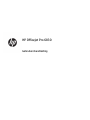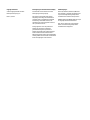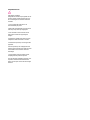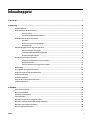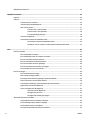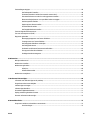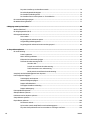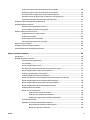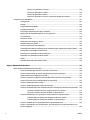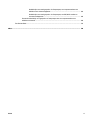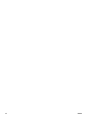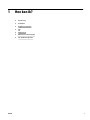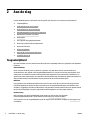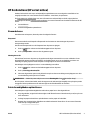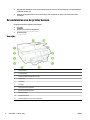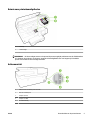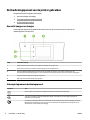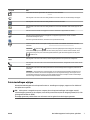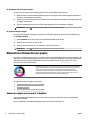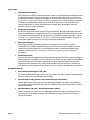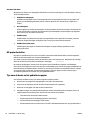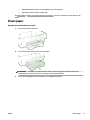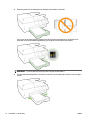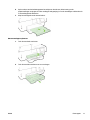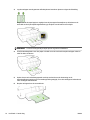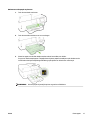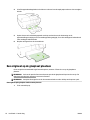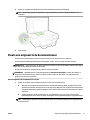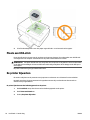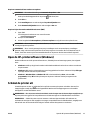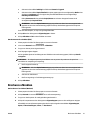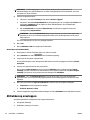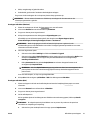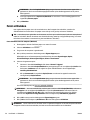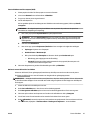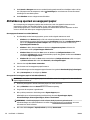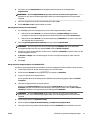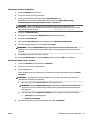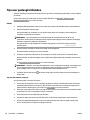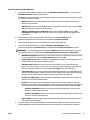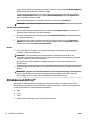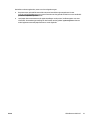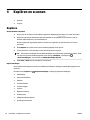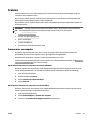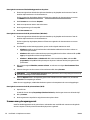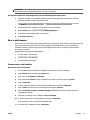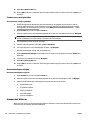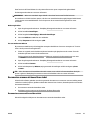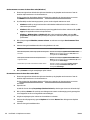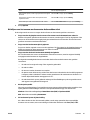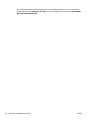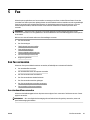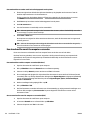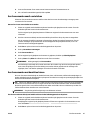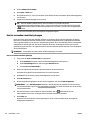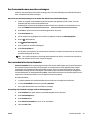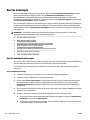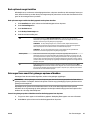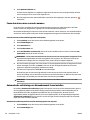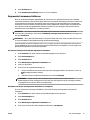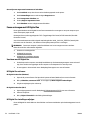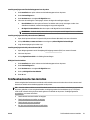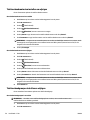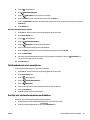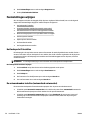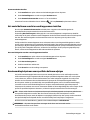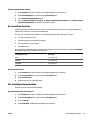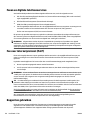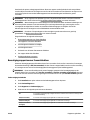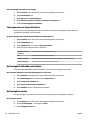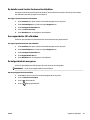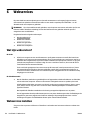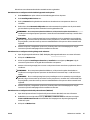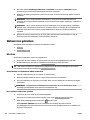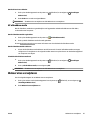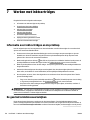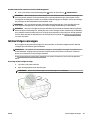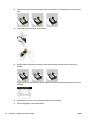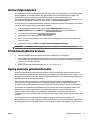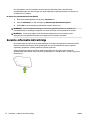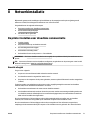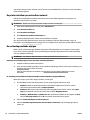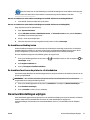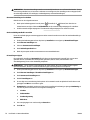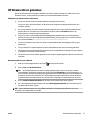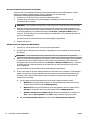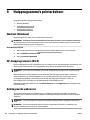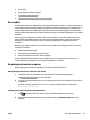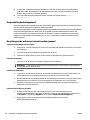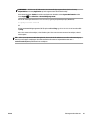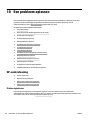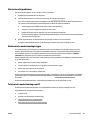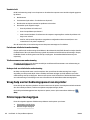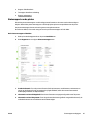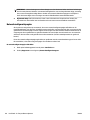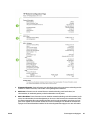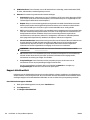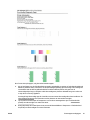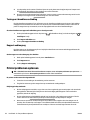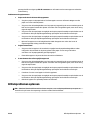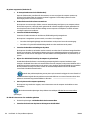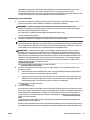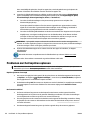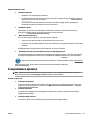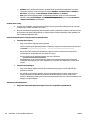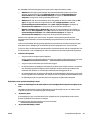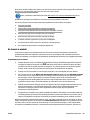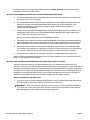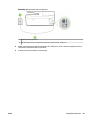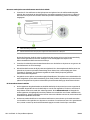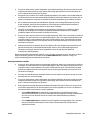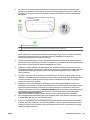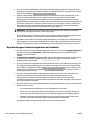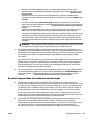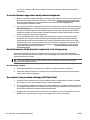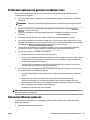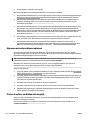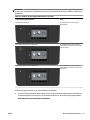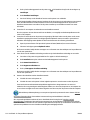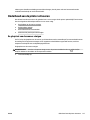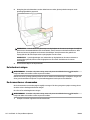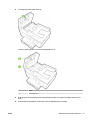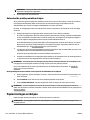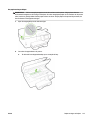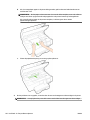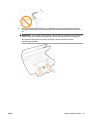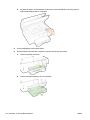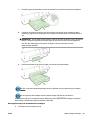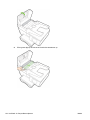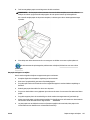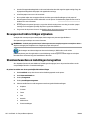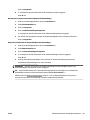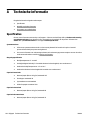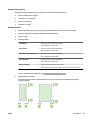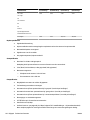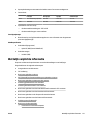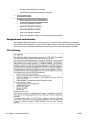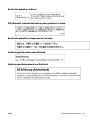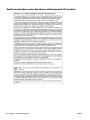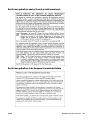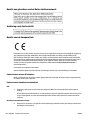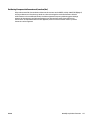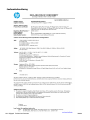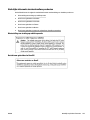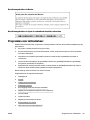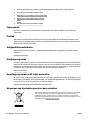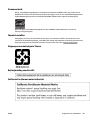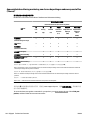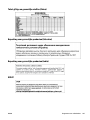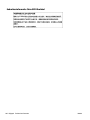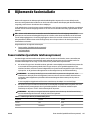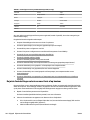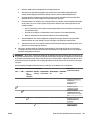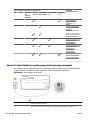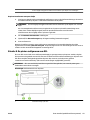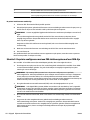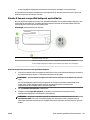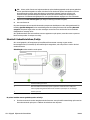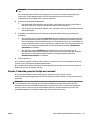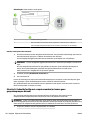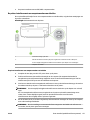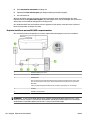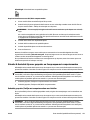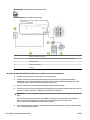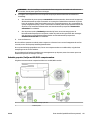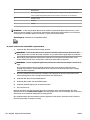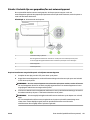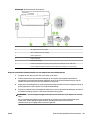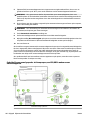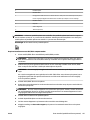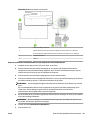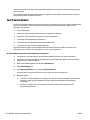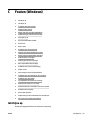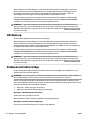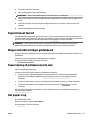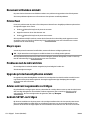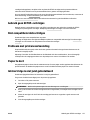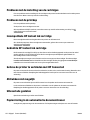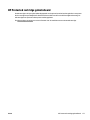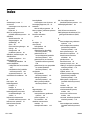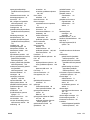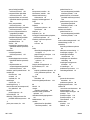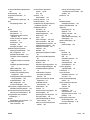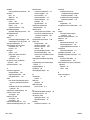HP Oicejet Pro 6830
Gebruikershandleiding

Copyright informatie
© 2014 Copyright Hewlett-Packard
Development Company, L.P.
Editie 1, 7/2014
Kennisgeving van Hewlett-Packard Company
De informatie in dit document kan zonder
kennisgeving worden gewijzigd.
Alle rechten voorbehouden. Reproductie,
aanpassing of vertaling van dit materiaal is
verboden zonder voorafgaande schriftelijke
toestemming van Hewlett-Packard, met
uitzondering van wat is toegestaan onder de
wet op de auteursrechten.
De enige garanties voor HP-producten en
diensten zijn vermeld in de expliciete
garantieverklaring die de producten en
diensten vergezellen. Geen enkele melding in
dit document kan worden beschouwd als
bijkomende garantie. HP kan niet aansprakelijk
worden gesteld voor technische of redactionele
fouten of weglatingen in dit document.
Dankbetuigingen
Microsoft, Windows, Windows XP, Windows
Vista, Windows 7, Windows 8 en Windows 8.1
zijn in de Verenigde Staten gedeponeerde
handelsmerken van Microsoft Corporation.
ENERGY STAR en het ENERGY STAR-logo zijn in
de VS gedeponeerde handelsmerken.
Mac, OS X en AirPrint zijn in de Verenigde
Staten en andere landen gedeponeerde
handelsmerken van Apple Inc.

Veiligheidsinformatie
Volg altijd de standaard
veiligheidsvoorschriften bij het gebruik van dit
product. Op deze manier beperkt u het risico
van verwondingen door brand of elektrische
schokken.
1. Lees en begrijp alle instructies in de
documentatie bij uw printer.
2. Neem alle waarschuwingen en instructies in
acht die op het product zijn aangegeven.
3. Trek de stekker van het netsnoer uit het
stopcontact voordat u dit apparaat gaat
reinigen.
4. Installeer en gebruik het product niet in de
nabijheid van water of wanneer u nat bent.
5. Installeer het product op een stevig, stabiel
oppervlak.
6. Zet het product op een veilige plaats waar
niemand op het netsnoer kan trappen of erover
kan struikelen en het netsnoer niet wordt
beschadigd.
7. Als het product niet naar behoren werkt,
raadpleeg dan Een probleem oplossen.
8. U mag zelf geen onderdelen repareren. Voor
reparatie- of onderhoudswerkzaamheden
dient u contact op te nemen met een bevoegd
technicus.


Inhoudsopgave
1 Hoe kan ik? ................................................................................................................................................... 1
2 Aan de slag ................................................................................................................................................... 2
Toegankelijkheid .................................................................................................................................................... 2
HP EcoSolutions (HP en het milieu) ....................................................................................................................... 3
Stroom beheren ................................................................................................................................... 3
Printerbenodigdheden optimaliseren ................................................................................................. 3
De onderdelen van de printer kennen ................................................................................................................... 4
Voorzijde .............................................................................................................................................. 4
Ruimte voor printerbenodigdheden ................................................................................................... 5
Achteraanzicht ..................................................................................................................................... 5
Het bedieningspaneel van de printer gebruiken ................................................................................................... 6
Overzicht knoppen en lampjes ............................................................................................................ 6
Schermpictogrammen bedieningspaneel ........................................................................................... 6
Printerinstellingen wijzigen ................................................................................................................ 7
Elementaire informatie over papier ...................................................................................................................... 8
Aanbevolen papiersoorten om af te drukken ..................................................................................... 8
HP-papier bestellen ........................................................................................................................... 10
Tips voor de keuze en het gebruik van papier .................................................................................. 10
Plaats papier ........................................................................................................................................................ 11
Een origineel op de glasplaat plaatsen ............................................................................................................... 16
Plaats een origineel in de documentinvoer ........................................................................................................ 17
Plaats een USB-stick ............................................................................................................................................ 18
De printer bijwerken ............................................................................................................................................ 18
Open de HP-printersoftware (Windows) ............................................................................................................. 19
Schakel de printer uit ........................................................................................................................................... 19
3 Afdrukken ................................................................................................................................................... 20
Documenten afdrukken ....................................................................................................................................... 20
Brochures afdrukken ........................................................................................................................................... 21
Afdrukken op enveloppen .................................................................................................................................... 22
Foto's afdrukken .................................................................................................................................................. 24
Afdrukken op speciaal en aangepast papier ....................................................................................................... 26
Afdrukken aan beide zijden (dubbelzijdig afdrukken) ........................................................................................ 28
Afdrukken met maximum aantal dpi ................................................................................................................... 28
Tips voor geslaagd afdrukken ............................................................................................................................. 30
NLWW v

Afdrukken met AirPrint™ ..................................................................................................................................... 32
4 Kopiëren en scannen .................................................................................................................................... 34
Kopiëren ............................................................................................................................................................... 34
Scannen ............................................................................................................................................................... 35
Scannen naar een computer ............................................................................................................. 35
Scannen naar geheugenapparaat ..................................................................................................... 36
Naar e-mail scannen ......................................................................................................................... 37
Scannen-naar-e-mail instellen ....................................................................................... 37
Scannen naar e-mail gebruiken ...................................................................................... 38
Accountinstellingen wijzigen .......................................................................................... 38
Scannen met Webscan ...................................................................................................................... 38
Documenten scannen als bewerkbare tekst .................................................................................... 39
Documenten scannen als bewerkbare tekst .................................................................. 39
Richtlijnen voor het scannen van documenten als bewerkbare tekst ........................... 41
5 Fax ............................................................................................................................................................. 43
Een fax verzenden ............................................................................................................................................... 43
Een standaardfax verzenden ............................................................................................................ 43
Een standaardfax vanaf de computer verzenden ............................................................................. 44
Een fax verzenden vanaf een telefoon ............................................................................................. 45
Een fax verzenden met handsfree kiezen ........................................................................................ 45
Een fax verzenden vanuit het geheugen .......................................................................................... 46
Een fax verzenden naar meerdere ontvangers ................................................................................ 47
Fax verzenden in foutcorrectiemodus .............................................................................................. 47
Een fax ontvangen ............................................................................................................................................... 48
Een fax handmatig ontvangen .......................................................................................................... 48
Back-upfaxontvangst instellen ......................................................................................................... 49
Ontvangen faxen vanuit het geheugen opnieuw afdrukken ............................................................ 49
Faxen doorsturen naar een ander nummer ...................................................................................... 50
Automatische verkleining voor binnenkomende faxen instellen ..................................................... 50
Ongewenste faxnummers blokkeren ................................................................................................ 51
Faxen ontvangen met HP Digital Fax ................................................................................................ 52
Vereisten voor HP Digital Fax ......................................................................................... 52
HP Digital Fax activeren .................................................................................................. 52
HP Digital Fax-instellingen wijzigen ............................................................................... 52
Telefoonboekcontacten instellen ........................................................................................................................ 53
Telefoonboekcontacten instellen en wijzigen .................................................................................. 54
Telefoonboekgroepen instellen en wijzigen ..................................................................................... 54
Telefoonboekcontacten verwijderen ................................................................................................ 55
Een lijst met telefoonboekcontacten afdrukken .............................................................................. 55
vi NLWW

Faxinstellingen wijzigen ...................................................................................................................................... 56
Het faxkopschrift instellen ................................................................................................................ 56
De antwoordmodus instellen (automatisch antwoorden) ............................................................... 56
Het aantal beltonen voordat er wordt opgenomen instellen ........................................................... 57
Beantwoording belpatroon voor specieke beltonen wijzigen ........................................................ 57
Het kiessysteem instellen ................................................................................................................. 58
Opties opnieuw kiezen instellen ....................................................................................................... 58
De faxsnelheid instellen .................................................................................................................... 59
Het faxgeluidsvolume instellen ........................................................................................................ 59
Faxen en digitale telefoonservices ...................................................................................................................... 60
Fax over internetprotocol (FoIP) .......................................................................................................................... 60
Rapporten gebruiken ........................................................................................................................................... 60
Bevestigingsrapporten voor faxen afdrukken .................................................................................. 61
Foutrapporten voor faxen afdrukken ............................................................................................... 62
Het faxlogboek afdrukken en bekijken ............................................................................................. 62
Het faxlogboek wissen ...................................................................................................................... 62
De details van de laatste faxtransactie afdrukken ........................................................................... 63
Een rapport beller-ID's afdrukken ..................................................................................................... 63
De belgeschiedenis weergeven ......................................................................................................... 63
6 Webservices ................................................................................................................................................ 64
Wat zijn webservices? .......................................................................................................................................... 64
Webservices instellen .......................................................................................................................................... 64
Webservices gebruiken ........................................................................................................................................ 66
HP ePrint ............................................................................................................................................ 66
HP afdrukbare media ........................................................................................................................ 67
Webservices verwijderen ..................................................................................................................................... 67
7 Werken met inktcartridges ........................................................................................................................... 68
Informatie over inktcartridges en de printkop .................................................................................................... 68
De geschatte inktniveaus bekijken ...................................................................................................................... 68
Inktcartridges vervangen .................................................................................................................................... 69
Inktcartridges bestellen ...................................................................................................................................... 71
Printerbenodigdheden bewaren .......................................................................................................................... 71
Opslag anonieme gebruiksinformatie ................................................................................................................. 71
Garantie-informatie inktcartridge ....................................................................................................................... 72
8 Netwerkinstallatie ...................................................................................................................................... 73
De printer instellen voor draadloze communicatie ............................................................................................. 73
Voordat u begint ................................................................................................................................ 73
NLWW vii

De printer instellen op uw draadloos netwerk ................................................................................. 74
De verbindingsmethode wijzigen ..................................................................................................... 74
De draadloze verbinding testen ........................................................................................................ 75
De draadloze functie van de printer in- of uitschakelen .................................................................. 75
De netwerkinstellingen wijzigen ......................................................................................................................... 75
HP Wireless Direct gebruiken .............................................................................................................................. 77
9 Hulpprogramma's printerbeheer ................................................................................................................... 80
Werkset (Windows) .............................................................................................................................................. 80
HP-hulpprogramma's (OS X) ................................................................................................................................ 80
Geïntegreerde webserver .................................................................................................................................... 80
Over cookies ...................................................................................................................................... 81
De geïntegreerde webserver openen ............................................................................................... 81
Vergrendeling bedieningspaneel ...................................................................................................... 82
De geïntegreerde webserver kan niet worden geopend .................................................................. 82
10 Een probleem oplossen .............................................................................................................................. 84
HP-ondersteuning ............................................................................................................................................... 84
Printer registreren ............................................................................................................................. 84
Wat te doen bij problemen ................................................................................................................ 85
Elektronische ondersteuning krijgen ................................................................................................ 85
Telefonische ondersteuning van HP ................................................................................................. 85
Voordat u belt ................................................................................................................. 86
Periode voor telefonische ondersteuning ...................................................................... 86
Telefoonnummers voor ondersteuning ......................................................................... 86
Na de periode van telefonische ondersteuning ............................................................. 86
Vraag hulp van het bedieningspaneel van de printer ......................................................................................... 86
Printerrapporten begrijpen ................................................................................................................................. 86
Statusrapport van de printer ............................................................................................................ 87
Netwerkconguratiepagina .............................................................................................................. 88
Rapport afdrukkwaliteit .................................................................................................................... 90
Testrapport draadloze verbinding .................................................................................................... 92
Rapport webtoegang ........................................................................................................................ 92
Printerproblemen oplossen ................................................................................................................................. 92
Afdrukproblemen oplossen ................................................................................................................................. 93
Problemen met het kopiëren oplossen ............................................................................................................... 96
Scanproblemen oplossen .................................................................................................................................... 97
Faxproblemen oplossen .................................................................................................................................... 100
De faxtest is mislukt ........................................................................................................................ 101
Op het scherm wordt altijd Telefoon van haak weergegeven ........................................................ 106
De printer heeft problemen met het verzenden en ontvangen van faxen .................................... 106
viii NLWW

De printer kan geen faxen ontvangen maar wel verzenden .......................................................... 108
De printer kan geen faxen verzenden maar wel ontvangen .......................................................... 109
Er worden faxtonen opgenomen op mijn antwoordapparaat ........................................................ 110
Het telefoonsnoer dat bij de printer is geleverd, is niet lang genoeg ............................................ 110
De computer kan geen faxen ontvangen (HP Digital Fax) .............................................................. 110
Problemen oplossen bij gebruik van Webservices ............................................................................................ 111
Netwerkproblemen oplossen ............................................................................................................................ 111
Algemene netwerkproblemen oplossen ......................................................................................... 112
Printer draadloos verbinden niet mogelijk ..................................................................................... 112
Onderhoud aan de printer uitvoeren ................................................................................................................. 115
De glasplaat van de scanner reinigen ............................................................................................. 115
De buitenkant reinigen .................................................................................................................... 116
De documentinvoer schoonmaken ................................................................................................. 116
Onherdoud de printkop en inktcartridges ...................................................................................... 118
Papierstoringen verhelpen ................................................................................................................................ 118
De wagen met inktcartridges vrijmaken ........................................................................................................... 126
Standaardwaarden en instellingen terugzetten ............................................................................................... 126
Bijlage A Technische informatie ..................................................................................................................... 128
Specicaties ....................................................................................................................................................... 128
Wettelijk verplichte informatie ......................................................................................................................... 131
Voorgeschreven modelnummer: .................................................................................................... 132
FCC-verklaring ................................................................................................................................. 132
Bericht aan gebruikers in Korea ...................................................................................................... 133
VCCI (Klasse B) conformiteitverklaring voor gebruikers in Japan .................................................. 133
Bericht aan gebruikers in Japan over het netsnoer ........................................................................ 133
Verklaring geluidsemissie voor Duitsland ...................................................................................... 133
Verklaring beeldschermwerk voor Duitsland ................................................................................. 133
Bericht aan gebruikers van het Amerikaanse telefoonnetwerk: FCC-vereisten ............................ 134
Bericht aan gebruikers van het Canadese telefoonnetwerk .......................................................... 135
Bericht aan gebruikers in de Europese Economische Ruimte ........................................................ 135
Bericht aan gebruikers van het Duitse telefoonnetwerk ............................................................... 136
Verklaring vaste fax Australië ......................................................................................................... 136
Bericht voor de Europese Unie ........................................................................................................ 136
Producten met externe AC-adapters ............................................................................ 136
Producten met draadloze functionaliteit ..................................................................... 136
Verklaring Europees telefoonnetwerk (modem/fax) ................................................... 137
Conformiteitverklaring .................................................................................................................... 138
Wettelijke informatie inzake draadloze producten ........................................................................ 139
Blootstelling aan straling op radiofrequentie .............................................................. 139
Bericht voor gebruikers in Brazilië ............................................................................... 139
NLWW ix

Bericht voor gebruikers in Canada ............................................................................... 140
Bericht aan gebruikers in Taiwan ................................................................................. 140
Bericht aan gebruikers in Mexico .................................................................................. 141
Bericht aan gebruikers in Japan in verband met draadloze netwerken ...................... 141
Programma voor milieubeheer ......................................................................................................................... 141
Papiergebruik .................................................................................................................................. 142
Plastiek ............................................................................................................................................ 142
Veiligheidsinformatiebladen ........................................................................................................... 142
Kringloopprogramma ...................................................................................................................... 142
Recyclingprogramma van HP inkjet-onderdelen ........................................................................... 142
Wegwerpen van afgedankte apparatuur door gebruikers ............................................................. 142
Stroomverbruik ............................................................................................................................... 143
Chemische stoen ........................................................................................................................... 143
Wegwerpen van batterijen in Taiwan .............................................................................................. 143
Batterijmelding voor Brazilië .......................................................................................................... 143
California Perchloraat materiaalbericht ......................................................................................... 143
Aanwezigheidsverklaring markering van de aan beperkingen onderworpen stoen (Taiwan) .... 144
Tabel giftige en gevaarlijke stoen (China) .................................................................................... 145
Beperking voor gevaarlijke producten (Oekraïne) .......................................................................... 145
Beperking voor gevaarlijke producten (India) ................................................................................ 145
EPEAT ............................................................................................................................................... 145
Gebruikersinformatie China SEPA Ecolabel .................................................................................... 146
Bijlage B Bijkomende faxinstallatie ............................................................................................................... 147
Faxen instellen (parallelle telefoonsystemen) ................................................................................................. 147
De juiste faxinstellingen selecteren voor thuis of op kantoor ....................................................... 148
Situatie A: Aparte faxlijn (er worden geen gespreksoproepen ontvangen) ................................... 150
Situatie B: De printer congureren voor DSL .................................................................................. 151
Situatie C: De printer congureren met een PBX-telefoonsysteem of een ISDN-lijn .................... 152
Situatie D: Fax met een speciek belsignaal op dezelfde lijn ........................................................ 153
Situatie E: Gedeelde telefoon-/faxlijn ............................................................................................ 154
Situatie F: Gedeelde gespreks-/faxlijn met voicemail .................................................................... 155
Situatie G: Gedeelde faxlijn met computermodem (er komen geen gespreksoproepen binnen) . 156
De printer installeren met een computermodem voor inbellen .................................. 157
De printer installeren met een DSL/ADSL-computermodem ....................................... 158
Situatie H: Gedeelde lijn voor gespreks- en faxoproepen met computermodem ......................... 159
Gedeelde gespreks-/faxlijn met computermodem voor inbellen ................................ 159
Gedeelde gespreks-/faxlijn met DSL/ADSL-computermodem .................................... 161
Situatie I: Gedeelde lijn voor gesprekken/fax met antwoordapparaat .......................................... 163
Situatie J: Gedeelde lijn voor zowel gespreks- als faxoproepen, een computermodem en een
antwoordapparaat .......................................................................................................................... 164
x NLWW

Gedeelde lijn voor zowel gespreks- als faxoproepen, een computermodem voor
inbellen en een antwoordapparaat .............................................................................. 164
Gedeelde lijn voor zowel gespreks- als faxoproepen, een DSL/ADSL-modem en
een antwoordapparaat ................................................................................................. 166
Situatie K: Gedeelde lijn voor gespreks- en faxoproepen met een computermodem voor
inbellen en voicemail ....................................................................................................................... 168
Test Faxinstallatie .............................................................................................................................................. 170
Index ........................................................................................................................................................... 178
NLWW xi

xii NLWW

2 Aan de slag
In deze handleiding vindt u informatie over het gebruik van de printer en het oplossen van problemen.
●
Toegankelijkheid
●
HP EcoSolutions (HP en het milieu)
●
De onderdelen van de printer kennen
●
Het bedieningspaneel van de printer gebruiken
●
Elementaire informatie over papier
●
Plaats papier
●
Een origineel op de glasplaat plaatsen
●
Plaats een origineel in de documentinvoer
●
Plaats een USB-stick
●
De printer bijwerken
●
Open de HP-printersoftware (Windows)
●
Schakel de printer uit
Toegankelijkheid
De printer beschikt over een aantal functies die de printer toegankelijk maken voor gebruikers met bepaalde
handicaps.
Visuele handicap
De HP-software die bij de printer is geleverd, is geschikt voor gebruikers met een visuele handicap of
verminderd zicht door gebruik van de toegankelijkheidsopties en -functies van uw besturingssysteem. Ook
ondersteunt de software de meeste technologische hulpprogramma's zoals schermlezers, braillelezers en
spraak‑naar‑tekst‑toepassingen. Voor gebruikers die kleurenblind zijn, beschikken de gekleurde knoppen en
tabs in de HP-software over tekstlabels en pictogrammen die de vereiste actie aangeven.
Mobiliteit
Voor gebruikers met mobiliteitsproblemen kunnen de functies van de HP-software worden uitgevoerd via
toetsenbordopdrachten. De HP-software ondersteunt ook de toegankelijkheidsopties van Windows zoals
StickyKeys, ToggleKeys, FilterKeys en MouseKeys. Ook gebruikers met beperkte kracht en een beperkt bereik
kunnen de printerkleppen, knoppen, papierladen en breedtegeleiders voor het papier bedienen.
Ondersteuning
Meer informatie over de toegankelijkheid van dit product en HP's streven naar optimale
producttoegankelijkheid vindt u op de website van HP op www.hp.com/accessibility .
Voor informatie over de toegankelijkheid op Mac OS X gaat u naar de website van Apple op www.apple.com/
accessibility.
2 Hoofdstuk 2 Aan de slag NLWW

HP EcoSolutions (HP en het milieu)
Hewlett-Packard richt zich erop u te helpen bij het optimaliseren van uw ecologische voetafdruk en het
mogelijk te maken voor u om verantwoord af te drukken - zowel thuis, als op kantoor.
Zie Programma voor milieubeheer voor meer informatie over milieurichtlijnen die HP volgt tijdens het
productieproces. Bezoek www.hp.com/ecosolutions voor meer informatie over de milieu-initiatieven die HP
neemt.
●
Stroom beheren
●
Printerbenodigdheden optimaliseren
Stroom beheren
Om elektriciteit te besparen, bevat de printer de volgende functies:
Slaapstand
Het stroomverbruik wordt beperkt in Slaapstand. Na 5 minuten van inactiviteit gaat de printer in
energiezuinige modus.
Om de inactiviteitsperiode voor de Slaapstand van de printer te wijzigen:
1. Druk op op het scherm van het bedieningspaneel van de printer.
2. Druk op Slaapstand en selecteer dan de gewenste optie.
Planning Aan en Uit
Gebruik deze functie om de printer op de geselecteerde dagen automatisch in en uit te schakelen. U kunt
bijvoorbeeld de printer instellen om zichzelf in te schakelen om 8 uur en uit te schakelen om 20 uur van
maandag tot vrijdag. Op deze manier bespaart u energie tijdens de nacht en de weekends.
Om de dagen en de tijdstippen voor de in- en uitschakeling in te stellen:
1. Druk op op het scherm van het bedieningspaneel van de printer.
2. Druk op Planning printer Aan/Uit.
3. Selecteer de gewenste optie en volg de berichten op het scherm om de dagen en tijdstippen voor de in-
en uitschakeling van de printer in te stellen.
VOORZICHTIG:
Schakel de printer altijd correct uit met Planning Uit of met (de Aan/uit-knop).
Als u de printer verkeerd uitschakelt, wordt de wagen met de inktcartridges mogelijk niet op de juiste positie
teruggezet. Dit kan problemen met de inktcartridges en de afdrukkwaliteit veroorzaken.
Printerbenodigdheden optimaliseren
Om te besparen op printerbenodigdheden zoals inkt en papier kunt u het volgende doen:
●
Recycle gebruikte, originele HP inktcartridges via HP Planet Partners. Bezoek www.hp.com/recycle voor
meer informatie.
●
Verlaag het papierverbruik door op beide kanten van het papier af te drukken.
●
Bespaar inkt en papier bij het afdrukken van webinhoud met HP Smart Print. Ga voor meer informatie
naar www.hp.com/go/smartprint.
NLWW HP EcoSolutions (HP en het milieu) 3

●
Wijzig de afdrukkwaliteit in het printerstuurprogramma naar een conceptinstelling. Conceptinstellingen
verbruiken minder inkt.
●
Maak de printkop niet schoon als het niet nodig is. Dit verspilt inkt en verkort de levensduur van de
cartridges.
De onderdelen van de printer kennen
Dit gedeelte bevat de volgende onderwerpen:
●
Voorzijde
●
Ruimte voor printerbenodigdheden
●
Achteraanzicht
Voorzijde
1 Documentinvoer
2 Scannerglasplaat
3 USB-poort (Universal Serial Bus) voorzijde
4 Aan/uit-knop
5 Uitvoerlade
6 Invoerlade
7 Verlengstuk van de uitvoerlade
8 Beeldscherm bedieningspaneel
9 Bedieningspaneel
10 Documentinvoerlade
11 Papierbreedtegeleiders van de documentinvoer
4 Hoofdstuk 2 Aan de slag NLWW

Ruimte voor printerbenodigdheden
1 Printkop
2 Inktcartridges
OPMERKING: De inktcartridges moeten in de printer blijven om mogelijke problemen met de afdrukkwaliteit
of schade aan de printkop te voorkomen. Verwijder de benodigdheden niet voor langere tijd. Schakel de
printer niet uit wanneer een cartridge ontbreekt.
Achteraanzicht
1 USB (Universal Serial Bus)-poort achteraan
2 Ethernet-netwerkpoort
3 Faxpoort (2-EXT)
4 Faxpoort (1-LINE)
5 Stroomaansluiting
NLWW De onderdelen van de printer kennen 5

Het bedieningspaneel van de printer gebruiken
Dit gedeelte bevat de volgende onderwerpen:
●
Overzicht knoppen en lampjes
●
Schermpictogrammen bedieningspaneel
●
Printerinstellingen wijzigen
Overzicht knoppen en lampjes
In het volgende diagram en de bijbehorende tabel vindt u een kort overzicht van de functies op het
bedieningspaneel van de printer.
Label Naam en beschrijving
1 Lampje draadloos: geeft de status van de draadloze verbinding van de printer weer.
2 Home-knop: Hiermee kunt u vanuit alle schermen terugkeren naar het beginscherm.
3 Scherm van bedieningspaneel: Raak het scherm aan om menuopties te selecteren of scroll door de menupunten. Zie
Schermpictogrammen bedieningspaneel voor meer informatie over de pictogrammen die op het scherm worden weergegeven.
4 Terug-knop: Hiermee gaat u terug naar het vorige menu.
5 Help-knop: Hiermee wordt het Help-menu geopend.
Schermpictogrammen bedieningspaneel
Pictogram Doel
Hiermee opent u een scherm waar u kopieën kunt maken of andere opties kunt selecteren.
Toont dat er een Ethernet-netwerkverbinding beschikbaar is en biedt ook een eenvoudige toegang tot het
statusscherm van het netwerk.
Vanaf het menu HP Wireless Direct kunt u HP Wireless Direct inschakelen (met en zonder beveiliging), kunt u HP
Wireless Direct uitschakelen, en kunt u de naam en het wachtwoord van HP Wireless Direct weergeven (als HP
Wireless Direct is ingeschakeld met beveiliging).
6 Hoofdstuk 2 Aan de slag NLWW

Pictogram Doel
Toont dat de HP ePrint is ingeschakeld. Zie HP ePrint voor meer informatie.
Hiermee geeft u een scherm weer dat u kunt gebruiken om een fax te sturen of om faxinstellingen te wijzigen.
Hiermee geeft u een scherm weer dat u kunt gebruiken om een scan te maken.
Hiermee geeft u een scherm weer dat u kunt gebruiken voor een aantal afdrukbare media van HP (apps voor uw
printer).
Hiermee wordt het Fotoscherm weergegeven om foto's af te drukken en paspoortfoto's te creëren.
Hiermee wordt het installatiescherm weergegeven om rapporten te genereren en om fax- en andere
onderhoudsinstellingen te wijzen.
Het scherm geeft instructievideo's, informatie over de printerfuncties en tips.
Toont de draadloze status en menuopties. Zie De printer instellen voor draadloze communicatie voor meer
informatie.
OPMERKING: (Ethernet) en (Draadloos) zullen niet tegelijkertijd worden weergegeven. De weergave
van het Ethernet-pictogram hangt af van de manier waarop uw printer is verbonden met het netwerk. Als de
netwerkverbinding van de printer niet werd ingesteld (standaard), geeft het bedieningspaneel van de printer
(Draadloos) aan.
Hiermee geeft u een scherm weer waarop u enkele omgevingsfuncties van de printer kunt congureren.
Hiermee geeft u een scherm weer voor de functie Automatisch Antwoorden, faxlogboeken en het volume van het
faxgeluid.
Hiermee geeft u een scherm weer waarop informatie over de inktcartridges wordt weergegeven, waaronder de
vulniveaus.
OPMERKING: Waarschuwingen en indicatorlampjes voor het inktniveau bieden uitsluitend schattingen om te
kunnen plannen. Wanneer u een waarschuwingsbericht voor een laag inktniveau krijgt, overweeg dan om een
vervanginktcartridge klaar te houden om eventuele afdrukvertragingen te vermijden. U hoeft de inktcartridges
niet te vervangen voordat de afdrukkwaliteit onaanvaardbaar wordt.
Printerinstellingen wijzigen
Gebruik het bedieningspaneel om de printerfuncties en -instellingen te wijzigen, rapporten af te drukken of
de helpfunctie te openen.
TIP: Als de printer is aangesloten op een computer, kunt u de printerinstellingen ook wijzigen met HP-
softwarehulpprogramma's op de computer, zoals de HP-printersoftware, het HP-hulpprogramma (OS X) of de
geïntegreerde webserver (EWS).
Zie Hulpprogramma's printerbeheer voor informatie over het gebruik van deze hulpprogramma's.
NLWW Het bedieningspaneel van de printer gebruiken 7

De instellingen voor een functie wijzigen
Het Start scherm van het printerbedieningspaneel toont de beschikbare printerfuncties.
1. Raak het scherm van het bedieningspaneel aan en laat uw vinger over het scherm glijden. Raak dan het
pictogram van de gewenste functie aan.
2. Nadat u een functie hebt geselecteerd, bladert u door de beschikbare instellingen. Vervolgens raakt u de
te wijzigen instelling aan.
3. Volg de opdrachten op het scherm van het bedieningspaneel om de instellingen te wijzigen.
OPMERKING: Raak (Start) aan om terug te keren naar het Start-scherm.
De printerinstellingen wijzigen
Om de printerinstellingen te wijzigen of rapporten af te drukken, gebruikt u de opties die beschikbaar zijn in
het Conguratiemenu:
1. Raak Installatie aan op het scherm van het bedieningspaneel van de printer.
2. Blader door de schermen en raak ze aan.
3. Raak de schermelementen aan om schermen of opties te selecteren.
OPMERKING: Raak (Start) aan om terug te keren naar het Start-scherm.
Elementaire informatie over papier
De printer is ontwikkeld voor het correct verwerken van de meeste afdrukmaterialen voor kantoorgebruik. Wij
raden aan om enkele afdrukmaterialen te testen voordat u er grote hoeveelheden van aankoopt. Gebruik HP-
afdrukmateriaal voor de beste afdrukkwaliteit. Bezoek de website van HP op www.hp.com voor meer
informatie over HP-afdrukmateriaal.
HP beveelt gewoon papier met het ColorLok-logo aan voor het afdrukken van alledaagse
documenten. Alle papiersoorten met het ColorLok-logo werden door derden getest om te
voldoen aan de hoogste maatstaven van betrouwbaarheid en afdrukkwaliteit, en
produceren documenten met heldere, levendige kleuren, donkerder zwart, en droger
sneller dan andere gewone papiersoorten. Zoek naar papier met het ColorLok-logo in
verschillende gewichten en formaten van grote papierfabrikanten.
Dit gedeelte bevat de volgende onderwerpen:
●
Aanbevolen papiersoorten om af te drukken
●
HP-papier bestellen
●
Tips voor de keuze en het gebruik van papier
Aanbevolen papiersoorten om af te drukken
Voor een optimale afdrukkwaliteit adviseren wij u alleen HP-papier te gebruiken dat voor deze bepaalde
afdruktaak is bedoeld.
Het is mogelijk dat in uw land/regio bepaalde papiersoorten niet beschikbaar zijn.
8 Hoofdstuk 2 Aan de slag NLWW

Foto's printen
●
HP Premium Plus fotopapier
HP Premium Plus fotopapier is het beste fotopapier van HP voor de best mogelijke fotokwaliteit. Met HP
Premium Plus fotopapier drukt u de mooiste foto's af die meteen droog zijn. U kunt ze dus meteen na
het afdrukken doorgeven. Dit papier is verkrijgbaar in diverse formaten, waaronder A4, 21,6 x 27,9 cm
(8,5 x 11 inch), 10 x 15 cm (4 x 6 inch), 13 x 18 cm (5 x 7 inch) en A3 en in twee afwerkingen – glanzend
of licht glanzend (halfglanzend). Ideaal om in te kaderen, als presentatie of om uw beste foto's en
speciale fotoprojecten uit te delen. HP Premium Plus fotopapier biedt uitzonderlijke, duurzame
resultaten van een professionele kwaliteit.
●
HP Geavanceerd fotopapier
Dit dikke fotopapier heeft een sneldrogende, veegvaste afwerking. Het papier is bestand tegen water,
vegen, vingerafdrukken en vochtigheid. De foto's die u op deze papiersoort afdrukt, lijken op foto's die u
in een winkel hebt laten afdrukken. Het is beschikbaar in verschillende formaten, waaronder A4, 8,5 x
11 inches, 10 x 15 cm (4 x 6 inches), 13 x 18 cm (5 x 7 inches) en met twee afwerkingen - glanzend of
zachte glans (gesatineerd mat). Het is zuurvrij voor duurzame documenten.
●
HP Everyday fotopapier
Druk kleurige, alledaagse snapshots goedkoop af, met papier dat is ontworpen voor gewone
fotoafdrukken. Dit voordelige fotopapier droogt snel en is direct te verwerken. Dit papier produceert
scherpe foto's met elke inkjetprinter. Het is verkrijgbaar met semi-glanzende afwerking in diverse
formaten, waaronder A4, 8,5 x 11 inch en10 x 15 cm (4 x 6 inch). Het is zuurvrij voor duurzame
documenten.
●
HP Photo Value Packs:
HP Photo Value Packs zijn pakketten die originele inktcartridges van HP en HP Geavanceerd fotopapier
bevatten waardoor u tijd bespaart en u niet meer hoeft na te denken over het afdrukken van betaalbare
professionele foto's met uw HP-printer. Originele HP-inkt en HP Advanced fotopapier zijn op elkaar
afgestemd zodat de levensduur van uw foto's wordt verlengd en uw foto's steeds weer levendig zijn.
Zeer geschikt voor het afdrukken van een vakantie vol foto's of meerdere afdrukken die men kan delen.
Zakelijke documenten
●
HP Premium Presentation papier 120 g, Mat
Dit is zwaar dubbelzijdig mat papier, perfect voor presentaties, voorstellen, rapporten en nieuwsbrieven.
Het is extra zwaar voor een indrukwekkende uitstraling.
●
HP brochurepapier 180 g glanzend of HP professioneel papier 180 glanzend
Papier is glanzend gecoat aan twee zijden voor dubbelzijdig afdrukken. Dit papier is een ideale keuze
voor reproducties van fotokwaliteit, omslagen van bedrijfsrapporten, speciale presentaties, brochures,
mailings en kalenders.
●
HP brochurepapier 180 g mat of HP professioneel papier 180 mat
Papier is mat gecoat aan twee zijden voor dubbelzijdig afdrukken. Dit papier is een ideale keuze voor
reproducties van fotokwaliteit, omslagen van bedrijfsrapporten, speciale presentaties, brochures,
mailings en kalenders.
NLWW Elementaire informatie over papier 9

Standaard afdrukken
Alle papieren op de lijst voor de dagelijkse afdrukfunctie ColorLok Technology voor minder vlekken, scherper
zwart en heldere kleuren.
●
HP Helderwit Inkjetpapier
HP Helderwit Inkjetpapier levert contrastrijke kleuren en scherp afgedrukte tekst op. Dit papier is dik
genoeg voor dubbelzijdig afdrukken in kleur, zodat het ideaal is voor nieuwsbrieven, rapporten en
folders.
●
HP -afdrukpapier
HP Printing Paper is multifunctioneel papier van hoge kwaliteit. Hiermee vervaardigt u documenten die
er veel professioneler uitzien dan documenten die op standaardpapier of kopieerpapier zijn afgedrukt.
Het is zuurvrij voor duurzame documenten.
●
HP Oice Paper
HP Oice Paper is multifunctioneel papier van hoge kwaliteit. Het is geschikt voor kopieën, schetsen,
memo's en andere alledaagse documenten. Het is zuurvrij voor duurzame documenten.
●
HP Oice Gerecycled papier
HP Oice gerecycled papier is multifunctioneel papier van hoge kwaliteit, gemaakt met 30 %
gerecyclede vezels.
HP-papier bestellen
De printer is ontwikkeld voor het correct verwerken van de meeste afdrukmaterialen voor kantoorgebruik.
Gebruik HP-afdrukmateriaal voor de beste afdrukkwaliteit.
Als u papier en andere materialen van HP wilt bestellen, gaat u naar www.hp.com . Momenteel zijn sommige
delen van de website van HP alleen beschikbaar in het Engels.
HP raadt eenvoudig papier met het ColorLok-logo aan voor het afdrukken en kopiëren van alledaagse
documenten. Al het papier met het ColorLok-logo is onafhankelijk getest om aan de hoogste standaarden van
betrouwbaarheid en afdrukkwaliteit te voldoen, en documenten te produceren met heldere kleuren, scherper
zwart en die sneller drogen dan normaal eenvoudig papier. Zoek naar papier met het ColorLok-logo in
verschillende gewichten en formaten van grote papierfabrikanten.
Tips voor de keuze en het gebruik van papier
Voor de beste resultaten moet u zich aan de volgende richtlijnen houden.
●
Plaats slechts een papiersoort tegelijkertijd in een lade of documentinvoer.
●
Zorg ervoor dat het papier goed in de lade en de documentinvoer is geplaatst.
●
Plaats niet te veel papier in de lade of de documentinvoer.
●
Om papierstoringen, een matige afdrukkwaliteit en andere afdrukproblemen te vermijden, kunt u de
volgende papiersoorten beter niet in de lade of de documentinvoer plaatsen:
—
Formulieren die uit meerdere delen bestaan
—
Afdrukmateriaal dat is beschadigd, gekruld of verkreukeld
—
Afdrukmateriaal met inkepingen of perforaties
—
Afdrukmateriaal met een zware textuur of reliëf of afdrukmateriaal dat inkt niet goed absorbeert
10 Hoofdstuk 2 Aan de slag NLWW

—
Afdrukmateriaal dat te dun is of gemakkelijk kan worden uitgerekt
—
Afdrukmateriaal met nietjes of paperclips
Zie Plaats papier of Plaats een origineel in de documentinvoer voor meer informatie over het plaatsen van
papier.
Plaats papier
Om papier met standaardformaat te laden
1. Trek de uitvoerlade naar boven.
2. Trek de invoerlade naar buiten om ze te verlengen.
OPMERKING: Om papier van Legal-formaat te laden, moet u de grijze knop (links vooraan op de
invoerlade) naar rechts schuiven en de voorkant van de lade laten zakken.
3. Schuif de breedtegeleiders voor het papier zo ver mogelijk naar buiten.
NLWW Plaats papier 11

4. Plaats het papier met de afdrukzijde naar beneden in het midden van de lade.
Zorg ervoor dat de stapel papier is uitgelijnd met de juiste papierformaatlijnen op de bodem van de
invoerlade en dat hij de stapelhoogtemarkering op de zijkant van de lade niet overschrijdt.
OPMERKING: Vul nooit papier bij terwijl de printer nog aan het afdrukken is.
5. Schuif de papierbreedtegeleiders in de lade tot ze de rand van de stapel papier raken en sluit vervolgens
de lade.
12 Hoofdstuk 2 Aan de slag NLWW

6. Op het scherm van het bedieningspaneel verschijnt een bericht met de herinnering om de
papierinstellingen te wijzigen als u het mediatype hebt gewijzigd, of om de instellingen te behouden als
u het mediatype hebt behouden.
7. Klap het verlengstuk van de uitvoerlade uit.
Om een enveloppe te plaatsen
1. Trek de uitvoerlade naar boven.
2. Trek de invoerlade naar buiten om ze te verlengen.
NLWW Plaats papier 13

3. Leg de enveloppen met de gewenste afdrukzijde naar beneden en plaats ze volgens de afbeelding.
Zorg ervoor dat de stapel papier is uitgelijnd met de juiste papierformaatlijnen op de bodem van de
invoerlade en dat hij de stapelhoogtemarkering op de zijkant van de lade niet overschrijdt.
OPMERKING: Vul nooit enveloppen bij terwijl de printer nog aan het afdrukken is.
4. Schuif de breedtegeleiders voor het papier in de lade tot ze de rand van de stapel enveloppen raken en
schuif de lade naar binnen.
5. Op het scherm van het bedieningspaneel verschijnt een bericht met de herinnering om de
papierinstellingen te wijzigen als u het mediatype hebt gewijzigd, of om de instellingen te behouden als
u het mediatype hebt behouden.
6. Klap het verlengstuk van de uitvoerlade uit.
14 Hoofdstuk 2 Aan de slag NLWW

Om kaarten en fotopapier te plaatsen
1. Trek de uitvoerlade naar boven.
2. Trek de invoerlade naar buiten om ze te verlengen.
3. Plaats het papier met de afdrukzijde naar beneden in het midden van de lade.
Zorg ervoor dat de stapel papier is uitgelijnd met de juiste papierformaatlijnen op de bodem van de
invoerlade en dat hij de stapelhoogtemarkering op de zijkant van de lade niet overschrijdt.
OPMERKING: Vul nooit papier bij terwijl de printer nog aan het afdrukken is.
NLWW Plaats papier 15

4. Schuif de papierbreedtegeleiders in de lade tot ze de rand van de stapel papier raken en sluit vervolgens
de lade.
5. Op het scherm van het bedieningspaneel verschijnt een bericht met de herinnering om de
papierinstellingen te wijzigen als u het mediatype hebt gewijzigd, of om de instellingen te behouden als
u het mediatype hebt behouden.
6. Klap het verlengstuk van de uitvoerlade uit.
Een origineel op de glasplaat plaatsen
U kunt originelen van maximaal Legal-formaat kopiëren, scannen of faxen door ze op de glasplaat te
plaatsen.
OPMERKING: Veel van de speciale functies werken niet juist als de glasplaat en klep niet schoon zijn. Zie
Onderhoud aan de printer uitvoeren voor meer informatie.
OPMERKING: Verwijder alle originelen uit de documentinvoerlade voordat u de klep van de printer optilt.
Een origineel op de glasplaat van de scanner plaatsen
1. Til de scannerklep op.
16 Hoofdstuk 2 Aan de slag NLWW

2. Plaats uw origineel met afgedrukte zijde naar beneden zoals hieronder afgebeeld.
TIP: Raadpleeg de gegraveerde geleiders langs de glasplaat voor meer hulp bij het plaatsen van
originelen.
3. Sluit de klep.
Plaats een origineel in de documentinvoer
U kunt een document kopiëren, scannen of faxen door het in de doumentinvoer te plaatsen.
De documentinvoerlade kan maximaal 35 vellen papier van A4-, Letter- of Legal-formaat bevatten.
VOORZICHTIG: Plaats geen foto's in de documentinvoer; dit kan uw foto's beschadigen. Gebruik enkel papier
dat door de documentinvoer wordt ondersteund.
Zie Tips voor de keuze en het gebruik van papier voor meer informatie.
OPMERKING: Bepaalde functies, zoals de kopieerfunctie Aanpassen aan pagina , werken niet wanneer u
originelen in de documentinvoer plaatst. Om deze functies te laten werken, moet u uw originelen op de
glasplaat van de scanner plaatsen.
Om een origineel in de documentinvoer te laden
1. Plaats uw origineel met de bedrukte zijde naar boven in de documentinvoer.
a. Wanneer u een origineel document plaatst in staande afdrukstand, plaats de pagina's dan zo dat
de bovenrand van het document eerst wordt ingevoerd. Wanneer u een origineel document plaatst
in liggende afdrukstand, plaats de pagina's dan zo dat de linkerrand van het document eerst wordt
ingevoerd.
b. Schuif het papier in de documentinvoer tot u een geluid hoort of tot er op het scherm van het
bedieningspaneel een bericht verschijnt dat aangeeft dat de geplaatste pagina's zijn gedetecteerd.
TIP: Raadpleeg het diagram in de documentinvoerlade voor hulp bij het plaatsen van originelen in de
documentinvoer.
NLWW Plaats een origineel in de documentinvoer 17

2. Schuif de breedtegeleiders voor het papier tegen de linker- en rechterrand van het papier.
Plaats een USB-stick
U kunt de USB-stick in de poort aan de voorkant van de printer plaatsen. U kunt bestanden van de USB-stick
overdragen naar uw computer of bestanden van de printer naar de USB-stick scannen.
VOORZICHTIG: Verwijder de USB-stick niet terwijl deze door de printer wordt gebruikt. Dit kan de bestanden
op de USB-stick beschadigen. U kunt een USB-stick enkel veilig verwijderen als het lampje van de USB-poort
niet knippert.
De printer ondersteunt geen gecodeerde USB-sticks.
De printer bijwerken
HP werkt er altijd aan om de prestaties van zijn printers te verbeteren en u de laatste functies te bieden.
Normaal controleert de printer automatisch op updates wanneer hij is verbonden met het netwerk en
webservices zijn ingeschakeld.
De printer bijwerken met het bedieningspaneel van de printer
1. Raak Installatie aan op het scherm van het bedieningspaneel van de printer.
2. Raak Printeronderhoud aan.
3. Druk op De printer bijwerken .
18 Hoofdstuk 2 Aan de slag NLWW

De printer automatisch laten zoeken naar updates
OPMERKING: De standaardinstelling van Automatische updates is Aan .
1.
Raak op het bedieningspaneel van de printer (HP ePrint) aan.
2. Raak OK aan.
3. Raak Instellingen aan en raak vervolgens De printer bijwerken aan.
4. Raak Automatisch bijwerken aan en raak vervolgens Aan aan.
De printer bijwerken met de embedded web server (EWS)
1. Open EWS.
Zie Geïntegreerde webserver voor meer informatie.
2. Klik op het tabblad Extra.
3. Klik in het gedeelte Printerupdates op Firmware-updates en volg de instructies op het scherm.
OPMERKING: Als er een printerupdate beschikbaar is, zal de printer de update downloaden en installeren en
vervolgens opnieuw opstarten.
OPMERKING: Als er u wordt gevraagd naar proxy-instellingen en als uw netwerk proxy-instellingen
gebruikt, volgt u de instructies op het scherm om een proxyserver in te stellen. Als u niet beschikt over de
details, neem dan contact op met uw netwerkbeheerder of de persoon die het netwerk heeft ingesteld.
Open de HP-printersoftware (Windows)
Na het installeren van de HP-printersoftware kunt u, afhankelijk van uw besturingssysteem, het volgende
doen:
●
Windows 8.1: Klik op de pijl naar beneden in de linkerbenedenhoek van het Start-scherm en selecteer
de printernaam.
●
Windows 8: Klik met de rechtermuisknop op een leeg gebied van het Start-scherm en klik op Alle apps
op de app-balk en selecteer de printernaam.
●
Windows 7, Windows Vista en Windows XP: Klik in het bureaublad op Start, selecteer Alle
programma's, klik op HP en klik op de map van de printer. Selecteer dan het pictogram met de
printernaam.
Schakel de printer uit
Schakel de printer uit door op (de Aan/uit-knop) links vooraan op de printer te drukken. Het aan-/uit-
lampje knippert terwijl de printer wordt uitgeschakeld. Wacht tot het lampje uitgaat voor u de stekker
loskoppelt of een wandschakelaar omzet.
VOORZICHTIG: Als u de printer verkeerd uitschakelt, wordt de wagen met de inktcartridges mogelijk niet op
de juiste positie teruggezet. Dit kan problemen met de inktcartridges en de afdrukkwaliteit veroorzaken.
VOORZICHTIG: Schakel de printer nooit uit wanneer er inktcartridges ontbreken. HP raadt aan om
ontbrekende cartridges zo snel mogelijk te vervangen om problemen met de afdrukkwaliteit, mogelijk extra
inktverbruik van de resterende inktcartridges of schade aan het inktsysteem te voorkomen.
NLWW Open de HP-printersoftware (Windows) 19

3 Afdrukken
De meeste afdrukinstellingen worden in de software automatisch afgehandeld. Wijzig de instellingen
uitsluitend handmatig indien u de afdrukkwaliteit wilt veranderen, u wilt afdrukken op speciale papiersoorten
of als u speciale functies wilt gebruiken.
Zie Elementaire informatie over papier voor meer informatie over het selecteren van de beste
afdrukmaterialen voor uw documenten.
TIP: Deze printer bevat HP ePrint, een gratis dienst van HP waarmee u op elk ogenblik en vanaf elke locatie
documenten kunt afdrukken met uw printer voorzien van HP ePrint, zonder extra software of
printerstuurprogramma's. Zie HP ePrint voor meer informatie.
TIP: U kunt deze printer gebruiken om documenten en foto's op uw mobiel toestel (zoals een smartphone of
tablet) af te drukken. Bezoek de website van HP Mobile Printing ( www.hp.com/go/mobileprinting ) voor meer
informatie. Deze website is momenteel nog niet beschikbaar in alle talen).
●
Documenten afdrukken
●
Brochures afdrukken
●
Afdrukken op enveloppen
●
Foto's afdrukken
●
Afdrukken op speciaal en aangepast papier
●
Afdrukken aan beide zijden (dubbelzijdig afdrukken)
●
Afdrukken met maximum aantal dpi
●
Tips voor geslaagd afdrukken
●
Afdrukken met AirPrint™
Documenten afdrukken
Om documenten af te drukken (Windows)
1. Plaats papier in de lade. Zie Plaats papier voor meer informatie.
2. Selecteer Afdrukken in uw software.
3. Zorg ervoor dat uw printer is geselecteerd.
4. Klik op de knop waarmee u het dialoogvenster Eigenschappen opent.
Afhankelijk van uw softwaretoepassing heeft deze knop de naam Eigenschappen, Opties,
Printerinstellingen, Printereigenschappen, Printer of Voorkeuren.
OPMERKING: Maak de wijzigingen in de HP-software die bij de printer is geleverd om de
afdrukinstellingen voor alle afdruktaken in te stellen. Zie Hulpprogramma's printerbeheer voor meer
informatie over de HP-software.
5. Selecteer de gewenste opties.
20 Hoofdstuk 3 Afdrukken NLWW

●
Selecteer in het tabblad Indeling de afdrukstand Staand of Liggend.
●
Selecteer in het tabblad Papier/Kwaliteit het juiste papiertype in de vervolgkeuzelijst Media in het
deelvenster Ladekeuze. Kies vervolgens het juiste afdrukkwaliteit in de vervolgkeuzelijst
Instelling afdrukkwaliteit.
●
Klik op Geavanceerd in het gedeelte Papier/uitvoer en selecteer het papierformaat uit de
vervolgkeuzelijst Papierformaat.
OPMERKING: Als u het Papierformaat wijzigt, zorg er dan voor dat u het correcte papier hebt
geplaatst en dat u het overeenkomstige papierformaat op het bedieningspaneel van de printer
hebt ingesteld.
Voor meer afdrukopties, zie Tips voor geslaagd afdrukken.
6. Klik op OK om het dialoogvenster Eigenschappen te sluiten.
7. Klik op Afdrukken of OK om het afdrukken te starten.
Om documenten af te drukken (OS X)
1. Plaats papier in de lade. Zie Plaats papier voor meer informatie.
2. In het menu Bestand in uw software kiest u Afdrukken.
3. Zorg ervoor dat uw printer is geselecteerd.
4. Geef de pagina-eigenschappen.
Als het gedeelte Opties in het dialoogvenster Afdrukken niet wordt weergegeven, klik dan op Details
weergeven.
OPMERKING: De volgende opties zijn beschikbaar voor uw printer. De positie van de opties kan
verschillen van toepassing tot toepassing.
●
Geef het papierformaat op.
OPMERKING: Als u het Papierformaat wijzigt, zorg er dan voor dat u het correcte papier hebt
geplaatst en dat u het overeenkomstige papierformaat op het bedieningspaneel van de printer
hebt ingesteld.
●
Selecteer de afdrukstand.
●
Geef het vergrotings- of verkleiningspercentage op.
5. Klik op Afdrukken.
Brochures afdrukken
Om brochures af te drukken (Windows)
1. Plaats papier in de lade. Zie Plaats papier voor meer informatie.
2. Klik op Bestand in het menu Afdrukken van uw softwaretoepassing.
3. Zorg ervoor dat de printer die u wilt gebruiken geselecteerd is.
4. Klik op de knop waarmee u het dialoogvenster Eigenschappen opent om de instellingen te wijzigen.
Afhankelijk van uw softwaretoepassing kan deze knop de volgende naam hebben: Eigenschappen ,
Opties , Printerinstellingen , Printer , of Voorkeuren .
NLWW Brochures afdrukken 21

OPMERKING: Maak de wijzigingen in de HP-software die bij de printer is geleverd om de
afdrukinstellingen voor alle afdruktaken in te stellen. Zie Hulpprogramma's printerbeheer voor meer
informatie over de HP-software.
5. Selecteer de gewenste opties.
●
Selecteer in het tabblad Indeling de afdrukstand Staand of Liggend.
●
Selecteer in het tabblad Papier/Kwaliteit het juiste papiertype in de vervolgkeuzelijst Media in het
deelvenster Ladekeuze. Kies vervolgens het juiste afdrukkwaliteit in de vervolgkeuzelijst
Instelling afdrukkwaliteit.
●
Klik op Geavanceerd in het gedeelte Papier/uitvoer en selecteer het papierformaat uit de
vervolgkeuzelijst Papierformaat.
OPMERKING: Als u het Papierformaat wijzigt, zorg er dan voor dat u het correcte papier hebt
geplaatst en dat u het overeenkomstige papierformaat op het bedieningspaneel van de printer
hebt ingesteld.
Voor meer afdrukopties, zie Tips voor geslaagd afdrukken.
6. Klik op OK .
7. Klik op Afdrukken of OK om te beginnen met afdrukken.
Om brochures af te drukken (OS X)
1. Plaats papier in de lade. Zie Plaats papier voor meer informatie.
2. Klik op Bestand in het menu Afdrukken van uw softwaretoepassing.
3. Zorg ervoor dat uw printer is geselecteerd.
Als het gedeelte Opties in het dialoogvenster Afdrukken niet wordt weergegeven, klik dan op Details
weergeven.
4. Selecteer een papierformaat uit het pop-upmenu.
Klik op de knop Papierformaat als het pop-upmenu Afdrukken niet in het dialoogvenster Pagina-
instelling staat. Als u klaar bent met het selecteren van het papierformaat, klikt u op OK om Pagina-
instelling af te sluiten en terug te keren naar het dialoogvenster Afdrukken .
OPMERKING: Als u het Papierformaat wijzigt, zorg er dan voor dat u het correcte papier hebt
geplaatst en dat u het overeenkomstige papierformaat op het bedieningspaneel van de printer hebt
ingesteld.
5. Klik in het pop-upmenu op Papiersoort/Kwaliteit en selecteer dan de volgende instellingen:
●
Papiersoort: Het juiste type brochurepapier
●
Kwaliteit: Normaal of Beste
6. Selecteer desgewenst nog andere afdrukinstellingen en klik op Afdrukken om het afdrukken te starten.
Afdrukken op enveloppen
Vermijd het gebruik van enveloppen met de volgende kenmerken:
●
Zeer gladde afwerking
●
Plakbanden, sluitingen of vensters
22 Hoofdstuk 3 Afdrukken NLWW

●
Dikke, onregelmatige of gekrulde randen
●
Gekreukelde, gescheurde of anderszins beschadigde enveloppen
Zorg ervoor dat de enveloppen die u in de printer plaatst scherp gevouwen zijn.
OPMERKING: Zie voor meer informatie over afdrukken op enveloppen de documentatie van het
softwareprogramma dat u gebruikt.
Enveloppen afdrukken (Windows)
1. Plaats de enveloppen in de lade. Zie Plaats papier voor meer informatie.
2. In het menu Bestand van uw software klikt u op Afdrukken.
3. Zorg ervoor dat uw printer is geselecteerd.
4. Klik op de knop waarmee u het dialoogvenster Eigenschappen opent.
Afhankelijk van uw softwaretoepassing heeft deze knop de naam Eigenschappen, Opties,
Printerinstellingen, Printereigenschappen, Printer of Voorkeuren.
OPMERKING: Maak de wijzigingen in de HP-software die bij de printer is geleverd om de
afdrukinstellingen voor alle afdruktaken in te stellen. Zie Hulpprogramma's printerbeheer voor meer
informatie over de HP-software.
5. Selecteer de gewenste opties.
●
Selecteer in het tabblad Indeling de afdrukstand Staand of Liggend.
●
Selecteer in het tabblad Papier/Kwaliteit het juiste papiertype in de vervolgkeuzelijst Media in het
deelvenster Ladekeuze. Kies vervolgens het juiste afdrukkwaliteit in de vervolgkeuzelijst
Instelling afdrukkwaliteit.
●
Klik op Geavanceerd in het gedeelte Papier/uitvoer en selecteer het papierformaat uit de
vervolgkeuzelijst Papierformaat.
OPMERKING: Als u het Papierformaat wijzigt, zorg er dan voor dat u het correcte papier in de
printer plaatst en dat u het overeenkomstige papierformaat op het bedieningspaneel van de
printer instelt.
Voor meer afdrukopties, zie Tips voor geslaagd afdrukken.
6. Klik op OK en klik vervolgens op Afdrukken of OK in het dialoogvenster Afdrukken.
Enveloppen afdrukken (OS X)
1. Plaats enveloppen in de lade met de afdrukzijde naar beneden. Raadpleeg Plaats papier voor meer
informatie.
2. In het menu Bestand in uw software kiest u Afdrukken.
3. Zorg ervoor dat uw printer is geselecteerd.
4. Stel de afdrukopties in.
Als het gedeelte Opties in het dialoogvenster Afdrukken niet wordt weergegeven, klik dan op Details
weergeven.
OPMERKING: De volgende opties zijn beschikbaar voor uw printer. De positie van de opties kan
verschillen van toepassing tot toepassing.
a. Selecteer het juiste envelopformaat in het pop-upmenu Papierformaat.
NLWW Afdrukken op enveloppen 23

OPMERKING: Als u het Papierformaat wijzigt, zorg er dan voor dat u het correcte papier hebt
geplaatst en dat u het overeenkomstige papierformaat op het bedieningspaneel van de printer
hebt ingesteld.
b. In het pop-upmenu kiest u Papiersoort/kwaliteit en controleert u of de instelling papiersoort is
ingesteld op Gewoon papier.
5. Klik op Afdrukken.
Foto's afdrukken
Laat ongebruikt fotopapier niet in de invoerlade zitten. Het fotopapier kan omkrullen, waardoor de
afdrukkwaliteit kan verminderen. Fotopapier moet vlak zijn om er goed op te kunnen afdrukken.
TIP: U kunt deze printer gebruiken om documenten en foto's op uw mobiel toestel (zoals een smartphone of
tablet) af te drukken. Bezoek de website van HP Mobile Printing ( www.hp.com/go/mobileprinting ) voor meer
informatie. Deze website is momenteel nog niet beschikbaar in alle talen).
Foto's afdrukken vanaf de computer (Windows)
1. Plaats papier in de lade. Zie Plaats papier voor meer informatie.
2. Selecteer Afdrukken in uw software.
3. Zorg ervoor dat uw printer is geselecteerd.
4. Klik op de knop waarmee u het dialoogvenster Eigenschappen opent.
Afhankelijk van uw softwaretoepassing heeft deze knop de naam Eigenschappen, Opties,
Printerinstellingen, Printereigenschappen, Printer of Voorkeuren.
5. Selecteer de gewenste opties.
●
Selecteer in het tabblad Indeling de afdrukstand Staand of Liggend.
●
Selecteer in het tabblad Papier/Kwaliteit het juiste papiertype in de vervolgkeuzelijst Media in het
deelvenster Ladekeuze. Kies vervolgens het juiste afdrukkwaliteit in de vervolgkeuzelijst
Instelling afdrukkwaliteit.
●
Klik op Geavanceerd in het gedeelte Papier/uitvoer en selecteer het papierformaat uit de
vervolgkeuzelijst Papierformaat.
OPMERKING: Als u het Papierformaat wijzigt, zorg er dan voor dat u het correcte papier hebt
geplaatst en dat u het overeenkomstige papierformaat op het bedieningspaneel van de printer
hebt ingesteld.
Voor meer afdrukopties, zie Tips voor geslaagd afdrukken.
OPMERKING: Voor een maximale dpi-resolutie gaat u naar het tabblad Papier/Kwaliteit, selecteert u
Fotopapier in de vervolgkeuzelijst Media, klikt u op de knop Geavanceerd en selecteert u Ja in de
vervolgkeuzelijst Druk af in max. DPI. Indien u grijstinten met maximale dpi wenst af te drukken,
selecteer dan Grijstinten van hoge kwaliteit uit de vervolgkeuzelijst Afdrukken in grijstinten.
6. Klik op OK om terug naar het dialoogvenster Eigenschappen te gaan.
7. Klik op OK en klik vervolgens op Afdrukken of OK in het dialoogvenster Afdrukken.
OPMERKING: Na het voltooien van de afdruk moet u ongebruikt fotopapier uit de lade verwijderen. Bewaar
fotopapier zo dat het niet kan omkrullen, dit leidt tot een mindere kwaliteit van de afdrukken.
24 Hoofdstuk 3 Afdrukken NLWW

Foto's afdrukken vanaf de computer (OS X)
1. Plaats papier in de lade. Zie Plaats papier voor meer informatie.
2. In het menu Bestand in uw software kiest u Afdrukken.
3. Zorg ervoor dat uw printer is geselecteerd.
4. Stel de afdrukopties in.
Als het gedeelte Opties in het dialoogvenster Afdrukken niet wordt weergegeven, klik dan op Details
weergeven.
OPMERKING: De volgende opties zijn beschikbaar voor uw printer. De positie van de opties kan
verschillen van toepassing tot toepassing.
a. Kies in het pop-upmenu Papierformaat Het juiste papierformaat.
OPMERKING: Als u het Papierformaat wijzigt, zorg er dan voor dat u het correcte papier hebt
geplaatst en dat u het overeenkomstige papierformaat op het bedieningspaneel van de printer
hebt ingesteld.
b. Selecteer een Afdrukstand.
c. Kies uit het pop-upmenu Papiersoort/Kwaliteit en kies vervolgens de volgende instellingen:
●
Papiertype: de juiste soort fotopapier
●
Kwaliteit: Beste of Maximum dpi
●
Klik op het driehoekje Kleuropties en selecteer dan de juiste Fotoherstel optie.
—
Uit: brengt geen wijzigingen aan de afbeelding.
—
Normaal: hiermee wordt het beeld automatisch scherp gesteld; hiermee past u de
scherpte van het beeld enigszins aan.
5. Selecteer desgewenst nog andere afdrukinstellingen en klik op Afdrukken.
Om foto's van een USB-stick af te drukken
U kunt een USB-stick (of een geheugenpen) aansluiten op de USB-poort aan de voorkant van de printer.
Zie Plaats een USB-stick voor meer informatie over het gebruik van geheugenapparaten.
VOORZICHTIG: Verwijder de USB-stick niet terwijl deze door de printer wordt gebruikt. Dit kan de bestanden
op de USB-stick beschadigen. U kunt een USB-stick enkel veilig verwijderen als het lampje van de USB-poort
niet knippert.
1. Plaats de USB-stick in de USB-poort vooraan.
2. Raak Foto's afdrukken aan in het scherm van het bedieningspaneel.
3. Druk Weergeven en afdrukken op het scherm van het bedieningspaneel om foto's weer te geven.
4. Selecteer op het scherm van de printer een foto die u wilt afdrukken en druk op Doorgaan.
5. Schuif naar boven of naar beneden om het aantal af te drukken foto's aan te geven.
6.
Raak (Bewerken) aan om de opties voor het bewerken van geselecteerde foto's te selecteren. U kunt
een foto draaien, bijsnijden of Foto herstellen of Rode ogen verwijderen in- en uitschakelen.
NLWW Foto's afdrukken 25

7. Raak Gereed en Doorgaan aan om een voorbeeld van de geselecteerde foto te bekijken. Indien u de lay-
out of de papiersoort wilt aanpassen, raakt u (Instellingen) en uw selectie aan. U kunt alle nieuwe
instellingen als standaard opslaan.
8. Raak Afdrukken aan om te beginnen met afdrukken.
Afdrukken op speciaal en aangepast papier
Als uw toepassing een aangepast papierformaat ondersteunt, stelt u het papierformaat eerst in de
toepassing in voordat u het document afdrukt. Zo niet, stelt u het papierformaat in het
printerstuurprogramma in. U moet wellicht de opmaak van bestaande documenten aanpassen om deze
correct te kunnen afdrukken op een aangepast papierformaat.
Om aangepaste formaten in te stellen (Windows)
1. Ga, afhankelijk van het besturingssysteem, op een van de volgende manieren te werk:
●
Windows 8.1 en Windows 8: Wijs of tik in de rechterbovenhoek van het scherm om de
Emoticonsbalk te openen, klik op het pictogram Instellingen, klik of tik op Conguratiescherm en
klik of tik op Apparaten en printers bekijken. Klik of tik op de printernaam en klik of tik op
Eigenschappen afdrukserver.
●
Windows 7: Klik in het menu Start van Windows op Apparaten en printers. Selecteer de
printernaam en klik op Eigenschappen afdrukserver.
●
Windows Vista: Klik vanuit het Start-menu van Windows op Conguratiescherm en klik
vervolgens op Printers. Klik met de rechtermuisknop op een leeg gebied van het venster Printers
en selecteer Eigenschappen server.
●
Windows XP: Klik vanuit het Start-menu van Windows op Conguratiescherm en klik vervolgens
op Printers en faxen. Klik in het menu Bestand op Servereigenschappen.
2. Selecteer het vakje Een nieuwe vorm maken.
3. Voer de naam van het aangepaste papierformaat in.
4. Voer de afmetingen van het aangepaste papierformaat in het gedeelte Vormbeschrijving (afmetingen).
5. Klik op Vorm opslaan, en vervolgens op Sluiten.
Om op speciaal en aangepast papier af te drukken (Windows)
OPMERKING: Vooraleer u op aangepast papier kunt afdrukken, moet u het aangepaste formaat instellen in
Eigenschappen afdrukserver.
1. Plaats het juiste papier in de lade. Zie Plaats papier voor meer informatie.
2. Klik op Afdrukken in het menu Bestand van uw softwaretoepassing.
3. Zorg ervoor dat uw printer is geselecteerd.
4. Klik op de knop waarmee u het dialoogvenster Eigenschappen opent.
Afhankelijk van uw softwaretoepassing heeft deze knop de naam Eigenschappen, Opties,
Printerinstellingen, Printereigenschappen, Printer of Voorkeuren.
OPMERKING: Maak de wijzigingen in de HP-software die bij de printer is geleverd om de
afdrukinstellingen voor alle afdruktaken in te stellen. Zie Hulpprogramma's printerbeheer voor meer
informatie over de HP-software.
5. Klik in het tabblad Layout of Papier/kwaliteit op de knop Geavanceerd.
26 Hoofdstuk 3 Afdrukken NLWW

6. Selecteer in de zone Papier/uitvoer het aangepaste papierformaat uit de vervolgkeuzelijst
Papierformaat.
OPMERKING: Als u het Papierformaat wijzigt, zorg er dan voor dat u het correcte papier hebt
geplaatst en dat u het overeenkomstige papierformaat op het bedieningspaneel van de printer hebt
ingesteld.
7. Selecteer desgewenst nog andere afdrukinstellingen en klik op OK.
8. Klik op Afdrukken of OK om het afdrukken te starten.
Om aangepaste formaten in te stellen (OS X)
1. Ga, afhankelijk van het besturingssysteem, op een van de volgende manieren te werk:
●
Klik vanuit het menu Bestand in uw softwaretoepassing op Pagina-indeling en controleer
vervolgens of de printer die u wilt gebruiken is geselecteerd in het pop-upmenu Formaat voor.
●
Klik vanuit het menu Bestand in uw softwaretoepassing op Afdrukken en controleer of de printer
die u wilt gebruiken is geselecteerd.
2. Selecteer Speciale papierformaten beheren in het pop-upmenu Papierformaat.
OPMERKING: Als u deze opties niet ziet in het dialoogvenster Afdrukken, klik dan op het blauwe
weergavedriehoekje naast het pop-upmenu Printer of klik op Details weergeven.
3. Klik op het +-teken aan de linkerkant van het scherm, dubbelklik op Naamloos en typ een naam voor het
nieuwe aangepaste formaat.
4. Bij Breedte en Hoogte voert u de afmetingen in en stelt u vervolgens de marges in, indien u die wilt
aanpassen.
5. Klik op OK.
Om op speciaal en aangepast papier af te drukken (OS X)
Vooraleer u op aangepast papier kunt afdrukken, moet u het aangepaste formaat instellen in de HP-software.
1. Laad het juiste papier in de lade. Zie Plaats papier voor meer informatie.
2. Klik in het menu Bestand van het programma op uw computer op Afdrukken.
3. Zorg ervoor dat uw printer is geselecteerd.
Als het gedeelte Opties in het dialoogvenster Afdrukken niet wordt weergegeven, klik dan op Details
weergeven.
4. Selecteer een papierformaat uit het pop-upmenu.
Klik op de knop Pagina-instelling als het pop-upmenu Papierformaat niet in het dialoogvenster
Afdrukken staat. Als u klaar bent met het selecteren van het papierformaat, klikt u op OK om Pagina-
instelling af te sluiten en terug te keren naar het dialoogvenster Afdrukken .
OPMERKING: Als u het Papierformaat wijzigt, zorg er dan voor dat u het correcte papier hebt
geplaatst en dat u het overeenkomstige papierformaat op het bedieningspaneel van de printer hebt
ingesteld.
5. Klik in het pop-upmenu op Papierverwerking.
6. Klik in het gedeelte Papierformaat bestemming op Aanpassen aan papierformaat.
7. Selecteer eventueel nog andere afdrukinstellingen en klik op Afdrukken om het afdrukken te starten.
NLWW Afdrukken op speciaal en aangepast papier 27

OPMERKING: Software en systeemvereisten vindt u in het Leesmij-bestand. Dit bevindt zich op de cd met
HP-printersoftware die bij uw printer werd geleverd.
Afdrukken aan beide zijden (dubbelzijdig afdrukken)
U kunt automatisch dubbelzijdig afdrukken op een vel papier door middel van het mechanisme voor
automatisch dubbelzijdig afdrukken (duplexeenheid).
Afdrukken op beide zijden van de pagina (Windows)
1. Selecteer Afdrukken in uw software.
2. Zorg ervoor dat uw printer is geselecteerd.
3. Klik op de knop waarmee u het dialoogvenster Eigenschappen opent.
Afhankelijk van uw softwaretoepassing heeft deze knop de naam Eigenschappen, Opties,
Printerinstellingen, Printereigenschappen, Printer of Voorkeuren.
OPMERKING: Maak de wijzigingen in de HP-software die bij de printer is geleverd om de
afdrukinstellingen voor alle afdruktaken in te stellen. Zie Hulpprogramma's printerbeheer voor meer
informatie over de HP-software.
4. Selecteer de gewenste opties.
●
Selecteer in het tabblad Indelingen de oriëntatie Portret of Landschap en selecteer Aan de lange
zijde overslaan of Aan de korte zijde overslaan in het vervolgkeuzemenu Dubbelzijdig
afdrukken.
●
Selecteer in het tabblad Papier/Kwaliteit het juiste papiertype in de vervolgkeuzelijst Media in het
deelvenster Ladekeuze. Kies vervolgens het juiste afdrukkwaliteit in de vervolgkeuzelijst
Instelling afdrukkwaliteit.
●
Klik op Geavanceerd in het gedeelte Papier/uitvoer en selecteer het papierformaat uit de
vervolgkeuzelijst Papierformaat.
OPMERKING: Als u het Papierformaat wijzigt, zorg er dan voor dat u het correcte papier hebt
geplaatst en dat u het overeenkomstige papierformaat op het bedieningspaneel van de printer
hebt ingesteld.
Voor meer afdrukopties, zie Tips voor geslaagd afdrukken.
5. Klik op OK om af te drukken.
Afdrukken op beide zijden van de pagina (OS X)
1. In het menu Bestand in uw software kiest u Afdrukken.
2. In het dialoogvenster Afdrukken kiest u in de vervolgkeuzelijst voor Instellingen.
3. Kies hoe u de dubbelzijdige afdrukken wilt binden en klik op Afdrukken.
Afdrukken met maximum aantal dpi
Gebruik de modus maximum dpi om scherpe afbeeldingen van hoge kwaliteit op fotopapier af te drukken.
Afdrukken met Maximum dpi duurt langer dan wanneer u afdrukt met andere instellingen en bestanden
nemen meer schijfruimte in beslag.
28 Hoofdstuk 3 Afdrukken NLWW

Afdrukken met maximale dpi (Windows)
1. Selecteer Afdrukken in uw software.
2. Zorg ervoor dat uw printer is geselecteerd.
3. Klik op de knop waarmee u het dialoogvenster Eigenschappen opent.
Afhankelijk van uw softwaretoepassing heeft deze knop de naam Eigenschappen, Opties,
Printerinstellingen, Printereigenschappen, Printer of Voorkeuren.
OPMERKING: Maak de wijzigingen in de HP-software die bij de printer is geleverd om de
afdrukinstellingen voor alle afdruktaken in te stellen. Zie Hulpprogramma's printerbeheer voor meer
informatie over de HP-software.
4. Klik op de tab Papier/Kwaliteit.
5. Selecteer in de vervolgkeuzelijst Afdrukmateriaal een geschikt papiertype.
6. Klik op de knop Geavanceerd.
7. Selecteer Ja bij Printerfuncties in het vervolgkeuzemenu Afdrukken in maximum dpi.
8. Selecteer een papierformaat in de vervolgkeuzelijst Grootte.
OPMERKING: Als u het Papierformaat wijzigt, zorg er dan voor dat u het correcte papier hebt
geplaatst en dat u het overeenkomstige papierformaat op het bedieningspaneel van de printer hebt
ingesteld.
9. Klik op OK om de geavanceerde opties te sluiten.
10. Bevestig de Afdrukstand in het tabblad Indeling en klik vervolgens op OK om af te drukken.
Afdrukken met behulp van max. dpi (OS X)
1. In het menu Bestand in uw software kiest u Afdrukken.
2. Zorg ervoor dat uw printer is geselecteerd.
3. Stel de afdrukopties in.
Als het gedeelte Opties in het dialoogvenster Afdrukken niet wordt weergegeven, klik dan op Details
weergeven.
OPMERKING: De volgende opties zijn beschikbaar voor uw printer. De positie van de opties kan
verschillen van toepassing tot toepassing.
a. Kies in het pop-upmenu Papierformaat Het juiste papierformaat.
OPMERKING: Als u het Papierformaat wijzigt, zorg er dan voor dat u het correcte papier hebt
geplaatst en dat u het overeenkomstige papierformaat op het bedieningspaneel van de printer
hebt ingesteld.
b. Kies uit het pop-upmenu Papiersoort/Kwaliteit en kies vervolgens de volgende instellingen:
●
Papiertype: Het juiste papiertype
●
Kwaliteit: Maximum dpi
4. Selecteer desgewenst nog andere afdrukinstellingen en klik op Afdrukken.
NLWW Afdrukken met maximum aantal dpi 29

Tips voor geslaagd afdrukken
Software-instellingen geselecteerd in de print driver zijn enkel van toepassing op afdrukken, niet op kopiëren
of scannen.
U kunt uw document op beide zijden van het vel papier afdrukken. Zie Afdrukken aan beide zijden
(dubbelzijdig afdrukken) voor meer informatie.
Inkttips
●
Raadpleeg Afdrukproblemen oplossen voor meer informatie als de afdrukkwaliteit onaanvaardbaar is.
●
Gebruik originele HP inktcartridges.
HP-inktcartridges zijn ontworpen voor en getest op HP-printers en HP-papier, zodat u altijd bent
verzekerd van fantastische resultaten.
OPMERKING: HP kan de kwaliteit of betrouwbaarheid van materiaal dat niet van HP is, niet
garanderen. Onderhoud of herstellingen aan het apparaat die nodig zijn door het gebruik van dergelijk
materiaal, worden niet gedekt door de garantie.
Als u gelooft dat u oorspronkelijke HP-cartridges hebt gekocht, surf dan naar www.hp.com/go/
anticounterfeit.
●
Plaats de zwarte cartridge en de kleurencartridge zoals aangegeven.
Zie Inktcartridges vervangen voor meer informatie.
●
Controleer de geschatte inktniveau in de cartridges om er zeker van te zijn dat er voldoende inkt is.
Waarschuwingen en indicatorlampjes voor het inktniveau bieden uitsluitend schattingen om te kunnen
plannen.
Zie De geschatte inktniveaus bekijken voor meer informatie.
OPMERKING: Wanneer u een waarschuwingsbericht voor een laag inktniveau krijgt, overweeg dan om
een vervangcartridge klaar te houden om eventuele afdrukvertragingen te vermijden. U hoeft de
printcartridges niet te vervangen voor de afdrukkwaliteit onaanvaardbaar wordt.
●
Schakel de printer altijd uit met (de Aan/uit-knop) zodat de printer tijd heeft om de spuitkoppen te
beschermen.
Tips voor het plaatsen van papier
Zie ook Plaats papier voor meer informatie.
●
Zorg ervoor dat het papier correct in de lade is geplaatst en dat het overeenkomt met het momenteel
ingestelde papierformaat voor de printer. Bij het sluiten van de lade moet u worden gevraagd om het
papierformaat te bevestigen of in te stellen. Zie Plaats papier voor meer informatie.
●
Plaats een stapel papier (niet slechts een pagina). Al het papier in de stapel moet van hetzelfde formaat
en dezelfde soort zijn om een papierstoring te voorkomen.
●
Plaats het papier met de afdrukzijde naar beneden.
●
Zorg dat het papier plat in de invoerlade ligt en dat de randen niet omgevouwen of gescheurd zijn.
●
Verschuif de papierbreedtegeleider in de invoerlade totdat deze vlak tegen het papier aanligt. Zorg
ervoor dat de geleiders het papier niet buigen in de lade.
30 Hoofdstuk 3 Afdrukken NLWW

Tips voor printerinstellingen (Windows)
●
Om de standaardinstellingen te wijzigen, klikt u op Afdrukken, scannen en faxen. , en vervolgens op
Voorkeuren instellen in de HP-printersoftware.
Afhankelijk van het besturingssysteem dat u gebruikt, gaat u op een van de volgende manieren te werk
om de printersoftware te openen:
—
Windows 8.1: Klik op de pijl naar beneden in de linkerbenedenhoek van het Start-scherm en
selecteer de printernaam.
—
Windows 8: Klik met de rechtermuisknop op een leeg gebied van het Start-scherm en klik op Alle
apps
op de app-balk en selecteer de printernaam.
—
Windows 7, Windows Vista en Windows XP: Klik in het bureaublad op Start, selecteer Alle
programma's, klik op HP en klik op de map van de printer. Selecteer dan het pictogram met de
printernaam.
●
Om het aantal pagina's per blad te kiezen, selecteert u in het tabblad Indeling van het
printerstuurprogramma de juiste optie in de vervolgkeuzelijst Pagina's per blad.
●
De richting van de pagina stelt u in de interface van uw softwaretoepassing in.
●
Voor meer afdrukopties klikt u in het tabblad Indeling of Papier/kwaliteit van het
printerstuurprogramma op Geavanceerd om het dialoogvenster Geavanceerde opties te openen.
OPMERKING: De voorbeeldweergave in het tabblad Indeling kan geen voorstelling geven van wat u
hebt geselecteerd in de vervolgkeuzelijsten Indeling pagina's per vel, Brochure, of Paginranden.
—
Afdrukken in grijstinten: Hiermee kunt u documenten in zwart-wit afdrukken en wordt dus alleen
de zwarte inkt gebruikt. Selecteer Alleen zwarte inkt en klik dan op OK.
—
Layout pagina's per vel: Helpt u te bepalen in welke volgorde de pagina's moeten liggen als u het
document afdrukt in meer dan twee pagina's per vel.
—
Afdrukken zonder rand: Selecteer deze optie om foto's zonder rand af te drukken. Niet alle
papiersoorten zijn geschikt voor deze optie. Er verschijnt een waarschuwingspictogram naast de
optie als de gekozen papiersoort in de vervolgkeuzelijst Media niet wordt ondersteund.
—
Lay-out bewaren: Deze functie werkt alleen met dubbelzijdig afdrukken. Als de afbeelding groter
is dan het afdrukbare gebied, selecteer deze functie dan om de grootte van de pagina-inhoud aan
te passen aan de smallere marges, zodat er geen extra pagina's worden afgedrukt.
—
HP Real Life-technologieën: Deze functie maakt afbeeldingen en grasche elementen egaler en
scherper, voor een betere afdrukkwaliteit.
—
Brochure: Een document met meerdere pagina's afdrukken als brochure. Hierbij worden twee
pagina's op iedere zijde van het blad geplaatst, dat dan kan worden dichtgevouwen in de helft van
het vel papier. Selecteer een bindingsmethode in de vervolgkeuzelijst en klik vervolgens op OK.
○
Brochure-LinksBinden: De brochure wordt aan de linkerzijde ingebonden. Selecteer deze
optie als u van links naar rechts leest.
○
Brochure-RechtsBinden: De brochure wordt aan de rechterzijde ingebonden. Selecteer deze
optie als u van rechts naar links leest.
—
Paginaranden: Zorgt ervoor dat u randen aan de pagina's toevoegt als u het document in twee of
meer pagina's per blad afdrukt.
●
Om tijd te besparen, kunt u gebruikmaken van afdruksnelkoppelingen met afdrukvoorkeuren. In een
afdruksnelkoppeling worden de opties bewaard die u hebt ingesteld voor een bepaalde afdruktaak,
NLWW Tips voor geslaagd afdrukken 31

zodat u al deze opties in één muisklik kunt instellen. Ga hiervoor naar het tabblad Afdruksnelkoppeling,
selecteer een afdruksnelkoppeling en klik dan op OK.
Om een nieuwe afdruksnelkoppeling te maken, nadat u de instellingen hebt gewijzigd in het tabblad
Layout of Papier/kwaliteit, klikt u op het tabblad Afdruksnelkoppelingen en dan op Opslaan als en
voert u een naam in, en klikt u op OK.
Om een afdruksnelkoppeling te verwijderen, selecteert u die en klikt u op Verwijderen.
OPMERKING: De standaardsnelkoppelingen kunnen niet worden verwijderd.
Tips voor printerinstellingen (OS X)
●
Gebruik op het dialoogvenster Afdrukken het vervolgkeuzemenu Papierformaat om het formaat te
selecteren van het papier dat in de printer is geplaatst.
●
Kies op het dialoogvenster Afdrukken het pop-upmenu Papiersoort/kwaliteit om de juiste papiersoort
en -kwaliteit te selecteren.
●
Om een zwart-wit document met enkel zwarte inkt af te drukken, moet u kiezen voor Papiertype/
kwaliteit in het pop-upmenu. Klik dan op de driehoek Kleuropties en kies voor Grijstinen uit het pop-
upmenu Kleur en selecteer Enkel zwarte inktcartridge.
Notities
●
HP-inktcartridges zijn ontworpen voor en getest op HP-printers en HP-papier, zodat u altijd bent
verzekerd van fantastische resultaten.
OPMERKING: HP kan de kwaliteit of betrouwbaarheid van materiaal dat niet van HP is, niet
garanderen. Onderhoud of herstellingen aan het apparaat die nodig zijn door het gebruik van dergelijk
materiaal, worden niet gedekt door de garantie.
Als u gelooft dat u oorspronkelijke HP-cartridges hebt gekocht, surf dan naar www.hp.com/go/
anticounterfeit.
●
Waarschuwingen en indicatorlampjes voor het inktniveau bieden uitsluitend schattingen om te kunnen
plannen.
OPMERKING: Wanneer u een waarschuwingsbericht voor een laag inktniveau krijgt, overweeg dan om
een vervangcartridge klaar te houden om eventuele afdrukvertragingen te vermijden. U hoeft de
printcartridges niet te vervangen voor de afdrukkwaliteit onaanvaardbaar wordt.
Afdrukken met AirPrint™
Afdrukken door middel van AirPrint van Apple wordt ondersteund voor iOS 4.2 en Mac OS X 10.7 of later.
Gebruik AirPrint om draadloos vanaf een iPad (iOS 4.2), iPhone (3GS of later), of iPod touch (derde generatie
of later) af te drukken in de volgende mobiele toepassingen:
●
Mail
●
Foto's
●
Safari
●
Ondersteunde toepassingen van derden, bijvoorbeeld Evernote
32 Hoofdstuk 3 Afdrukken NLWW

Om AirPrint te kunnen gebruiken, moet u voor het volgende zorgen:
●
De printer moet op hetzelfde netwerk als uw toestel met AirPrint zijn aangesloten. Ga naar
www.hp.com/go/mobileprinting voor meer informatie over het gebruik van AirPrint en over welke HP-
producten compatibel zijn met AirPrint.
●
Laad papier dat overeenstemt met de papierinstellingen van de printer (zie Plaats papier voor meer
informatie). De nauwkeurige instelling van het formaat van het geladen papier zorgt ervoor dat een
mobiel apparaat weet welk papierformaat er wordt afgedrukt.
NLWW Afdrukken met AirPrint™ 33

4 Kopiëren en scannen
●
Kopiëren
●
Scannen
Kopiëren
Om documenten te kopiëren
1. Zorg ervoor dat er papier in de hoofdlade is geplaatst. Raadpleeg Plaats papier voor meer informatie.
2. Plaats uw origineel met de bedrukte zijde naar beneden op de glasplaat van de scanner of met de
bedrukte zijde naar boven in de documentinvoer.
Zie Een origineel op de glasplaat plaatsen of Plaats een origineel in de documentinvoer voor meer
informatie.
3. Raak Kopiëren aan op het scherm van het bedieningspaneel van de printer.
4. Schuif naar boven of naar beneden om het aantal kopieën aan te geven.
TIP: Om van deze instellingen de standaardinstellingen voor toekomstige opdrachten te maken, drukt
u op het scherm van het bedieningspaneel van de printer op Kopiëren , vervolgens op
( Kopieerinstellingen ), en ten slotten op Huidige instellingen opslaan.
5. Raak Zwart of Kleur aan om te beginnen met kopiëren.
Kopieerinstellingen
U kunt kopieertaken aanpassen met de verschillende beschikbare instellingen op het bedieningspaneel van
de printer.
Druk in het menu Kopiëren op ( Kopieerinstellingen ) en wijzig de gewenste instellingen.
●
Dubbelzijdig
●
Kopie identiteitskaart
●
Kwaliteit
●
Lichter/donkerder
●
Formaat wijzigen
●
Sorteren
●
Margeverschuiving
●
Verbeteringen
●
Huidige instellingen opslaan
●
Instellingen terugzetten
34 Hoofdstuk 4 Kopiëren en scannen NLWW

Scannen
U kunt documenten, foto's en andere papiersoorten scannen en ze naar diverse bestemmingen zoals een
computer of een e-mailadres sturen.
Bij het scannen van documenten met de HP-printersoftware kunt u scannen naar een formaat waarin kan
worden gezocht en wijzigingen kunnen worden aangebracht.
Bij het scannen van een origineel zonder randen moet u de glasplaat van de scanner gebruiken in plaats van
de documentinvoer.
OPMERKING: Sommige scanfuncties zijn alleen beschikbaar nadat u de HP-software hebt geïnstalleerd.
TIP: Zie Scanproblemen oplossen als u problemen hebt met het scannen van documenten.
●
Scannen naar een computer
●
Scannen naar geheugenapparaat
●
Naar e-mail scannen
●
Scannen met Webscan
●
Documenten scannen als bewerkbare tekst
Scannen naar een computer
Vooraleer u naar een computer scant, moet u ervoor zorgen dat u de HP-printersoftware reeds hebt
geïnstalleerd. De printer en de computer moeten zijn aangesloten en ingeschakeld.
Daarnaast moet, op Windows-computers, de HP-software werken voor u scant.
U kunt de HP-printersoftware gebruiken om documenten in te scannen als bewerkbare tekst. Zie Documenten
scannen als bewerkbare tekst voor meer informatie.
Om de functie Scannen naar een computer in te activeren (Windows)
De functie Scannen naar een computer is in de fabrieksinstellingen geactiveerd. Volg deze instructies als de
functie werd uitgeschakeld en u ze weer wilt inschakelen (met Ethernet-kabel of draadloze verbinding).
1. Open de HP-printersoftware.
2. Ga naar het gedeelte Scannen .
3. Klik op Scannen naar computer beheren.
4. Klik op Activeren.
Om de functie Scannen naar een computer in te activeren (OS X)
De functie Scannen naar een computer is in de fabrieksinstellingen geactiveerd. Volg deze instructies als de
functie is gedeactiveerd en u ze opnieuw wilt activeren.
1. Open het HP Hulpprogramma.
2. Klik bij Scaninstellingen op Scannen naar computer.
3. Zorg ervoor dat Scannen naar computer activeren is geselecteerd.
NLWW Scannen 35

Een origineel scannen vanaf het bedieningspaneel van de printer
1. Plaats uw origineel met de bedrukte zijde naar beneden op de glasplaat van de scanner of met de
bedrukte zijde naar boven in de documentinvoer.
Zie Een origineel op de glasplaat plaatsen of Plaats een origineel in de documentinvoer voor meer
informatie.
2. Raak Scannen aan en selecteer Computer.
3. Raak een computer aan waar u naar wilt scannen.
4. Kies het gewenste type of scanproel.
5. Raak Start scannen aan.
Een origineel scannen vanuit de HP-printersoftware (Windows)
1. Plaats uw origineel met de bedrukte zijde naar beneden op de glasplaat van de scanner of met de
bedrukte zijde naar boven in de documentinvoer.
Zie Een origineel op de glasplaat plaatsen of Plaats een origineel in de documentinvoer voor meer
informatie.
2. Ga, afhankelijk van het besturingssysteem, op een van de volgende manieren te werk:
●
Windows 8.1: Klik op de pijl naar beneden in de linkerbenedenhoek van het Start-scherm en
selecteer de printernaam.
●
Windows 8: Klik met de rechtermuisknop op een leeg gebied van het Start-scherm en klik op Alle
apps op de app-balk en selecteer de printernaam.
●
Windows 7, Windows Vista en Windows XP: Klik in het bureaublad op Start, selecteer Alle
programma's, klik op HP en klik op de map van de printer. Selecteer dan het pictogram met de
printernaam.
3. Klik op het pictogram Afdrukken, scannen en faxen. en selecteer vervolgens Een document of foto
scannen.
4. Selecteer het type scan dat u wenst via het snelmenu en klik dan op Scannen.
OPMERKING: Indien Scanvoorbeeld weergeven werd geselecteerd, kunt u aanpassingen uitvoeren op
gescande afbeeldingen in het voorbeeldscherm.
5. Selecteer Opslaan indien u de toepassing open wenst te houden voor een andere scan, of selecteer
Voltooid om de toepassing te verlaten.
Nadat de scan is opgeslagen, zal Windows Verkenner openen in de map waarin de scan werd opgeslagen.
Een origineel scannen vanuit de HP-printersoftware (OS X)
1. Open HP Scan.
U vindt HP Scan in de map Toepassingen/Hewlett-Packard op het hoogste niveau van de harde schijf.
2. Klik op Scannen .
3. Kies het gewenste scanproel en volg de instructies op het scherm.
Scannen naar geheugenapparaat
Vanaf het bedieningspaneel van de printer kunt u rechtstreeks naar een USB-stick scannen zonder gebruik
van een computer of de HP-printersoftware die bij de printer is geleverd.
36 Hoofdstuk 4 Kopiëren en scannen NLWW

OPMERKING: U kunt de HP software ook gebruiken om documenten in te scannen als bewerkbare tekst. Zie
Documenten scannen als bewerkbare tekst voor meer informatie.
Een origineel scannen naar een geheugenkaart vanaf het bedieningspaneel van de printer
1. Plaats uw origineel met de bedrukte zijde naar beneden op de glasplaat van de scanner of met de
bedrukte zijde naar boven in de documentinvoer.
Zie Een origineel op de glasplaat plaatsen of Plaats een origineel in de documentinvoer voor meer
informatie.
2. Plaats een USB-stick. Zie Plaats een USB-stick voor meer informatie.
3. Raak Scannen aan en selecteer vervolgens Geheugenapparaat.
4. Maak indien nodig wijzigingen aan de scanopties.
5. Raak Start scannen aan.
Naar e-mail scannen
De Scannen-naar-e-mail-app is een toepassing waarmee u rechtstreeks vanaf uw HP e-All-in-One printer snel
foto's en documenten kunt scannen en ze naar de opgegeven e-mailadressen kunt sturen. U kunt uw e-
mailaders instellen, inloggen op uw accounts met de gegeven PIN-codes en vervolgens uw documenten
inscannen en e-mailen.
Dit gedeelte bevat de volgende onderwerpen:
●
Scannen-naar-e-mail instellen
●
Scannen naar e-mail gebruiken
●
Accountinstellingen wijzigen
Scannen-naar-e-mail instellen
Om scannen-naar-e-mail instellen
1. Activeer Webservices op de printer. Zie Webservices instellen voor meer informatie.
2. Raak Scannen aan en raak vervolgens E-mail aan.
3. Druk in het scherm Welkom op Doorgaan.
4. Druk in het kadertje E-mail: om uw e-mailadres in te voeren en druk vervolgens op Gereed.
5. Druk op Doorgaan.
6. Er wordt een PIN-code naar het ingevoerde e-mailadres gestuurd. Druk op Doorgaan.
7. Druk op PIN om uw PIN-code in te voeren en druk vervolgens op Gereed.
8. Druk op E-mailadres opslaan of Automatische login, afhankelijk van hoe u wilt dat de printer uw
logingegevens opslaat.
9. Selecteer uw scantype door te drukken op Foto of Document.
10. Voor foto's selecteert u de scaninstellingen en drukt u op Doorgaan.
Voor documenten gaat u verder met de volgende stap.
11. Controleer het e-mailadres en druk op Doorgaan.
NLWW Scannen 37

12. Raak Naar e-mail scannen aan.
13. Druk op OK als de scan is voltooid en druk vervolgen op Ja om nog een e-mail te sturen of op Nee om af
te sluiten.
Scannen naar e-mail gebruiken
Om scannen naar e-mail te gebruiken
1. Plaats uw origineel met de bedrukte zijde naar beneden op de glasplaat van de scanner of met de
bedrukte zijde naar boven in de documentinvoer. Zie Een origineel op de glasplaat plaatsen of Plaats
een origineel in de documentinvoer voor meer informatie.
2. Raak Scannen aan en raak vervolgens E-mail aan.
3. Selecteer op het scherm van het bedieningspaneel de account die u wilt gebruiken en druk op Doorgaan.
OPMERKING: Selecteer Mijn account staat niet in de lijst als u geen account hebt. U wordt gevraagd
om uw e-mailadres in te voeren waarop u een PIN-code zult ontvangen.
4. Voer de pincode in indien dit wordt gevraagd.
5. Selecteer uw scantype door te drukken op Foto of Document.
6. Voor foto's selecteert u de scaninstellingen en drukt u op Doorgaan.
Voor documenten gaat u verder met de volgende stap.
7. Druk op Ontvanger(s) wijzigen om ontvangers toe te voegen of te verwijderen en druk op Gereed als u
klaar bent.
8. Controleer het e-mailadres en druk op Doorgaan.
9. Raak Naar e-mail scannen aan.
10. Druk op OK als de scan is voltooid en druk vervolgen op Ja om nog een e-mail te sturen of op Nee om af
te sluiten.
Accountinstellingen wijzigen
Om accountinstellingen te wijzigen
1. Raak Scannen aan en raak vervolgens E-mail aan.
2. Selecteer op het scherm van het bedieningspaneel de account die u wilt wijzigen en druk op Wijzigen.
3. Selecteer welke instellingen u wilt wijzigen en volg de berichten op het scherm.
●
Automatische login
●
E-mailadres opslaan
●
Uit lijst verwijderen
●
PIN-code wijzigen
●
Account verwijderen
Scannen met Webscan
Webscan is een functie van de geïntegreerde webserver waarmee u foto's en documenten kunt scannen van
uw printer naar uw computer met een webbrowser.
38 Hoofdstuk 4 Kopiëren en scannen NLWW

Deze functie is zelfs beschikbaar als u de printersoftware niet op uw computer hebt geïnstalleerd.
Zie Geïntegreerde webserver voor meer informatie.
OPMERKING: Webscan is standaard uitgeschakeld. U kunt deze functie vanaf de EWS activeren.
Als u Webscan in de EWS niet kunt openen, is dit door uw netwerkbeheerder mogelijk uitgeschakeld. Neem
contact op met uw netwerkbeheerder of met de persoon die uw netwerk heeft ingesteld voor meer
informatie.
Webscan gebruiken
1. Open de geïntegreerde webserver. Raadpleeg Geïntegreerde webserver voor meer informatie.
2. Klik in het tabblad Instellingen .
3. Klik in het gedeelte Beveiliging op Beheerdersinstellingen.
4. Selecteer WebScan om WebScan in te schakelen.
5. Klik op Toepassen en klik vervolgens op OK .
Een scan maken met Webscan
Bij scannen met WebScan zijn de belangrijkste scanopties beschikbaar. Voor meer scanopties of -functies
moet u de HP-printersoftware gebruiken.
1. Plaats uw origineel met de bedrukte zijde naar beneden op de glasplaat van de scanner of met de
bedrukte zijde naar boven in de documentinvoer.
Zie Een origineel op de glasplaat plaatsen of Plaats een origineel in de documentinvoer voor meer
informatie.
2. Open de geïntegreerde webserver. Raadpleeg Geïntegreerde webserver voor meer informatie.
3. Klik in het tabblad Scannen .
4. Klik in het linkerpaneel op Webscan, wijzig eventueel de instellingen en klik vervolgens op Start
scannen .
TIP: Als u documenten als bewerkbare tekst wilt scannen, moet u de HP-software installeren die bij de
printer is geleverd. Raadpleeg Documenten scannen als bewerkbare tekst voor meer informatie.
Documenten scannen als bewerkbare tekst
U kunt de HP-software gebruiken om tekst in gescande documenten te converteren naar een indeling waarin
u tekst kunt zoeken, kopiëren, plakken en bewerken. Hiermee kunt u brieven, krantenknipsels en vele andere
documenten bewerken.
●
Documenten scannen als bewerkbare tekst
●
Richtlijnen voor het scannen van documenten als bewerkbare tekst
Documenten scannen als bewerkbare tekst
Gebruik de volgende richtlijnen om documenten te scannen als bewerkbare tekst.
NLWW Scannen 39

Om documenten te scannen als bewerkbare tekst (Windows)
1. Plaats uw origineel met de bedrukte zijde naar beneden op de glasplaat van de scanner of met de
bedrukte zijde naar boven in de documentinvoer.
Zie Een origineel op de glasplaat plaatsen of Plaats een origineel in de documentinvoer voor meer
informatie.
2. Ga, afhankelijk van het besturingssysteem, op een van de volgende manieren te werk:
●
Windows 8.1: Klik op de pijl naar beneden in de linkerbenedenhoek van het Start-scherm en
selecteer de printernaam.
●
Windows 8: Klik met de rechtermuisknop op een leeg gebied van het Start-scherm en klik op Alle
apps op de app-balk en selecteer de printernaam.
●
Windows 7, Windows Vista en Windows XP: Klik in het bureaublad op Start, selecteer Alle
programma's, klik op HP en klik op de map van de printer. Selecteer dan het pictogram met de
printernaam.
3. Klik op het pictogram Afdrukken, scannen en faxen. en selecteer vervolgens Een document of foto
scannen.
4. Selecteer het type bewerkbare tekst dat u wilt gebruiken in de scan:
Ik wil… Voer de volgende stappen uit
Alleen de tekst ophalen, zonder enige opmaak uit het originele
document
Selecteer de snelkoppeling Opslaan als bewerkbare tekst
(OCR) in de lijst en selecteer vervolgens Text (.txt) uit het
vervolgdkeuzemenu Bestandstype .
Tekst ophalen, inclusief een deel van de opmaak van het
originele document
Selecteer de snelkoppeling Opslaan als bewerkbare tekst
(OCR) in de lijst en selecteer vervolgens Rich Text (.rtf) uit het
vervolgdkeuzemenu Bestandstype .
Haal de tekst op en maak ze doorzoekbaar in PDF-readers Selecteer in de lijst de snelkoppeling Opslaan als PDF en
selecteer vervolgens Doorzoekbare PDF (.pdf) in het
vervolgmenu Bestandstype .
5. Klik op Scannen en volg de aanwijzingen op het scherm.
Documenten scannen als bewerkbare tekst (OS X)
1. Plaats uw origineel met de bedrukte zijde naar beneden op de glasplaat van de scanner of met de
bedrukte zijde naar boven in de documentinvoer.
Zie Een origineel op de glasplaat plaatsen of Plaats een origineel in de documentinvoer voor meer
informatie.
2. Open HP Scan.
U vindt HP Scan in de map Toepassingen/Hewlett-Packard op het hoogste niveau van de harde schijf.
3. Klik op de knop Scannen. Er verschijnt een dialoogvenster waarin om bevestiging wordt gevraagd van
uw scanapparaat en de vooraf ingestelde scaninstellingen.
4. Volg de aanwijzingen op het scherm om de installatie te voltooien.
5. Selecteer als alle pagina's zijn gescand Opslaan uit het menu Bestand. Het dialoogvenster Opslaan
verschijnt.
6. Selecteer het type bewerkbare tekst.
40 Hoofdstuk 4 Kopiëren en scannen NLWW

Ik wil… Voer de volgende stappen uit
Alleen de tekst ophalen, zonder enige opmaak uit het originele
document
Selecteer TXT in het pop-upmenu Indeling .
Tekst ophalen, inclusief een deel van de opmaak van het
originele document
Selecteer TXT in het pop-upmenu Indeling .
Haal de tekst op en maak ze doorzoekbaar in PDF-readers Selecteer Doorzoekbare PDF in het pop-upmenu Indeling .
7. Klik op Opslaan.
Richtlijnen voor het scannen van documenten als bewerkbare tekst
Ga als volgt te werk om ervoor te zorgen dat de software uw documenten goed kan converteren:
●
Zorg ervoor dat de glasplaat van de scanner of het venster van de documentinvoer schoon is.
Wanneer u de printer gebruikt om documenten te scannen, worden vegen of stof op de glasplaat of het
venster van de documentinvoer mogelijk ook gescand waardoor de software het document niet meer
goed kan converteren naar bewerkbare tekst.
●
Zorg ervoor dat het document juist is geplaatst
Zorg ervoor dat het origineel correct en recht is geplaatst. Zie Een origineel op de glasplaat plaatsen of
Plaats een origineel in de documentinvoer voor meer informatie.
●
Zorg ervoor dat de tekst in het document duidelijk is afgedrukt.
Als u het document met succes naar bewerkbare tekst wilt converteren, moet het origineel duidelijk
weergegeven tekst bevatten van hoge kwaliteit.
De volgende omstandigheden kunnen ertoe leiden dat de software het document niet goed kan
converteren:
—
De tekst van het origineel is vaag of het origineel is gekreukeld.
—
De tekst is te klein.
—
De structuur van het document is te complex.
—
De spaties tussen de letters zijn te klein. Hierdoor kunnen in de tekst die door het OCR-programma
is omgezet, tekens ontbreken of tekens worden gecombineerd. De combinatie van de tekens "rn"
kan dan bijvoorbeeld worden weergegeven als "m".
—
De tekst bevindt zich op een gekleurde achtergrond. De afbeeldingen op de voorgrond kunnen te
veel opgaan in een gekleurde achtergrond.
●
Kies het juiste proel.
Selecteer een snelkoppeling of voorinstelling waarmee scannen als bewerkbare tekst mogelijk is. Deze
opties gebruiken scaninstellingen waarmee u een optimale kwaliteit krijgt voor de OCR-scan.
Windows: Gebruik de snelkoppelingen Bewerkbare tekst (OCR) of Opslaan als PDF.
OS X: Gebruik de voorinstelling Documenten.
●
Sla het bestand op met de juiste indeling.
Als u alleen de tekst uit het document wilt ophalen, zonder enige opmaak uit het oorspronkelijke
document over te nemen, moet u een indeling voor kale tekst selecteren zoals Text (.txt) of TXT.
NLWW Scannen 41

Als u de tekst wilt ophalen met de opmaak uit het oorspronkelijke documenten, moet u een Rich Text
Format selecteren zoals Rich Text (.rtf) of RTF, of een doorzoekbaar PDF-formaat zoals Doorzoekbare
PDF (.pdf) of Doorzoekbare PDF .
42 Hoofdstuk 4 Kopiëren en scannen NLWW

5 Fax
U kunt de printer gebruiken voor het verzenden en ontvangen van faxen, inclusief kleurenfaxen. U kunt het
verzenden van faxen op een later tijdstip plannen en telefoonboekcontacten instellen om snel en gemakkelijk
faxen te verzenden naar veelgebruikte nummers. Op het bedieningspaneel van de printer kunt u ook een
aantal faxopties instellen, zoals de resolutie en het contrast tussen licht en donker op de faxen die u
verzendt.
OPMERKING: Zorg ervoor dat u de printer correct hebt ingesteld voordat u begint met faxen. U kunt
controleren of de fax correct is ingesteld door de faxinstallatietest vanaf het bedieningspaneel van de printer
uit te voeren.
Klik hier voor meer informatie online over faxinstellingen en testen.
●
Een fax verzenden
●
Een fax ontvangen
●
Telefoonboekcontacten instellen
●
Faxinstellingen wijzigen
●
Faxen en digitale telefoonservices
●
Fax over internetprotocol (FoIP)
●
Rapporten gebruiken
Een fax verzenden
U kunt een fax op verschillende manieren verzenden, afhankelijk van uw situatie of behoefte.
●
Een standaardfax verzenden
●
Een standaardfax vanaf de computer verzenden
●
Een fax verzenden vanaf een telefoon
●
Een fax verzenden met handsfree kiezen
●
Een fax verzenden vanuit het geheugen
●
Een fax verzenden naar meerdere ontvangers
●
Fax verzenden in foutcorrectiemodus
Een standaardfax verzenden
U kunt met het bedieningspaneel van de printer eenvoudig een fax in zwart-wit of in kleuren van een of meer
pagina's verzenden.
OPMERKING: Als u een afgedrukte bevestiging wilt van faxberichten die goed zijn verzonden, moet u de
optie faxbevestiging inschakelen.
NLWW Een fax verzenden 43

Een standaardfax verzenden vanaf het bedieningspaneel van de printer
1. Plaats uw origineel met de bedrukte zijde naar beneden op de glasplaat van de scanner of met de
bedrukte zijde naar boven in de documentinvoer.
Zie Een origineel op de glasplaat plaatsen of Plaats een origineel in de documentinvoer voor meer
informatie.
2. Raak Fax aan op het scherm van het bedieningspaneel van de printer.
3. Raak Nu versturen aan.
4. Voer het faxnummer in met behulp van het toetsenblok.
TIP: Als u een pauze wilt invoegen in het faxnummer dat u invoert, raakt u * herhaaldelijk aan totdat
er een streepje (-) op het scherm verschijnt.
5. Raak Zwart of Kleur aan.
Als de printer een origineel in de documentinvoer detecteert, wordt dit document naar het ingevoerde
nummer gestuurd.
TIP: Als u van de ontvanger te horen krijgt dat de kwaliteit van de door u verzonden fax niet goed is,
kunt u de resolutie of het contrast van uw fax wijzigen.
Een standaardfax vanaf de computer verzenden
U kunt een document rechtstreeks vanaf uw computer faxen zonder het eerst af te drukken.
Om deze functie te gebruiken, moet u ervoor zorgen dat u de HP-printersoftware op uw computer hebt
geïnstalleerd, dat de printer is aangesloten op een werkende telefoonlijn en dat de faxfunctie correct is
ingesteld en correct werkt.
Een standaardfax vanaf de computer verzenden (Windows)
1. Open het document dat u wilt faxen op uw computer.
2. Klik op Afdrukken in het menu Bestand van uw softwaretoepassing.
3. Selecteer in de lijst Naam de printer met het woord “fax” in de naam.
4. Als u instellingen wilt wijzigen (als u bijvoorbeeld het document als zwart-witfax of als kleurenfax wilt
verzenden), klikt u op de knop waarmee het dialoogvenster Eigenschappen wordt geopend. Afhankelijk
van uw softwaretoepassing heeft deze knop de naam Eigenschappen, Opties, Printerinstellingen,
Printer of Voorkeuren.
5. Nadat u instellingen hebt gewijzigd, klikt u op OK.
6. Klik op Afdrukken of OK.
7. Geef het faxnummer en andere informatie voor de bestemmeling op, wijzig eventueel instellingen voor
de fax en klik vervolgens op Fax verzenden. De printer begint het faxnummer te vormen en het
document te faxen.
Om een standaardfax vanaf de computer te verzenden (OS X)
1. Open het document dat u wilt faxen op uw computer.
2. In het menu Bestand van uw software klikt u op Afdrukken.
3. Selecteer de printer met “Fax” in de naam.
44 Hoofdstuk 5 Fax NLWW

4. Voer een faxnummer of een naam van uw Contacten met een faxnummerinvoer in.
5. Als u de faxinformatie hebt ingevuld, klikt u op Fax.
Een fax verzenden vanaf een telefoon
U kunt een fax verzenden via uw extra telefoon. Hierdoor kunt u met de toekomstige ontvanger praten
vooraleer u de fax verzendt.
Om een fax via een extra telefoon te verzenden
1. Plaats uw origineel met de bedrukte zijde naar beneden op de glasplaat van de scanner of met de
bedrukte zijde naar boven in de documentinvoer.
Zie Een origineel op de glasplaat plaatsen of Plaats een origineel in de documentinvoer voor meer
informatie.
2. Kies het nummer met behulp van het toetsenblok op de telefoon die op de printer is aangesloten.
Als de ontvanger de telefoon opneemt, informeer hem dan dat hij na enkele faxtonen een fax zou
moeten ontvangen op zijn faxmachine. Als een faxapparaat de oproep beantwoordt, hoort u de
faxtonen van het ontvangende apparaat.
3. Raak Fax aan op het scherm van het bedieningspaneel van de printer.
4. Druk op Verzenden en ontvangen.
5. Raak Fax verzenden aan.
6. Als het origineel op de glasplaat van de scanner is geplaatst, druk dan op Gebruik glasplaat.
7. Druk op Zwart of op Kleur als u klaar bent om de fax te verzenden.
OPMERKING: Indien gevraagd, kies Fax verzenden .
De telefoonlijn is stil terwijl de fax wordt verzonden. Als u nadien nog met de ontvanger wilt spreken,
moet u aan de lijn blijven tot de fax volledig is verzonden. Als uw gesprek met de ontvanger was
afgelopen, kunt u de telefoon ophangen van zodra de fax wordt verzonden.
Een fax verzenden met handsfree kiezen
Als u een fax verzendt met behulp van handsfree kiezen, kunt u de kiestonen, telefonische aanwijzingen en
andere geluiden horen via de luidsprekers op de printer. Hierdoor kunt u reageren op aanwijzingen tijdens het
kiezen en de kiessnelheid zelf bepalen.
TIP: Indien u een belkaart gebruikt en uw PIN-code niet snel genoeg invoert, kan de printer te snel beginnen
met het sturen van faxtonen en ervoor zorgen dat uw PIN-code niet wordt herkend door de belkaartdienst.
Als dat het geval is, kunt u een telefoonboekcontact maken om de PIN-code voor u belkaart op te slaan. Zie
Telefoonboekcontacten instellen voor meer informatie.
OPMERKING: Zorg dat het geluid hard genoeg is om de kiestoon te horen.
Een fax verzenden met behulp van handsfree kiezen via het bedieningspaneel van de printer
1. Plaats uw origineel met de bedrukte zijde naar beneden op de glasplaat van de scanner of met de
bedrukte zijde naar boven in de documentinvoer.
Raadpleeg Een origineel op de glasplaat plaatsen of Plaats een origineel in de documentinvoer voor
meer informatie.
2. Raak Fax aan op het scherm van het bedieningspaneel van de printer.
NLWW Een fax verzenden 45

3. Druk op Nieuwe fax verzenden.
4. Raak Zwart of Kleur aan.
5. Als u de kiestoon hoort, voert u het nummer in met behulp van het toetsenbord op het bedieningspaneel
van de printer.
6. Volg de eventuele aanwijzingen op het scherm.
TIP: Als u een belkaart gebruikt om een fax te verzenden en u uw PIN-code als een
telefoonboekcontact hebt opgeslagen, kunt u, op het moment dat naar nuw PIN-code wordt gevraagd,
op (Telefoonboek) drukken om het telefoonboekcontact waaronder u uw PIN-code hebt opgeslagen,
te selecteren.
Uw fax wordt verzonden als het ontvangende faxapparaat reageert.
Een fax verzenden vanuit het geheugen
U kunt een zwart-witfax naar het geheugen scannen en vervolgens de fax vanuit het geheugen verzenden.
Deze functie is handig wanneer het faxnummer dat u probeert te bereiken bezet of tijdelijk niet beschikbaar
is. De originelen worden door de printer in het geheugen gescand. Als er een verbinding met het ontvangende
faxapparaat tot stand is gebracht, worden de originelen verzonden. Als de pagina's door de printer in het
geheugen zijn gescand, kunt u de originelen direct uit de lade van de documentinvoerlade of van de glasplaat
van de scanner halen.
OPMERKING: U kunt alleen een zwart-witfax vanuit het geheugen verzenden.
Een fax verzenden vanuit het geheugen
1. Zorg ervoor dat Scan- en faxmethode is ingeschakeld.
a. Raak Installatie aan op het scherm van het bedieningspaneel van de printer.
b. Raak Faxinstellingen aan en raak vervolgens Voorkeuren aan.
c. Schakel Scan- en faxmethode in.
2. Plaats uw origineel met de bedrukte zijde naar boven in de documentinvoer.
Zie Plaats een origineel in de documentinvoer voor meer informatie.
3. Raak Fax aan op het scherm van het bedieningspaneel van de printer.
4. Raak Nu versturen aan.
5. Als het origineel op de glasplaat van de scanner is geplaatst, druk dan op Gebruik glasplaat.
OPMERKING: Als u Gebruik glasplaat selecteert, dan zal de printer de methode voor de verzending
van een standaardfax volgen. Zie Een standaardfax verzenden voor meer informatie over de verzending
van een standaardfax
6.
Voer het faxnummer in door middel van het toetsenblok, druk op (Telefoonboek) om een
telefoonboekcontact of een eerder gedraaid of ontvangen nummer te selecteren.
7. Raak Zwart aan.
De printer scant de originelen naar het geheugen en de fax wordt verzonden als het ontvangende
faxapparaat beschikbaar is.
46 Hoofdstuk 5 Fax NLWW

Een fax verzenden naar meerdere ontvangers
U kunt een fax verzenden naar meerdere ontvangers door een telefoonboekgroep te maken die bestaat uit
twee of meerdere individuele ontvangers.
Om een fax naar meerdere ontvangers te verzenden door middel van een telefoonboekgroep
1. Plaats uw origineel met de bedrukte zijde naar beneden op de glasplaat van de scanner of met de
bedrukte zijde naar boven in de documentinvoer.
Raadpleeg Een origineel op de glasplaat plaatsen of Plaats een origineel in de documentinvoer voor
meer informatie.
2. Raak Fax aan op het scherm van het bedieningspaneel van de printer.
3. Raak Nu versturen aan.
4. Als het origineel op de glasplaat van de scanner is geplaatst, druk dan op Gebruik glasplaat.
5.
Druk op (Telefoonboek).
6.
Druk (Telefoonboekgroep).
7. Druk op naam van de telefoonboekgroep.
8. Raak Fax verzenden aan.
Als de printer een origineel in de documentinvoer detecteert, wordt het document naar elk nummer van
de telefoonboekgroep verzonden.
TIP: Als u van de ontvanger te horen krijgt dat de kwaliteit van de door u verzonden fax niet goed is,
kunt u de resolutie of het contrast van uw fax wijzigen.
Fax verzenden in foutcorrectiemodus
Foutcorrectiemodus (ECM) voorkomt gegevensverlies door slechte telefoonlijnen door fouten te detecteren
die voorkomen tijdens de overdracht en automatisch te verzoeken dat het foute gedeelte opnieuw wordt
overgedragen. De telefoonkosten blijven hetzelfde of nemen zelfs af, op goede telefoonlijnen. Op slechte
telefoonlijnen verhoogt ECM de verzendtijd en telefoonkosten maar wordt het verzenden van de gegevens
veel betrouwbaarder. De standaardinstelling is Aan . Schakel ECM uitsluitend uit als de telefoonkosten sterk
stijgen en als u slechtere kwaliteit in ruil voor lagere kosten kunt accepteren.
Als u ECM uitschakelt:
●
worden de kwaliteit en transmissiesnelheid van verzonden en ontvangen faxen beïnvloed.
●
wordt de Faxsnelheid automatisch ingesteld op Normaal .
●
kunt u geen kleurenfaxen meer verzenden of ontvangen.
De instelling Licht./Donkerder wijzigen vanaf het bedieningspaneel
1. Raak Installatie aan op het scherm van het bedieningspaneel van de printer.
2. Raak Faxinstellingen aan.
3. Raak Voorkeuren aan.
4. Raak Foutcorrectiemodus aan om in- of uit te schakelen.
5. Selecteer Aan of Uit .
NLWW Een fax verzenden 47

Een fax ontvangen
U kunt automatisch of handmatig faxen ontvangen. Indien u de optie Automatisch antwoorden uitschakelt,
moet u faxen handmatig ontvangen. Indien u de optie Automatisch antwoorden inschakelt (de
standaardinstelling), dan beantwoordt de printer automatisch inkomende oproepen en worden faxen
ontvangen na het aantal keer overgaan dat is opgegeven via de instelling Hoe vaak overgaan . (De standaard
instelling Hoe vaak overgaan is vijf keer overgaan.)
Als u een faxbericht op papier van het formaat Legal of groter ontvangt, terwijl de printer niet is ingesteld op
het gebruik van dat papierformaat, wordt het faxbericht automatisch verkleind zodat het op het geplaatste
papier past. Als u de functie Automatische verkleining hebt uitgeschakeld, drukt de printer het faxbericht op
twee pagina's af.
OPMERKING: Als u een document aan het kopiëren bent wanneer een fax binnenkomt, wordt de fax
opgeslagen in het printergeheugen totdat het kopiëren is voltooid.
●
Een fax handmatig ontvangen
●
Back-upfaxontvangst instellen
●
Ontvangen faxen vanuit het geheugen opnieuw afdrukken
●
Faxen doorsturen naar een ander nummer
●
Automatische verkleining voor binnenkomende faxen instellen
●
Ongewenste faxnummers blokkeren
●
Faxen ontvangen met HP Digital Fax
Een fax handmatig ontvangen
Als u aan de telefoon bent, kan de persoon met wie u spreekt u een fax sturen terwijl u nog verbonden bent. U
kunt de handset opnemen om te praten of om te luisteren of er faxtonen weerklinken.
U kunt manueel faxen ontvangen van een telefoon die rechtstreeks is verbonden met de printer (aan de 2-
EXT-poort).
Een fax handmatig ontvangen
1. Controleer of de printer is ingeschakeld en of er papier in de hoofdlade is geplaatst.
2. Verwijder eventuele originelen uit de documentinvoerlade.
3. Stel de instelling Hoe vaak overgaan in op een hoog getal zodat u eerst de binnenkomende oproepen
kunt beantwoorden voordat de printer de belsignalen gaat beantwoorden. U kunt ook de instelling
Automatisch antwoorden uitschakelen zodat de printer niet automatisch binnenkomende oproepen
beantwoordt.
4. Als u momenteel een gesprek voert met de verzender, zegt u tegen de verzender dat Start moet worden
ingedrukt op hun faxapparaat.
5. Wanneer u de faxtonen van een verzendend faxapparaat hoort, gaat u als volgt te werk:
a. Druk op het scherm van het bedieningspaneel van de printer op Fax , vervolgens op Verzenden en
ontvangen, en ten slotte op Nu ontvangen.
b. Zodra de printer de fax begint te ontvangen, kunt u de telefoon ophangen of aan de lijn blijven. De
telefoonlijn is tijdens de faxtransmissie stil.
48 Hoofdstuk 5 Fax NLWW

Back-upfaxontvangst instellen
Afhankelijk van uw voorkeuren en beveiligingseisen kunt u de printer instellen om alle ontvangen faxen op te
slaan, alleen de faxen op te slaan die zijn ontvangen terwijl de printer door een fout niet functioneerde of om
geen van de ontvangen faxen op te slaan.
Back-upfaxontvangst vanaf het bedieningspaneel van de printer instellen
1. Raak Installatie aan op het scherm van het bedieningspaneel van de printer.
2. Raak Faxinstellingen aan.
3. Raak Voorkeuren aan.
4. Raak Backup-faxontvangst aan.
5. Raak de vereiste instelling aan:
Aan De standaardinstelling. Als Back-upfaxontvangst Aan is, slaat de printer alle ontvangen
faxberichten op in het geheugen. Hierdoor kunt u tot 30 van de laatst afgedrukte faxen opnieuw
afdrukken, mits deze nog in het geheugen zijn opgeslagen.
OPMERKING: Als het printergeheugen vol is, worden de oudste, afgedrukte faxberichten
overschreven bij ontvangst van nieuwe faxen. Als het geheugen vol raakt met niet-afgedrukte
faxen, stopt de printer met het beantwoorden van inkomende faxoproepen.
OPMERKING: Als u een fax ontvangt die te groot is, bijvoorbeeld een zeer gedetailleerde
kleurenfoto, wordt deze mogelijk niet in het geheugen opgeslagen.
Alleen bij fouten Faxberichten worden alleen in het geheugen van de printer opgeslagen als de printer de
faxberichten door een fout niet kan afdrukken (bijvoorbeeld als het papier in de printer op is). De
printer blijft faxberichten opslaan zolang er geheugen beschikbaar is. Als het geheugen vol raakt,
stopt de printer met het beantwoorden van inkomende faxoproepen. Wanneer de fout is opgelost,
worden de faxen die in het geheugen zijn opgeslagen automatisch afgedrukt en vervolgens uit het
geheugen verwijderd.
Uit Faxberichten worden nooit in het geheugen opgeslagen. Het kan bijvoorbeeld zijn dat u Back-
upfaxontvangst wilt uitschakelen omwille van de veiligheid. Als er een fout optreedt waardoor de
printer niet kan afdrukken (bijvoorbeeld als het papier in de printer op is), stopt de printer met het
beantwoorden van inkomende faxoproepen.
Ontvangen faxen vanuit het geheugen opnieuw afdrukken
Ontvangen faxen die niet worden afgedrukt, worden in het geheugen opgeslagen.
OPMERKING: Als het geheugen vol is, kan de printer geen nieuwe fax ontvangen totdat u de faxen in het
geheugen afdrukt of verwijdert. Het kan ook zijn dat u met het oog op beveiliging of privacy de faxen uit het
geheugen wilt verwijderen.
Afhankelijk van de grootte van de faxberichten kunt u tot 30 van de laatst afgedrukte faxen opnieuw
afdrukken als ze nog aanwezig zijn in het geheugen. Het kan bijvoorbeeld nodig zijn om faxen opnieuw af te
drukken als u de vorige afdruk kwijt bent.
Faxen in het geheugen opnieuw afdrukken vanaf het bedieningspaneel van de printer
1. Zorg ervoor dat er papier in de hoofdlade is geplaatst. Raadpleeg Plaats papier voor meer informatie.
2. Raak Fax aan op het scherm van het bedieningspaneel van de printer.
NLWW Een fax ontvangen 49

3. Raak Opnieuw afdrukken aan.
De faxen worden afgedrukt in omgekeerde volgorde als die waarin ze zijn ontvangen waarbij de meest
recent ontvangen fax het eerst wordt afgedrukt, enz.
4.
Als u wilt stoppen met het opnieuw afdrukken van de faxen in het geheugen, druk dan op de knop
(Annuleren).
Faxen doorsturen naar een ander nummer
U kunt de printer zo instellen dat uw faxen worden doorgestuurd naar een ander faxnummer. Alle faxen
worden in zwart-wit doorgestuurd, ongeacht hoe ze oorspronkelijk werden gestuurd.
Het verdient aanbeveling te controleren of het nummer waarnaar u de fax doorstuurt, een werkende faxlijn is.
Verstuur een testfax zodat u zeker weet dat het faxapparaat de doorgestuurde faxberichten kan ontvangen.
Faxen doorsturen vanaf het bedieningspaneel van de printer
1. Raak Installatie aan op het scherm van het bedieningspaneel van de printer.
2. Raak Faxinstellingen aan.
3. Raak Voorkeuren aan.
4. Raak Fax doorsturen aan.
5. Raak Aan (Afdrukken en doorsturen) aan om de fax af te drukken en door te sturen of selecteer Aan
(Doorsturen) aan om de fax door te sturen.
OPMERKING: Als de printer het faxbericht niet kan doorsturen naar het opgegeven faxapparaat (als dit
bijvoorbeeld is uitgeschakeld), wordt de fax afgedrukt door de printer. Als u de printer instelt op het
afdrukken van foutrapporten voor ontvangen faxen, wordt ook een foutrapport afgedrukt.
6. Als u hierom wordt gevraagd, voert u het nummer in van het apparaat waarmee de doorgestuurde faxen
worden ontvangen, en drukt u op Gereed . Voer voor elk van de volgende opdrachten de vereiste
gegevens in: begindatum, begintijd, einddatum en eindtijd.
7. Fax doorsturen is geactiveerd. Raak OK aan om te bevestigen.
Als de printer geen stroom meer krijgt wanneer het doorsturen van faxen wordt ingesteld, slaat de
printer de instelling voor het doorsturen van faxen en het telefoonnummer op. Wanneer de printer weer
stroom krijgt, is de instelling voor het doorsturen van faxen nog steeds Aan .
OPMERKING: U kunt het doorsturen van faxen annuleren door Uit te selecteren in het menu Fax
doorsturen.
Automatische verkleining voor binnenkomende faxen instellen
De instelling Automatische verkleining bepaalt wat de printer doet als er een fax binnenkomt die te groot is
voor het geplaatst papierformaat. Deze instelling is standaard ingeschakeld, zodat de afbeelding van de
binnenkomende fax indien mogelijk wordt verkleind en dus op een pagina past. Als deze functie is
uitgeschakeld, worden de gegevens die niet op de eerste pagina passen, op de volgende pagina afgedrukt.
Automatische verkleining komt van pas als u een fax van Legal-formaat ontvangt terwijl in de invoerlade
papier van Letter-formaat is geplaatst.
Automatische verkleining instellen vanaf het bedieningspaneel van de printer
1. Raak Installatie aan op het scherm van het bedieningspaneel van de printer.
2. Raak Faxinstellingen aan.
50 Hoofdstuk 5 Fax NLWW

3. Raak Voorkeuren aan.
4. Raak Automatische verkleining aan om in- of uit te schakelen.
Ongewenste faxnummers blokkeren
Als u via uw telefoonaanbieder gebruikmaakt van een service voor nummerherkenning, kunt u bepaalde
faxnummers blokkeren zodat de printer geen faxen meer ontvangt die afkomstig zijn van deze nummers. Bij
een binnenkomende faxoproep vergelijkt de printer het nummer met de ingestelde lijst met ongewenste
faxnummers om vast te stellen of de oproep moet worden geblokkeerd. Als het nummer overeenkomt met
een nummer in de lijst met geblokkeerde nummers, wordt de fax niet ontvangen. (Het maximum aantal
faxnummers dat u kunt blokkeren, verschilt per model.)
OPMERKING: Deze functie wordt niet in alle landen/regio's ondersteund. Als de functie niet wordt
ondersteund in uw land/regio, wordt het item Blokkering van ongewenste faxnummers niet weergegeven in
het menu Voorkeuren .
OPMERKING: Als er geen telefoonnummers in de lijst met beller-ID's staan, wordt verondersteld dat u niet
op een service Beller-ID bent geabonneerd bij de telefoonmaatschappij.
U kunt bepaalde faxnummers blokkeren door ze toe te voegen aan de lijst met ongewenste faxnummers, u
kunt ze deblokkeren door ze uit de lijst met ongewenste faxnummers te verwijderen en u kunt een lijst met
geblokkeerde ongewenste faxnummers afdrukken.
Een nummer toevoegen aan de lijst met ongewenste faxnummers
1. Raak Installatie aan op het scherm van het bedieningspaneel van de printer.
2. Raak Faxinstellingen aan.
3. Raak Voorkeuren aan.
4. Raak Blokkering van ongewenste faxnummers aan.
5. Druk op + (plusteken)
6. Voer een van de volgende bewerkingen uit.
●
Om een te blokkeren faxnummer uit de lijst van de oproepgeschiedenis te selecteren, moet u op
(Oproepgeschiedenis) drukken.
●
Voer manueel een te blokkeren faxnummer in en druk op Toevoegen.
OPMERKING: Zorg ervoor dat u het faxnummer invoert zoals het op het scherm van het
bedieningspaneel wordt weergegeven en niet zoals het in het kopschrift van de ontvangen fax wordt
weergegeven. Deze nummers kunnen verschillend zijn.
Om nummers uit de lijst met ongewenste faxnummers te verwijderen
Als u een faxnummer niet langer wilt blokkeren, kunt u het uit de lijst met ongewenste faxnummers
verwijderen.
1. Raak Installatie aan op het scherm van het bedieningspaneel van de printer.
2. Raak Faxinstellingen aan.
3. Raak Voorkeuren aan.
4. Raak Blokkering van ongewenste faxnummers aan.
5. Druk op het nummer dat u wilt verwijderen en druk dan op Verwijderen.
NLWW Een fax ontvangen 51

Om een lijst met ongewenste faxnummers af te drukken
1. Raak Installatie aan op het scherm van het bedieningspaneel van de printer.
2. Raak Faxinstellingen aan en raak vervolgens Rapporten aan.
3. Raak Faxrapporten afdrukken aan.
4. Druk op Rapport ongewenste faxen.
5. Raak Afdrukken aan om te beginnen met afdrukken.
Faxen ontvangen met HP Digital Fax
U kunt gebruikmaken van HP Digitial Fax om faxen automatisch te ontvangen en ze op uw computer op te
slaan. Dit bespaart papier en inkt.
Ontvangen faxen worden opgeslagen als TIFF- (Tagged Image File Format) of PDF-bestanden (Portable
Document Format).
Voor de bestandsnamen wordt de volgende methode gebruikt: XXXX_YYYYYYYY_ZZZZZZ.tif, waarbij X de
informatie over de afzender is, Y de datum en Z het tijdstip waarop de fax is ontvangen.
OPMERKING: Faxen naar computer is enkel beschikbaar voor het ontvangen van zwart-witfaxen.
Faxberichten in kleur zullen worden afgedrukt.
●
Vereisten voor HP Digital Fax
●
HP Digital Fax activeren
●
HP Digital Fax-instellingen wijzigen
Vereisten voor HP Digital Fax
●
De doelmap van de computer moet altijd beschikbaar zijn. De bestemmingscomputer moet ook actief
zijn, faxen worden niet opgeslagen als de computer in de slaapstand of in stand-by staat.
●
Er moet papier in de invoerlade zitten. Raadpleeg Plaats papier voor meer informatie.
HP Digital Fax activeren
HP Digital Fax instellen (Windows)
1. Open de HP-printersoftware. Zie Open de HP-printersoftware (Windows) voor meer informatie.
2. Klik op Afdrukken, scannen en faxen. en vervolgens op Wizard digitale faxinstellingen .
3. Volg de aanwijzingen op het scherm op.
HP Digital Fax instellen (OS X)
1. Open Hulpprogramma's van HP. Raadpleeg HP-hulpprogramma's (OS X) voor meer informatie.
2. Selecteer de printer.
3. Klik op Digitaal Faxarchief in de afdeling faxinstellingen.
HP Digital Fax-instellingen wijzigen
U kunt HP Digital Fax uitschakelen en het afdrukken van faxen uitschakelen op het bedieningspaneel van de
printer.
52 Hoofdstuk 5 Fax NLWW

Instellingen wijzigen vanaf het bedieningspaneel van de printer
1. Raak Installatie aan op het scherm van het bedieningspaneel van de printer.
2. Raak Faxinstellingen aan.
3. Raak Voorkeuren en vervolgens HP Digital Fax aan.
4. Selecteer de instelling die u wilt wijzigen. U kunt de volgende instellingen wijzigen:
●
Fax afdrukken: Kies deze optie om faxen af te drukken zodra ze zijn ontvangen. Indien u het
afdrukken uitschakelt, worden kleurenpagina's nog steeds afgedrukt.
●
HP Digital Fax uitschakelen: Kies deze optie om HP Digital Fax uit te schakelen.
OPMERKING: Gebruik de HP-printersoftware op uw computer om HP Digital Fax uit te schakelen.
Instellingen wijzigen in de HP-printersoftware (Windows)
1. Open de HP-printersoftware. Zie Open de HP-printersoftware (Windows) voor meer informatie.
2. Klik op Afdrukken, scannen en faxen. en vervolgens op Wizard digitale faxinstellingen .
3. Volg de aanwijzingen op het scherm op.
Instellingen wijzigen in de HP-printersoftware (OS X)
1. Open Hulpprogramma's van HP. Raadpleeg HP-hulpprogramma's (OS X) voor meer informatie.
2. Selecteer de printer.
3. Klik op Digitaal Faxarchief in de afdeling faxinstellingen.
HP Digital Fax uitschakelen
1. Raak Installatie aan op het scherm van het bedieningspaneel van de printer.
2. Raak Faxinstellingen aan.
3. Raak Voorkeuren en vervolgens HP Digital Fax aan.
4. Druk op HP Digital Fax uitschakelen.
5. Raak Ja aan.
Telefoonboekcontacten instellen
U kunt veelgebruikte faxnummers instellen als telefoonboekcontacten. Hierdoor kunt u deze nummers snel
kiezen door middel van het bedieningspaneel van de printer.
TIP: Voor het maken en beheren van telefoonboekcontacten kunt u niet alleen het bedieningingspaneel van
de printer gebruiken, u kunt ook gebruikmaken van hulpprogramma's die beschikbaar zijn op u computer,
zoals de HP-software die bij de printer wordt geleverd en de EWS van de printer. Zie Hulpprogramma's
printerbeheer voor meer informatie.
●
Telefoonboekcontacten instellen en wijzigen
●
Telefoonboekgroepen instellen en wijzigen
●
Telefoonboekcontacten verwijderen
●
Een lijst met telefoonboekcontacten afdrukken
NLWW Telefoonboekcontacten instellen 53

Telefoonboekcontacten instellen en wijzigen
U kunt faxnummer opslaan als telefoonboekcontacten.
Om telefoonboekcontacten in te stellen
1. Raak Fax aan op het scherm van het bedieningspaneel van de printer.
2. Raak Nu versturen aan.
3.
Druk op (Telefoonboek).
4.
Druk op (Telefoonboekcontact).
5.
Druk op (Plusteken) om een contact toe te voegen.
6. Druk op Naam en typ de naam van het telefoonboekcontact en druk op Gereed .
7. Druk Faxnummer en typ het faxnummer voor het telefoonboekcontact en druk op Gereed .
OPMERKING: Vergeet niet om eventuele pauzes en andere noodzakelijke nummers in te voeren, zoals
het kengetal, een toegangscode voor nummers buiten een PBX-systeem (meestal een 9 of 0) of een
kengetal voor internationaal bellen.
8. Druk op Toevoegen.
Om telefoonboekcontacten te wijzigen
1. Raak Fax aan op het scherm van het bedieningspaneel van de printer.
2. Raak Nu versturen aan.
3.
Druk op (Telefoonboek).
4.
Druk op (Telefoonboekcontact).
5.
Druk op (Bewerken) om een contact te bewerken.
6. Druk op het telefoonboekcontact dat u wilt bewerken.
7. Druk op Naam en bewerk de naam van het telefoonboekcontact en druk op Gereed .
8. Druk op Faxnummer en bewerk het faxnummer van het telefoonboekcontact en druk op Gereed .
OPMERKING: Vergeet niet om eventuele pauzes en andere noodzakelijke nummers in te voeren, zoals
het kengetal, een toegangscode voor nummers buiten een PBX-systeem (meestal een 9 of 0) of een
kengetal voor internationaal bellen.
9. Raak Gereed aan.
Telefoonboekgroepen instellen en wijzigen
U kunt meerdere faxnummers opslaan een telefoonboekgroep.
Om telefoonboekgroepen in te stellen
OPMERKING: Vooraleer u een telefoonboekgroep kunt creëren, moet u reeds minstens een
telefoonboekcontact hebben gecreëerd.
1. Raak Fax aan op het scherm van het bedieningspaneel van de printer.
2. Raak Nu versturen aan.
54 Hoofdstuk 5 Fax NLWW

3.
Druk op (Telefoonboek).
4.
Druk (Telefoonboekgroep).
5.
Druk op (Plusteken) om een groep toe te voegen.
6. Druk op Naam en typ de naam van de groep en druk op Gereed .
7. Druk op Aantal leden, selecteer de telefoonboekcontacten die u aan de groep wilt toevoegen en druk op
Selecteren.
8. Raak Maken aan.
Om telefoonboekgroepen te wijzigen
1. Raak Fax aan op het scherm van het bedieningspaneel van de printer.
2. Raak Nu versturen aan.
3.
Druk op (Telefoonboek).
4.
Druk op (Telefoonboekgroep).
5.
Druk op (Bewerken) om een groep te bewerken.
6. Druk op de telefoonboekgroep die u wilt bewerken.
7. Druk op Naam en bewerk de naam van de telefoonboekgroep en druk op Gereed .
8. Druk op Aantal leden.
9.
Selecteer de telefoonboekcontacten die u uit de groep wilt verwijderen of druk op (Plusteken) om
een contact aan de groep toe te voegen.
10. Raak Gereed aan.
Telefoonboekcontacten verwijderen
U kunt telefoonboekcontacten of -groepen verwijderen.
1. Raak Fax aan op het scherm van het bedieningspaneel van de printer.
2. Raak Nu versturen aan.
3.
Druk op (Telefoonboek).
4.
Druk op (Telefoonboekcontact).
5.
Druk op (Bewerken).
6. Druk op de naam van het telefoonboekcontact dat u wilt verwijderen.
7. Druk op Verwijderen.
8. Raak Ja aan om uw keuze te bevestigen.
Een lijst met telefoonboekcontacten afdrukken
U kunt een lijst met uw telefoonboekcontacten afdrukken
1. Plaats papier in de lade. Raadpleeg Plaats papier voor meer informatie.
2. Raak op het bedieningspaneel van de printer Installatie aan.
NLWW Telefoonboekcontacten instellen 55

3. Raak Faxinstellingen aan en raak vervolgens Rapporten aan.
4. Druk op Telefoonboek afdrukken.
Faxinstellingen wijzigen
Als u de stappen uit de Aan-de-slaggids die bij de printer is geleverd hebt voltooid, kunt u in de volgende
stappen de basisinstellingen wijzigen of andere faxopties congureren.
●
Het faxkopschrift instellen
●
De antwoordmodus instellen (automatisch antwoorden)
●
Het aantal beltonen voordat er wordt opgenomen instellen
●
Beantwoording belpatroon voor specieke beltonen wijzigen
●
Het kiessysteem instellen
●
Opties opnieuw kiezen instellen
●
De faxsnelheid instellen
●
Het faxgeluidsvolume instellen
Het faxkopschrift instellen
De faxkopregel is de regel tekst met uw naam en faxnummer die wordt afgedrukt boven aan elke fax die u
verstuurt. HP raadt u aan om het kopschrift in te stellen door de HP-software te gebruiken die bij de printer
werd geleverd. U kunt de faxkopregel ook instellen vanaf het bedieningspaneel van de printer, zoals hier
wordt beschreven.
OPMERKING: In sommige landen/regio's is de informatie in het faxkopschrift wettelijk vereist.
Het faxkopschrift instellen of wijzigen
1. Raak Installatie aan op het scherm van het bedieningspaneel van de printer.
2. Raak Faxinstellingen aan en raak vervolgens Voorkeuren aan.
3. Raak Faxkop aan.
4. Geef uw naam of uw bedrijfsnaam op en raak vervolgens Gereed aan.
5. Voer uw faxnummer in en raak vervolgens Gereed aan.
De antwoordmodus instellen (automatisch antwoorden)
De antwoordmodus bepaalt of binnenkomende oproepen door de printer worden beantwoord.
●
Schakel de optie Automatisch antwoorden in als u wilt dat de printer faxen automatisch beantwoordt.
Alle binnenkomende oproepen en faxen worden door de printer beantwoord.
●
Schakel de optie Automatisch antwoorden uit als u faxen handmatig wilt ontvangen. U moet zelf
aanwezig zijn om de binnenkomende faxoproepen te beantwoorden, anders kan de printer geen
faxberichten ontvangen.
56 Hoofdstuk 5 Fax NLWW

De antwoordmodus instellen
1. Raak Installatie aan op het scherm van het bedieningspaneel van de printer.
2. Raak Faxinstellingen aan en raak vervolgens Voorkeuren aan.
3. Raak Automatisch antwoorden aan om in- of uit te schakelen.
U kunt deze functie ook bereiken door te drukken op (de knop Faxstatus) op het Home-scherm.
Het aantal beltonen voordat er wordt opgenomen instellen
Als u de optie Automatisch antwoorden inschakelt, kunt u opgeven na hoeveel belsignalen de
binnenkomende oproep automatisch moet worden beantwoord.
De instelling Hoe vaak overgaan is belangrijk als er een antwoordapparaat is aangesloten op dezelfde
telefoonlijn als de printer omdat het antwoordapparaat de telefoon moet beantwoorden voordat de printer
dat doet. Het aantal belsignalen voor beantwoorden moet voor de printer groter zijn dan voor het
antwoordapparaat.
Stel bijvoorbeeld uw antwoordapparaat in om te beantwoorden na een laag aantal belsignalen en stel de
printer in om te antwoorden na het maximale aantal belsignalen. (Het maximum aantal belsignalen varieert
per land/regio.) Bij deze instelling beantwoordt het antwoordapparaat de oproep en bewaakt de printer de
lijn. Als de printer faxsignalen detecteert, zal deze de fax ontvangen. Als de oproep een gespreksoproep
betreft, zal het antwoordapparaat het binnenkomende bericht opnemen.
Het aantal belsignalen voordat er wordt opgenomen instellen
1. Raak Installatie aan op het scherm van het bedieningspaneel van de printer.
2. Raak Faxinstellingen aan en raak vervolgens Voorkeuren aan.
3. Raak Hoe vaak overgaan aan.
4. Raak het aantal keer rinkelen aan.
5. Raak Gereed aan om de instelling te accepteren.
Beantwoording belpatroon voor specieke beltonen wijzigen
Veel telefoonmaatschappijen bieden een service aan waarbij abonnees voor één telefoonlijn meerdere
telefoonnummers krijgen toegewezen die elk hun eigen specieke belsignalen hebben. Als u zich op deze
service abonneert, wordt er aan elk telefoonnummer een ander belsignaal toegekend. U kunt de printer
instellen voor het beantwoorden van binnenkomende oproepen die een bepaald belsignaal hebben.
Als u de printer aansluit op een telefoonlijn met specieke belsignalen, moet u de telefoonmaatschappij
verzoeken om twee verschillende belsignalen toe te wijzen aan binnenkomende gespreksoproepen en
faxoproepen. HP raadt aan om voor een faxnummer dubbele of drievoudige belsignalen aan te vragen. Als de
printer het specieke belpatroon detecteert, zal deze de oproep beantwoorden en de fax ontvangen.
TIP: U kunt ook de functie voor belpatroondetectie op het bedieningspaneel van de printer gebruiken om
een speciek belsignaal in te stellen. Met deze functie herkent de printer het belpatroon van een
binnenkomende oproep en wordt dit belpatroon vastgelegd. Gebaseerd op deze oproep wordt automatisch
het specieke belpatroon bepaald dat door uw telefoonbedrijf aan faxoproepen is toegewezen.
Als deze service niet beschikbaar is, gebruikt u het standaard belpatroon Alle beltonen .
OPMERKING: De printer kan geen faxen ontvangen als de hoorn van het toestel met het
hoofdtelefoonnummer van de haak is.
NLWW Faxinstellingen wijzigen 57

Het belpatroon voor beantwoorden van een speciek belsignaal wijzigen
1. Controleer of de printer is ingesteld om faxoproepen automatisch te beantwoorden.
2. Raak Installatie aan op het scherm van het bedieningspaneel van de printer.
3. Druk op Faxinstellingen en selecteer vervolgens Voorkeuren .
4. Raak Speciek belsignaal aan.
5. Een bericht wordt weergegeven waarin staat dat deze instelling niet moet worden gewijzigd tenzij u
meerdere nummers op dezelfde telefoonlijn hebt. Raak Ja aan om verder te gaan.
6. Voer een van de volgende handelingen uit:
●
Raak het belpatroon aan dat door uw telefoonbedrijf aan faxoproepen is toegewezen.
●
Raak Belpatroondetectie aan en volg de instructies op het bedieningspaneel van de printer.
OPMERKING: Als de functie Belpatroondetectie het belpatroon niet kan detecteren of als u de functie
annuleert voordat de detectie is voltooid, wordt het belpatroon automatisch ingesteld op de
standaardwaarde, namelijk Alle beltonen .
OPMERKING: Indien u een PBX-telefoonsysteem gebruikt met verschillende oproeppatronen voor
interne en externe oproepen, moet u het faxnummer oproepen via een extern nummer.
Het kiessysteem instellen
Stel de toonkeuze- of pulskeuzemodus in met deze procedure. De standaardinstelling is Toon. Wijzig deze
instelling niet tenzij u weet dat uw telefoonlijn niet werkt met toonkeuze.
OPMERKING: De optie pulskeuze is niet beschikbaar in alle landen of regio's.
Het kiessysteem instellen
1. Raak Installatie aan op het scherm van het bedieningspaneel van de printer.
2. Raak Faxinstellingen aan en raak vervolgens Voorkeuren aan.
3. Raak Kiestype aan.
4. Raak aan om Toon of Puls te selecteren.
Opties opnieuw kiezen instellen
Als de printer een fax niet kon verzenden omdat het ontvangende faxapparaat niet antwoordde of bezet was,
dan probeert de printer opnieuw te bellen op basis van de instellingen van de optie voor Opnieuw kiezen.
Gebruik de volgende procedure om de opties aan of uit te schakelen.
●
Opnieuw kiezen indien bezet: Als deze optie is ingeschakeld, kiest de printer automatisch opnieuw
wanneer de lijn bezet is. De standaardinstelling is Aan .
●
Opnieuw kiezen zonder antwoord: Als deze optie is ingeschakeld, kiest de printer automatisch opnieuw
wanneer het ontvangende faxapparaat niet antwoordt. De standaardinstelling is Uit .
●
Opnieuw kiezen bij verbindingsprobleem: Als deze optie is ingeschakeld, kiest de printer automatisch
opnieuw als er een probleem is met de verbinding met het ontvangen faxapparaat. Opnieuw kiezen bij
verbindingsprobleem werkt enkel voor de verzending van faxen uit het geheugen. De
standaardinstelling is Aan .
58 Hoofdstuk 5 Fax NLWW

De opties opnieuw bellen instellen
1. Raak Installatie aan op het scherm van het bedieningspaneel van de printer.
2. Raak Faxinstellingen aan en raak vervolgens Voorkeuren aan.
3. Raak Automatisch opnieuw kiezen aan.
4. Druk op Opnieuw zenden bij in gesprek , op Opnieuw zenden bij geen antwoord , of op Opnieuw kiezen
bij verbindingsprobleem , en selecteer dan de juiste opties.
De faxsnelheid instellen
U kunt de gebruikte faxsnelheid instellen voor de communicatie tussen uw printer en overige faxapparaten
tijdens het verzenden en ontvangen van faxberichten.
Als u een van de volgende opties gebruikt, is het wellicht nodig om de faxsnelheid te verlagen:
●
Een Internet-telefoonservice
●
Een PBX-systeem (private branch exchange)
●
Fax over Internet-protocol (FoIP)
●
Een ISDN-service
Als u problemen ondervindt bij het verzenden en ontvangen van faxen, probeer dan een tragere Faxsnelheid .
De volgende tabel biedt de mogelijke faxsnelheden.
Instelling faxsnelheid Faxsnelheid
Snel v.34 (33600 baud)
Normaal v.17 (14400 baud)
Langzaam v.29 (9600 baud)
De faxsnelheid instellen
1. Raak Installatie aan op het scherm van het bedieningspaneel van de printer.
2. Raak Faxinstellingen aan en raak vervolgens Voorkeuren aan.
3. Raak Faxsnelheid aan.
4. Raak de optie aan die u wilt selecteren.
Het faxgeluidsvolume instellen
U kunt het volume van de faxtonen wijzigen.
Het geluidsvolume voor faxen instellen
1. Raak Installatie aan op het scherm van het bedieningspaneel van de printer.
2. Raak Faxinstellingen aan en raak vervolgens Voorkeuren aan.
3. Druk op Volume.
4. Raak Zacht, Hard, of Uit aan om die instelling te selecteren.
NLWW Faxinstellingen wijzigen 59

Faxen en digitale telefoonservices
Veel telefoonbedrijven bieden hun klanten digitale telefoonservices, zoals de volgende services:
●
DSL: Een DSL-aansluiting (Digital Subscriber Line) via uw telefoonmaatschappij. (DSL wordt in uw land/
regio mogelijk ADSL genoemd.)
●
PBX: Een PBX-telefoonsysteem (Private Branch eXchange).
●
ISDN: Een ISDN-systeem (Integrated Services Digital Network)
●
FoIP: Een goedkope telefoonservice die u de mogelijkheid biedt faxen met uw printer te ontvangen en te
verzenden via internet. Deze methode wordt Fax over Internet-protocol (FoIP) genoemd.
Zie Fax over internetprotocol (FoIP) voor meer informatie.
HP-printers zijn speciek ontworpen voor gebruik in combinatie met traditionele analoge telefoonservices.
Als u met een systeem voor digitaal telefoneren werkt (zoals DSL/ADSL, PBX of ISDN), moet u mogelijk lters
of converters gebruiken voor de conversie van digitaal naar analoog als u wilt faxen.
OPMERKING: HP garandeert niet dat de printer compatibel zal zijn met lijnen of providers voor digitaal
telefoneren in digitale omgevingen of met alle converters voor conversie van digitaal naar analoog. U wordt
aangeraden om in alle gevallen rechtstreeks met het telefoonbedrijf te bespreken wat de juiste conguratie-
opties zijn op basis van de services die het bedrijf levert.
Fax over internetprotocol (FoIP)
U kunt zich mogelijk abonneren op een goedkope telefoonservice die u de mogelijkheid biedt faxen met uw
printer te ontvangen en te verzenden via internet. Deze methode wordt Fax over Internet-protocol (FoIP)
genoemd.
U gebruikt waarschijnlijk een FoIP-service (die door uw telefoonmaatschappij wordt aangeboden) als u:
●
Kies een speciale toegangscode samen met het faxnummer.
●
een IP-converter hebt om verbinding te maken met Internet; deze biedt ook analoge telefoonpoorten
voor de faxlijn.
OPMERKING: U kunt uitsluitend faxen verzenden en ontvangen door een telefoonsnoer aan te sluiten op de
1-LINE-poort op de printer. Dit betekent dat de verbinding met het Internet tot stand moet worden gebracht
via een converter (die is uitgerust met een gewone analoge telefooningangen voor de fax) of via uw
telefoonmaatschappij.
TIP: De ondersteuning voor traditionele faxverzending via een IP-telefoonsysteem is vaak beperkt. Als u
problemen ondervindt bij het verzenden van faxen, kunt u proberen om de faxsnelheid te verlagen of de
foutcorrectiemodus (ECM, Error Correction Mode) voor het faxen uit te schakelen. Als u de foutcorrectiemodus
echter uitschakelt, kunt u geen faxen in kleur meer verzenden of ontvangen.
Zie De faxsnelheid instellen voor meer informatie over het wijzigen van de faxsnelheid. Zie Fax verzenden in
foutcorrectiemodus voor meer informatie over de foutcorrectiemodus (ECM).
Als u vragen hebt over internetfaxen, neem dan contact op met de ondersteuningsafdeling van uw
internetfaxdienst of met uw lokale serviceprovider voor meer begeleiding.
Rapporten gebruiken
U kunt de printer zodanig instellen dat foutrapporten en bevestigingsrapporten automatisch worden
afgedrukt voor elk faxbericht dat u verzendt en ontvangt. U kunt indien gewenst ook handmatig
systeemrapporten afdrukken. Deze rapporten bieden nuttige systeeminformatie over de printer.
60 Hoofdstuk 5 Fax NLWW

Standaard is de printer zodanig ingesteld dat er alleen een rapport wordt afgedrukt als zich een probleem
voordoet bij het verzenden of ontvangen van een fax. Na het verzenden van een faxbericht verschijnt er kort
een bericht op het scherm van het bedieningspaneel met de mededeling dat het faxbericht goed is
verzonden.
OPMERKING: Als de rapporten niet leesbaar zijn, kunt u de geschatte inktniveaus controleren vanuit het
bedieningspaneel of de HP-software. Zie De geschatte inktniveaus bekijken voor meer informatie.
OPMERKING: Waarschuwingen en indicatorlampjes voor het inktniveau bieden uitsluitend schattingen om
te kunnen plannen. Wanneer u een waarschuwing voor een laag inktniveau krijgt, overweeg dan om een
vervangende cartridge klaar te houden om eventuele afdrukvertragingen te vermijden. U hoeft de
inktcartridges niet te vervangen voor de afdrukkwaliteit onaanvaardbaar wordt.
OPMERKING: Controleer of de printkoppen en inktcartridges in goede staat verkeren en goed zijn
geïnstalleerd. Zie Werken met inktcartridges voor meer informatie.
Dit gedeelte bevat de volgende onderwerpen:
●
Bevestigingsrapporten voor faxen afdrukken
●
Foutrapporten voor faxen afdrukken
●
Het faxlogboek afdrukken en bekijken
●
Het faxlogboek wissen
●
De details van de laatste faxtransactie afdrukken
●
Een rapport beller-ID's afdrukken
●
De belgeschiedenis weergeven
Bevestigingsrapporten voor faxen afdrukken
U kunt een bevestigingsrapport afdrukken als een fax is verzonden of als een fax is verzonden of ontvangen.
De standaardinstelling is Aan (Fax verzonden). Als deze functie is uitgeschakeld, wordt er na elke verzending
of ontvangst van een fax kort een bevestigingsbericht weergegeven op het bedieningspaneel.
OPMERKING: U kunt een afbeelding van de eerste faxpagina opnemen in het bevestigingsrapport dat
aangeeft dat de fax is verzonden als u Aan (Fax verzenden) of Aan (Fax verzenden en ontvangen) selecteert,
en als u de fax scant om deze vanuit het geheugen te verzenden of als u de optie Scannen en faxen gebruikt.
Faxbevestiging inschakelen
1. Raak Installatie aan op het scherm van het bedieningspaneel van de printer.
2. Raak Faxinstellingen aan.
3. Raak Rapporten en Faxbevestiging aan.
4. Raak een van de volgende opties aan om te selecteren.
Uit
Er wordt geen bevestigingsrapport afgedrukt wanneer u faxberichten verzendt en ontvangt. Dit is
de standaardinstelling.
Aan (Fax verzenden) Er wordt een bevestigingsrapport afgedrukt voor elke fax die u verzendt.
Aan (Fax ontvangen) Er wordt een bevestigingsrapport afgedrukt voor elke fax die u ontvangt.
Aan (Fax verzenden en
ontvangen)
Er wordt een bevestigingsrapport afgedrukt voor elke fax die u verzendt of ontvangt.
NLWW Rapporten gebruiken 61

Een faxafbeelding toevoegen aan het rapport
1. Raak Installatie aan op het scherm van het bedieningspaneel van de printer.
2. Raak Faxinstellingen aan.
3. Raak Rapporten en Faxbevestiging aan.
4. Raak Aan (Fax verzenden) of Aan (Fax verzenden en ontvangen) aan.
5. Druk op Faxbevestiging met afbeelding.
Foutrapporten voor faxen afdrukken
U kunt de printer zodanig congureren dat er automatisch een rapport wordt afgedrukt als er tijdens de
transmissie of ontvangst een fout optreedt.
De printer instellen op het automatisch afdrukken van faxfoutrapporten
1. Raak Installatie aan op het scherm van het bedieningspaneel van de printer.
2. Raak Faxinstellingen aan.
3. Druk op Rapporten en vervolgens op Rapport faxfouten.
4. Raak een van de volgende aan om te selecteren.
Aan (Fax verzenden en
ontvangen)
Afdrukken als er een fout optreedt bij het faxen.
Uit Er worden geen faxfoutrapporten afgedrukt.
Aan (Fax verzenden) Afdrukken als er een fout optreedt bij het overbrengen. Dit is de standaardinstelling.
Aan (Fax ontvangen) Afdrukken als er een fout optreedt bij het ontvangen.
Het faxlogboek afdrukken en bekijken
U kunt een logboek afdrukken met de faxen die door de printer zijn ontvangen en verzonden.
Het faxlogboek afdrukken vanaf het bedieningspaneel van de printer
1. Raak Installatie aan op het scherm van het bedieningspaneel van de printer.
2. Raak Faxinstellingen aan en raak vervolgens Rapporten aan.
3. Raak Faxrapporten afdrukken aan.
4. Raak Laatste 30 verrichtingen afdrukken aan.
5. Raak Afdrukken aan om te beginnen met afdrukken.
Het faxlogboek wissen
Als u het faxlogboek wist, worden ook alle faxen die in het geheugen zijn opgeslagen, verwijderd.
Het faxlogboek wissen
1. Raak Installatie aan op het scherm van het bedieningspaneel van de printer.
2. Druk op Faxinstellingen , en vervolgens op Extra.
3. Raak Faxlogboek wissen aan.
62 Hoofdstuk 5 Fax NLWW

De details van de laatste faxtransactie afdrukken
Het rapport Laatste faxtransactie drukt de details af van de laatste faxtransactie. Details zijn onder andere
het faxnummer, het aantal pagina's en de faxstatus.
Het rapport Laatste faxtransactie afdrukken
1. Raak Installatie aan op het scherm van het bedieningspaneel van de printer.
2. Raak Faxinstellingen aan en raak vervolgens Rapporten aan.
3. Raak Faxrapporten afdrukken aan.
4. Druk op Laatste transactie.
5. Raak Afdrukken aan om te beginnen met afdrukken.
Een rapport beller-ID's afdrukken
U kunt een lijst afdrukken met faxnummers die de nummerherkenning heeft herkend
Een rapport geschiedenis beller-ID's afdrukken
1. Raak Installatie aan op het scherm van het bedieningspaneel van de printer.
2. Raak Faxinstellingen aan en raak vervolgens Rapporten aan.
3. Raak Faxrapporten afdrukken aan.
4. Raak Rapport Beller-ID's aan.
5. Raak Afdrukken aan om te beginnen met afdrukken.
De belgeschiedenis weergeven
U kunt een lijst bekijken met alle oproepen die vanaf de printer werden gedaan.
OPMERKING: U kunt de oproepgeschiedenis niet afdrukken.
Om de oproepgeschiedenis te bekijken
1. Raak Fax aan op het scherm van het bedieningspaneel van de printer.
2. Druk op Nieuwe fax verzenden.
3.
Druk op (Telefoonboek).
4.
Druk op (Oproepgeschiedenis).
NLWW Rapporten gebruiken 63

6 Webservices
De printer biedt innovatieve oplossingen voor het web aan waarmee u snel toegang krijgt tot internet,
documenten kunt ophalen en documenten sneller en met minder rompslomp kunt afdrukken... en dat
allemaal zonder een computer te gebruiken.
OPMERKING: Als u deze webfuncties wilt gebruiken, moet de printer met internet verbonden zijn (via een
Ethernet-kabel of draadloze verbinding). U kunt deze webfuncties niet gebruiken indien de printer is
aangesloten met een USB-kabel.
Dit gedeelte bevat de volgende onderwerpen:
●
Wat zijn webservices?
●
Webservices instellen
●
Webservices gebruiken
●
Webservices verwijderen
Wat zijn webservices?
HP ePrint
●
HP ePrint is een gratis service van HP waarmee u op elk gewenst moment en vanaf elke locatie kunt
afdrukken op uw printer met internetaansluiting. Het is zo eenvoudig als een e-mail sturen naar het e-
mailadres dat is toegekend aan uw printer wanneer u Webservices op de printer activeert. Er zijn geen
speciale stuurprogramma's of software nodig. Als u een e-mail kunt versturen, kunt u met HP ePrint
vanaf elke locatie documenten afdrukken.
Zodra u zich hebt geregistreerd voor een account op HP Connected ( www.hpconnected.com ), kunt u
zich aanmelden om de HP ePrint-jobstatus te bekijken, uw HP ePrint-printerwachtrij te beheren, te
controleren wie het e-mailadres van uw uw HP ePrint-printer mag gebruiken om af te drukken en hulp
mag krijgen voor HP ePrint.
HP afdrukbare media
●
Met HP afdrukbare media kunt u gemakkelijk vooraf opgemaakte webinhoud lokaliseren en afdrukken,
rechtstreeks vanaf uw printer. U kunt uw documenten ook digitaal scannen en opslaan op het web.
HP afdrukbare media bieden een waaier van inhoud, van bonnen tot gezinsactiviteiten, nieuws, reizen,
sport, koken, foto's en nog veel meer. U kunt ook online afbeeldingen bekijken en afdrukken vanaf
populaire fotosites.
Met bepaalde HP afdrukbare media kunt u de levering van appinhoud plannen voor uw printer.
Vooraf opgemaakte inhoud speciek ontworpen voor uw printer betekent geen tekst of afbeeldingen die
wegvallen en geen extra pagina's met slechts een tekstregel. Op sommige printers kunt u ook de
instellingen van papier en afdrukkwaliteit kiezen op het scherm Afdrukvoorbeeld.
Webservices instellen
Zorg ervoor dat uw printer via Ethernet of draadloos is verbonden met het internet alvorens u webservices
instelt.
64 Hoofdstuk 6 Webservices NLWW

Gebruik een van onderstaande methodes om Web services te gebruiken:
Om Webservices te congureren via het bedieningspaneel van de printer
1. Raak Installatie aan op het scherm van het bedieningspaneel van de printer.
2. Raak Instellingen Web Services aan.
3. Druk op Aanvaard om de gebruiksvoorwaarden van de webservices te accepteren en deze in te
schakelen.
4. Raak in het scherm Automatisch bijwerken aan zodat automatisch op updates voor de printer wordt
gecontroleerd en productupdates automatisch worden geïnstalleerd.
Ja
OPMERKING: Als er een printerupdate beschikbaar is, zal de printer de update downloaden en
installeren en vervolgens opnieuw opstarten. U moet de instructies herhalen vanaf stap 1 om HP ePrint
in te stellen.
OPMERKING: Als er u wordt gevraagd naar proxy-instellingen en als uw netwerk proxy-instellingen
gebruikt, volgt u de instructies op het scherm om een proxyserver in te stellen. Als u niet beschikt over
de proxydetails, neem dan contact op met uw netwerkbeheerder of de persoon die het netwerk heeft
ingesteld.
5. Wanneer de printer is aangesloten op de server, drukt de printer een informatiepagina af. Volg de
instructies op de informatiepagina om de installatie te voltooien.
Om Webservices te congureren via de geïntegreerde webserver
1. Open de geïntegreerde webserver (EWS). Raadpleeg Geïntegreerde webserver voor meer informatie.
2. Klik op de tab Webservices .
3. Klik in het gedeelte Instellingen webservices op Installatie en vervolgens op Doorgaan. Volg de
instructies op het scherm om de gebruiksvoorwaarden te accepteren.
4. Wanneer u dit wordt gevraagd, kiest u ervoor om de printer te laten controleren op updates en deze te
installeren.
OPMERKING: Als er een printerupdate beschikbaar is, zal de printer de update downloaden en
installeren en vervolgens opnieuw opstarten. Herhaal de instructies vanaf stap 1 om HP ePrint in te
stellen.
OPMERKING: Als er u wordt gevraagd naar proxy-instellingen en als uw netwerk proxy-instellingen
gebruikt, volgt u de instructies op het scherm om een proxyserver in te stellen. Als u niet beschikt over
de proxydetails, neem dan contact op met uw netwerkbeheerder of de persoon die het netwerk heeft
ingesteld.
5. Wanneer de printer is aangesloten op de server, drukt de printer een informatiepagina af. Volg de
instructies op de informatiepagina om de installatie te voltooien.
Om Webservices te congureren via de HP-printersoftware (Windows)
1. Open de HP-printersoftware. Zie Open de HP-printersoftware (Windows) voor meer informatie.
2. Dubbelklik in het verschijnende venster op Afdrukken, scannen en faxen en selecteer vervolgens
Printer verbinden met het web onder Afdrukken. De startpagina van de printer (geïntegreerde
webserver) opent.
3. Klik op de tab Webservices .
NLWW Webservices instellen 65

4. Klik in het gedeelte Instellingen webservices op Installatie en vervolgens op Doorgaan. Volg de
instructies op het scherm om de gebruiksvoorwaarden te accepteren.
5. Wanneer u dit wordt gevraagd, kiest u ervoor om de printer te laten controleren op updates en deze te
installeren.
OPMERKING: Als er een printerupdate beschikbaar is, zal de printer de update downloaden en
installeren en vervolgens opnieuw opstarten. U moet de instructies herhalen vanaf stap 1 om HP ePrint
in te stellen.
OPMERKING: Als er u wordt gevraagd naar proxy-instellingen en als uw netwerk proxy-instellingen
gebruikt, volgt u de instructies op het scherm om een proxyserver in te stellen. Als u niet beschikt over
de details, neem dan contact op met uw netwerkbeheerder of de persoon die het netwerk heeft
ingesteld.
6. Wanneer de printer is aangesloten op de server, drukt de printer een informatiepagina af. Volg de
instructies op de informatiepagina om de installatie te voltooien.
Webservices gebruiken
De volgende sectie beschrijft hoe u Webservices gebruikt en instelt.
●
HP ePrint
●
HP afdrukbare media
HP ePrint
Om HP ePrint te gebruiken, moet u het volgende doen:
●
Zorg ervoor dat u een computer of mobiel toestel met internet en mogelijkheid tot e-mail hebt.
●
Activeer Webservices op de printer. Zie Webservices instellen voor meer informatie.
TIP: Voor meer informatie over het beheren en congureren van HP ePrint-instellingen en de nieuwste
functies kunt u terecht bij HP Connected op www.hpconnected.com .
Om documenten af te drukken door middel van HP ePrint
1. Open de e-mailtoepassing op uw computer of mobiel toestel.
2. Maak een nieuw e-mailbericht aan en voeg het bestand toe dat u wilt afdrukken.
3. Voer het e-mailadres van de printer in in de regel "Naar" van het e-mailbericht en selecteer vervolgens
"Verzenden".
OPMERKING: Vul geen extra e-mailadressen in de velden "Naar" en "Cc" in. De HP ePrint-server
aanvaardt geen afdruktaken als er meerdere e-mailadressen zijn.
Het e-mailadres van de printer opzoeken
1. Zorg ervoor dat u een ePrint-account hebt aangemaakt.
Om een account op HP Connected aan te maken, moet u naar www.hpconnected.com gaan.
2.
Raak op het bedieningspaneel van de printer (HP ePrint) aan.
Raak Informatie afdrukken aan om het e-mailadres af te drukken. De printer drukt een
informatiepagina af waarin de printercode en de instructies worden afgedrukt om het e-mailadres van
de printer aan te passen.
66 Hoofdstuk 6 Webservices NLWW

Om HP ePrint uit te schakelen.
1.
Druk op het bedieningspaneel van de printer op (HP ePrint) en vervolgens op (Instellingen
Webservices).
2. Raak ePrint aan en raak vervolgens Uit aan.
OPMERKING: Zie Webservices verwijderen om alle Webservices te verwijderen.
HP afdrukbare media
Met HP afdrukbare media kunt u gemakkelijk vooraf opgemaakte webinhoud lokaliseren en afdrukken,
rechtstreeks vanaf uw printer.
Om HP afdrukbare media te gebruiken
1.
Druk op het bedieningspaneel van de printer op (HP afdrukbare media).
2. Druk op de HP afdrukbare media die u wilt gebruiken.
Ga naar www.hpconnected.com voor meer informatie over de individuele HP afdrukbare media.
Om HP afdrukbare media te beheren
●
U kunt de HP afdrukbare media beheren met HP Connected. U kunt HP afdrukbare media toevoegen,
congureren of verwijderen en de volgorde instellen waarin ze op het scherm van het bedieningspaneel
van uw printer verschijnen.
Schakel de HP afdrukbare media uit
1.
Druk op het bedieningspaneel van de printer op (HP ePrint) en vervolgens op (Instellingen
Webservices).
2. Druk op HP adrukbare media, en vervolgens op Uit .
OPMERKING: Zie Webservices verwijderen om alle Webservices te verwijderen.
Webservices verwijderen
Voer de volgende stappen uit om Webservices te verwijderen:
1.
Druk op het scherm van het bedieningspaneel van de printer op (HP ePrint), en vervolgens op
(Instellingen Webservices).
2. Raak Webservices verwijderen aan.
NLWW Webservices verwijderen 67

7 Werken met inktcartridges
Dit gedeelte bevat de volgende onderwerpen:
●
Informatie over inktcartridges en de printkop
●
De geschatte inktniveaus bekijken
●
Inktcartridges vervangen
●
Inktcartridges bestellen
●
Printerbenodigdheden bewaren
●
Opslag anonieme gebruiksinformatie
●
Garantie-informatie inktcartridge
Informatie over inktcartridges en de printkop
Lees de volgende tips voor het omgaan met en het onderhouden van HP-inktcartridges als u verzekerd wilt
zijn van een consistente afdrukkwaliteit.
●
De instructies in deze gebruikershandleiding zijn voor het vervangen van printcartridges en zijn niet
bedoeld voor de eerste installatie. Volg de instructies op de installatieposter die bij de printer werd
geleverd als u hem voor de eerste keer installeert.
●
Maak steeds gebruik van de knop (Aan/uit) om de printer uit te schakelen. Hierdoor kan de printer de
printkop afdekken en beschermen tegen schade. Zie Schakel de printer uit voor meer informatie.
●
Maak de printkop alleen schoon als dat nodig is. U verspilt zo geen inkt en de inktcartridges hebben een
langere levensduur.
●
Hanteer de inktcartridges met de nodige voorzichtigheid. Door de inktcartridges tijdens de installatie te
laten vallen, te schudden of ruw te behandelen, kunnen tijdelijke afdrukproblemen ontstaan.
●
Als u de printer vervoert, doet u het volgende om te voorkomen dat er inkt uit de printer lekt of dat de
printer beschadigd raakt:
—
Zorg ervoor dat u de printer uitschakelt met de knop (Aan/uit). Schakel de printer niet uit zolang
u nog interne printergeluiden hoort. Zie Schakel de printer uit voor meer informatie.
—
De printer moet vlak worden getransporteerd en mag niet op de zijkant, achterkant, voorkant of
bovenkant worden geplaatst.
VOORZICHTIG: HP raadt aan om ontbrekende cartridges zo snel mogelijk te vervangen om problemen met
de afdrukkwaliteit, mogelijk extra inktverbruik of schade aan het inktsysteem te voorkomen. Schakel de
printer nooit uit wanneer er inktcartridges ontbreken.
De geschatte inktniveaus bekijken
U kunt de geschatte inktniveaus controleren via de printersoftware of via het bedieningspaneel van de
printer. Zie Hulpprogramma's printerbeheer voor meer informatie over het gebruik van de printersoftware. U
kunt ook het Printerstatusrapport afdrukken om deze informatie te bkijken (zie Statusrapport van de printer).
68 Hoofdstuk 7 Werken met inktcartridges NLWW

Geschatte inktniveaus controleren vanaf het bedieningspaneel
▲
Druk op het scherm van het bedieningspaneel (Start) van de printer op ( Inktinformatie ).
OPMERKING: Waarschuwingen en indicatorlampjes voor het inktniveau bieden uitsluitend schattingen om
te kunnen plannen. Wanneer u een waarschuwing voor een laag inktniveau krijgt, overweeg dan om een
vervangende cartridge klaar te houden om eventuele afdrukvertragingen te vermijden. U moet de cartridges
pas vervangen als de afdrukkwaliteit onaanvaardbaar wordt.
OPMERKING: Als u een opnieuw gevulde of herstelde inktcartridge gebruikt, of een cartridge die in een
ander apparaat werd gebruikt, is de inktniveau-indicator mogelijk onnauwkeurig of onbeschikbaar.
OPMERKING: Inkt uit de cartridges wordt bij het afdrukken op een aantal verschillende manieren gebruikt,
waaronder bij het initialisatieproces, waarbij de printer en de cartridges worden voorbereid op het afdrukken,
en bij onderhoud aan de printkop, dat ervoor zorgt dat de printsproeiers schoon blijven en de inkt goed blijft
stromen. Daarnaast blijft er altijd wat inkt in de cartridge achter na gebruik. Zie www.hp.com/go/inkusage
voor meer informatie.
Inktcartridges vervangen
Als u nog geen vervangende inktcartridges voor de printer hebt, zie dan Inktcartridges bestellen. Niet alle
cartridges zijn in alle landen/regio's beschikbaar.
VOORZICHTIG: HP raadt aan om ontbrekende cartridges zo snel mogelijk te vervangen om problemen met
de afdrukkwaliteit, mogelijk extra inktverbruik of schade aan het inktsysteem te voorkomen. Schakel de
printer nooit uit wanneer er inktcartridges ontbreken.
Zie Recyclingprogramma van HP inkjet-onderdelen voor meer informatie over het recyclen van gebruikte
inkten.
U vervangt de inktcartridges als volgt:
1. Controleer of de printer aanstaat.
2. Open de toegangsklep van de inktcartridges.
OPMERKING: Wacht tot de printerwagen niet meer beweegt voor u verder gaat.
NLWW Inktcartridges vervangen 69

3. Druk op de voorkant van de inktcartridge om deze te ontgrendelen, en verwijder deze vervolgens uit de
sleuf.
4. Haal de nieuwe inktcartridge uit de verpakking.
5. Gebruik de kleurcoderingen als leidraad en schuif de inktcartridge in de lege sleuf tot deze stevig
vastklikt.
Zorg ervoor dat u de inktcartridge in de sleuf plaatst met een letter van dezelfde kleur als de kleur die u
installeert.
6. Herhaal stap 3 tot en met 5 voor elke inktcartridge die u wilt vervangen.
7. Sluit de toegangsklep van de inktcartridges.
70 Hoofdstuk 7 Werken met inktcartridges NLWW

Inktcartridges bestellen
Ga naar www.hp.com om inktcartridges te bestellen. (Momenteel zijn sommige delen van de website van HP
alleen beschikbaar in het Engels.) Online cartridges bestellen is niet in alle landen/regio's mogelijk. Veel
landen hebben echter informatie over telefonisch bestellen, een lokale winkel vinden of een
boodschappenlijstje afdrukken. Bovendien kunt u de pagina www.hp.com/buy/supplies bezoeken voor meer
informatie over de aankoop van HP-producten in uw land.
Vervang alleen door cartridges met hetzelfde nummer als de inktcartridges die u wilt vervangen. Het nummer
van de cartridge is terug te vinden op de volgende plaatsen:
●
In de geïntegreerde webserver klikt u op het tabblad Hulpprogramma's en dan onder
Productinformatie klikt u op Inktmeter. Zie Geïntegreerde webserver voor meer informatie.
●
In het printerstatusrapport (zie Statusrapport van de printer).
●
Op het etiket van de inktcartridge die u gaat vervangen.
●
Op een sticker aan de binnenkant van de printer. Open de toegangsklep voor de inktcartridges om de
sticker te vinden.
●
Klik in printersoftware op Shop en dan Online printerbenodigdheden bestellen.
OPMERKING: De installatie-inktcartridge die bij de printer is geleverd, is niet afzonderlijk te koop.
Printerbenodigdheden bewaren
●
Haal inktcartridges pas uit de originele luchtdichte verpakking als u ze nodig hebt.
●
Inktcartridges kunnen gedurende een langere tijd in de printer worden gelaten. Om de toestand van de
inktcartridge echter optimaal te houden, moet u de printer op de juiste wijze uitschakelen. Zie Schakel
de printer uit voor meer informatie.
●
Bewaar inktcartridges bij kamertemperatuur (15 - 35 °C of 59 - 95 °F).
Opslag anonieme gebruiksinformatie
De HP-cartridges die bij dit apparaat worden gebruikt, bevatten een geheugenchip die de werking van de
printer ondersteunt. Verder slaat deze geheugenchip een beperkte hoeveelheid anonieme informatie op over
het gebruik van de printer, waaronder: het aantal afgedrukte pagina's met de cartridge, de paginadekking, de
afdrukfrequentie en de gebruikte afdrukmodi.
Deze informatie helpt HP om printers in de toekomst te ontwerpen die aan de afdrukbehoeften van onze
klanten voldoen. De gegevens die door de cartridgegeheugenchip worden verzameld, bevatten geen
informatie die kan worden gebruikt om een klant of gebruiker van de cartridge of de printer te identiceren.
HP verzamelt een steekproef uit de geheugenchips van cartridges die worden teruggestuurd naar het HP
programma voor gratis terugbrengen en recyclen (HP Planet Partners: www.hp.com/recycle ). De
geheugenchips uit deze steekproef worden gelezen en bestudeerd om toekomstige HP-printers te
verbeteren. HP-partners die helpen bij de recycling van deze cartridge hebben mogelijk ook toegang tot deze
gegevens.
Een derde partij die de cartridge bezit heeft mogelijk toegang tot de anonieme informatie op de
geheugenchip. Als u liever geen toegang geeft tot deze informatie, kunt u de chip onbruikbaar maken. Nadat
u de geheugenchip echter onbruikbaar maakt, kan de cartridge niet meer worden gebruikt in een HP-printer.
NLWW Inktcartridges bestellen 71

Als u bezorgd bent over het verstrekken van deze anonieme informatie, kunt u deze informatie
ontoegankelijk maken door het vermogen van de geheugenchip om gebruiksinformatie van de printer te
verzamelen uit te schakelen.
De functie voor gebruiksinformatie uitschakelen
1. Raak op het bedieningspaneel van de printer Installatie aan.
2. Selecteer Voorkeuren , en druk vervolgens op Anonieme gebruiksinformatie opslaan.
3. Druk op Uit om de verzameling van gebruiksinformatie te deactiveren.
OPMERKING: Herstel de fabrieksinstellingen om de functie gebruiksinformatie in te schakelen. Zie
Standaardwaarden en instellingen terugzetten voor meer informatie over het gebruiken van de EWS.
OPMERKING: U kunt de cartridge in de HP-printer blijven gebruiken als u het vermogen van de
geheugenchip om de gebruiksinformatie van het apparaat te verzamelen, uitschakelt.
Garantie-informatie inktcartridge
De garantie op HP-cartridges is van toepassing wanneer het product wordt gebruikt in combinatie met de
daarvoor bedoelde printer van HP. Deze garantie geldt niet voor HP-inktproducten die zijn nagevuld,
nagemaakt, gerepareerd, verkeerd gebruikt of waaraan is geknoeid.
Tijdens de garantieperiode is het product gedekt zolang de HP-inkt niet op is en het einde van de
garantieperiode niet is bereikt. Het einde van de garantiedatum, in JJJJ-MM-formaat , vindt als volgt op het
product terug:
72 Hoofdstuk 7 Werken met inktcartridges NLWW

8 Netwerkinstallatie
Bijkomende geavanceerde instellingen zijn beschikbaar op de startpagina van de printer (geïntegreerde
webserver of EWS). Zie Geïntegreerde webserver voor meer informatie.
Dit gedeelte bevat de volgende onderwerpen:
●
De printer instellen voor draadloze communicatie
●
De netwerkinstellingen wijzigen
●
HP Wireless Direct gebruiken
De printer instellen voor draadloze communicatie
●
Voordat u begint
●
De printer instellen op uw draadloos netwerk
●
De verbindingsmethode wijzigen
●
De draadloze verbinding testen
●
De draadloze functie van de printer in- of uitschakelen
OPMERKING: Zie Printer draadloos verbinden niet mogelijk als u problemen hebt bij het aansluiten van de
printer.
TIP: Voor meer informatie over het draadloos congureren en gebruiken van de printer gaat u naar het HP
Wireless Printing Center ( www.hp.com/go/wirelessprinting ).
Voordat u begint
Zorg voor het volgende:
●
de printer is via een Ethernet-kabel verbonden met het netwerk.
●
het draadloos netwerk is ingesteld en werkt correct.
●
De printer en de computers die de printer gebruiken, moeten op hetzelfde netwerk worden aangesloten
(subnet).
Tijdens het maken van verbinding met de printer wordt u mogelijk gevraagd de naam van het draadloze
netwerk (SSID) en een draadloos wachtwoord in te voeren:
●
De draadloze netwerknaam is de naam van uw draadloos netwerk.
●
Het draadloze wachtwoord voorkomt dat andere personen zonder toestemming verbinding maken met
uw draadloos netwerk. Afhankelijk van het vereiste beveiligingsniveau, kan uw draadloos netwerk een
WPA-code of een WEP-sleutel gebruiken.
Als u de netwerknaam of de beveiligingscode niet hebt gewijzigd sinds het instellen van uw draadloos
netwerk, kunt u deze soms terugvinden op de achterkant of zijkant van de draadloze router.
Als u de netwerknaam of de beveiligingscode niet kunt terugvinden of deze informatie vergeten bent,
raadpleegt u de documentatie die bij de computer of de draadloze router is geleverd. Als u deze informatie
NLWW De printer instellen voor draadloze communicatie 73

nog steeds niet kunt vinden, neem dan contact op met uw netwerkbeheerder of de persoon die het draadloos
netwerk heeft ingesteld.
De printer instellen op uw draadloos netwerk
Gebruik de wizard Draadloos instellen vanaf het scherm van het bedieningspaneel van de printer om
draadloze communicatie in te stellen.
OPMERKING: Blader door de lijst op Voordat u begint vooraleer u verder gaat.
1. Raak op het bedieningspaneel van de printer Installatie aan.
2. Raak Netwerk instellen aan.
3. Raak Draadloze instellingen.
4. Raak Wizard voor draadloze instellingen aan.
5. Volg de aanwijzingen op het scherm om de installatie te voltooien.
Als u de printer al hebt gebruikt met een ander type verbinding, zoals een USB-verbinding, volgt u de
instructies in De verbindingsmethode wijzigen voor het congureren van de printer op uw draadloze netwerk.
De verbindingsmethode wijzigen
Nadat u de HP-software hebt geïnstalleerd en de printer hebt aangesloten op uw computer of een netwerk,
kunt u de HP-software gebruiken om het verbindingstype te wijzigen (bijvoorbeeld van een USB-verbinding
naar een draadloze verbinding).
OPMERKING: Een Ethernet-kabel aansluiten schakelt de draadloze printerfuncties uit.
Een Ethernet-verbinding wijzigen in een draadloze verbinding (Windows)
1. Verwijder de Ethernet-kabel van de printer.
2. Start de wizard Instelling Draadloos om de draadloze verbinding te maken. Zie De printer instellen op uw
draadloos netwerk voor meer informatie.
Open de printersoftware na installatie. Zie Open de HP-printersoftware (Windows) voor meer
informatie.
De verbinding van een USB-verbinding in draadloze netwerkverbinding wijzigen (Windows)
Blader door de lijst op Voordat u begint vooraleer u verder gaat.
1. Ga, afhankelijk van het besturingssysteem, op een van de volgende manieren te werk:
●
Windows 8.1: Klik op de pijl naar beneden in de linkerbenedenhoek van het Start-scherm,
selecteer de printernaam en klik op Hulpprogramma's.
●
Windows 8: Klik met de rechtermuisknop op een leeg gebied van het Start-scherm, klik op Alle
apps op de app-balk, selecteer de printernaam en klik op Hulpprogramma's.
●
Windows 7, Windows Vista en Windows XP: Klik vanaf het bureaublad van de computer op Start,
selecteer Alle programma's, klik op HP en selecteer dan de map van uw printer.
2. Selecteer Printerinstellingen en softwareselectie.
3. Selecteer Een USB-aangesloten printer naar draadloos converteren. Volg de aanwijzingen op het
scherm op.
74 Hoofdstuk 8 Netwerkinstallatie NLWW

Meer informatie over de overschakeling van een USB-verbinding naar een draadloze verbinding. Klik
hier voor meer informatie online. Deze website is momenteel nog niet beschikbaar in alle talen.
Om over te schakelen van een draadloze verbinding naar een USB- of Ethernet-verbinding (Windows)
●
Sluit de USB- of Ethernet-kabel aan op de printer.
Om over te schakelen van een draadloze verbinding naar een USB- of Ethernet-verbinding (OS X)
Voeg de printer toe aan de afdrukwachtrij.
1. Open Systeemvoorkeuren .
2. Klik op Afdrukken en Faxen , Afdrukken &Scannen , of Printers & scanners in het gedeelte Hardware
afhankelijk van uw besturingssysteem.
3. Klik op + onder de printerlijst links.
4. Selecteer de printer in de lijst van gedetecteerde printers en klik op Toevoegen.
De draadloze verbinding testen
Druk de draadloze testpagina af voor informatie over de draadloze verbinding van de printer. De draadloze
testpagina biedt informatie over de status van de printer, het hardwareadres (MAC) en het IP-adres. Als de
printer is aangesloten op een netwerk, toont de testpagina details over de netwerkinstellingen.
Als u het draadloze testrapport wilt afdrukken, gaat u als volgt te werk:
1.
Druk op het bedieningspaneel van de printer op (de Draadloos-knop), en druk vervolgens op (de
Instellingen -knop).
2. Raak Rapport afdrukken aan.
3. Druk op Testrapport draadloze verbinding.
De draadloze functie van de printer in- of uitschakelen
Het blauwe lampje Draadloos op het bedieningspaneel van de printer brandt als de draadloze functies van de
printer zijn ingeschakeld.
OPMERKING: Als u een Ethernet-kabel op de printer aansluit, wordt de draadloze functie automatisch
uitgeschakeld en het lampje Draadloos gedoofd.
1. Druk op het bedieningspaneel van de printer op Installatie en vervolgens op Netwerkinstellingen.
2. Raak Draadloze instellingen.
3. Druk op Draadlos om het in of uit te schakelen.
De netwerkinstellingen wijzigen
Vanaf het bedieningspaneel van de printer kunt u de draadloze verbinding van de printer instellen en beheren.
U kunt er taken omtrent netwerkbeheer uitvoeren. De omvat het bekijken en wijzigen van
netwerkinstellingen, het herstellen van netwerkstandaarden en het in- of uitschakelen van de draadloze
functie.
NLWW De netwerkinstellingen wijzigen 75

VOORZICHTIG: De netwerkinstellingen worden voornamelijk beschreven voor referentiedoeleinden. Tenzij u
een ervaren gebruiker bent, is het echter raadzaam om sommige van deze instellingen niet te wijzigen (zoals
de verbindingssnelheid, IP-instellingen, standaardgateway en rewallinstellingen).
Om netwerkinstellingen af te drukken
Gebruik een van de volgende manieren:
●
Raak op het bedieningspaneel van de printer (Draadloos) of (Ethernet) aan. Het scherm
netwerkstatus verschijnt. Selecteer Afdrukdetails om de netwerkconguratiepagina af te drukken.
●
Druk de netwerkconguratiepagina af. Zie Netwerkconguratiepagina voor meer informatie.
Om de verbindingssnelheid in te stellen
U kunt de snelheid wijzigen waarmee gegevens via het netwerk worden verzonden. De standaardinstelling is
Automatisch.
1. Druk op het bedieningspaneel van de printer op Installatie en vervolgens op Netwerkinstellingen.
2. Raak Ethernet-instellingen aan.
3. Selecteer Geavanceerde instellingen.
4. Raak Verbindingssnelheid aan.
5. Raak de juiste optie aan die overeenstemt met uw netwerkhardware.
IP-instellingen wijzigen
De standaard IP-instelling is Automatisch (het IP-adres wordt automatisch ingesteld). Als u een ervaren
gebruiker bent en verschillende instellingen wilt gebruiken (zoals IP-adres, subnetmasker of de
standaardgateway), kunt u deze handmatig aanpassen.
VOORZICHTIG: Let op wanneer u handmatig een IP-adres toekent. Als u een ongeldig IP-adres ingeeft
tijdens de installatie, kunnen uw netwerkonderdelen geen verbinding maken met de printer.
1. Druk op het bedieningspaneel van de printer op Installatie en vervolgens op Netwerkinstellingen.
2. Raak Ethernet-instellingen of Draadloze instellingen aan.
3. Raak Geavanceerde instellingen aan.
4. Raak IP-instellingen aan.
5. Er verschijnt een waarschuwing dat de printer uit het netwerk wordt verwijderd als het IP-adres wordt
gewijzigd. Raak OK aan om verder te gaan.
6. Automatisch is standaard geselecteerd. Kies om de instellingen handmatig te wijzingen Handmatig, en
voer dan de juiste informatie voor de volgende instellingen in:
●
IP-adres
●
Subnetmasker
●
Standaard gateway
●
DNS-adres
7. Voer uw wijzigingen in en raak vervolgens Gereed aan.
8. Raak OK aan.
76 Hoofdstuk 8 Netwerkinstallatie NLWW

HP Wireless Direct gebruiken
Met HP wireless direct kunt u draadloos afdrukken vanaf een computer, smartphone, tablet of een ander
draadloos toestel - zonder verbinding te maken met een bestaand draadloos netwerk.
Richtlijnen voor gebruik van HP wireless direct
●
Zorg ervoor dat uw computer of mobiel apparaat de nodige software heeft.
Zorg ervoor dat u de printersoftware, die bij de printer wordt geleverd, hebt geïnstalleerd als u een
computer gebruikt.
●
Als u de HP-software niet op de computer hebt geïnstalleerd, moet u eerst verbinding maken met HP
Wireless Direct en vervolgens de printersoftware installeren. Selecteer Draadloos wanneer de
printersoftware u vraagt om een verbindingstype.
●
Zorg ervoor dat u een compatibele afdruktoepassing hebt geïnstalleerd als u een mobiel apparaat
gebruikt. Ga naar www.hp.com/global/us/en/eprint/mobile_printing_apps.html voor meer informatie
over mobiel afdrukken.
●
Zorg ervoor dat HP wireless direct in de printer is ingeschakeld en dat de beveiliging, indien nodig, is
geactiveerd.
●
Tot vijf computers en mobiele apparaten kunnen dezelfde HP wireless direct-verbinding gebruiken.
●
HP wireless direct kan worden gebruikt als de printer via een USB-kabel is verbonden met een computer
of draadloos is verbonden met een netwerk.
●
HP wireless direct kan niet worden gebruikt om een computer, mobiel apparaat of printer met internet te
verbinden.
Om HP Wireless Direct in te schakelen
1.
Raak op het bedieningspaneel van de printer (HP wireless direct) aan.
2. Druk op Aan voor HP Wireless Direct.
TIP: Als u HP Wireless Direct met meer beveiliging wilt gebruiken, moet uw computer of mobiel
apparaat WPA2-versleuteling ondersteunen. Raak in dit geval Beveiliging aan om de beveiliging in- of
uit te schakelen. Wanneer de beveiliging is ingeschakeld, kunnen alleen gebruikers met het wachtwoord
draadloos naar de printer afdrukken. Als u de beveiliging uitschakelt, kan iedereen met een draadloos
apparaat binnen het draadloze bereik van de printer een verbinding tot stand brengen met de printer.
3. Druk op Naam van HP Wireless Direct om de naam van HP wireless direct weer te geven.
4. Als u de beveiliging hebt ingeschakeld, druk dan op Beveiligingswachtwoord om het wachtwoord van
HP Wireless Direct weer te geven.
TIP: U kunt HP Wireless Direct ook met de EWS inschakelen. Zie Geïntegreerde webserver voor meer
informatie over het gebruiken van de EWS.
NLWW HP Wireless Direct gebruiken 77

Om vanaf een mobiel toestel met Wi-Fi af te drukken
Zorg ervoor dat u een compatibele afdruktoepassing hebt geïnstalleerd op uw mobiel apparaat. Ga naar
www.hp.com/global/us/en/eprint/mobile_printing_apps.html voor meer informatie.
1. Controleer of u de HP wireless direct op de printer hebt ingeschakeld.
2. Schakel de Wi-Fi-verbinding in op uw mobiel apparaat. Raadpleeg voor meer informatie de
documentatie bij de computer.
OPMERKING: Als uw mobiel toestel geen Wi-Fi ondersteunt, kunt u HP wireless direct niet gebruiken.
3. Maak een nieuwe netwerkverbinding op uw mobiel apparaat. Gebruik uw normale werkwijze om een
verbinding te maken met een nieuw draadloos netwerk of een hotspot. Kies de HP wireless direct naam
uit de weergegeven lijst van draadloze netwerken zoals HP-Print-**-Oicejet Pro XXXX (waarbij **
staat voor de unieke tekens die uw printer identiceren en XXXX staat voor het printermodel dat op de
printer wordt aangegeven).
Voer het wachtwoord in als HP wireless direct met beveiliging is ingeschakeld.
4. Druk het document af.
Afdrukken vanaf een computer met Wi (Windows)
1. Controleer of u de HP wireless direct op de printer hebt ingeschakeld.
2. Schakel de Wi-Fi-verbinding van uw computer in. Raadpleeg voor meer informatie de documentatie bij
de computer.
OPMERKING: Als uw computer geen Wi-Fi ondersteunt, kunt u HP wireless direct niet gebruiken.
3. Maak een nieuwe netwerkverbinding op uw computer. Gebruik uw normale werkwijze om een verbinding
te maken met een nieuw draadloos netwerk of een hotspot. Kies de HP wireless direct naam uit de
weergegeven lijst van draadloze netwerken zoals HP-Print-**-Oicejet Pro XXXX (waarbij ** staat voor
de unieke tekens die uw printer identiceren en XXXX staat voor het printermodel dat op de printer
wordt aangegeven).
Voer het wachtwoord in als HP wireless direct met beveiliging is ingeschakeld.
4. Ga door naar stap 5 als de printer werd geïnstalleerd en verbonden met de computer via een draadloos
netwerk. Als de printer werd geïnstalleerd en met uw computer werd verbonden met behulp van een
USB-kabel, volgt u onderstaande stappen om printersoftware te installeren met behulp van de HP
wireless direct-verbinding.
a. Ga, afhankelijk van het besturingssysteem, op een van de volgende manieren te werk:
●
Windows 8.1: Klik op de pijl naar beneden in de linkerbenedenhoek van het Start-scherm,
selecteer de printernaam en klik op Hulpprogramma's.
●
Windows 8: Klik met de rechtermuisknop op een leeg gebied van het Start-scherm, klik op
Alle apps op de app-balk, selecteer de printernaam en klik op Hulpprogramma's.
●
Windows 7, Windows Vista enWindows XP: Klik vanaf het bureaublad van de computer op
Start, selecteer Alle programma's, klik op HP en selecteer dan de map van uw printer.
b. Klik op Printerinstellingen & software, en selecteer dan Een nieuwe printer aansluiten.
78 Hoofdstuk 8 Netwerkinstallatie NLWW

c. Als het scherm Verbindingsopties verschijnt, selecteert u Draadloos.
Selecteer uw HP-printersoftware uit de lijst van gevonden printers.
d. Volg de aanwijzingen op het scherm op.
5. Druk het document af.
Afdrukken vanaf een computer met Wi (OS X)
1. Controleer of u de HP wireless direct op de printer hebt ingeschakeld.
2. Schakel Wi-Fi op de computer in.
Zie de documentatie bij uw Apple voor meer informatie.
3. Klik op het pictogram van Wi-Fi en kies de naam van HP wireless direct, zoals HP-Print-**-Oicejet Pro
XXXX (waarbij ** staat voor de unieke tekens die uw printer identiceren en XXXX staat voor het
printermodel dat op de printer wordt aangegeven).
Voer het wachtwoord in als HP wireless direct met beveiliging is ingeschakeld.
4. Een printer toevoegen.
a. Open Systeemvoorkeuren .
b. Klik op Afdrukken en Faxen , Afdrukken &Scannen , of Printers & scanners in het gedeelte
Hardware afhankelijk van uw besturingssysteem.
c. Klik op + onder de printerlijst links.
d. Selecteer de printer uit de lijst met gevonden printers (het woord "Bonjour" staat in de
rechterkolom naast de printernaam) en klik op Toevoegen.
Klik hier voor online probleemoplossing voor HP Wireless Direct of voor meer hulp bij de instelling
van HP Wireless Direct. Deze website is momenteel nog niet beschikbaar in alle talen.
NLWW HP Wireless Direct gebruiken 79

9 Hulpprogramma's printerbeheer
Dit gedeelte bevat de volgende onderwerpen:
●
Werkset (Windows)
●
HP-hulpprogramma's (OS X)
●
Geïntegreerde webserver
Werkset (Windows)
De Werkset geeft informatie over het onderhoud van de printer.
OPMERKING: De Werkset kan worden geïnstalleerd vanaf de HP-software-cd als de computer voldoet aan
de systeemvereisten. De systeemvereisten vindt u in het Leesmij-bestand. Dit bevindt zich op de cd met HP-
printersoftware die bij uw printer werd geleverd.
Om de Werkset te openen
1. Open de HP-printersoftware. Zie Open de HP-printersoftware (Windows) voor meer informatie.
2. Klik op Afdrukken, scannen en faxen. .
3. Klik op Uw printer onderhouden.
HP-hulpprogramma's (OS X)
Het HP-hulpprogramma bevat hulpmiddelen voor het congureren van afdrukinstellingen, het kalibreren van
de printer, het online bestellen van benodigdheden en het zoeken van helpinformatie op internet.
OPMERKING: De functies die beschikbaar zijn in het HP-hulpprogramma hangen af van de geselecteerde
printer.
Waarschuwingen en indicatorlampjes voor het inktniveau bieden uitsluitend schattingen om te kunnen
plannen. Wanneer u een waarschuwingsbericht voor een laag inktniveau krijgt, overweeg dan om een
vervanginktcartridge klaar te houden om eventuele afdrukvertragingen te vermijden. U hoeft de
inktcartridges niet te vervangen voor de afdrukkwaliteit onaanvaardbaar wordt.
Dubbelklik op HP-hulpprogramma in de map Hewlett-Packard in de map Applicaties op het hoogste niveau
van de vaste schijf.
Geïntegreerde webserver
Als de printer op een netwerk is aangesloten, kunt u de geïntegreerde webserver (EWS) van de printer
gebruiken om informatie over de status te bekijken, instellingen te wijzigen en de printer vanaf de computer
te beheren.
OPMERKING: Voor het weergeven of wijzigen van bepaalde instellingen hebt u mogelijk een wachtwoord
nodig.
OPMERKING: U kunt de ingebouwde webserver openen en gebruiken zonder dat er verbinding is met
internet. Sommige functies zijn echter niet beschikbaar.
80 Hoofdstuk 9 Hulpprogramma's printerbeheer NLWW

●
Over cookies
●
De geïntegreerde webserver openen
●
Vergrendeling bedieningspaneel
●
De geïntegreerde webserver kan niet worden geopend
Over cookies
De geïntegreerde webserver (EWS) plaatst zeer kleine tekstbestanden (cookies) op uw harde schijf wanneer u
aan het browsen bent. Door deze bestanden kan de EWS uw computer herkennen bij uw volgende bezoek. Als
u bijvoorbeeld de EWS-taal hebt
gecongureerd, helpt een cookie u onthouden welke taal u hebt gekozen
zodat de volgende keer dat u de EWS opent, de pagina's in die taal worden weergegeven. Sommige cookies
(zoals de cookie die klantspecieke voorkeuren opslaat) worden op de computer opgeslagen tot u ze manueel
verwijdert.
U kunt uw browser congureren zodat alle cookies worden aanvaard, of u kunt hem congureren zodat u
wordt gewaarschuwd telkens wanneer een cookie wordt aangeboden waardoor u cookie per cookie kunt
beslissen of u ze al dan niet aanvaardt. U kunt uw browser ook gebruiken om ongewenste cookies te
verwijderen.
Naargelang uw apparaat, schakelt u een of meerdere van de volgende eigenschappen uit als u ervoor kiest
cookies uit te schakelen:
●
Gebruik van instellingswizards
●
De taalinstelling van de EWS-browser onthouden
●
Naar wens aanpassen van de EWS Start-startpagina
Zie de documentatie die beschikbaar is met uw webbrowser voor informatie over hoe u uw privacy- en
cookie-instellingen kunt wijzigen en hoe u cookies kunt bekijken of verwijderen.
De geïntegreerde webserver openen
U kunt de geïntegreerde webserver bereiken via het netwerk of HP Wireless Direct.
Om de geïntegreerde webserver te openen via een netwerk
1. Ontdek het IP-adres of de hostnaam van de printer vanaf de netwerkconguratiepagina.
Zie Netwerkconguratiepagina voor meer informatie.
2. Typ in een ondersteunde webbrowser op uw computer het IP-adres of de hostnaam die aan de printer is
toegewezen.
Als het IP-adres bijvoorbeeld 123.123.123.123 is, typt u het volgende adres in de webbrowser:
http://123.123.123.123
De geïntegreerde webserver openen via HP wireless direct
1.
Raak (HP wireless direct) aan op het scherm van het bedieningspaneel van de printer.
2. Als het scherm aangeeft dat HP wireless direct is Uit , druk dan op HP Wireless Direct om het in te
schakelen.
NLWW Geïntegreerde webserver 81

3. Schakel vanaf uw draadloze computer draadloos in, zoek naar HP wireless direct en maak hiermee
verbinding. Indien de beveiliging van HP wireless direct aan staat, voer dan het wachtwoord van HP
wireless direct in wanneer u dit wordt gevraagd.
4. Typ in een ondersteunende webbrowser op uw computer het volgende adres in: http://
192.168.223.1.
Vergrendeling bedieningspaneel
Om onbevoegd gebruik van bepaalde functies op het bedieningspaneel van de printer te voorkomen, kunt de
functies vanaf de geïntegreerde webserver (EWS) vergrendelen.
Van zodra de vergrendeling van het bedieningspaneel is ingeschakeld, zijn bepaalde functies niet toegankelijk
vanaf het bedieningspaneel. De instelling voor de vergrendeling van het bedieningspaneel zelf kan ook
worden beveiligd door een beheerderswachtwoord in de EWS in te stellen. Het wachtwoord moet worden
ingegeven voor het bereiken van de instellingen voor de in- of uitschakeling van de vergrendeling van het
bedieningspaneel.
De geïntegreerde webserver kan niet worden geopend
Controleer de instellingen van het netwerk
●
Controleer of u niet een telefoonsnoer of een cross-overkabel hebt gebruikt om de printer aan te sluiten
op het netwerk.
●
Controleer of de netwerkkabel goed is verbonden met de printer.
●
Controleer of de hub, switch of router van het netwerk is ingeschakeld en goed functioneert.
Controleer de computer
●
Controleer of de computer die u gebruikt is aangesloten op het netwerk.
OPMERKING: U kunt de EWS ook bereiken als de HP Wireless Direct van de printer is ingeschakeld en
als u het IP-adres van de printer kent.
Controleer de webbrowser
●
Controleer of de webbrowser voldoet aan de minimale systeemvereisten. Meer informatie vindt u in de
systeemvereisten in het Leesmij-bestand dat op de cd met HP-printersoftware staat.
●
Als uw webbrowser proxy-instellingen gebruikt om verbinding te maken met het internet, probeer deze
instellingen dan uit te schakelen. Zie de documentatie bij uw webbrowser voor meer informatie.
●
Controleer of JavaScript en cookies zijn ingeschakeld in uw webbrowser. Zie de documentatie bij uw
webbrowser voor meer informatie.
Controleer het IP-adres van de printer
●
Als u het IP-adres van de printer wilt controleren, kunt u het IP-adres verkrijgen door een
netwerkconguratiepagina af te drukken. Druk op het scherm van het bedieningspaneel van de printer
op Installatie , vervolgens op Rapporten , en ten slotte op Rapport netwerkconguratie.
●
Ping de printer met het IP-adres vanaf de opdrachtprompt (Windows) of vanuit het
netwerkhulpprogramma (OS X).
82 Hoofdstuk 9 Hulpprogramma's printerbeheer NLWW

OPMERKING: OS X Lion en OS X Mountain Lion: Netwerkhulpprograma bevindt zich in de map
Hulpmiddelen in de map Applicaties op het hoogste niveau van de harde schijf.
OS X Mavericks: Open Zoeken, houd de toets Optie naar beneden en kies Systeeminformatie uit het
menu Apple ( ). Kies Windows > Networkhulpprogramma.
Als het IP-adres bijvoorbeeld 123.123.123.123 is, typt u bij de opdrachtprompt (Windows):
C:\ping 123.123.123.123
Of:
Klik in het Netwerkhulpprogramma (OS X) op het tabblad Ping, typ 123.123.123.123 in het vak en klik
op Ping.
Als er een antwoord verschijnt, is het IP-adres juist. Als er een time out-antwoord verschijnt, is het IP-
adres onjuist.
TIP: Als u een computer met Windows gebruikt, kunt u ook de HP-website voor online-ondersteuning op
www.hp.com/support raadplegen. Deze website biedt informatie en hulpmiddelen waarmee u
veelvoorkomende printerproblemen kunt verhelpen.
NLWW Geïntegreerde webserver 83

10 Een probleem oplossen
Dit hoofdstuk bevat suggesties voor het oplossen van veelvoorkomende problemen. Indien uw printer niet
goed werkt en deze oplossingen uw probleem niet hebben opgelost, probeer dan om een van de
ondersteunende services in HP-ondersteuning te gebruiken voor hulp.
Dit gedeelte bevat de volgende onderwerpen:
●
HP-ondersteuning
●
Vraag hulp van het bedieningspaneel van de printer
●
Printerrapporten begrijpen
●
Printerproblemen oplossen
●
Afdrukproblemen oplossen
●
Problemen met het kopiëren oplossen
●
Scanproblemen oplossen
●
Faxproblemen oplossen
●
Problemen oplossen bij gebruik van Webservices
●
Netwerkproblemen oplossen
●
Onderhoud aan de printer uitvoeren
●
Papierstoringen verhelpen
●
De wagen met inktcartridges vrijmaken
●
Standaardwaarden en instellingen terugzetten
HP-ondersteuning
●
Printer registreren
●
Wat te doen bij problemen
●
Elektronische ondersteuning krijgen
●
Telefonische ondersteuning van HP
Printer registreren
In enkele minuten registreert u het apparaat en geniet u van een snellere service, een eiciëntere
ondersteuning en productondersteuning. Indien u uw printer nog niet registreerde tijdens het installeren van
de software, kunt u dit nu doen op http://www.register.hp.com.
84 Hoofdstuk 10 Een probleem oplossen NLWW

Wat te doen bij problemen
Voer de volgende stappen uit als er sprake is van een probleem:
1. Raadpleeg de documentatie van de printer.
2. Ga naar de HP-website voor online ondersteuning op www.hp.com/support .
De on line ondersteuning van HP is beschikbaar voor alle klanten van HP. Het is de betrouwbaarste bron
van actuele productinformatie en deskundige hulp, en biedt de volgende voordelen:
●
Snelle toegang tot gekwaliceerde online ondersteuningstechnici
●
Software- en stuurprogramma-updates voor de printer
●
Nuttige informatie over het oplossen van veelvoorkomende problemen.
●
Pro-actieve printerupdates, ondersteuningswaarschuwingen en HP-nieuwsbrieven die beschikbaar
zijn als u de printer registreert
3. Bel HP-ondersteuning. Zie Telefonische ondersteuning van HP voor meer informatie.
De opties en beschikbaarheid voor ondersteuning verschillen per printer, land/regio en taal.
Elektronische ondersteuning krijgen
Voor ondersteuning en informatie over de garantie kunt u naar de website van HP gaan op www.hp.com/
support . Deze website biedt informatie en hulpmiddelen waarmee u veelvoorkomende printerproblemen
kunt verhelpen. Selecteer uw land/regio wanneer hierom wordt gevraagd en klik vervolgens op Alle HP-
contacten voor informatie over het vragen van technische ondersteuning.
Op deze website vindt u ook technische ondersteuning, stuurprogramma's, benodigdheden, bestelinformatie
en andere opties zoals:
●
Online pagina's met ondersteuning raadplegen.
●
Verstuur HP een e-mailbericht en u krijgt direct antwoord op uw vragen.
●
Online met een technicus van HP spreken.
●
Controleren of er HP-software-updates zijn.
U kunt ook ondersteuning krijgen vanuit de HP-software voor Windows of OS X, die eenvoudige, stapsgewijze
oplossingen biedt voor veelvoorkomende afdrukproblemen. Zie Hulpprogramma's printerbeheer voor meer
informatie.
De opties en beschikbaarheid voor ondersteuning verschillen per printer, land/regio en taal.
Telefonische ondersteuning van HP
De telefonische ondersteuningsopties en beschikbaarheid variëren per printer, land/regio en taal.
Dit gedeelte bevat de volgende onderwerpen:
●
Voordat u belt
●
Periode voor telefonische ondersteuning
●
Telefoonnummers voor ondersteuning
●
Na de periode van telefonische ondersteuning
NLWW HP-ondersteuning 85

Voordat u belt
Bel HP-ondersteuning terwijl u voor de printer en de verbonden computer staat. Houd de volgende gegevens
bij de hand:
●
Modelnummer
●
Serienummer (op de achter- of onderkant van de printer)
●
Berichten die verschijnen wanneer het probleem zich voordoet
●
Antwoorden op de volgende vragen:
—
Doet dit probleem zich vaker voor?
—
Kunt u het probleem reproduceren?
—
Hebt u nieuwe hardware of software aan de computer toegevoegd kort voordat dit probleem zich
begon voor te doen?
—
Heeft er zich iets anders bijzonders voorgedaan voorafgaand aan deze toestand (was er een
onweersbui of is de printer verplaatst)?
Als u HP moet bellen, is het vaak nuttig om eerst het printerstatusrapport af te drukken.
Periode voor telefonische ondersteuning
Eén jaar telefonische ondersteuning is beschikbaar in Noord-Amerika, Azië (Stille Oceaan) en Latijns-Amerika
(inclusief Mexico). Als u wilt weten hoe lang u gebruik kunt maken van telefonische ondersteuning in Europa,
het Midden-Oosten en Afrika, gaat u naar www.hp.com/support . De standaardtelefoonkosten zijn van
toepassing.
Telefoonnummers voor ondersteuning
Zie www.hp.com/support voor de meest actuele lijst van HP met telefoonnummers voor ondersteuning en
informatie over de gesprekskosten.
Na de periode van telefonische ondersteuning
Na aoop van de periode waarin u een beroep kunt doen op telefonische ondersteuning, kunt u tegen
vergoeding voor hulp terecht bij HP. U kunt ook Help-informatie verkrijgen op de HP-website voor online
ondersteuning: www.hp.com/support . Neem contact op met uw HP-leverancier of bel het telefoonnummer
voor ondersteuning in uw land/regio voor meer informatie over de beschikbare ondersteuningsopties.
Vraag hulp van het bedieningspaneel van de printer
U kunt de hulp van de printer gebruiken om meer te weten over de printer. Deze hulp bevat enkele animaties
die u door enkele procedures, zoals het verwijderen van papierstoringen, leiden.
Om de hulp van bedieningspaneel van de printer te openen, moet u op het startscherm drukken op “
(Help).
Printerrapporten begrijpen
U kunt de volgende rapporten afdrukken om problemen met de printer op te lossen.
●
Statusrapport van de printer
●
Netwerkconguratiepagina
86 Hoofdstuk 10 Een probleem oplossen NLWW

●
Rapport afdrukkwaliteit
●
Testrapport draadloze verbinding
●
Rapport webtoegang
Statusrapport van de printer
Gebruik het printerstatusrapport om de huidige printerinformatie en de status van de inktcartridges te
bekijken. Gebruik het printerstatusrapport ook als hulp bij het oplossen van problemen met de printer.
Het printerstatusrapport bevat ook een log met recente gebeurtenissen.
Als u HP moet bellen, is het vaak nuttig om eerst het printerstatusrapport af te drukken.
Het Printerstatusrapport afdrukken
1. Raak op het bedieningspaneel van de printer Installatie aan.
2. Raak Rapporten en vervolgens Printerstatusrapport aan.
1. Productinformatie: Toont de printerinformatie (zoals printernaam, modelnummer, serienummer en
versie van de rmware) en de accessoires die zijn geïnstalleerd (zoals de accessoire automatisch
dubbelzijdig afdrukken of duplexeenheid).
2. Informatie over het afdrukgebruik Toont korte informatie over pagina's afgedrukt vanaf de printer.
3. Informatie over het inktsysteem: Toont de geschatte inktniveaus (grasch voorgesteld als meters), de
onderdeelnummers en vervaldatums van de inktcartridges.
NLWW Printerrapporten begrijpen 87

OPMERKING: Waarschuwingen en indicatorlampjes voor het inktniveau bieden uitsluitend schattingen
om te kunnen plannen. Wanneer u een waarschuwingsbericht voor een laag inktniveau krijgt, overweeg
dan om een vervanginktcartridge klaar te houden om eventuele afdrukvertragingen te vermijden. U
hoeft de inktcartridges niet te vervangen voordat de afdrukkwaliteit onaanvaardbaar wordt.
4. Bijkomende hulp: Geeft informatie over waar u meer informatie over de printer kunt vinden, plus
informatie over het instellen van een faxtekst en het uitvoeren van een draadloze netwerktest.
Netwerkconguratiepagina
Als de printer is aangesloten op een netwerk, kunt u een netwerkconguratiepagina afdrukken om de
netwerkinstellingen voor de printer te bekijken samen met de lijst van netwerken die door uw printer werden
gedetecteerd. De laatste pagina van het rapport bevat een lijst met detecteerbare draadloze netwerken in de
omgeving met hun signaalsterkte en gebruikte kanalen. Dit kan u helpen om een kanaal voor uw netwerk te
selecteren dat niet zwaar wordt gebruikt door andere netwerken (wat de netwerkprestaties ten goede zal
komen).
U kunt de netwerkconguratiepagina gebruiken om problemen met de netwerkaansluiting op te lossen. Als u
HP moet bellen, is het vaak nuttig deze pagina af te drukken voordat u belt.
De netwerkconguratiepagina afdrukken
1. Raak op het bedieningspaneel van de printer Installatie aan.
2. Druk op Rapporten en vervolgens op Netwerkconguratierapport.
88 Hoofdstuk 10 Een probleem oplossen NLWW

1. Algemene informatie: Toont informatie over de huidige status en het type actieve verbinding van het
netwerk en andere informatie, zoals de URL van de geïntegreerde webserver.
2. 802.3 vast: Informatie over de actieve Ethernet-netwerkverbinding, zoals het IP-adres, het
subnetmasker, de standaard-gateway en het hardwareadres van de printer.
3. 802.11 Draadloos: Toont informatie over uw draadloze netwerkverbinding, zoals de hostnaam, het IP-
adres, het subnetmasker, de standaardgateway en de server. Geeft eveneens de netwerknaam (SSID),
de relatieve signaalsterkte en de gebruikte kanalen aan. U kunt de netwerklijst controleren om na te
gaan of het signaal van uw netwerk voldoende sterk is en instellingen voor draadloze communicatie
wijzigen via de wizard Draadloos instellen Zie De verbindingsmethode wijzigen voor meer informatie.
NLWW Printerrapporten begrijpen 89

4. HP Wireless Direct: Toon informatie over uw HP wireless direct-verbinding, zoals netwerknaam (SSID),
IP-adres, subnetmasker, standaardgateway en server.
5. Diversen: Informatie over geavanceerde netwerkinstellingen.
●
Poort 9100: De printer ondersteunt het "raw" IP-afdrukken via TCP-poort 9100. Deze eigen TCP/IP-
poort van HP op de printer is de standaardpoort voor afdrukken. De poort is toegankelijk voor HP-
software (bijvoorbeeld als HP-standaardpoort).
●
Bonjour: Bonjour-services (waarbij gebruik wordt gemaakt van mDNS oftewel Multicast Domain
Name System) worden meestal gebruikt bij kleine netwerken voor IP-adressen en het herleiden
van namen (via UDP-poort 5353) als er geen conventionele DNS-server wordt gebruikt.
●
SLP: Service Location Protocol (SLP) is een standaard internet-netwerkprotocol dat een kader biedt
waarmee netwerktoepassingen het bestaan, de locatie en de conguratie van netwerkservices in
bedrijfsnetwerken kunnen ontdekken. Dit protocol vereenvoudigt detectie en gebruik van
netwerkbronnen, zoals printers, webservers, faxapparaten, videocamera's, bestandssystemen,
back-upapparaten (tapestations), databases, adreslijsten, mailservers en agenda's.
●
Microsoft-webservices: Hiermee kunnen de protocollen voor WS-detectie (Microsoft Web Services
Dynamic Discovery) of WSD-afdrukservices (Microsoft Web Services for Devices) die worden
ondersteund op de printer, worden in- of uitgeschakeld. Ook kunnen hiermee ongebruikte
afdrukservices worden uitgeschakeld om toegang via die services te voorkomen.
OPMERKING: Bezoek www.microsoft.com voor meer informatie over WS-detectie en WSD-
afdrukservices.
●
IPP: Internet Protocol voor Afdrukken (IPP) is een standaard netwerkprotocol voor afdrukken op
afstand. Anders dan andere IP-protocollen op afstand, ondersteunt IPP toegangcontrole,
authenticatie en codering om veiliger af te drukken.
●
Proxyinstellingen: Toont informatie over het proxyadres, de poort en de status van de
authenticatie. U kunt de proxyinstellingen wijzigen vanaf de EWS.
Om de proxyinstellingen te wijzigen, klikt u vanaf de EWS op Netwerk en vervolgens op
Proxyinstellingen, en selecteert u ten slotten de juiste opties.
Rapport afdrukkwaliteit
Problemen met de afdrukkwaliteit kunnen vele oorzaken hebben: software-instellingen, een afbeelding van
slechte kwaliteit, of het printsysteem zelf. Als u niet tevreden bent met de kwaliteit van uw afdrukken, kunt u
een Diagnosepagina van de afdrukkwaliteit afdrukken om vast te stellen of het printsysteem goed werkt.
Een afdrukkwaliteitsrapport afdrukken
1. Raak op het bedieningspaneel van de printer Installatie aan.
2. Raak Rapporten aan.
3. Druk Rapport afdrukkwaliteit.
90 Hoofdstuk 10 Een probleem oplossen NLWW

Als u fouten ziet op de pagina, volg dan onderstaande stappen:
1. Als op het Rapport van de afdrukkwaliteit vervaagde, gedeeltelijke, streperige of ontbrekende gekleurde
balken of patronen staan, controleert u of de inktcartridges bijna leeg zijn en vervangt u de cartridge die
overeenkomt met de defecte gekleurde balk of het defecte kleurenpatroon. Als geen van de
inktcartridges bijna leeg is, verwijdert u alle inktcartridges en plaatst ze allemaal terug om er zeker van
te zijn dat ze correct zijn geplaatst.
Vervang de lege inktcartridge pas als u beschikt over een nieuwe inktcartridge die u kunt installeren. Zie
Inktcartridges vervangen voor informatie over het plaatsen van nieuwe inktcartridges.
2. Lijn de printer uit als de lijnen in Testpatroon 1 niet recht en aaneengesloten zijn. Zie Onherdoud de
printkop en inktcartridges voor meer informatie.
3. Reinig de printkop als u witte lijnen ziet in een van de kleurenblokken in Testpatroon 2. Zie Onherdoud
de printkop en inktcartridges voor meer informatie.
NLWW Printerrapporten begrijpen 91

4. Lijn de printkop uit als u witte of donkere lijnen ziet op de plaats waar de pijlen wijzen in Testpatroon 3.
Zie Onherdoud de printkop en inktcartridges voor meer informatie.
5. Als geen van de vorige stappen heeft geholpen, neemt u contact op met ondersteuning van HP om de
printkop te vervangen. Zie HP-ondersteuning voor meer informatie.
Testrapport draadloze verbinding
Druk de draadloze testpagina af voor informatie over de draadloze verbinding van de printer. De draadloze
testpagina biedt informatie over de status van de printer, het hardwareadres (MAC) en het IP-adres. Als de
printer is aangesloten op een netwerk, toont de testpagina details over de netwerkinstellingen.
Als u het draadloze testrapport wilt afdrukken, gaat u als volgt te werk:
1.
Druk op het bedieningspaneel van de printer op (de Draadloos-knop), en druk vervolgens op (de
Instellingen -knop).
2. Raak Rapport afdrukken aan.
3. Druk op Testrapport draadloze verbinding.
Rapport webtoegang
Druk het rapport van de webtoegang af voor hulp bij de identicatie van internetverbindingsproblemen die
Webservices kunnen beïnvloeden.
Om het rapport van de webtoegang af te drukken
1. Raak op het bedieningspaneel van de printer Installatie aan.
2. Raak Rapporten aan.
3. Druk op Rapport webtoegang.
Printerproblemen oplossen
TIP: (Windows) Start de HP Print and Scan Doctor om print-, scan- en kopieerproblemen op te sporen en
automatisch op te lossen. De toepassing is slechts in enkele talen beschikbaar.
De printer wordt onverwacht uitgeschakeld
●
Controleer de netvoeding en de aansluiting van het netsnoer.
●
Zorg dat het netsnoer goed is aangesloten op een werkende voedingsadapter.
Uitlijning printkop ontbreekt
●
Als het uitlijningsproces mislukt, zorg er dan voor dat u ongebruikt, gewoon wit papier in de invoerlade
hebt geplaatst. Wanneer bij het uitlijnen van de inktcartridges gekleurd papier in de invoerlade is
geplaatst, mislukt de uitlijning.
●
Als het uitlijningsproces herhaaldelijk mislukt, kan het zijn dat u de printkop moet reinigen of dat de
sensor defect is. Zie Onherdoud de printkop en inktcartridges om de printkop te reinigen.
●
Neem contact op met HP-ondersteuning als het probleem niet is opgelost door het reinigen van de
printkop. Ga naar www.hp.com/support . Deze website biedt informatie en hulpmiddelen waarmee u
veelvoorkomende printerproblemen kunt verhelpen. Selecteer uw land/regio wanneer dit wordt
92 Hoofdstuk 10 Een probleem oplossen NLWW

gevraagd en klik vervolgens op Alle HP-contacten voor informatie over het aanvragen van technische
ondersteuning.
Problemen met de papieraanvoer
●
Papier wordt niet uit de invoerlade opgenomen
—
Zorg dat er papier in de papierlade zit. Zie Plaats papier voor meer informatie. Wapper met het
papier voor u het in de lade plaatst.
—
Zorg ervoor dat de breedtegeleiders voor het papier zijn ingesteld op de correcte markeringen in de
lade voor het papierformaat dat u plaatst. Controleer ook of de geleiders goed, maar niet te stevig
tegen de stapel rusten.
—
Zorg ervoor dat de stapel papier is uitgelijnd met de juiste papierformaatlijnen op de bodem van de
invoerlade en dat hij de stapelhoogtemarkering op de zijkant van de lade niet overschrijdt.
—
Zorg ervoor dat de stapel papier is uitgelijnd met de juiste papierformaatlijnen op de bodem van de
invoerlade en dat hij de stapelhoogtemarkering op de zijkant van de lade niet overschrijdt.
—
Kijk na of het papier niet in de lade geklemd zit. Maak het papier weer recht door het in de
tegenovergestelde richting van de krul te buigen.
●
Pagina's zitten scheef
—
Zorg ervoor dat het papier in de invoerlade is uitgelijnd met de papierbreedtegeleiders. Indien
nodig trekt u de invoerlade uit de printer, plaatst u het papier correct terug in de lade en
controleert u of de papiergeleiders goed zijn uitgelijnd.
—
Plaats alleen papier in de printer als deze niet aan het afdrukken is.
●
Er worden meerdere vellen tegelijk aangevoerd
—
Zorg ervoor dat de breedtegeleiders voor het papier zijn ingesteld op de correcte markeringen in de
lade voor het papierformaat dat u plaatst. Controleer ook of de geleiders goed, maar niet te stevig
tegen de stapel rusten.
—
Zorg ervoor dat de stapel papier is uitgelijnd met de juiste papierformaatlijnen op de bodem van de
invoerlade en dat hij de stapelhoogtemarkering op de zijkant van de lade niet overschrijdt.
—
Controleer of er niet te veel papier in de lade is geplaatst.
—
Zorg ervoor dat de stapel papier is uitgelijnd met de juiste papierformaatlijnen op de bodem van de
invoerlade en dat hij de stapelhoogtemarkering op de zijkant van de lade niet overschrijdt.
—
Gebruik HP-papier voor optimale prestaties en eiciëntie.
Afdrukproblemen oplossen
TIP: (Windows) Start de HP Print and Scan Doctor om print-, scan- en kopieerproblemen op te sporen en
automatisch op te lossen. De toepassing is slechts in enkele talen beschikbaar.
NLWW Afdrukproblemen oplossen 93

De printer reageert niet (drukt niet af)
●
Er zitten printtaken vast in de afdrukwachtrij
Open de afdrukwachtrij, annulleer alle documenten, en start vervolgens de computer opnieuw op.
Probeer af te drukken nadat de computer opnieuw is opgestart. Zie het Help-systeem voor het
besturingssysteem voor meer informatie.
●
De installatie van de HP-software controleren
Als de printer uit staat terwijl u afdrukt, moet een waarschuwing verschijnen op uw computerscherm.
Als dit niet het geval is, is de bij de printer geleverde HP-software mogelijk niet goed geïnstalleerd. U
kunt dit oplossen door de HP-software volledig van uw computer te verwijderen en de HP-software
vervolgens opnieuw te installeren.
●
Controleer de kabelaansluitingen
Controleer of beide uiteinden van de Ethernet-/USB-kabel goed zijn aangesloten.
Als de printer is aangesloten op een netwerk, controleert u het volgende:
—
Controleer het koppelingslampje aan de achterkant van de printer boven de stroomingang.
—
Controleer of u geen telefoonkabel hebt gebruikt voor het aansluiten van de printer.
●
Controleer de draadloze verbinding van de printer
Als de printer draadloos is verbonden met het netwerk, controleer dan of het blauwe lampje Draadloos
brandt en niet knippert. Een knipperend lampje wijst op een verbindingsprobleem tussen de printer en
het netwerk. U kunt ook een Testrapport voor de draadloze verbinding afdrukken om problemen op te
sporen.
●
Kijk na of er individuele rewall op de computer is geïnstalleerd
De individuele rewallsoftware is een beveiligingstoepassing die de computer beschermt tegen
indringers. De rewall kan echter ook communicatie tussen de computer en de printer blokkeren. Als er
problemen zijn bij de communicatie met de printer, kunt u proberen de rewall tijdelijk uit te schakelen.
Als het probleem zich blijft voordoen, worden de communicatieproblemen niet door de rewall
veroorzaakt. Schakel de rewall weer in.
Gebruik deze probleemoplossing om uw printer op het netwerk te krijgen als u een rewall- of
antivirusbescherming hebt die een probleem veroorzaakt. Klik hier voor meer informatie online. Deze
website is momenteel nog niet beschikbaar in alle talen.
●
Start de printer en de computer opnieuw op.
Als de printer nog steeds niet reageert, moet u hem samen met de computer uitschakelen en weer
inschakelen.
Als de bovenstaande oplossingen het probleem niet verhelpen, klik dan hier voor meer online
oplossingen.
De afdruk is niet correct of er ontbreken gedeelten
●
Probeer de oplossingen in Afdrukkwaliteit is niet aanvaardbaar
●
Controleer de locatie van de printer en de lengte van de USB-kabel
94 Hoofdstuk 10 Een probleem oplossen NLWW

Hoge elektromagnetische velden (zoals velden gegenereerd door USB-kabels) kunnen soms lichte
vervormingen op afdrukken veroorzaken. Plaats de printer verder weg van de bron van de
elektromagnetische velden. Het wordt ook aanbevolen om een USB-kabel te gebruiken die korter is dan
3 meter om de eecten van de elektromagnetische velden te minimaliseren.
Afdrukkwaliteit is niet aanvaardbaar
1. Controleer of u originele HP-inktcartridges gebruikt. Inktcartridges van HP zijn ontworpen voor en
getest op HP-printers, zodat u altijd bent verzekerd van fantastische resultaten.
OPMERKING: HP kan de kwaliteit of betrouwbaarheid van materiaal dat niet van HP is, niet
garanderen. Onderhoud of herstellingen aan de printer die nodig zijn door het gebruik van dergelijk
materiaal, worden niet gedekt door de garantie.
Als u meent dat u originele HP-inktcartridge hebt aangeschaft, gaat u naar:
www.hp.com/go/anticounterfeit
2. Controleer de inktniveaus. Mogelijk zit er onvoldoende inkt in de inktcartridges.
OPMERKING: Waarschuwingen en indicatorlampjes voor het inktniveau bieden uitsluitend schattingen
om te kunnen plannen. Wanneer u een waarschuwing voor een laag inktniveau krijgt, overweeg dan om
een vervangende cartridge klaar te houden om eventuele afdrukvertragingen te vermijden. U hoeft de
inktcartridges niet te vervangen voor de afdrukkwaliteit onaanvaardbaar wordt.
VOORZICHTIG: Hoewel de inktcartridges niet beschadigen wanneer ze buiten de printer worden
bewaard, is het voor de printkop nodig dat alle cartridges altijd zijn geïnstalleerd nadat de printer is
geïnstalleerd en in gebruik is genomen. Een of meer cartridgesleuven gedurende een lange tijd leeg
laten kan leiden tot problemen met de afdrukkwaliteit en kan de printkop mogelijk beschadigen. Als u
onlangs een cartridge gedurende een lange tijd uit de printer hebt gelaten, of als onlangs het papier
vastzat en u een slechte afdrukkwaliteit hebt opgemerkt, reinig dan de printkop. Zie Onherdoud de
printkop en inktcartridges voor meer informatie.
Zie De geschatte inktniveaus bekijken voor meer informatie.
3. Controleer het papier in de invoerlade. Zorg ervoor dat het papier correct is geladen en dat het niet
gekreukt of te dik is.
●
Plaats het papier met de afdrukzijde naar onder. Als u bijvoorbeeld glanzend fotopapier plaatst,
plaatst u het papier met de glanzende zijde naar beneden.
●
Zorg ervoor dat het papier vlak in de invoerlade ligt en niet is gekreukt. Als het papier tijdens het
afdrukken te dicht bij de printkop komt, kunnen er vegen ontstaan. Dit is mogelijk bij papier met
reliëf, gekreukt papier of erg dik papier (zoals een envelop voor mailingen).
Zie Plaats papier voor meer informatie.
4. Controleer het papiertype
HP raadt u aan HP-papier te gebruiken of om het even welke andere papiersoort die geschikt is voor de
printer. Al het papier met het ColorLok-logo is onafhankelijk getest om aan de hoogste standaarden van
betrouwbaarheid en afdrukkwaliteit te voldoen, en documenten te produceren met heldere kleuren,
scherper zwart en die sneller drogen dan normaal eenvoudig papier. Zie Elementaire informatie over
papier voor meer informatie.
Zorg er altijd voor dat het papier waarop u afdrukt plat ligt. Gebruik HP Geavanceerd fotopapier voor
afdrukken met het beste resultaat.
Bewaar speciale afdrukmaterialen in de oorspronkelijke verpakking of in een hersluitbare plastic zak op
een vlakke ondergrond op een koele, droge plaats. Als u gaat afdrukken, haalt u alleen het papier eruit
NLWW Afdrukproblemen oplossen 95

dat u onmiddellijk wilt gebruiken. Stop al het papier dat u niet hebt gebruikt terug in de plastic zak
wanneer u klaar bent met afdrukken. Hierdoor krult het fotopapier niet.
5. Controleer de afdrukinstellingen door te klikken op de knop die het dialoogvenster Eigenschappen
oppent. (Afhankelijk van uw softwaretoepassing heeft deze knop de naam Eigenschappen, Opties,
Printerinstellingen, Printereigenschappen, Printer, of Voorkeuren.)
●
Controleer de afdrukinstellingen in het printerstuurprogramma om na te kijken of de
kleurinstellingen juist zijn.
U kunt bijvoorbeeld controleren of het document is ingesteld om in grijswaarden te worden
afgedrukt. Of controleer of geavanceerde kleurinstellingen zoals verzadiging, helderheid of
kleurschakering zijn ingesteld om het uitzicht van kleuren te wijzigen.
●
Controleer de instelling Afdrukkwaliteit zodat deze overeenkomt met de papiersoort in de printer.
Mogelijk moet u een lagere instelling kiezen voor de afdrukkwaliteit, als de kleuren in elkaar
overlopen. Of kies een hogere instelling als u een kwaliteitsfoto afdrukt, en zorg ervoor dat
fotopapier zoals HP Geavanceerd fotopapier in de invoerlade is geplaatst.
OPMERKING: Op bepaalde computerschermen kunnen kleuren anders worden weergegeven dan
wanneer ze worden afgedrukt op papier. In dat geval is er niets mis met de printer, de afdrukinstellingen
of de inktcartridges. U hoeft verder geen probleem op te lossen.
6. Druk een afdrukkwaliteitsrapport af en evalueer deze Om dit rapport af te drukken, zie Rapport
afdrukkwaliteit.
Gebruik dit document om problemen met de afdrukkwaliteit op te lossen. Klik hier voor meer
informatie online. Deze website is momenteel nog niet beschikbaar in alle talen.
Problemen met het kopiëren oplossen
TIP: (Windows) Start de HP Print and Scan Doctor om print-, scan- en kopieerproblemen op te sporen en
automatisch op te lossen. De toepassing is slechts in enkele talen beschikbaar.
Kopieën zijn blanco of vervaagd
●
Het contrast is mogelijk te licht ingesteld. Druk op het scherm van het bedieningspaneel van de printer
op
Kopiëren , vervolgens op ( Kopieerinstellingen ), en ten slotte op Lichter/Donkerder, en gebruik
dan de pijltjestoetsen om donkerdere kopieën te maken.
●
De kwaliteitinstelling Snel (die instaat voor kopieën van een draft-kwaliteit) is mogelijk verantwoordelijk
voor vage kopieën of voor het niet afdrukken van documenten. Wijzig naar de Normaal of Beste
instelling.
Het formaat is verkleind
●
De functie verkleinen/vergroten en andere kopieerfuncties kunnen worden ingesteld vanaf het
bedieningspaneel van de printer om de gescande afbeelding te verkleinen. Controleer de instellingen
voor de kopieertaak om zeker te zijn dat ze van normaal formaat zijn.
●
Een vuile glasplaat van de scanner kan de kwaliteit van de ingescande afbeelding verminderen. Reinig
de glasplaat van de scanner en de binnenkant van het deksel Zie Onderhoud aan de printer uitvoeren
voor meer informatie.
●
Dit inkomende papierformaat kan groter zijn dat het origineel dat op dit moment is geplaatst.
96 Hoofdstuk 10 Een probleem oplossen NLWW

Kopieerkwaliteit is slecht
●
Controleer de printer
—
Mogelijk is de scannerklep niet goed dicht.
—
De glasplaat of de klep van de scanner moeten misschien worden gereinigd. Zie Onderhoud aan de
printer uitvoeren voor meer informatie.
—
Als de printer over een documentinvoer beschikt, moet deze mogelijk worden gereinigd. Zie
Onderhoud aan de printer uitvoeren voor meer informatie.
●
Ongewenste lijnen
De glasplaat van de scanner, de binnenkant van de klep of het kader moeten misschien worden
gereinigd. Zie Onderhoud aan de printer uitvoeren voor meer informatie.
●
Kopie is verdraaid of scheef
Als u de documentinvoer gebruikt, controleer dan het volgende:
—
Zorg ervoor dat de invoerlade van de documentinvoer niet te vol zit.
—
Zorg ervoor dat de breedteregelaars van de documentinvoer stevig tegen de randen van het papier
aanzitten.
Raadpleeg Plaats een origineel in de documentinvoer voor meer informatie.
●
Horizontale, korrelige of witte banden in de licht- en middelgrijze zones
De standaardinstelling voor verbetering is mogelijk niet geschikt voor de taak. Controleer de instelling
en wijzig ze desgevallend om tekst of foto's te verbeteren. Raadpleeg Kopiëren voor meer informatie.
Vraag voor online probleemoplossing en kom te weten hoe u kopieerproblemen oplost. Klik hier voor
meer informatie online. Deze website is momenteel nog niet beschikbaar in alle talen.
Scanproblemen oplossen
TIP: (Windows) Start de HP Print and Scan Doctor om print-, scan- en kopieerproblemen op te sporen en
automatisch op te lossen. De toepassing is slechts in enkele talen beschikbaar.
Scanner reageert niet
●
Controleer het origineel
Zorg ervoor dat het origineel goed is geladen. Zie Een origineel op de glasplaat plaatsen of Plaats een
origineel in de documentinvoer voor meer informatie.
●
Controleer de printer
De printer start mogelijk op uit de Slaapstand na een periode inactiviteit, waardoor de verwerking
tijdelijk wordt vertraagd.
●
Controleer de HP-software
Controleer of de HP-software die bij de printer is geleverd goed is geïnstalleerd.
NLWW Scanproblemen oplossen 97

—
Windows: Open de HP-printersoftware. Zie Open de HP-printersoftware (Windows) voor meer
informatie. Selecteer in het verschijnende venster Afdrukken, scannen & faxen of Afdrukken
&Scannen , en selecteer dan Een document of foto scannen onder Scannen .
—
OS X: Open het HP Hulpprogramma. Zie HP-hulpprogramma's (OS X) voor meer informatie.
Selecteer onder Scaninstellingen op Scannen naar computer en zorg ervoor dat Scannen naar
computer inschakelen is geselecteerd.
Scannen duurt te lang
●
Scannen met een hogere scanresolutie duurt langer en levert grotere bestandsgroottes op. U kunt de
resolutie lager instellen om sneller te scannen.
●
Als u een afdruktaak of kopieertaak hebt verzonden voordat u probeerde te scannen, start het scannen
als de scanner niet bezig is. Bij de afdruk- en scanprocedures wordt het geheugen echter gedeeld, dus
het scannen kan langzamer gaan.
Een deel van het document is niet gescand of er ontbreekt tekst
●
Controleer het origineel
—
Zorg ervoor dat het origineel goed is geplaatst.
Zie Een origineel op de glasplaat plaatsen of Plaats een origineel in de documentinvoer voor meer
informatie.
—
Als het document vanaf de documentinvoer is gescand, moet u proberen om het document
rechtstreeks van de glasplaat van de scanner te scannen.
Zie Een origineel op de glasplaat plaatsen voor meer informatie.
—
De afbeeldingen op de voorgrond kunnen opgaan in een gekleurde achtergrond. Probeer de
instellingen aan te passen voor u het origineel scant, of probeer het beeld na het scannen bij te
werken.
●
Controleer de instellingen
—
Zorg ervoor dat het papierformaat in de invoerlade groot genoeg is voor het origineel dat u
probeert te scannen.
—
Als u de HP-printersoftware gebruikt, zijn de standaardinstellingen in de HP-printersoftware
mogelijk automatisch ingesteld om een andere specieke taak uit te voeren dan die u wilt
uitvoeren. Raadpleeg de Help op het scherm van de printersoftware voor meer informatie over het
wijzigen van eigenschappen.
Tekst kan niet worden bewerkt
●
Zorg ervoor dat het OCR-programma (optical character recognition) is geïnstalleerd:
98 Hoofdstuk 10 Een probleem oplossen NLWW

Ga, afhankelijk van het besturingssysteem, op een van de volgende manieren te werk:
—
Windows 8.1: Klik op de pijl naar beneden in de linkerbenedenhoek van het Start-scherm,
selecteer de printernaam en klik op Hulpprogramma's. Selecteer Printerinstellingen en
softwareselectie. Klik op Meer software toevoegen, vervolgens op Softwareselecties
aanpassen, en zorg ervoor dat de optie OCR is geselecteerd.
—
Windows 8: Klik met de rechtermuisknop op een leeg gebied van het Start-scherm, klik op Alle
apps op de app-balk, selecteer de printernaam en klik op Hulpprogramma's. Selecteer
Printerinstellingen en softwareselectie. Klik op Meer software toevoegen, vervolgens op
Softwareselecties aanpassen, en zorg ervoor dat de optie OCR is geselecteerd.
—
Windows 7, Windows Vista en Windows XP: Selecteer op het bureaublad van de computer op
Start, selecteer Alle Programma's, klik op HP, selecteer de naam van uw printer en vervolgens
Printerinstellingen en Software. Klik op Meer software toevoegen, vervolgens op
Softwareselecties aanpassen, en zorg ervoor dat de optie OCR is geselecteerd.
Wanneer u het origineel scant, moet u ervoor zorgen dat u een documenttype selecteert dat
bewerkbare tekst aanmaakt. Als tekst als afbeelding werd geclassiceerd, wordt deze niet in tekst
omgezet.
Indien u een afzonderlijk OCR-programma gebruikt, kan u dit linken aan een tekstverwerker die geen
OCR-taken uitvoert. Raadpleeg de documentatie bij het OCR-programma voor meer informatie.
Zorg ervoor dat u een OCR-taal hebt geselecteerd die overeenkomt met de taal die u hebt gebruikt voor
het document dat u scant. Raadpleeg voor meer informatie de documentatie bij het OCR-programma.
●
Controleer de originelen
—
Zorg ervoor dat het origineel goed is geplaatst.
Zie Een origineel op de glasplaat plaatsen of Plaats een origineel in de documentinvoer voor meer
informatie.
—
Zorg ervoor dat het document niet scheef komt te liggen.
—
De software herkent mogelijk geen tekst die dicht op elkaar staat. Hierdoor kunnen in de tekst die
door het OCR-programma is omgezet, tekens ontbreken of tekens worden gecombineerd. De
combinatie van de tekens "rn" kan dan bijvoorbeeld worden weergegeven als "m".
—
De nauwkeurigheid van de software is afhankelijk van de beeldkwaliteit, tekstgrootte en structuur
van het origineel en de scankwaliteit zelf. Zorg ervoor dat uw origineel goede beeldkwaliteit heeft.
—
De afbeeldingen op de voorgrond kunnen te veel opgaan in een gekleurde achtergrond.
De kwaliteit van de gescande afbeelding is slecht
●
Teksten of afbeeldingen aan de achterzijde van een tweezijdig bedrukt origineel verschijnen op de
scan
Tweezijdige originelen kunnen tekst of afbeeldingen van de achterzijde naar de scan "lekken" als de
originelen op te dun of te transparant papier zijn afgedrukt.
●
Ongewenste lijnen
Er zit mogelijk inkt, lijm, correctievloeistof of een ongewenste stof op de glasplaat van de scanner.
Probeer de glasplaat van de scanner te reinigen.
Zie Onderhoud aan de printer uitvoeren voor meer informatie.
●
De gescande afbeelding is scheef
NLWW Scanproblemen oplossen 99

Mogelijk is het origineel niet goed geplaatst. Gebruik de papierbreedtegeleiders wanneer u de originelen
in de documentinvoer plaatst. Zie Plaats een origineel in de documentinvoer voor meer informatie.
Voor de beste resultaten kunt u beter scannen met de glasplaat van de scanner dan met de
documentinvoer. Zie Een origineel op de glasplaat plaatsen voor meer informatie.
●
De gescande afbeelding vertoont vegen, lijnen en verticale, witte strepen of andere defecten
—
Als de glasplaat van de scanner vuil is, heeft de geproduceerde afbeelding niet de optimale
helderheid.
Zie Onderhoud aan de printer uitvoeren voor instructies over het reinigen.
—
Mogelijk komen de defecten voor op het origineel en werden ze niet geproduceerd door het
scannen.
●
Formaat is kleiner geworden
De instellingen van de HP-printersoftware kunnen worden ingesteld om de gescande afbeelding te
verminderen.
Raadpleeg de Help van de HP-printersoftware voor meer informatie over het wijzigen van de
instellingen.
Scannen naar e-mail is niet mogelijk
●
Het e-mailproel is niet correct ingesteld
Controleer of er in de HP-software geldige instellingen zijn opgegeven voor de uitgaande SMTP-server.
Raadpleeg de documentatie die u van uw e-mailleverancier hebt ontvangen voor meer informatie over
SMPT-serverinstellingen.
●
E-mailberichten worden verzonden naar bepaalde ontvangers, maar niet naar iedereen wanneer u
naar meerdere ontvangers verzendt.
De e-mailadressen zijn misschien niet juist of worden niet herkend door de e-mailserver. Controleer of
de e-mailadressen voor alle e-mailontvangers correct zijn ingevoerd in de HP-software. Controleer of
uw Postvak IN berichten van de e-mailserver bevat over mislukte verzendingen.
●
Grote e-mailberichten verzenden
Sommige e-mailservers zijn gecongureerd voor het verwerpen van e-mailberichten die groter zijn dan
een bepaald vooraf vastgesteld formaat. Om na te gaan of uw e-mailserver limiet voor de
bestandsgrootte heeft, raadpleegt u de documentatie van uw e-mailserverleverancier. Als de e-
mailserver dergelijke limiet niet heeft, wijzigt u de maximumgrootte van de e-mailbijlagen voor
uitgaande e-mailproelen naar een waarde die kleiner is dan die van de e-mailserver.
Vraag voor online probleemoplossing en kom te weten hoe u scanproblemen oplos. Klik hier voor
meer informatie online. Deze website is momenteel nog niet beschikbaar in alle talen.
Faxproblemen oplossen
Dit gedeelte bevat informatie over het oplossen van problemen met de faxinstallatie voor de printer. Indien
de printer niet goed is geïnstalleerd voor faxen, ondervindt u mogelijk problemen bij het verzenden en/of
ontvangen van faxen.
Indien u faxproblemen ondervindt, kunt u een faxtestrapport afdrukken om de status van de printer te
controleren. De test mislukt als de printer niet goed is ingesteld voor faxen. Voer deze test uit nadat u de
printer hebt ingesteld voor faxen.
100 Hoofdstuk 10 Een probleem oplossen NLWW

Als de test is mislukt, bekijkt u het rapport voor informatie over het oplossen van de aangetroen problemen.
Klik hier voor meer informatie online over het uitvoeren van de faxtest.
Indien u problemen ondervindt bij het faxen, klik dan hier voor online probleemoplossing om de
problemen te verhelpen. Deze website is momenteel nog niet beschikbaar in alle talen.
Voor meer hulp gaat u naar de online ondersteuningswebsite van HP www.hp.com/support .
●
De faxtest is mislukt
●
Op het scherm wordt altijd Telefoon van haak weergegeven
●
De printer heeft problemen met het verzenden en ontvangen van faxen
●
De printer kan geen faxen ontvangen maar wel verzenden
●
De printer kan geen faxen verzenden maar wel ontvangen
●
Er worden faxtonen opgenomen op mijn antwoordapparaat
●
Het telefoonsnoer dat bij de printer is geleverd, is niet lang genoeg
●
De computer kan geen faxen ontvangen (HP Digital Fax)
De faxtest is mislukt
Controleer het rapport voor basisinformatie over de fout als een uitgevoerde faxtest is mislukt. Als u
gedetailleerde informatie nodig hebt, controleert u eerst in het testrapport welk onderdeel van de test is
mislukt en raadpleegt u vervolgens in dit gedeelte het desbetreende onderwerp met mogelijke oplossingen.
De faxhardwaretest is mislukt
●
Schakel de printer uit door te drukken op (de Aan/uit-knop) op het bedieningspaneel van de printer,
en koppel vervolgens het netsnoer los van de achterkant van de printer. Sluit het netsnoer na enkele
seconden weer aan en schakel de printer vervolgens in. Voer de test opnieuw uit. Als de test opnieuw
mislukt, zoekt u verder in de informatie over het oplossen van problemen in dit gedeelte.
●
Probeer een fax te verzenden of te ontvangen. Als dit lukt, is er waarschijnlijk niets aan de hand.
●
Als u de test uitvoert van de Wizard voor het instellen van de fax (Windows) of het HP-hulpprogramma
(OS X), moet u ervoor zorgen dat de printer niet bezig is met het voltooien van een andere taak, zoals
het ontvangen van een fax of kopiëren. Controleer of op het scherm van de een bericht wordt
weergegeven met de melding dat de printer bezet is. Als het apparaat is bezet, wacht u totdat het
apparaat niet meer actief is en alle bewerkingen zijn voltooid en voert u de test opnieuw uit.
●
Gebruik het telefoonsnoer dat bij de printer werd geleverd. Als u het meegeleverde telefoonsnoer niet
gebruikt om de printer op de telefoonaansluiting aan te sluiten, kunt u waarschijnlijk geen faxen
verzenden of ontvangen. Voer de faxtest nogmaals uit nadat u het bij de printer geleverde
telefoonsnoer hebt aangesloten.
●
Het gebruik van een splitter veroorzaakt mogelijk faxproblemen. (Een splitter is een verdeelstekker die
wordt aangesloten op een telefoonaansluiting op de wand.) Probeer de problemen op te lossen door de
splitter te verwijderen en de printer rechtstreeks op de telefoonaansluiting op de wand aan te sluiten.
Nadat u de gevonden problemen hebt opgelost, voert u de faxtest nogmaals uit om te controleren of de test
slaagt en de printer gereed is om te faxen. Als de Faxhardwaretest blijft mislukken en er problemen zijn met
het faxen, neemt u contact op met HP-ondersteuning. Ga naar www.hp.com/support . Deze website biedt
informatie en hulpmiddelen waarmee u veelvoorkomende printerproblemen kunt verhelpen. Selecteer uw
NLWW Faxproblemen oplossen 101

land/regio wanneer dit wordt gevraagd en klik vervolgens op Alle HP-contacten voor informatie over het
aanvragen van technische ondersteuning.
Het testen van de verbinding van de fax met een actieve telefoonaansluiting is mislukt
●
Controleer de verbinding tussen de wandcontactdoos voor de telefoon en de printer en zorg ervoor dat
het telefoonsnoer correct is bevestigd.
●
Gebruik het telefoonsnoer dat bij de printer werd geleverd. Als u het meegeleverde telefoonsnoer niet
gebruikt om de printer op de telefoonaansluiting aan te sluiten, kunt u waarschijnlijk geen faxen
verzenden of ontvangen. Voer de faxtest nogmaals uit nadat u het bij de printer geleverde
telefoonsnoer hebt aangesloten.
●
Zorg ervoor dat de printer goed is aangesloten op de telefoonaansluiting. Sluit het ene uiteinde van het
meegeleverde telefoonsnoer aan op de telefoonaansluiting op de wand en het andere uiteinde op de
poort 1-LINE aan de achterkant van de printer.
Klik hier voor meer informatie online over faxinstellingen en testen.
●
Het gebruik van een splitter veroorzaakt mogelijk faxproblemen. (Een splitter is een verdeelstekker die
wordt aangesloten op een telefoonaansluiting op de wand.) Probeer de problemen op te lossen door de
splitter te verwijderen en de printer rechtstreeks op de telefoonaansluiting op de wand aan te sluiten.
●
Probeer een werkende telefoon en een werkend telefoonsnoer aan te sluiten op de wandcontactdoos
voor de telefoon die u gebruikt voor de printer en controleer of u een kiestoon hoort. Als u geen kiestoon
hoort, neemt u contact op met de telefoonmaatschappij en verzoekt u hen de lijn te controleren.
●
Probeer een fax te verzenden of te ontvangen. Als dit lukt, is er waarschijnlijk niets aan de hand.
Nadat u de gevonden problemen hebt opgelost, voert u de faxtest nogmaals uit om te controleren of de test
slaagt en de printer gereed is om te faxen.
Het testen van de verbinding van het telefoonsnoer met de juiste poort op de fax is mislukt
Gebruik het telefoonsnoer dat bij de printer werd geleverd. Als u het meegeleverde telefoonsnoer niet
gebruikt om de printer op de telefoonaansluiting aan te sluiten, kunt u waarschijnlijk geen faxen verzenden of
ontvangen. Voer de faxtest nogmaals uit nadat u het bij de printer geleverde telefoonsnoer hebt aangesloten.
Het gebruik van een splitter veroorzaakt mogelijk faxproblemen. (Een splitter is een verdeelstekker die wordt
aangesloten op een telefoonaansluiting op de wand.) Probeer de problemen op te lossen door de splitter te
verwijderen en de printer rechtstreeks op de telefoonaansluiting op de wand aan te sluiten.
Steek het telefoonsnoer in de juiste poort
1. Sluit het ene uiteinde van het meegeleverde telefoonsnoer aan op de telefoonaansluiting op de wand en
het andere uiteinde op de poort 1-LINE aan de achterkant van de printer.
OPMERKING: Indien u de 2-EXT-poort gebruikt om de printer aan te sluiten op de telefoonaansluiting
op de wand, kunt u geen faxen verzenden of ontvangen. De 2-EXT-poort moet alleen worden gebruikt
om andere apparatuur aan te sluiten, zoals een antwoordapparaat.
102 Hoofdstuk 10 Een probleem oplossen NLWW

Afbeelding 10-1 Achteraanzicht van de printer
1 Telefoonaansluiting op de wand
2 Gebruik het telefoonsnoer dat bij de printer is geleverd en verbind dit met de 1-LINE-poort
2. Nadat u het telefoonsnoer hebt verbonden met de 1-LINE-poort, voert u de faxtest nogmaals uit om te
controleren of de printer klaar is om te faxen.
3. Probeer een fax te verzenden of te ontvangen.
NLWW Faxproblemen oplossen 103

Het testen van het juiste soort telefoonsnoer met de fax is mislukt
●
Controleer of u het telefoonsnoer dat bij de printer werd geleverd voor de telefoonaansluiting hebt
gebruikt. Het ene uiteinde van het telefoonsnoer moet worden aangesloten op de poort 1-LINE op de
achterkant van de printer en het andere uiteinde op de telefoonaansluiting, zoals in de afbeelding is
aangegeven.
1 Telefoonaansluiting op de wand
2 Gebruik het telefoonsnoer dat bij de printer is geleverd en verbind dit met de 1-LINE-poort
Als het telefoonsnoer dat bij de printer is geleverd niet lang genoeg is, kunt u een langere tweedradig
telefoonsnoer gebruiken en het snoer verlengen. U kunt een dergelijk snoer kopen in een
elektronicawinkel die telefoonaccessoires verkoopt.
●
Controleer de verbinding tussen de wandcontactdoos voor de telefoon en de printer en zorg ervoor dat
het telefoonsnoer correct is bevestigd.
●
Gebruik het telefoonsnoer dat bij de printer werd geleverd. Als u het meegeleverde telefoonsnoer niet
gebruikt om de printer op de telefoonaansluiting aan te sluiten, kunt u waarschijnlijk geen faxen
verzenden of ontvangen. Voer de faxtest nogmaals uit nadat u het bij de printer geleverde
telefoonsnoer hebt aangesloten.
●
Het gebruik van een splitter veroorzaakt mogelijk faxproblemen. (Een splitter is een verdeelstekker die
wordt aangesloten op een telefoonaansluiting op de wand.) Probeer de problemen op te lossen door de
splitter te verwijderen en de printer rechtstreeks op de telefoonaansluiting op de wand aan te sluiten.
De kiestoondetectietest is mislukt
●
Andere apparatuur die gebruikmaakt van dezelfde telefoonlijn als de printer, kan ervoor zorgen dat de
test mislukt. Koppel alles los van de telefoonlijn en voer de test nogmaals uit. Zo kunt u controleren of
het probleem wordt veroorzaakt door andere apparatuur. Als de Kiestoondetectie wel slaagt als de
andere apparatuur is losgekoppeld, wordt het probleem veroorzaakt door een of meer onderdelen van
deze apparatuur. Voeg de onderdelen een voor een toe en voer elke keer een test uit, totdat u weet welk
onderdeel het probleem veroorzaakt.
●
Probeer een werkende telefoon en een werkend telefoonsnoer aan te sluiten op de wandcontactdoos
voor de telefoon die u gebruikt voor de printer en controleer of u een kiestoon hoort. Als u geen kiestoon
hoort, neemt u contact op met de telefoonmaatschappij en verzoekt u hen de lijn te controleren.
104 Hoofdstuk 10 Een probleem oplossen NLWW

●
Zorg ervoor dat de printer goed is aangesloten op de telefoonaansluiting. Sluit het ene uiteinde van het
meegeleverde telefoonsnoer aan op de telefoonaansluiting op de wand en het andere uiteinde op de
poort 1-LINE aan de achterkant van de printer.
●
Het gebruik van een splitter veroorzaakt mogelijk faxproblemen. (Een splitter is een verdeelstekker die
wordt aangesloten op een telefoonaansluiting op de wand.) Probeer de problemen op te lossen door de
splitter te verwijderen en de printer rechtstreeks op de telefoonaansluiting op de wand aan te sluiten.
●
Als uw telefoonsysteem geen standaardkiestoon gebruikt, zoals stommige PBX-systemen (private
branch exchange), dan kan de test mislukken. Dit veroorzaakt geen probleem bij het verzenden of
ontvangen van faxen. Probeer een testfax te verzenden of ontvangen.
●
Controleer of de instelling voor land/regio op de juiste wijze is ingesteld voor uw land/regio. Als de
instelling voor land/regio niet of niet goed is ingesteld, kan de test mislukken en zult u mogelijk
problemen hebben met het verzenden en ontvangen van faxen.
●
Zorg ervoor dat u de printer aansluit op een analoge telefoonlijn. Anders kunt u geen faxen verzenden of
ontvangen. Als u wilt controleren of uw telefoonlijn digitaal is, sluit u een gewone analoge telefoon aan
op de lijn en luistert u naar de kiestoon. Als u geen normale kiestoon hoort, is de telefoonlijn mogelijk
bedoeld voor digitale telefoons. Sluit de printer aan op een analoge telefoonlijn en probeer een fax te
verzenden of ontvangen.
●
Gebruik het telefoonsnoer dat bij de printer werd geleverd. Als u het meegeleverde telefoonsnoer niet
gebruikt om de printer op de telefoonaansluiting aan te sluiten, kunt u waarschijnlijk geen faxen
verzenden of ontvangen. Voer de faxtest nogmaals uit nadat u het bij de printer geleverde
telefoonsnoer hebt aangesloten.
Nadat u de gevonden problemen hebt opgelost, voert u de faxtest nogmaals uit om te controleren of de test
slaagt en de printer gereed is om te faxen. Als de test Beltoondetectie blijft mislukken, vraagt u de
telefoonmaatschappij om uw telefoonlijn te controleren.
De faxlijnconditietest is mislukt
●
Zorg ervoor dat u de printer aansluit op een analoge telefoonlijn. Anders kunt u geen faxen verzenden of
ontvangen. Als u wilt controleren of uw telefoonlijn digitaal is, sluit u een gewone analoge telefoon aan
op de lijn en luistert u naar de kiestoon. Als u geen normale kiestoon hoort, is de telefoonlijn mogelijk
bedoeld voor digitale telefoons. Sluit de printer aan op een analoge telefoonlijn en probeer een fax te
verzenden of ontvangen.
●
Controleer de verbinding tussen de wandcontactdoos voor de telefoon en de printer en zorg ervoor dat
het telefoonsnoer correct is bevestigd.
●
Zorg ervoor dat de printer goed is aangesloten op de telefoonaansluiting. Sluit het ene uiteinde van het
meegeleverde telefoonsnoer aan op de telefoonaansluiting op de wand en het andere uiteinde op de
poort 1-LINE aan de achterkant van de printer.
●
Andere apparatuur die gebruikmaakt van dezelfde telefoonlijn als de printer, kan ervoor zorgen dat de
test mislukt. Koppel alles los van de telefoonlijn en voer de test nogmaals uit. Zo kunt u controleren of
het probleem wordt veroorzaakt door andere apparatuur.
—
Als de Faxlijnconditietest wel slaagt als de andere apparatuur is losgekoppeld, wordt het
probleem veroorzaakt door een of meer onderdelen van deze apparatuur. Voeg de onderdelen een
voor een toe en voer elke keer een test uit, totdat u weet welk onderdeel het probleem
veroorzaakt.
—
Als de Faxlijnconditietest niet slaagt als de andere apparatuur is losgekoppeld, sluit u de printer
aan op een werkende telefoonlijn en zoekt u verder in de informatie over het oplossen van
problemen in dit deel.
NLWW Faxproblemen oplossen 105

●
Het gebruik van een splitter veroorzaakt mogelijk faxproblemen. (Een splitter is een verdeelstekker die
wordt aangesloten op een telefoonaansluiting op de wand.) Probeer de problemen op te lossen door de
splitter te verwijderen en de printer rechtstreeks op de telefoonaansluiting op de wand aan te sluiten.
●
Gebruik het telefoonsnoer dat bij de printer werd geleverd. Als u het meegeleverde telefoonsnoer niet
gebruikt om de printer op de telefoonaansluiting aan te sluiten, kunt u waarschijnlijk geen faxen
verzenden of ontvangen. Voer de faxtest nogmaals uit nadat u het bij de printer geleverde
telefoonsnoer hebt aangesloten.
Nadat u de gevonden problemen hebt opgelost, voert u de faxtest nogmaals uit om te controleren of de test
slaagt en de printer gereed is om te faxen. Als de Faxlijnconditietest blijft mislukken en er problemen blijven
met faxen, vraagt u de telefoonmaatschappij om uw telefoonlijn te controleren.
Op het scherm wordt altijd Telefoon van haak weergegeven
●
U gebruikt het verkeerde type snoer. Zorg dat u het tweedradig snoer gebruikt dat bij de printer werd
geleverd om de printer aan te sluiten op de telefoonlijn. Als het telefoonsnoer dat bij de printer is
geleverd niet lang genoeg is, kunt u een langer telefoonsnoer gebruiken en het snoer verlengen. U kunt
een dergelijk snoer kopen in een elektronicawinkel die telefoonaccessoires verkoopt.
●
Mogelijk is er andere apparatuur die gebruikmaakt van dezelfde telefoonlijn als de printer. Zorg dat
extensietoestellen (telefoontoestellen op dezelfde telefoonlijn, maar niet aangesloten op de printer) of
andere apparatuur van de haak liggen of niet in gebruik zijn. U kunt de printer bijvoorbeeld niet
gebruiken om te faxen als de hoorn van een telefoontoestel dat gebruik maakt van dezelfde telefoonlijn
van de haak is, of als u de computermodem gebruikt om te e-mailen of te surfen op internet.
De printer heeft problemen met het verzenden en ontvangen van faxen
●
Zorg ervoor dat de printer is ingeschakeld. Bekijk het scherm van de printer. Als het scherm leeg is en
het lampje (de Aan/uit-knop) niet brandt, is de printer uitgeschakeld. Zorg dat het netsnoer stevig is
aangesloten op de printer en een stopcontact. Druk op (de Aan/uit-knop) om de printer aan te zetten.
Nadat u de printer hebt ingeschakeld, raadt HP u aan vijf minuten te wachten voordat u een fax verzendt
of ontvangt. De printer kan geen faxen verzenden of ontvangen tijdens het initialisatieproces dat wordt
uitgevoerd wanneer het apparaat wordt ingeschakeld.
●
Als HP Digital Fax is ingeschakeld, kunt u mogelijk geen faxen verzenden of ontvangen wanneer het
faxgeheugen vol is (beperkt door het printergeheugen).
106 Hoofdstuk 10 Een probleem oplossen NLWW

●
Controleer of u het telefoonsnoer dat bij de printer werd geleverd voor de telefoonaansluiting hebt
gebruikt. Het ene uiteinde van het telefoonsnoer moet worden aangesloten op de poort 1-LINE op de
achterkant van de printer en het andere uiteinde op de telefoonaansluiting, zoals in de afbeelding is
aangegeven.
1 Telefoonaansluiting op de wand
2 Gebruik het telefoonsnoer dat bij de printer is geleverd en verbind dit met de 1-LINE-poort
Als het telefoonsnoer dat bij de printer is geleverd niet lang genoeg is, kunt u een langere tweedradig
telefoonsnoer gebruiken en het snoer verlengen. U kunt een dergelijk snoer kopen in een
elektronicawinkel die telefoonaccessoires verkoopt.
●
Probeer een werkende telefoon en een werkend telefoonsnoer aan te sluiten op de wandcontactdoos
voor de telefoon die u gebruikt voor de printer en controleer of u een kiestoon hoort. Als u geen kiestoon
hoort, neemt u contact op met de telefoonmaatschappij voor service.
●
Mogelijk is er andere apparatuur die gebruikmaakt van dezelfde telefoonlijn als de printer. U kunt de
printer bijvoorbeeld niet gebruiken om te faxen als de hoorn van een telefoontoestel dat gebruik maakt
van dezelfde telefoonlijn van de haak is, of als u de computermodem gebruikt om te e-mailen of te
surfen op internet.
●
Controleer of de fout wordt veroorzaakt door een ander proces. Controleer of op het display of op de
computer een foutmelding wordt weergegeven met informatie over het probleem en de manier waarop
u het kunt oplossen. In geval van een fout kan de printer pas faxberichten verzenden of ontvangen
wanneer de foutsituatie is opgelost.
●
Mogelijk zit er ruis op de telefoonlijn. Telefoonlijnen met een slechte geluidskwaliteit (ruis) kunnen
faxproblemen veroorzaken. Controleer de geluidskwaliteit van de telefoonlijn door een telefoontoestel
op een telefoonaansluiting aan te sluiten en vervolgens te luisteren of er sprake is van storingen of
andere ruis. Schakel als u ruis hoort de Foutcorrectiemodus (ECM) uit en probeer nogmaals te faxen. Zie
Fax verzenden in foutcorrectiemodus voor informatie over het wijzigen van de foutcorrectiemodus
(ECM). Als het probleem zich blijft voordoen, neemt u contact op met uw telefoonmaatschappij.
●
Als u een digitale telefoonaansluiting (DSL-service) gebruikt, moet u een DSL-lter gebruiken om goed
te kunnen faxen. Klik hier voor meer informatie online.
●
Zorg ervoor dat de printer niet is verbonden met een telefoonaansluiting die is ingesteld voor digitale
telefoons. Als u wilt controleren of uw telefoonlijn digitaal is, sluit u een gewone analoge telefoon aan
op de lijn en luistert u naar de kiestoon. Als u geen normale kiestoon hoort, is de telefoonlijn mogelijk
bedoeld voor digitale telefoons.
NLWW Faxproblemen oplossen 107

●
Als u een PBX of een ISDN-adapter (Integrated Services Digital Network) gebruikt, moet de printer zijn
aangesloten op de juiste poort en moet de adapter zijn ingesteld op het juiste type switch voor uw land/
regio (als dat mogelijk is). Klik hier voor meer informatie online.
●
De printer deelt dezelfde telefoonlijn met een DSL-service en de DSL-modem is mogelijk niet correct
geaard. Als de DSL-modem niet correct is geaard, kan deze ruis op de telefoonlijn veroorzaken.
Telefoonlijnen met een slechte geluidskwaliteit (ruis) kunnen faxproblemen veroorzaken. U kunt de
geluidskwaliteit van de telefoonlijn controleren door een telefoontoestel op een telefoonaansluiting aan
te sluiten en te luisteren of u storingen of ander ruis hoort. Als u storingen of ruis hoort, schakelt u de
DSL-modem uit en laat u de stekker gedurende minstens 15 minuten uit het stopcontact. Schakel de
DSL-modem vervolgens opnieuw in en luister opnieuw naar de kiestoon.
OPMERKING: Mogelijk zal er in de toekomst opnieuw ruis optreden op de telefoonlijn. Herhaal het
proces als de printer geen faxen meer verzendt en ontvangt.
Als er nog steeds veel ruis op de lijn is, neemt u contact op met de telefoonmaatschappij. Neem contact
op met de DSL-aanbieder voor informatie over het uitschakelen van de DSL-modem.
●
Het gebruik van een splitter veroorzaakt mogelijk faxproblemen. (Een splitter is een verdeelstekker die
wordt aangesloten op een telefoonaansluiting op de wand.) Probeer de problemen op te lossen door de
splitter te verwijderen en de printer rechtstreeks op de telefoonaansluiting op de wand aan te sluiten.
De printer kan geen faxen ontvangen maar wel verzenden
●
Als u geen service voor speciale belsignalen gebruikt, controleert u of de functie Speciek belsignaal op
de printer is ingesteld op Alle beltonen . Zie Beantwoording belpatroon voor specieke beltonen
wijzigen voor meer informatie.
●
Als Automatisch antwoorden is ingesteld op Uit , moet u faxen handmatig ontvangen; omdat de printer
de fax anders niet ontvangt. Raadpleeg Een fax handmatig ontvangen voor informatie over het
handmatig ontvangen van faxen.
●
Als u een voicemail-service gebruikt op het telefoonnummer waarop u ook faxberichten ontvangt, kunt
u de faxberichten alleen handmatig en niet automatisch ontvangen. Dit houdt in dat u binnenkomende
faxen alleen persoonlijk kunt aannemen. Klik hier voor meer informatie online over het instellen van de
printer met een voicemailservice. Raadpleeg Een fax handmatig ontvangen voor informatie over het
handmatig ontvangen van faxen.
●
Als u een computermodem gebruikt op dezelfde telefoonlijn als de printer, moet u controleren of de
software van de modem niet is ingesteld op het automatisch ontvangen van faxen. Als de
modemsoftware is ingesteld op het automatisch ontvangen van faxen, wordt de telefoonlijn
automatisch overgenomen. In dat geval worden alle faxen door het modem ontvangen, zodat de printer
geen faxoproepen kan ontvangen.
●
Als u naast de printer een antwoordapparaat gebruikt op dezelfde telefoonlijn, kan een van de volgende
problemen zich voordoen:
—
Het antwoordapparaat is mogelijk niet correct geïnstalleerd voor de printer.
—
Het bericht dat is ingesproken op het antwoordapparaat, kan te lang of te luid zijn, waardoor de
printer geen faxtonen kan detecteren en het verzendende faxapparaat de verbinding verbreekt.
—
Mogelijk is de pauze na het ingesproken bericht te kort waardoor de printer geen faxtonen kan
detecteren. Dit probleem komt het vaakst voor bij digitale antwoordapparaten.
De volgende handelingen kunnen helpen bij het oplossen van deze problemen:
108 Hoofdstuk 10 Een probleem oplossen NLWW

—
Wanneer u een antwoordapparaat gebruikt op de telefoonlijn waarmee u ook faxt, moet u
proberen om het antwoordapparaat rechtstreeks op de printer aan te sluiten. Klik hier voor meer
informatie online.
—
Controleer of de printer is ingesteld om faxen automatisch te ontvangen. Raadpleeg Een fax
ontvangen voor meer informatie over het instellen van de printer voor het automatisch ontvangen
van faxen.
—
Controleer of bij de instelling Hoe vaak overgaan de telefoon is ingesteld op een groter aantal
beltonen dan het antwoordapparaat. Raadpleeg Het aantal beltonen voordat er wordt opgenomen
instellen voor meer informatie.
—
Koppel het antwoordapparaat los en probeer vervolgens een faxbericht te ontvangen. Als u kunt
faxen zonder het antwoordapparaat, ligt het probleem mogelijk bij het antwoordapparaat.
—
Verbind het antwoordapparaat opnieuw en spreek het bericht opnieuw in. Neem een bericht op van
ongeveer tien seconden. Spreek bij het opnemen van het bericht in een rustig tempo en met een
niet te hard volume. Laat ten minste vijf seconden stilte na het einde van het gesproken bericht.
Laat geen achtergrondgeluid toe tijdens het opnemen van deze stilte. Probeer opnieuw een fax te
ontvangen.
OPMERKING: Sommige digitale antwoordapparaten nemen de opgenomen stilte aan het eind van
uw uitgaande bericht niet op. Speel uw uitgaande bericht af om dit te controleren.
●
Als de printer de telefoonlijn deelt met andere telefoonapparatuur, zoals een antwoordapparaat, een
computermodem of een schakelkast met meerdere poorten, is het faxsignaal mogelijk minder sterk. Het
faxsignaal kan ook minder sterk zijn als u een splitter gebruikt of extra snoeren aansluit om het bereik
van de telefoon te vergroten. Een zwakker faxsignaal kan problemen met de ontvangst van faxen
veroorzaken.
Als u wilt weten of andere apparatuur een probleem veroorzaakt, koppelt u alles van de telefoonlijn los
behalve de printer en probeert u opnieuw een fax te ontvangen. Indien u zonder de andere apparatuur
goed faxen kunt ontvangen, worden de problemen veroorzaakt door een of meer andere apparaten.
Voeg de apparaten een voor een toe en ontvang na elk toegevoegd onderdeel een fax, totdat u kunt
vaststellen welk apparaat het probleem veroorzaakt.
●
Als aan uw faxnummer een speciaal belsignaal is toegewezen (via de service voor specieke belsignalen
van uw telefoonmaatschappij), moet u ervoor zorgen dat de instelling voor Speciek belsignaal op de
printer overeenkomt. Zie Beantwoording belpatroon voor specieke beltonen wijzigen voor meer
informatie.
De printer kan geen faxen verzenden maar wel ontvangen
●
De printer kiest mogelijk te snel of te snel achter elkaar. Mogelijk moet u pauzes invoegen in de
nummerreeks. Als u bijvoorbeeld een buitenlijn moet kiezen voordat u het telefoonnummer kiest, voegt
u een pauze in na het toegangsnummer. Als uw nummer 95555555 is en u met een 9 toegang krijgt tot
een buitenlijn, moet u mogelijk als volgt pauzes invoegen: 9-555-5555. Om een pauze in te voegen in
het faxnummer dat u vormt, drukt u meermaals op * tot er een streepje (-) op het scherm verschijnt.
U kunt ook faxen verzenden via handsfree kiezen. Hierdoor kunt u de telefoonlijn horen terwijl u een
nummer kiest. U kunt de kiessnelheid zelf bepalen en reageren op kiestonen terwijl u een nummer kiest.
Raadpleeg Een fax verzenden met handsfree kiezen voor meer informatie.
●
Het nummer dat u hebt ingevoerd bij het verzenden van de fax heeft niet de juiste indeling of er zijn
problemen met het faxapparaat dat de fax moet ontvangen. U kunt dit controleren door het
desbetreende faxnummer te bellen met een gewone telefoon en te luisteren of u ook faxtonen hoort.
Als u geen faxtonen hoort, is het ontvangende faxapparaat mogelijk niet ingeschakeld of niet
aangesloten of stoort een voicemailservice de communicatie via de telefoonlijn van de ontvanger. U
NLWW Faxproblemen oplossen 109

kunt ook de ontvanger vragen om na te gaan of er misschien problemen zijn met het ontvangende
faxapparaat.
Er worden faxtonen opgenomen op mijn antwoordapparaat
●
Wanneer u een antwoordapparaat gebruikt op de telefoonlijn waarmee u ook faxt, moet u proberen om
het antwoordapparaat rechtstreeks op de printer aan te sluiten. Klik hier voor meer informatie online.
Als u het antwoordapparaat niet op de aanbevolen manier aansluit, is het mogelijk dat het
antwoordapparaat faxtonen opneemt.
●
Zorg ervoor dat de printer is ingesteld op het automatisch ontvangen van faxen en dat de instelling voor
Hoe vaak overgaan juist is. Het aantal belsignalen voor beantwoorden moet voor de printer groter zijn
dan voor het antwoordapparaat. Als het antwoordapparaat en de printer zijn ingesteld op hetzelfde
aantal keren rinkelen om te antwoorden, zullen beide toestellen de oproep beantwoorden en worden
faxtonen opgenomen op het antwoordapparaat.
●
Stel het antwoordapparaat in op een klein aantal belsignalen en de printer op het hoogste aantal
belsignalen dat is toegestaan. (Het maximum aantal belsignalen varieert per land/regio.) Bij deze
instelling beantwoordt het antwoordapparaat de oproep en bewaakt de printer de lijn. Als de printer
faxsignalen detecteert, ontvangt de printer de fax. Als de oproep een gespreksoproep betreft, zal het
antwoordapparaat het binnenkomende bericht opnemen. Zie Het aantal beltonen voordat er wordt
opgenomen instellen voor meer informatie.
Het telefoonsnoer dat bij de printer is geleverd, is niet lang genoeg
Als het telefoonsnoer dat bij de printer is geleverd niet lang genoeg is, kunt u een langere tweedradig
telefoonsnoer gebruiken en het snoer verlengen. U kunt een dergelijk snoer kopen in een elektronicawinkel
die telefoonaccessoires verkoopt.
TIP: Als u een tweeaderige telefoonadapter gebruikt, moet u mogelijk een vieraderig telefoonsnoer
gebruiken om de lengte te verlengen.
Het telefoonsnoer verlengen
1. Gebruik het telefoonsnoer dat bij de printer is geleverd en verbind dit met de 1-LINE-poort
2. Verbind een ander telefoonsnoer en de open poort op het verbindingsstuk en de telefoonaansluiting,
zoals hieronder wordt weergegeven.
De computer kan geen faxen ontvangen (HP Digital Fax)
●
De computer die is geselecteerd voor het ontvangen van faxen, is uitgeschakeld. Zorg dat de computer
die is geselecteerd voor het ontvangen van faxen, altijd is ingeschakeld.
●
Er zijn verschillende computers congureerd voor de installatie en het ontvangen van faxen, waarvan er
een mogelijk is uitgeschakeld. Als de computer die faxen ontvangt niet dezelfde is als de computer voor
de installatie, moeten beide computers altijd zijn ingeschakeld.
●
HP Digital Fax is niet geactiveerd of de computer is niet ingesteld om faxen te ontvangen. Activeer HP
Digital Fax en zorg ervoor dat de computer is gecongureerd om faxen te ontvangen.
110 Hoofdstuk 10 Een probleem oplossen NLWW

Problemen oplossen bij gebruik van Webservices
Als u problemen ondervindt in het gebruik van Webservices, zoals HP ePrint en HP afdrukbare media,
controleer dan het volgende:
●
Zorg ervoor dat de printer is aangesloten op het internet door middel van een Ethernet- of draadloze
verbinding.
OPMERKING: U kunt deze webfuncties niet gebruiken indien de printer is aangesloten met een USB-
kabel.
●
Zorg ervoor dat de laatste productupdates zijn geïnstalleerd op de printer. Raadpleeg De printer
bijwerken voor meer informatie.
●
Zorg ervoor dat Webservices is ingeschakeld op de printer. Zie Webservices instellen voor meer
informatie.
●
Controleer of de hub, switch of router van het netwerk is ingeschakeld en goed functioneert.
●
Als u de printer aansluit met een Ethernet-kabel, moet u controleren of u geen telefoonsnoer of cross-
kabel gebruikt om de printer met het netwerk te verbinden en of de Ethernet-kabel goed op de printer is
aangesloten. Zie Algemene netwerkproblemen oplossen voor meer informatie.
●
Indien u de printer aansluit met een draadloze verbinding, moet u ervoor zorgen dat het draadloos
netwerk correct werkt. Zie Printer draadloos verbinden niet mogelijk voor meer informatie.
●
Als u HP ePrint gebruikt, controleert u het volgende:
—
Zorg ervoor dat het e-mailadres van de printer correct is.
—
Zorg ervoor dat enkel het e-mailadres van de printer wordt weergegeven in de regel "Naar" van het
e-mailbericht. Als er nog een ander e-mailadres staat in de regel "Naar", worden de bijlagen die u
verzendt waarschijnlijk niet afgedrukt.
—
Zorg ervoor dat u documenten verstuurt die voldoen aan de HP ePrint vereisten. Ga voor meer
informatie naar HP Connected op www.hpconnected.com .
●
Als uw netwerk proxy-instellingen gebruikt om verbinding te maken met het internet, zorg er dan voor
dat de ingevoerde proxy-instellingen geldig zijn:
—
Controleer de instellingen van de webbrowser die u gebruikt (zoals Internet Explorer, Firefox, of
Safari).
—
Neem contact op met de IT-beheerder of de persoon die uw rewall heeft ingesteld.
Als de proxyinstellingen voor uw rewall zijn gewijzigd, moet u deze instellingen ook op het
bedieningspaneel van de printer of de geïntegreerde webserver bijwerken. Als deze instellingen
niet zijn geüpdatet, kunt u Webservices niet gebruiken.
Zie Webservices instellen voor meer informatie.
TIP: Voor meer informatie over het instellen en gebruiken van webservices kunt u HP Connected op
www.hpconnected.com raadplegen.
Netwerkproblemen oplossen
Dit gedeelte bevat oplossingen voor gebruikelijke problemen bij het verbinden met of gebruiken van de
printer op een netwerk.
●
Algemene netwerkproblemen oplossen
NLWW Problemen oplossen bij gebruik van Webservices 111

●
Printer draadloos verbinden niet mogelijk
Voor meer informatie over netwerkproblemen kunt u het volgende controleren:
●
Gebruik deze probleemoplossing om u te helpen bij het zoeken naar uw netwerkbeveiligingsinstellingen.
Klik hier voor meer informatie online. Deze website is momenteel nog niet beschikbaar in alle talen.
●
Gebruik deze probleemoplossing die u helpt om van een USB-verbinding over te schakelen naar een
draadloze verbinding. Klik hier voor meer informatie online. Deze website is momenteel nog niet
beschikbaar in alle talen.
●
Gebruik deze probleemoplossing om u te helpen bij het verbinding maken met HP Wireless Direct, of bij
het verhelpen van problemen met HP Wireless Direct, zoals geen verbinding kunnen maken met HP
Wireless Direct, niet kunnen afdrukken bij het gebruik van HP Wireless Direct of geen verbinding kunnen
maken met het internet.
Klik hier voor meer informatie online. Deze website is momenteel nog niet
beschikbaar in alle talen.
●
Gebruik deze probleemoplossing om u uw printer (opnieuw) op uw netwerk aan te sluiten. Klik hier voor
meer informatie online. Deze website is momenteel nog niet beschikbaar in alle talen.
●
Gebruik deze probleemoplossing om uw printer op het netwerk te krijgen als u een rewall- of
antivirusbescherming hebt die een probleem veroorzaakt. Klik hier voor meer informatie online. Deze
website is momenteel nog niet beschikbaar in alle talen.
Algemene netwerkproblemen oplossen
Als de software tijdens de software-installatie geen printer op het netwerk kan vinden, zal u worden
gevraagd om het IP-adres van de printer in te voeren. Dit is terug te vinden op de netwerkconguratiepagina.
Zie Netwerkconguratiepagina voor meer informatie.
TIP: Ga naar de HP-website voor online ondersteuning op www.hp.com/support voor informatie en
hulpmiddelen waarmee u veelvoorkomende printerproblemen kunt verhelpen.
(Windows) Start de HP Print and Scan Doctor om print-, scan- en kopieerproblemen op te sporen en
automatisch op te lossen. De toepassing is slechts in enkele talen beschikbaar.
Zorg voor het volgende:
●
Zorg er bij gebruik van een draadloze verbinding voor dat het lampje Draadloos brandt. Zie De draadloze
functie van de printer in- of uitschakelen voor meer informatie.
●
Zorg er bij gebruik van een Ethernet-verbinding voor dat u de Ethernet-kabel aansluit als hier tijdens de
software-installatie om wordt gevraagd en controleer of het koppelingslampje bij de connector aan de
achterkant van de printer gaat branden.
●
Alle kabels zijn stevig op de computer en de printer aangesloten.
●
Het netwerk operationeel zijn en de hub, switch of router van het netwerk zijn ingeschakeld.
●
(Windows) Alle toepassingen, waaronder beveiliging tegen virussen en spyware en rewalls, moeten
worden gesloten of tijdelijk worden uitgezet.
Printer draadloos verbinden niet mogelijk
Zorg ervoor dat u de draadloze functies van de printer reeds hebt geïnstalleerd door de installatie van de
draadloze verbinding te voltooien.
Zie De printer instellen voor draadloze communicatie voor meer informatie over het instellen van de
draadloze verbinding.
112 Hoofdstuk 10 Een probleem oplossen NLWW

OPMERKING: Als uw printer Ethernet-netwerken ondersteunt, zorg er dan voor dat er geen Ethernet-kabel
op de printer is aangesloten. De draadloze functies worden uitgeschakeld wanneer een Ethernet-kabel wordt
aangesloten.
Tabel 10-1 Betekenis van het lampje Draadloos (802.11) op printer
Statusbeschrijving/lampjespatroon uitleg
Het Draadloos-lampje is uit. De draadloze functies van de printer is
uitgeschakeld.
Het Draadloos-lampje brandt, maar knippert. De draadloze functies van de printer zijn
ingeschakeld en de printer is niet verbonden
met een netwerk.
Het Draadloos lampje brandt en blijft branden. De draadloze functies van de printer zijn
ingeschakeld en de printer is verbonden met
een netwerk.
Probeer de volgende stappen om de printer draadloos te verbinden.
1. Zorg ervoor dat het lampje Draadloos (802.11) brandt. Als het blauwe lampje Draadloos niet brandt op
het bedieningspaneel van de printer, zijn de draadloze functies van de printer mogelijk uitgeschakeld.
De draadloze functies van de printer inschakelen
NLWW Netwerkproblemen oplossen 113

a.
Druk op het bedieningspaneel van de printer op (de Draadloos-knop) en druk vervolgens op
Instellingen .
b. Raak Draadloze instellingen.
c. Verschuif de knop om de draadloze functies van de printer in te schakelen.
Als het lampje draadloos blauw knippert, betekent dit dat de printer niet is verbonden met een netwerk.
Start de wizard Draadloos instellen vanaf het scherm van het bedieningspaneel van de printer om
draadloze communicatie in te stellen. Zie De printer instellen op uw draadloos netwerk voor meer
informatie.
2. Controleer of uw computer is verbonden met uw draadloos netwerk.
Als u de computer niet met het netwerk kunt verbinden, is er mogelijk een hardwareprobleem met de
router of de computer.
3. Controleer of het IP-adres van de printer niet is gewijzigd. Als het IP-adres van de printer na de eerste
installatie is gewijzigd, dan moet u het hulpprogramma Update IP starten vooraleer u opnieuw kunt
afdrukken. Het hulpprogramma Update IP-adres werd samen met de software geïnstalleerd.
a. Open de printersoftware. Zie Open de HP-printersoftware (Windows) voor meer informatie.
b. Selecteer het hulpprogramma Update IP-adres.
Als de test is mislukt, bekijk dan het testrapport voor informatie over het verhelpen van het probleem en
voer de test opnieuw uit.
4. Start de test van de draadloze verbinding om zeker te zijn dat de draadloze verbinding correct werkt.
a. Controleer of de printer is ingeschakeld en of er papier in de lade aanwezig is.
b. Raak Installatie aan op het scherm van het bedieningspaneel van de printer.
c. Raak Netwerkinstallatie aan.
d. Raak Rapporten afdrukken aan.
e. Druk op Testrapport draadloze verbinding.
Als de test is mislukt, bekijk dan het testrapport voor informatie over het verhelpen van het probleem en
voer de test opnieuw uit.
5. Herstart de onderdelen van het draadloze netwerk.
a. Schakel de router en de printer uit.
b. Schakel de router en de printer in deze volgorde opnieuw in: eerst de router en dan de printer.
Soms wordt een netwerkcommunicatieprobleem opgelost door de apparaten uit- en weer in te
schakelen. Als u nog steeds geen verbinding kunt maken, zet u de router, de printer en uw computer uit
en zet u deze vervolgens weer aan in deze volgorde: eerst de router, dan de printer en dan de computer.
Gebruik deze probleemoplossing om u uw printer (opnieuw) op uw netwerk aan te sluiten. Klik hier
voor meer informatie online. Deze website is momenteel nog niet beschikbaar in alle talen.
Als u nog steeds problemen ondervindt, kunt u het HP Wireless Printing Center ( www.hp.com/go/
wirelessprinting ) raadplegen. Deze website is momenteel nog niet beschikbaar in alle talen). Deze website
bevat de nieuwste informatie over het instellen en gebruiken van de printer op een draadloos netwerk en het
oplossen van problemen met een draadloze verbinding en beveiligingssoftware.
114 Hoofdstuk 10 Een probleem oplossen NLWW

Indien u geen draadloze verbinding tot stand kunt brengen, kan de printer ook met het netwerk worden
verbonden met behulp van een Ethernet-kabel.
Onderhoud aan de printer uitvoeren
Aan de hand van de instructies in dit gedeelte kunt u ervoor zorgen dat de printer optimaal blijft functioneren.
Voer de volgende onderhoudsprocedures uit voor zover nodig.
●
De glasplaat van de scanner reinigen
●
De buitenkant reinigen
●
De documentinvoer schoonmaken
●
Onherdoud de printkop en inktcartridges
De glasplaat van de scanner reinigen
Stof of vuil op de glasplaat van de scanner, op de binnenkant van de scannerklep of het scannerkader kunnen
de werking van het apparaat vertragen en een negatieve invloed hebben op speciale functies, zoals het
aanpassen van kopieën aan een bepaald paginaformaat.
De glasplaat van de scanner reinigen
WAARSCHUWING! Vooraleer u de printer reinigt, moet u de printer uitschakelen door op (de Aan/uit-
knop) te drukken en de stekker uit het stopcontact trekken.
1. Til de scannerklep op.
NLWW Onderhoud aan de printer uitvoeren 115

2. Reinig het glas en de binnenkant van het deksel met een zachte, pluisvrije doek waarop een zacht
glasreinigingsmiddel is gesproeid.
VOORZICHTIG: Gebruik alleen een glasreiniger om de glasplaat van de scanner te reinigen. Vermijd het
gebruik van schoonmaakmiddelen met schuurmiddel, aceton, benzeen en koolstoftetrachlorine. Deze
producten kunnen de glasplaat van de scanner beschadigen. Vermijd eveneens het gebruik van
isopropylalcohol. Dit laat strepen achter op de glasplaat van de scanner.
VOORZICHTIG: Spuit de glasreiniger niet rechtstreeks op de glasplaat van de scanner. Wanneer u
teveel product gebruikt, kan het onder de glasplaat van de scanner doorlekken en de scanner
beschadigen.
3. Sluit de scannerklep en zet de printer aan.
De buitenkant reinigen
WAARSCHUWING!
Vooraleer u de printer reinigt, moet u de printer uitschakelen door op (de Aan/uit-
knop) te drukken en de stekker uit het stopcontact trekken.
Gebruik een zachte, vochtige, pluisvrije doek om stof en vlekken van de behuizing te verwijderen. Zorg ervoor
dat er geen vloeistoen in de printer of op het bedieningspaneel van de printer terechtkomen.
De documentinvoer schoonmaken
Als de documentinvoer meerdere pagina's tegelijk ontvangt of als deze geen gewoon papier ontvangt, kunt u
de rollen en het scheidingsmechanisme reinigen.
De rollers of het scheidingskussen reinigen
WAARSCHUWING!
Vooraleer u de printer reinigt, moet u de printer uitschakelen door op (de Aan/uit-
knop) te drukken en de stekker uit het stopcontact trekken.
1. Verwijder eventuele originelen uit de documentlader.
116 Hoofdstuk 10 Een probleem oplossen NLWW

2. Til de kap van de documentinvoer op.
Zo kunt u goed bij de rollers (1) en het scheidingskussen (2).
1 Rollen
2 Scheidingskussen
3. Bevochtig een schone pluisvrije doek met gedestilleerd water en wring de overtollige vloeistof uit de
doek.
4. Gebruik de bevochtigde doek om de rollers of het scheidingskussen te reinigen.
NLWW Onderhoud aan de printer uitvoeren 117

OPMERKING: Als het niet lukt om de aanslag te verwijderen met behulp van gedestilleerd water kunt u
eventueel isopropylalcohol gebruiken.
5. Sluit de kap van de documentinvoer
Onherdoud de printkop en inktcartridges
Als er problemen optreden tijdens het afdrukken, kan er iets mis zijn met de printkop. U moet de procedures
in de volgende hoofdstukken alleen uitvoeren als u hiertoe opdracht krijgt om problemen met de
afdrukkwaliteit op te lossen. Zie Rapport afdrukkwaliteit voor meer informatie.
De uitlijn- en reinigingsprocedures onnodig uitvoeren kan inkt verspillen en de levensduur van de cartridges
verkorten.
●
Reinig de printkop als uw afgedrukte kopie strepen bevat of als er kleuren ontbreken.
Er zijn drie reinigingsfasen. Elke fase neemt ongeveer twee minuten in beslag, verbruikt een blad papier
en een toenemende hoeveelheid inkt. Controleer na elke fase, de kwaliteit van de afgedrukte pagina. U
moet de volgende reinigingsfase enkel starten als de afdrukkwaliteit slecht is.
Als de afdrukkwaliteit nog steeds slecht lijkt na alle reinigingsfasen, probeer dan de printer uit te lijnen.
Neem contact op met HP-ondersteuning als er na uitlijnen en reinigen nog steeds problemen met de
afdrukkwaliteit zijn. Zie HP-ondersteuning voor meer informatie.
●
Lijn de printer uit als de printerstatuspagina strepen of witte lijnen door een kleurenblok vertoont of als
u problemen hebt met de afdrukkwaliteit van uw afdrukken.
De printer lijnt de printkop tijdens de eerste installatie automatisch uit.
●
Verwijder de inktvlekken als uw afgedrukte kopie vlekken op de achterkant heeft. Op sommige plaatsen
in de printer kan inkt zijn opgestapeld en moet dus worden verwijderd.
OPMERKING: Het reinigen kost inkt. Reinig de printkop daarom uitsluitend wanneer dit noodzakelijk is. Dit
reinigingsproces neemt enkele minuten in beslag. Dit proces kan wat geluid produceren.
Het fout uitschakelen van de printer kan problemen met de afdrukkwaliteit veroorzaken. Zie Schakel de
printer uit voor meer informatie.
Om de printkoppen schoon te maken of uit te lijnen of om inktvlekken te verwijderen
1. Plaats ongebruikt, gewoon wit papier van Letter- of A4-formaat in de invoerlade. Zie Plaats papier voor
meer informatie.
2. Raak Installatie aan op het scherm van het bedieningspaneel van de printer.
3. Druk op Printeronderhoud , selecteer de gewenste optie en volg de instructies op het scherm.
OPMERKING: U kunt hetzelfde doen vanaf de HP-printersoftware of vanaf de geïntegreerde webserver
(EWS). Om de software of de EWS te bereiken, zie Open de HP-printersoftware (Windows) of De geïntegreerde
webserver openen.
Papierstoringen verhelpen
Papierstoringen kunnen in de printer of in de documentinvoer voorkomen.
VOORZICHTIG: Om mogelijke schade aan de printkoppen te voorkomen moet u papierstoringen zo snel
mogelijk oplossen.
118 Hoofdstuk 10 Een probleem oplossen NLWW

Een papierstoring verhelpen
VOORZICHTIG: Trek het vastgelopen papier niet uit de voorkant van de printer. Volg in plaats daarvan
onderstaande stappen om de storing te verhelpen. Als u het vastgelopen papier uit de voorkant van de printer
trekt, kan dit tot gevolg hebben dat het papier scheurt en dat er stukjes papier in de printer blijven zitten; dit
kan resultaten in meer papierstoringen.
1. Open de toegangsklep van de inktcartridges.
2. Controleer de papierbaan in de printer.
a. Til de hendel van de papierbaankap op en verwijder de kap.
NLWW Papierstoringen verhelpen 119

b. Als u het vastgelopen papier in de printer hebt gevonden, pak het dan met beide handen vast en
trek het naar u toe.
VOORZICHTIG: Als het papier scheurt wanneer u het van de rollen verwijdert, moet u de rollen en
wieltjes controleren op gescheurde stukjes papier die in de printer kunnen zijn achtergebleven.
Als u niet alle stukjes papier uit de printer verwijdert, is de kans groot dat er nieuwe
papierstoringen optreden.
c. Plaats de papierbaankap terug tot ze terug op haar plaats zit.
3. Als het probleem niet is opgelost, controleer dan de zone van de wagen met inktcartridges in de printer.
VOORZICHTIG: Vermijd tijdens het proces alle contact met de kabel aan de wagen met inktcartridges.
120 Hoofdstuk 10 Een probleem oplossen NLWW

a. Als er een vastgelopen papier aanwezig is, verplaats de wagen met inktcartridges dan naar de
rechterkant van de printer, grijp het vastgelopen papier met twee handen vast en trek het naar u
toe.
VOORZICHTIG: Als het papier scheurt wanneer u het van de rollen verwijdert, moet u de rollen en
wieltjes controleren op gescheurde stukjes papier die in de printer kunnen zijn achtergebleven.
Als u niet alle stukjes papier uit de printer verwijdert, is de kans groot dat er nieuwe
papierstoringen optreden.
NLWW Papierstoringen verhelpen 121

b. Verplaats de wagen naar de linkerkant van de printer en doe hetzelfde als in de vorige stap om
afgescheurde stukjes papier te verwijderen.
4. Sluit de toegangsklep van de inktcartridges.
5. Als het probleem nog steeds niet is opgelost, controleer dan de zone van de lade.
a. Trek de uitvoerlade naar boven.
b. Trek de invoerlade naar buiten om ze te verlengen.
122 Hoofdstuk 10 Een probleem oplossen NLWW

c. Druk de knoppen aan beide kanten van de invoerlade in en trek om de invoerlade te verwijderen.
d. Controleer de opening in de printer waar de invoerlade zich bevond. Als er vastgelopen papier
aanwezig is, grijp dan in de opening en neem het papier met beide handen vast en trek het naar u
toe.
VOORZICHTIG: Als het papier scheurt wanneer u het van de rollen verwijdert, moet u de rollen en
wieltjes controleren op gescheurde stukjes papier die in de printer kunnen zijn achtergebleven.
Als u niet alle stukjes papier uit de printer verwijdert, is de kans groot dat er nieuwe
papierstoringen optreden.
e. Plaats de invoerlade terug, plaats er papier in en laat de uitvoerlade zakken.
Klik hier om de online probleemoplossing van HP te gebruiken om een papierstoring te verhelpen.
Als de wagen met inktcartridges niet kan worden bewogen, klik dan hier om de online
probleemoplossing van HP te gebruiken om een blokkering van de wagen met inktcartridges te verhelpen.
Deze website is momenteel nog niet beschikbaar in alle talen.
Om een papierstoring in de documentinvoer te verhelpen
1. Til de kap van de documentinvoer op.
NLWW Papierstoringen verhelpen 123

2. Til het groene lipje op de voorste rand van de documentinvoer op.
124 Hoofdstuk 10 Een probleem oplossen NLWW

3. Trek het vastgelopen papier voorzichtig tussen de rollers vandaan.
VOORZICHTIG: Als het papier scheurt wanneer u het van de rollen verwijdert, moet u de rollen en
wieltjes controleren op gescheurde stukjes papier die in de printer kunnen zijn achtergebleven.
Als u niet alle stukjes papier uit de printer verwijdert, is de kans groot dat er nieuwe papierstoringen
optreden.
4. Sluit de kap van de documentinvoer door ze stevig neer te drukken tot ze weer op haar plaats zit.
Als de bovenstaande oplossingen het probleem niet verhelpen, klik dan hier voor meer online
oplossingen.
Om papierstoringen te vermijden
Houd u aan de volgende richtlijnen om papierstoringen te voorkomen.
●
Verwijder afgedrukte exemplaren regelmatig uit de uitvoerlade.
●
Druk niet af op gekreukeld, gevouwen of beschadigd papier.
●
Zorg dat papier niet krult of kreukt door al het ongebruikte papier in een hersluitbare verpakking te
bewaren.
●
Gebruik geen papier dat te dik of te dun is voor de printer.
●
Zorg ervoor dat de lades correct geplaatst zijn en niet te vol zitten. Ga voor meer informatie naar Plaats
papier.
●
Zorg dat het papier plat in de invoerlade ligt en dat de randen niet omgevouwen of gescheurd zijn.
●
Plaats niet teveel papier in de documentinvoerlade. Zie Specicaties voor informatie over het maximale
aantal vellen dat de documentinvoer mag bevatten.
●
Leg niet papier van verschillende soorten en formaten tegelijk in de invoerlade; al het papier in de
invoerlade moet van dezelfde soort en hetzelfde formaat zijn.
NLWW Papierstoringen verhelpen 125

●
Verschuif de papierbreedtegeleider in de invoerlade totdat deze vlak tegen het papier aanligt. Zorg dat
de papierbreedtegeleider het papier in de papierlade niet buigt.
●
Schuif het papier niet te ver in de invoerlade.
●
Als u op beide zijden van een pagina afdrukt, druk dan geen volle afbeeldingen op licht papier af.
●
Gebruik papiersoorten die worden aanbevolen voor de printer. Zie Aanbevolen papiersoorten om af te
drukken voor meer informatie.
●
Als het papier in de printer bijna op is, zorgt u dat de lade van de printer eerst leeg is voordat u papier
toevoegt. Vul nooit papier bij terwijl de printer nog aan het afdrukken is.
●
Zorg ervoor dat de printer schoon is. Zie Onderhoud aan de printer uitvoeren voor meer informatie.
De wagen met inktcartridges vrijmaken
Verwijder alle voorwerpen, bijvoorbeeld papier, die de wagen met printcartridges blokkeren.
Zie Papierstoringen verhelpen voor meer informatie.
OPMERKING: Gebruik geen gereedschap of andere apparaten om vastgelopen papier te verwijderen. Wees
altijd voorzichtig bij het verwijderen van vastgelopen papier in de printer.
Als de wagen met inktcartridges niet kan worden bewogen, klik dan hier om de online
probleemoplossing van HP te gebruiken om een blokkering van de wagen met inktcartridges te verhelpen.
Deze website is momenteel nog niet beschikbaar in alle talen.
Standaardwaarden en instellingen terugzetten
Als u bepaalde functies wilt uitschakelen of instellingen wilt wijzigen, kunt u de printer herstellen naar de
oorspronkelijke fabrieks- of netwerkinstellingen.
De printer herstellen naar de oorspronkelijke fabrieksinstellingen
1. Raak Installatie aan op het scherm van het bedieningspaneel van de printer.
2. Raak Printeronderhoud aan.
3. Druk op Terugzetten.
4. Druk op Instellingen terugzetten.
5. Selecteer welke functie u wilt terugzetten naar de originele fabriekinstellingen:
●
Kopiëren
●
Scannen
●
Faxen
●
Foto
●
Netwerk
●
Webservices
●
Printerinstellingen
126 Hoofdstuk 10 Een probleem oplossen NLWW

Druk op Terugzetten.
6. Er verschijnt een bericht waarin staat dat de instellingen worden teruggezet.
Raak Ja aan.
Om de printer terug te zetten naar de originele fabrieksinstellingen
1. Raak op het bedieningspaneel van de printer Installatie aan.
2. Raak Printeronderhoud aan.
3. Druk op Terugzetten.
4. Druk op Fabrieksinstellingen terugzetten.
Er verschijnt een bericht waarin staat dat de fabrieksinstelling worden teruggezet.
5. Een bericht verschijnt waarin staat dat de standaardinstellingen van het netwerk zijn hersteld.
Druk op Terugzetten.
De printer herstellen naar de oorspronkelijke netwerkinstellingen
1. Raak op het bedieningspaneel van de printer Installatie aan.
2. Raak Netwerk instellen aan.
3. Druk op Netwerkinstellingen terugzetten.
4. Er verschijnt een bericht waarin staat dat de netwerkinstellingen worden teruggezet.
Raak Ja aan.
5. Druk de netwerkconguratiepagina af en controleer of de netwerkinstellingen zijn hersteld.
Zie Netwerkconguratiepagina voor meer informatie.
OPMERKING: Voorheen gecongureerde draadloze instellingen worden verwijderd wanneer u de
netwerkinstellingen van de printer worden teruggezet.
TIP: Ga naar de HP-website voor online ondersteuning op www.hp.com/support voor informatie en
hulpmiddelen waarmee u veelvoorkomende printerproblemen kunt verhelpen.
(Windows) Start de HP Print and Scan Doctor om print-, scan- en kopieerproblemen op te sporen en
automatisch op te lossen. De toepassing is slechts in enkele talen beschikbaar.
NLWW Standaardwaarden en instellingen terugzetten 127

A Technische informatie
Dit gedeelte bevat de volgende onderwerpen:
●
Specicaties
●
Wettelijk verplichte informatie
●
Programma voor milieubeheer
Specicaties
Ga voor meer informatie naar www.hp.com/support . Selecteer uw land/regio. Klik op Productondersteuning
en problemen oplossen. Voer de naam in die u terugvindt op de voorkant van de printer. Selecteer dan
Zoeken. Klik op Productinformatie en vervolgens Productspecicaties.
Systeemvereisten
●
Software en systeemvereisten vindt u in het Leesmij-bestand. Dit bevindt zich op de cd met HP-
printersoftware die bij uw printer werd geleverd.
●
Voor meer informatie over toekomstige releases van het besturingssysteem verwijzen we naar de online
ondersteunende website van HP op www.hp.com/support .
Omgevingsspecicaties
●
Bedrijfstemperatuur: 5° tot 40°C
●
Vochtigheidsgraad in bedrijf: 15 tot 80 % relatieve luchtvochtigheid, niet-condenserend
●
Aanbevolen bedrijfstemperatuur: 15° tot 32°C
●
Aanbevolen relatieve luchtvochtigheid 20 tot 80 % niet-condenserend
Capaciteit invoerlade
●
Normaal papier (60 tot 105 g/m
2
) maximaal 225
●
Enveloppen: maximaal 30
●
Systeemkaarten: maximaal 80
●
Vellen fotopapier: maximaal 100
Capaciteit uitvoerlade
●
Normaal papier (60 tot 105 g/m
2
) maximaal 60
Capaciteit documentinvoer
●
Normaal papier (60 tot 105 g/m
2
) maximaal 35
128 Bijlage A Technische informatie NLWW

Papierformaat en gewicht
Raadpleeg de HP-printersoftware voor een lijst van ondersteunde papierformaten.
●
Gewoon papier: 60 tot 105 g/m
2
●
Enveloppen: 75 tot 90 gr/m
2
●
Kaarten: Tot 200 g/m
2
●
Fotopapier: 250 g/m
2
Afdrukspecicaties
●
Afdruksnelheden variëren naargelang de complexiteit van het document en het printermodel
●
Methode: afdrukken met druppelsgewijze thermische inktstraal
●
Taal: PCL3 GUI
●
Afdrukresolutie:
Conceptmodus
—
Kleurinvoer/zwarte weergave: 300x300dpi
—
Uitvoer (Zwart/kleur): Automatisch
Normale modus
—
Kleurinvoer/zwarte weergave: 600x600dpi
—
Uitvoer (Zwart/kleur): Automatisch
Gewoon-Beste modus (CDA-modus)
—
Kleurinvoer/zwarte weergave: 600x600dpi
—
Uitvoer (Zwart/kleur): Automatisch
Foto -Beste modus
—
Kleurinvoer/zwarte weergave: 600x600dpi
—
Uitvoer (Zwart/kleur): Automatisch
Modus maximum dpi
—
Kleurinvoer/zwarte weergave: 1200x1200dpi
—
Uitvoer: Automatisch (zwart/kleur), 4800x1200 optimale dpi (fotopapier, kleur)
Om af te drukken met maximale dpi, zie Afdrukken met maximum aantal dpi.
●
Minimummarges instellen:
De documentmarges moeten overeenkomen met (of groter zijn dan) deze ingestelde marges in de
oriëntatie Staand.
NLWW Specicaties 129

Afdrukmateriaal (1) Linkermarge (2) Rechtermarge (3) Bovenmarge (4) Ondermarge
U.S. Letter
U.S. Legal
A4
U.S. Executive
B5
A5
Kaarten
Speciaal papierformaat
Afdrukmateriaal voor foto's
3 mm 3 mm 3 mm 3 mm
Enveloppen 3 mm 3 mm 16,5 mm 16,5 mm
Kopieerspecicaties
●
Digitale beeldverwerking
●
Kopieersnelheden variëren naargelang de complexiteit van het document en het printermodel
●
Maximaal 99 kopieën van origineel
●
Digitale zoom: van 25 tot 400%
●
Aan pagina aanpassen, kopieervoorbeeld
Scanspecicaties
●
Resolutie: Tot 1200 x 1200 ppi optisch
Raadpleeg de HP-printersoftware voor meer informatie over de scanresolutie.
●
Color (Kleur): 24-bits kleuren, 8-bits grijsschaal (256 grijstinten)
●
Maximum scangrootte:
—
Glasplaat van de scanner: 216 x 297 mm
—
Documentinvoer 216 x 356 mm
Faxspecicaties
●
Mogelijkheid voor zwart-wit en kleur bij apparaat.
●
Fax handmatig verzenden en ontvangen.
●
Automatisch tot vijf keer opnieuw kiezen bij "in gesprek" (verschilt per land/regio).
●
Automatisch tot twee keer opnieuw kiezen bij "geen gehoor" (verschilt per land/regio).
●
Automatisch tot vijf keer opnieuw keizen bij "communicatieprobleem" (verschilt per land/regio).
●
Bevestigings- en activiteitenrapporten.
●
CCITT/ITU Group 3-fax met foutcorrectiemodus.
●
Overdracht tot 33,6 Kbps.
●
Snelheid van 4 sec. per pagina bij 33,6 Kbps (volgens ITU-T-testafbeelding nr. 1 bij standaardresolutie).
Meer complexe pagina's of een hogere resolutie duren langer en nemen meer geheugen in beslag.
130 Bijlage A Technische informatie NLWW

●
Oproepherkenning met automatisch schakelen tussen fax en antwoordapparaat.
●
Faxresolutie:
Foto (dpi) Zeer jn (dpi) Fijn (dpi) Standaard (dpi)
Zwart 203 x 196 (8-bits grijstinten) 300 x 300 203 x 196 203 x 98
Kleur 200 x 200 200 x 200 200 x 200 200 x 200
●
Specicaties voor fax naar pc
—
Ondersteunde bestandstypen: TIFF en PDF
—
Ondersteunde faxtypen: zwart-witfaxen
Cartridgeopbrengst
●
Bezoek www.hp.com/go/learnaboutsupplies voor meer informatie over de gewenste
printcartridgeopbrengst.
Geluidsspecicaties
●
Geluidsdruk (bij apparaat)
—
LpAm 55 (dBA) (mono kladafdruk)
●
Geluidsvermogen
—
LwAd 6.9 (BA)
Wettelijk verplichte informatie
De printer voldoet aan de producteisen van overheidsinstellingen in uw land/regio.
Dit gedeelte bevat de volgende onderwerpen:
●
Voorgeschreven modelnummer:
●
FCC-verklaring
●
Bericht aan gebruikers in Korea
●
VCCI (Klasse B) conformiteitverklaring voor gebruikers in Japan
●
Bericht aan gebruikers in Japan over het netsnoer
●
Verklaring geluidsemissie voor Duitsland
●
Verklaring beeldschermwerk voor Duitsland
●
Bericht aan gebruikers van het Amerikaanse telefoonnetwerk: FCC-vereisten
●
Bericht aan gebruikers van het Canadese telefoonnetwerk
●
Bericht aan gebruikers in de Europese Economische Ruimte
●
Bericht aan gebruikers van het Duitse telefoonnetwerk
●
Verklaring vaste fax Australië
●
Bericht voor de Europese Unie
—
Producten met externe AC-adapters
NLWW Wettelijk verplichte informatie 131

—
Producten met draadloze functionaliteit
—
Verklaring Europees telefoonnetwerk (modem/fax)
●
Conformiteitverklaring
●
Wettelijke informatie inzake draadloze producten
—
Blootstelling aan straling op radiofrequentie
—
Bericht voor gebruikers in Brazilië
—
Bericht voor gebruikers in Canada
—
Bericht aan gebruikers in Taiwan
—
Bericht aan gebruikers in Mexico
—
Bericht aan gebruikers in Japan in verband met draadloze netwerken
Voorgeschreven modelnummer:
Voor wettelijke identicatiedoeleinden is aan dit product een voorgeschreven modelnummer toegewezen.
Het voorgeschreven modelnummer van uw product is SNPRC-1402-01. U moet dit voorgeschreven nummer
niet verwarren met de merknaam (HP Oicejet Pro 6830 e-All-in-One) of het productnummer (E3E02A).
FCC-verklaring
132 Bijlage A Technische informatie NLWW

Bericht aan gebruikers in Korea
VCCI (Klasse B) conformiteitverklaring voor gebruikers in Japan
Bericht aan gebruikers in Japan over het netsnoer
Verklaring geluidsemissie voor Duitsland
Verklaring beeldschermwerk voor Duitsland
NLWW Wettelijk verplichte informatie 133

Bericht aan gebruikers van het Amerikaanse telefoonnetwerk: FCC-vereisten
134 Bijlage A Technische informatie NLWW

Bericht aan gebruikers van het Canadese telefoonnetwerk
Bericht aan gebruikers in de Europese Economische Ruimte
NLWW Wettelijk verplichte informatie 135

Bericht aan gebruikers van het Duitse telefoonnetwerk
Verklaring vaste fax Australië
Bericht voor de Europese Unie
Producten met CE-label voldoen aan een of meer van de volgende EU-richtlijnen die mogelijk van toepassing
zijn: Laagspanningsrichtlijn 2006/95/EC, EMC-richtlijn 2004/108/EC, Ecodesign-richtlijn 2009/125/EC,
R&TTE-richtlijn 1999/5/EC, RoHS-richtlijn 2011/65/EU. Conformiteit met deze richtlijnen wordt beoordeeld
aan de hand van de geldende European Harmonised Standards (Geharmoniseerde Europese Normen). Ook is
de volledig Conformiteitsverklaring beschikbaar op de volgende website: www.hp.com/go/certicates
(zoeken op naam van productmodel of het Regulatory Model Number (RMN), dit bevindt zich op het
certiceringsetiket.)
Contactpunt voor regulatoire informatie:
Hewlett-Packard GmbH, Dept./MS: HQ-TRE, Herrenberger Strasse 140, 71034 Boeblingen, DUITSLAND
Producten met externe AC-adapters
De EG-conformiteit van dit product is alleen geldig indien het wordt gebruikt samen met de CE-gemarkeerde
AC-adapter die door HP is geleverd.
Producten met draadloze functionaliteit
EMF
●
Dit product voldoet aan de internationale richtlijnen (ICNIRP) voor blootstelling aan radiofrequente
straling.
Als het apparaat een radiozender en -ontvanger bevat, zorgt een minimale separatie-afstand van 20 cm
er bij normaal gebruik voor dat de blootstellingsniveaus inzake radiofreqnuenties voldoen aan de EU-
vereisten.
Draadloze functionaliteit in Europa
●
Dit product is ontworpen voor gebruik zonder beperkingen in alle EU-landen plus IJsland, Liechtenstein,
Noorwegen en Zwitserland.
136 Bijlage A Technische informatie NLWW

Verklaring Europees telefoonnetwerk (modem/fax)
HP-producten met FAX-functionaliteit voldoen aan de vereisten van de R&TTE-richtlijn 1999/5/EC (Bijlage II)
en kregen daarom een CE-markering. Omdat er echter technologische verschillen bestaan tussen de
telefoonnetten in de verschillende landen, biedt deze algemene Europese goedkeuring geen volledige
garantie dat het apparaat vanaf elk aansluitingspunt op het openbare netwerk naar behoren zal
functioneren. Als u problemen hebt met het apparaat, neemt u in eerste instantie contact op met de
leverancier van het apparaat.
NLWW Wettelijk verplichte informatie 137

Conformiteitverklaring
138 Bijlage A Technische informatie NLWW

Wettelijke informatie inzake draadloze producten
Dit hoofdstuk bevat de volgende overheidsinformatie met betrekking tot draadloze producten:
●
Blootstelling aan straling op radiofrequentie
●
Bericht voor gebruikers in Brazilië
●
Bericht voor gebruikers in Canada
●
Bericht aan gebruikers in Taiwan
●
Bericht aan gebruikers in Mexico
●
Bericht aan gebruikers in Japan in verband met draadloze netwerken
Blootstelling aan straling op radiofrequentie
Bericht voor gebruikers in Brazilië
NLWW Wettelijk verplichte informatie 139

Bericht voor gebruikers in Canada
Bericht aan gebruikers in Taiwan
140 Bijlage A Technische informatie NLWW

Bericht aan gebruikers in Mexico
Bericht aan gebruikers in Japan in verband met draadloze netwerken
Programma voor milieubeheer
Hewlett-Packard streeft ernaar om producten van hoge kwaliteit te leveren die op milieuvriendelijke wijze zijn
geproduceerd.
●
Dit product is ontworpen met het oog op recycling.
●
Het aantal materialen is tot een minimum beperkt, zonder dat dit ten koste gaat van de functionaliteit
en de betrouwbaarheid.
●
Materialen en verschillende grondstoen werden zo ontworpen dat ze gemakkelijk van elkaar te
scheiden zijn.
●
Strips en andere verbindingen zijn gemakkelijk te herkennen, gemakkelijk bereikbaar en gemakkelijk
met gewoon gereedschap te verwijderen.
●
Onderdelen met een hoge prioriteit werden zo ontworpen dat ze gemakkelijk bereikbaar zijn zodat ze
eiciënt uit elkaar kunnen worden gehaald om te worden gerepareerd.
Bezoek www.hp.com/ecosolutions voor meer informatie.
Dit gedeelte bevat de volgende onderwerpen:
●
Papiergebruik
●
Plastiek
●
Veiligheidsinformatiebladen
●
Kringloopprogramma
●
Recyclingprogramma van HP inkjet-onderdelen
●
Wegwerpen van afgedankte apparatuur door gebruikers
●
Stroomverbruik
●
Chemische stoen
●
Wegwerpen van batterijen in Taiwan
●
Batterijmelding voor Brazilië
●
California Perchloraat materiaalbericht
NLWW Programma voor milieubeheer 141

●
Aanwezigheidsverklaring markering van de aan beperkingen onderworpen stoen (Taiwan)
●
Tabel giftige en gevaarlijke stoen (China)
●
Beperking voor gevaarlijke producten (Oekraïne)
●
Beperking voor gevaarlijke producten (India)
●
EPEAT
●
Gebruikersinformatie China SEPA Ecolabel
Papiergebruik
Dit product is geschikt voor het gebruik van kringlooppapier dat voldoet aan DIN-norm 19309 en EN
12281:2002.
Plastiek
Onderdelen van kunststof die zwaarder zijn dan 25 gram zijn volgens de internationaal geldende normen
gemerkt. Deze onderdelen kunnen hierdoor eenvoudig worden herkend en aan het einde van de levensduur
van het product worden gerecycled.
Veiligheidsinformatiebladen
MSDS (material safety data sheets - veiligheidsinformatiebladen) zijn verkrijgbaar op de website van HP
website op:
www.hp.com/go/msds
Kringloopprogramma
HP biedt in veel landen en regio's een toenemend aantal productrecyclingprogramma's. Daarnaast werkt HP
samen met een aantal van de grootste centra voor het recyclen van elektronische onderdelen ter wereld. HP
bespaart op het verbruik van kostbare hulpbronnen door een aantal van zijn populairste producten opnieuw
te verkopen. Meer informatie over het recyclen van HP producten kunt u vinden op:
www.hp.com/recycle
Recyclingprogramma van HP inkjet-onderdelen
HP streeft ernaar om het milieu te beschermen. Het recyclingprogramma van HP Inkjet-onderdelen is in veel
landen/regio's beschikbaar. Het programma biedt u de mogelijkheid gebruikte print- en inktcartridges gratis
te recyclen. Ga voor meer informatie naar de volgende website:
www.hp.com/hpinfo/globalcitizenship/environment/recycle/
Wegwerpen van afgedankte apparatuur door gebruikers
Dit pictogram betekent dat u uw product niet mag wegwerpen bij het gewoon huishoudelijke
afval. In plaats hiervan moet u de volksgezondheid en het milieu beschermen door uw
afgedankte apparatuur in te leveren bij een recycling/inzamelingspunt voor afgedankte
elektrische en elektronische apparatuur. Neem contact op met uw afvalverwerker voor meer
informatie of ga naar http://www.hp.com/recycle.
142 Bijlage A Technische informatie NLWW

Stroomverbruik
Afdruk- en beeldbewerkingsapparatuur van Hewlett-Packard met het ENERGY STAR®-logo voldoet aan de
ENERGY STAR-vereisten van de Environmental Protection Agency van de VS voor beeldbewerkingsapparatuur.
Op beeldbewerkingsproducten met de kwalicatie ENERGY STAR wordt het volgende merk weergeven:
Meer informatie over beeldbewerkingsproducten met de ENERGY STAR-kwalicatie is te vinden op:
www.hp.com/go/energystar
Chemische stoen
HP engageert zich ertoe om onze klanten te informeren over chemische stoen in onze producten, om te
voldoen aan de wettelijke bepalingen, zoals REACH (EG-richtlijn 1907/2006 van het Europees parlement en de
Raad). Een rapport met de chemische informatie over dit product vindt u hier: www.hp.com/go/reach.
Wegwerpen van batterijen in Taiwan
Batterijmelding voor Brazilië
California Perchloraat materiaalbericht
NLWW Programma voor milieubeheer 143

Aanwezigheidsverklaring markering van de aan beperkingen onderworpen stoen
(Taiwan)
限用物質含有情況標示聲明書
Declaration of the Presence Condition of the Restricted Substances Marking
單元 Unit
限用物質及其化學符號
Restricted substances and its chemical symbols
鉛
Lead
(Pb)
汞
Mercury
(Hg)
鎘
Cadmium
(Cd)
六價鉻
Hexavalent
chromium
(Cr
+6
)
多溴聯苯
Polybrominated
biphenyls
(PBB)
多溴二苯醚
Polybrominate
d diphenyl
ethers
(PBDE)
外殼和紙匣
(External Casings and Trays)
0 0 0 0 0 0
電線 (Cables) 0 0 0 0 0 0
印刷電路板
(Printed Circuit Boards)
- 0 0 0 0 0
列印引擎(Print Engine) - 0 0 0 0 0
列印機組件 (Print Assembly) - 0 0 0 0 0
噴墨印表機墨水匣 (Print
Supplies)
0 0 0 0 0 0
列印機配件 (Print Accessory) - 0 0 0 0 0
備考 1.〝超出 0.1 wt %〞及〝超出 0.01 wt %〞係指限用物質之百分比含量超出百分比含量基準值。
Note 1: “Exceeding 0.1 wt %” and “exceeding 0.01 wt %” indicate that the percentage content of the restricted substance exceeds the
reference percentage value of presence condition.
備考 2.〝0〞係指該項限用物質之百分比含量未超出百分比含量基準值。
Note 2: “0” indicates that the percentage content of the restricted substance does not exceed the percentage of reference value of
presence.
備考 3.〝-〞係指該項限用物質為排除項目。
Note 3: The “−” indicates that the restricted substance corresponds to the exemption.
若要存取產品的最新使用指南或手冊,請前往 www.support.hp.com。選取搜尋您的產品,然後依照 畫
面上的指示繼續執行。
To access the latest user guides or manuals for your product, go to www.support.hp.com. Select Find your
product, and then follow the onscreen instructions.
144 Bijlage A Technische informatie NLWW

Tabel giftige en gevaarlijke stoen (China)
Beperking voor gevaarlijke producten (Oekraïne)
Beperking voor gevaarlijke producten (India)
EPEAT
NLWW Programma voor milieubeheer 145

Gebruikersinformatie China SEPA Ecolabel
146 Bijlage A Technische informatie NLWW

B Bijkomende faxinstallatie
Nadat u alle stappen uit de beknopte gebruikershandleiding hebt uitgevoerd, kunt u met behulp van de
instructies in dit gedeelte het installeren van de fax voltooien. Bewaar de beknopte gebruikershandleiding
zorgvuldig, zodat u deze in de toekomst kunt raadplegen.
In dit gedeelte leest u hoe u de printer zo kunt instellen dat u een fax kunt verzenden zonder dat er problemen
ontstaan met de reeds aanwezige apparatuur en services die van dezelfde telefoonlijn gebruikmaken als het
apparaat.
TIP: U kunt ook de Wizard voor het instellen van de fax (Windows) of het HP-hulpprogramma (OS X)
gebruiken om snel een aantal belangrijke faxopties in te stellen, zoals de antwoordmodus en de informatie
van de faxkopregelgegevens. U kunt toegang krijgen tot deze tools via de HP-software die u met de printer
hebt geïnstalleerd. Nadat u deze tools hebt uitgevoerd, moet u de procedures in dit deel volgen om de
faxinstallatie te voltooien.
Dit gedeelte bevat de volgende onderwerpen:
●
Faxen instellen (parallelle telefoonsystemen)
●
Test Faxinstallatie
Faxen instellen (parallelle telefoonsystemen)
Voordat u begint met het instellen van de printer voor het uitvoeren van faxtaken, moet u vaststellen wat
voor soort telefoonsysteem in uw land/regio wordt gebruikt. De instructies voor het instellen van de fax
verschillen afhankelijk van de vraag of u een serieel of een parallel telefoonsysteem hebt.
●
Als uw land of regio niet in de tabel voorkomt, gebruikt u waarschijnlijk een serieel telefoonsysteem. Als
u een serieel telefoonsysteem gebruikt, kan het type connector op uw gedeelde apparatuur voor
telefonie (modems, telefoon en antwoordapparaten) niet fysiek worden aangesloten op de 2-EXT-poort
op de printer. In dit geval moet alle apparatuur worden aangesloten op de telefoonaansluiting.
OPMERKING: In sommige landen/regio's waar seriële telefoonsystemen worden gebruikt, is het
telefoonsnoer dat bij de printer is meegeleverd soms voorzien van een extra stekker. Hiermee kunt u
ook andere telecomapparaten op dezelfde telefoonaansluiting aansluiten waarop ook de printer is
aangesloten.
U moet mogelijk het bijgeleverde telefoonsnoer aansluiten op de adapter voor uw land/regio.
●
Als uw land of regio in de tabel voorkomt, hebt u waarschijnlijk een parallel telefoonsysteem. Als u een
parallel telefoonsysteem gebruikt, kunt u gedeelde apparatuur voor telefonie aansluiten op de
telefoonlijn via de poort "2-EXT" aan de achterzijde van de printer.
OPMERKING: Wij raden u in dat geval aan om het apparaat aan te sluiten op de telefoonaansluiting
met het tweeaderige telefoonsnoer dat bij de printer werd geleverd.
Tabel B-1 Landen/regio's met een parallel telefoonsysteem
Argentinië Australië Brazilië
Canada Chili China
Colombia Griekenland India
NLWW Faxen instellen (parallelle telefoonsystemen) 147

Tabel B-1 Landen/regio's met een parallel telefoonsysteem (vervolg)
Indonesië Ierland Japan
Korea Latijns-Amerika Maleisië
Mexico Filippijnen Polen
Portugal Rusland Saoedi-Arabië
Singapore Spanje Taiwan
Thailand VS Venezuela
Vietnam
Als u niet zeker weet welk type telefoonsysteem u gebruikt (serieel of parallel), kunt u dat navragen bij uw
telefoonmaatschappij.
Dit gedeelte bevat de volgende onderwerpen:
●
De juiste faxinstellingen selecteren voor thuis of op kantoor
●
Situatie A: Aparte faxlijn (er worden geen gespreksoproepen ontvangen)
●
Situatie B: De printer congureren voor DSL
●
Situatie C: De printer congureren met een PBX-telefoonsysteem of een ISDN-lijn
●
Situatie D: Fax met een speciek belsignaal op dezelfde lijn
●
Situatie E: Gedeelde telefoon-/faxlijn
●
Situatie F: Gedeelde gespreks-/faxlijn met voicemail
●
Situatie G: Gedeelde faxlijn met computermodem (er komen geen gespreksoproepen binnen)
●
Situatie H: Gedeelde lijn voor gespreks- en faxoproepen met computermodem
●
Situatie I: Gedeelde lijn voor gesprekken/fax met antwoordapparaat
●
Situatie J: Gedeelde lijn voor zowel gespreks- als faxoproepen, een computermodem en een
antwoordapparaat
●
Situatie K: Gedeelde lijn voor gespreks- en faxoproepen met een computermodem voor inbellen en
voicemail
De juiste faxinstellingen selecteren voor thuis of op kantoor
Om goed te faxen, moet u weten welke apparatuur en diensten (indien van toepassing) dezelfde telefoonlijn
delen met de printer. Dit is belangrijk omdat u mogelijk een deel van uw bestaande kantoorapparatuur direct
op de printer moet aansluiten en ook mogelijk faxinstellingen moet wijzigen voordat u goed kunt faxen.
1. Bepaal of uw telefoonsysteem serieel of parallel is.
Zie Faxen instellen (parallelle telefoonsystemen) voor meer informatie.
2. Selecteer de combinatie van apparatuur en diensten die uw faxlijn deelt.
●
DSL: U hebt een DSL-service (Digital Subscriber Line) via uw telefoonmaatschappij. (DSL wordt in
uw land/regio mogelijk ADSL genoemd.)
●
PBX: Een PBX-telefoonsysteem (Private Branch eXchange).
148 Bijlage B Bijkomende faxinstallatie NLWW

●
ISDN: Een ISDN-systeem (integrated services digital network).
●
Abonnement op specieke belsignalen: Een abonnement op specieke belsignalen bij uw
telefoonmaatschappij biedt meerdere telefoonnummers met verschillende belpatronen.
●
Gespreksoproepen: Gespreksoproepen worden ontvangen op hetzelfde telefoonnummer dat u
gaat gebruiken voor het ontvangen van faxoproepen met de printer.
●
Computermodem voor inbellen: Een computermodem voor inbellen staat op dezelfde telefoonlijn
als de printer. Als u een van de volgende vragen met Ja beantwoordt, maakt u gebruik van een
computermodem:
—
Kunt u rechtstreeks vanuit computertoepassingen faxberichten verzenden en ontvangen via
een inbelverbinding?
—
Verzendt en ontvangt u e-mailberichten op uw computer via een inbelverbinding?
—
Maakt u verbinding met Internet door middel van een inbelverbinding?
●
Antwoordapparaat: Een antwoordapparaat dat gespreksoproepen beantwoordt op hetzelfde
telefoonnummer dat u ook gebruikt voor het ontvangen van faxoproepen op de printer.
●
Voicemail-service: Een voice-mailservice bij uw telefoonmaatschappij op hetzelfde nummer dat u
gebruikt voor faxoproepen op de printer.
3. Selecteer in volgende tabel de combinatie van apparaten en services die bij u thuis of in uw kantoor
wordt gebruikt. Zoek vervolgens de aanbevolen faxinstelling. Voor elke situatie vindt u in de volgende
gedeelten stapsgewijze instructies.
OPMERKING: Als uw thuis- of kantoorinstallatie in dit gedeelte niet wordt genoemd, stelt u de printer in als
een gewone analoge telefoon. Sluit het ene uiteinde van het telefoonsnoer dat is meegeleverd in de doos aan
op de telefoonaansluiting en het andere uiteinde op de poort met het label 1-LINE achter op de printer. Als u
een ander telefoonsnoer gebruikt, zult u mogelijk problemen ondervinden met het verzenden en ontvangen
van faxen.
U moet mogelijk het bijgeleverde telefoonsnoer aansluiten op de adapter voor uw land/regio.
Andere apparatuur of diensten die uw faxlijn delen Aanbevolen
installatiemethode fax
DSL PBX Abonnemen
t op
specieke
belsignalen
Gespreks
oproepen
Computermode
m voor inbellen
Antwoordappar
aat
Voicemailse
rvice
Situatie A: Aparte faxlijn (er
worden geen
gespreksoproepen
ontvangen)
Situatie B: De printer
congureren voor DSL
Situatie C: De printer
congureren met een PBX-
telefoonsysteem of een ISDN-
lijn
Situatie D: Fax met een
speciek belsignaal op
dezelfde lijn
Situatie E: Gedeelde
telefoon-/faxlijn
NLWW Faxen instellen (parallelle telefoonsystemen) 149

Andere apparatuur of diensten die uw faxlijn delen Aanbevolen
installatiemethode fax
DSL PBX Abonnemen
t op
specieke
belsignalen
Gespreks
oproepen
Computermode
m voor inbellen
Antwoordappar
aat
Voicemailse
rvice
Situatie F: Gedeelde
gespreks-/faxlijn met
voicemail
Situatie G: Gedeelde faxlijn
met computermodem (er
komen geen
gespreksoproepen binnen)
Situatie H: Gedeelde lijn voor
gespreks- en faxoproepen
met computermodem
Situatie I: Gedeelde lijn voor
gesprekken/fax met
antwoordapparaat
Situatie J: Gedeelde lijn voor
zowel gespreks- als
faxoproepen, een
computermodem en een
antwoordapparaat
Situatie K: Gedeelde lijn voor
gespreks- en faxoproepen
met een computermodem
voor inbellen en voicemail
Situatie A: Aparte faxlijn (er worden geen gespreksoproepen ontvangen)
Als u een aparte telefoonlijn hebt waarop u geen gespreksoproepen ontvangt en er geen andere apparatuur
op deze telefoonlijn is aangesloten, stelt u de printer in zoals in dit deel wordt beschreven.
Afbeelding B-1 Achteraanzicht van de printer
1 Telefoonaansluiting op de wand
2 Gebruik het telefoonsnoer dat bij de printer is geleverd en verbind dit met de 1-LINE-poort.
150 Bijlage B Bijkomende faxinstallatie NLWW

U moet mogelijk het bijgeleverde telefoonsnoer aansluiten op de adapter voor uw land/regio.
De printer instellen met een aparte faxlijn
1. Sluit het ene uiteinde van het meegeleverde telefoonsnoer aan op de telefoonaansluiting op de wand en
het andere uiteinde op de poort 1-LINE aan de achterkant van de printer.
OPMERKING: U moet mogelijk het bijgeleverde telefoonsnoer aansluiten op de adapter voor uw land/
regio.
Als u het meegeleverde telefoonsnoer niet gebruikt om de printer op de telefoonaansluiting aan te
sluiten, kunt u waarschijnlijk niet goed faxen. Dit speciale telefoonsnoer verschilt van de
telefoonsnoeren die u mogelijk thuis of op kantoor gebruikt.
2. Zet de Automatisch antwoorden -instelling aan.
3. (Optioneel) Zet Hoe vaak overgaan op de laagste instelling (tweemaal overgaan).
4. Voer een faxtest uit.
Wanneer de telefoon overgaat, antwoordt de printer automatisch na het aantal belsignalen dat u hebt
ingesteld met de instelling Hoe vaak overgaan . De printer begint tonen voor het ontvangen van een fax uit te
zenden naar het verzendende faxapparaat en ontvangt de fax.
Situatie B: De printer congureren voor DSL
Als u een DSL-service hebt via uw telefoonmaatschappij en geen apparatuur op de printer aansluit, volg dan
de instructies in dit gedeelte om een DSL-lter aan te sluiten tussen de telefoonaansluiting en de printer. Het
DSL-lter verwijdert het digitale signaal dat de printer kan verstoren, zodat de printer goed kan
communiceren met de telefoonlijn. (DSL wordt in uw land/regio mogelijk ADSL genoemd.)
OPMERKING: Als u over een DSL-lijn beschikt en u geen DSL-lter gebruikt, kunt u met de printer geen
faxberichten verzenden en ontvangen.
Afbeelding B-2 Achteraanzicht van de printer
1 Telefoonaansluiting op de wand
NLWW Faxen instellen (parallelle telefoonsystemen) 151

2 DSL-lter (of ADSL-lter) en het door de DSL-provider geleverde snoer
3 Gebruik het telefoonsnoer dat bij de printer is geleverd en verbind dit met de 1-LINE-poort.
U moet mogelijk het bijgeleverde telefoonsnoer aansluiten op de adapter voor uw land/regio.
De printer installeren met een DSL-lijn
1. U kunt een DSL-lter aanschaen bij uw DSL-provider.
2. Gebruik het bij de printer geleverde telefoonsnoer om een verbinding te maken tussen de open poort op
de
DSL-lter en de poort met het label 1-LINE op de achterzijde van de printer.
OPMERKING: U moet mogelijk het bijgeleverde telefoonsnoer aansluiten op de adapter voor uw land/
regio.
Als u niet het meegeleverde snoer gebruikt om het DSL-lter aan te sluiten op de printer, kunt u
mogelijk niet goed faxen. Dit speciale telefoonsnoer verschilt van de telefoonsnoeren die u mogelijk
thuis of op kantoor gebruikt.
Aangezien er slechts één telefoonsnoer wordt geleverd, hebt u voor deze installatie mogelijk extra
snoeren nodig.
3. Maak met een extra telefoonsnoer een verbinding van de DSL-lter naar de wandcontactdoos.
4. Voer een faxtest uit.
Als u problemen heeft met het installeren van extra apparatuur op de printer, neem dan contact op met uw
lokale serviceprovider of verkoper voor hulp.
Situatie C: De printer congureren met een PBX-telefoonsysteem of een ISDN-lijn
Als u een PBX- of een ISDN-converter/terminaladapter gebruikt, dient u het volgende te doen:
●
Sluit de printer aan op de poort die voor fax- en telefoongebruik is bedoeld als u een PBX- of een ISDN-
converter/terminaladapter gebruikt. Zorg ook dat de adapter zo mogelijk is ingesteld op het juiste
switch-type voor uw land/regio.
OPMERKING: Bij sommige ISDN-systemen kunt u de poorten congureren voor specieke
telefoonapparatuur. U kunt bijvoorbeeld een poort toewijzen aan een telefoon en Groep 3-faxapparaat
en een andere voor meerdere doelen. Als u steeds problemen ondervindt wanneer u bent verbonden
met de fax-/telefoonpoort van uw ISDN-converter, kunt u proberen om het apparaat aan te sluiten op de
multifunctionele poort. Die kan gemarkeerd zijn als "multi-combi" of iets dergelijks.
●
Als u gebruik maakt van een telefooncentrale (PBX), stelt u de wisselgesprektoon in op 'uit'.
OPMERKING: Vele digitale PBX-systemen hebben een wachttoon die standaard op "aan" is ingesteld.
De wachttoon verstoort de overdracht van faxen, waardoor u geen faxen kunt verzenden of ontvangen
met de printer. Raadpleeg de documentatie die bij uw PBX-telefoonsysteem is geleverd voor instructie
over hoe u de wachttoon kunt uitschakelen.
●
Als u een PBX-telefooncentrale hebt, draait u het nummer van een buitenlijn voordat u het faxnummer
draait.
●
Zorg ervoor dat u het meegeleverde snoer gebruikt om de verbinding te maken tussen de
telefoonaansluiting en de printer. Anders kunt u mogelijk niet goed faxen. Dit speciale telefoonsnoer
verschilt van de telefoonsnoeren die u mogelijk thuis of op kantoor gebruikt. Indien het meegeleverde
telefoonsnoer te kort is, kunt u een langer tweedradig telefoonsnoer kopen bij uw plaatselijke
elektronicahandel.
152 Bijlage B Bijkomende faxinstallatie NLWW

U moet mogelijk het bijgeleverde telefoonsnoer aansluiten op de adapter voor uw land/regio.
Als u problemen heeft met het installeren van extra apparatuur op de printer, neem dan contact op met uw
lokale serviceprovider of verkoper voor hulp.
Situatie D: Fax met een speciek belsignaal op dezelfde lijn
Als u een abonnement hebt op de service voor specieke belsignalen (via uw telefoonmaatschappij) en u één
telefoonlijn wilt gebruiken voor verschillende telefoonnummers waarvan elk een ander belpatroon heeft,
stelt u de printer in zoals in dit deel wordt beschreven.
Afbeelding B-3 Achteraanzicht van de printer
1 Telefoonaansluiting op de wand
2 Gebruik het telefoonsnoer dat bij de printer is geleverd en verbind dit met de 1-LINE-poort.
U moet mogelijk het bijgeleverde telefoonsnoer aansluiten op de adapter voor uw land/regio.
De printer instellen met een service voor specieke belsignalen
1. Sluit het ene uiteinde van het meegeleverde telefoonsnoer aan op de telefoonaansluiting op de wand en
het andere uiteinde op de poort 1-LINE aan de achterkant van de printer.
OPMERKING: U moet mogelijk het bijgeleverde telefoonsnoer aansluiten op de adapter voor uw land/
regio.
Als u het meegeleverde telefoonsnoer niet gebruikt om de printer op de telefoonaansluiting aan te
sluiten, kunt u waarschijnlijk niet goed faxen. Dit speciale telefoonsnoer verschilt van de
telefoonsnoeren die u mogelijk thuis of op kantoor gebruikt.
2. Zet de Automatisch antwoorden -instelling aan.
3. Wijzig de instelling Speciek belsignaal , zodat deze overeenstemt met het patroon dat de
telefoonmaatschappij aan uw faxnummer heeft toegekend.
OPMERKING: De printer is standaard ingesteld om alle belpatronen te beantwoorden. Als u de
Speciek belsignaal niet instelt in overeenstemming met het belpatroon dat is toegekend aan uw
faxnummer, dan beantwoordt de printer mogelijk zowel telefoonoproepen als faxoproepen of geen van
beiden.
NLWW Faxen instellen (parallelle telefoonsystemen) 153

TIP: U kunt ook de functie voor belpatroondetectie op het bedieningspaneel van de printer gebruiken
om een speciek belsignaal in te stellen. Met deze functie herkent de printer het belpatroon van een
binnenkomende oproep en wordt dit belpatroon vastgelegd. Gebaseerd op deze oproep wordt
automatisch het specieke belpatroon bepaald dat door uw telefoonbedrijf aan faxoproepen is
toegewezen. Zie Beantwoording belpatroon voor specieke beltonen wijzigen voor meer informatie.
4. (Optioneel) Zet Hoe vaak overgaan op de laagste instelling (tweemaal overgaan).
5. Voer een faxtest uit.
De printer beantwoordt automatisch inkomende oproepen met het belpatroon dat u hebt geselecteerd (de
instelling Speciek belsignaal ) na het aantal belsignalen dat u hebt geselecteerd (de instelling Hoe vaak
overgaan
). De printer begint tonen voor het ontvangen van een fax uit te zenden naar het verzendende
faxapparaat en ontvangt de fax.
Als u problemen heeft met het installeren van extra apparatuur op de printer, neem dan contact op met uw
lokale serviceprovider of verkoper voor hulp.
Situatie E: Gedeelde telefoon-/faxlijn
Als u zowel gespreks- als faxoproepen op hetzelfde telefoonnummer ontvangt en geen andere
kantoorapparatuur (of voicemail) op deze telefoonlijn is aangesloten, stelt u de printer in zoals in dit deel
wordt beschreven.
Afbeelding B-4 Achteraanzicht van de printer
1 Telefoonaansluiting op de wand
2 Gebruik het telefoonsnoer dat bij de printer is geleverd en verbind dit met de 1-LINE-poort.
U moet mogelijk het bijgeleverde telefoonsnoer aansluiten op de adapter voor uw land/regio.
3 Telefoon (optioneel)
De printer instellen met een gedeelde spraak- en faxlijn
1. Sluit het ene uiteinde van het meegeleverde telefoonsnoer aan op de telefoonaansluiting op de wand en
het andere uiteinde op de poort 1-LINE aan de achterkant van de printer.
154 Bijlage B Bijkomende faxinstallatie NLWW

OPMERKING: U moet mogelijk het bijgeleverde telefoonsnoer aansluiten op de adapter voor uw land/
regio.
Als u het meegeleverde telefoonsnoer niet gebruikt om de printer op de telefoonaansluiting aan te
sluiten, kunt u waarschijnlijk niet goed faxen. Dit speciale telefoonsnoer verschilt van de
telefoonsnoeren die u mogelijk thuis of op kantoor gebruikt.
2. Voer een van de volgende handelingen uit:
●
Als u een parallel telefoonsysteem hebt, verwijdert u de witte plug van de poort met het label 2-
EXT achter op de printer en sluit u vervolgens een telefoon aan op deze poort.
●
Als u een serieel telefoonsysteem gebruikt, moet u de telefoon direct op de printerkabel aansluiten
met de seriestekker.
3. Vervolgens moet u bepalen hoe u met de printer faxoproepen wilt beantwoorden: automatisch of
handmatig:
●
Als u instelt dat de printer oproepen automatisch moet beantwoorden, beantwoordt het apparaat
alle binnenkomende oproepen automatisch en ontvangt het faxberichten automatisch. De printer
kan in dit geval geen onderscheid maken tussen fax- en gespreksoproepen. Als u vermoedt dat de
oproep een gespreksoproep is, moet u antwoorden voordat de printer de oproep beantwoordt. Stel
de printer in op automatisch beantwoorden van binnenkomende oproepen door Automatisch
antwoorden in te schakelen.
●
Als u de printer instelt op handmatig antwoorden bij faxen, moet u aanwezig zijn om de
binnenkomende faxoproepen te accepteren, omdat de printer anders geen faxen kan ontvangen.
Stel de printer in op het handmatig beantwoorden van binnenkomende oproepen door
Automatisch antwoorden uit te schakelen.
4. Voer een faxtest uit.
Als u de telefoon opneemt voordat de printer reageert en u faxtonen hoort van een faxapparaat dat een fax
verzendt, moet u de faxoproep handmatig beantwoorden.
Als u problemen heeft met het installeren van extra apparatuur op de printer, neem dan contact op met uw
lokale serviceprovider of verkoper voor hulp.
Situatie F: Gedeelde gespreks-/faxlijn met voicemail
Als u op hetzelfde telefoonnummer zowel gespreks- als faxoproepen ontvangt en u via uw
telefoonmaatschappij bent geabonneerd op een voicemailservice, stelt u de printer in zoals in dit deel wordt
beschreven.
OPMERKING: Als u een voicemailservice hebt op hetzelfde telefoonnummer dat u voor faxen gebruikt, kunt
u niet automatisch faxen ontvangen. U moet de faxen handmatig ontvangen, wat betekent dat u zelf
aanwezig moet zijn om binnenkomende faxoproepen te beantwoorden. Als u uw faxen liever automatisch
ontvangt, neemt u contact op met uw telefoonmaatschappij voor een abonnement op een service voor
specieke belsignalen of om een aparte telefoonlijn aan te vragen voor het faxen.
NLWW Faxen instellen (parallelle telefoonsystemen) 155

Afbeelding B-5 Achteraanzicht van de printer
1 Telefoonaansluiting op de wand
2 Gebruik het telefoonsnoer dat bij de printer is geleverd en verbind dit met de 1-LINE-poort.
U moet mogelijk het bijgeleverde telefoonsnoer aansluiten op de adapter voor uw land/regio.
Instellen van de printer met voicemail
1. Sluit het ene uiteinde van het meegeleverde telefoonsnoer aan op de telefoonaansluiting op de wand en
het andere uiteinde op de poort 1-LINE aan de achterkant van de printer.
U moet mogelijk het bijgeleverde telefoonsnoer aansluiten op de adapter voor uw land/regio.
OPMERKING: U moet mogelijk het bijgeleverde telefoonsnoer aansluiten op de adapter voor uw land/
regio.
Als u het meegeleverde telefoonsnoer niet gebruikt om de printer op de telefoonaansluiting aan te
sluiten, kunt u waarschijnlijk niet goed faxen. Dit speciale telefoonsnoer verschilt van de
telefoonsnoeren die u mogelijk thuis of op kantoor gebruikt.
2. Schakel de instelling Automatisch antwoorden uit.
3. Voer een faxtest uit.
U moet zelf aanwezig moet zijn om binnenkomende faxoproepen te accepteren, anders kan de printer geen
faxen ontvangen. U moet de handmatige fax starten voordat de voicemail opneemt.
Als u problemen heeft met het installeren van extra apparatuur op de printer, neem dan contact op met uw
lokale serviceprovider of verkoper voor hulp.
Situatie G: Gedeelde faxlijn met computermodem (er komen geen
gespreksoproepen binnen)
Als u een faxlijn gebruikt waarop geen gespreksoproepen binnenkomen, maar waarop wel een
computermodem is aangesloten, stelt u de printer in zoals in dit gedeelte is beschreven.
OPMERKING: Indien u een inbelmodem hebt op uw computer, deelt deze de telefoonlijn met de printer. U
kunt niet tegelijkertijd uw modem en de printer gebruiken. U kunt bijvoorbeeld niet de printer gebruiken om te
faxen terwijl u de computermodem gebruikt om een e-mailbericht te verzenden of te surfen op internet.
●
De printer installeren met een computermodem voor inbellen
156 Bijlage B Bijkomende faxinstallatie NLWW

●
De printer installeren met een DSL/ADSL-computermodem
De printer installeren met een computermodem voor inbellen
Als u op dezelfde telefoonlijn faxt en een computermodem voor inbellen hebt, volg dan deze aanwijzingen om
de printer te installeren.
Afbeelding B-6 Achteraanzicht van de printer
1 Telefoonaansluiting op de wand
2 Gebruik het telefoonsnoer dat bij de printer is geleverd en verbind dit met de 1-LINE-poort.
U moet mogelijk het bijgeleverde telefoonsnoer aansluiten op de adapter voor uw land/regio.
3 Computer met modem
De printer instellen met een computermodem voor inbellen
1. Verwijder de witte plug van de 2-EXT-poort achter op de printer.
2. Zoek het telefoonsnoer dat vanaf de achterzijde van de computer (de computerinbelmodem) is
aangesloten op een telefoonaansluiting. Koppel het snoer los van de telefoonaansluiting en sluit het
uiteinde aan op de 2-EXT-poort aan de achterkant van de printer.
3. Sluit het ene uiteinde van het meegeleverde telefoonsnoer aan op de telefoonaansluiting op de wand en
het andere uiteinde op de poort 1-LINE aan de achterkant van de printer.
OPMERKING: U moet mogelijk het bijgeleverde telefoonsnoer aansluiten op de adapter voor uw land/
regio.
Als u het meegeleverde telefoonsnoer niet gebruikt om de printer op de telefoonaansluiting aan te
sluiten, kunt u waarschijnlijk niet goed faxen. Dit speciale telefoonsnoer verschilt van de
telefoonsnoeren die u mogelijk thuis of op kantoor gebruikt.
4. Als de software van de pc-modem is ingesteld op het automatisch ontvangen van faxen op de computer,
moet u die instelling uitschakelen.
OPMERKING: Als u de instelling voor automatische faxontvangst niet uitschakelt in de software van
uw modem, kan de printer geen faxen ontvangen.
NLWW Faxen instellen (parallelle telefoonsystemen) 157

5. Zet de Automatisch antwoorden -instelling aan.
6. (Optioneel) Zet Hoe vaak overgaan op de laagste instelling (tweemaal overgaan).
7. Voer een faxtest uit.
Wanneer de telefoon overgaat, antwoordt de printer automatisch na het aantal belsignalen dat u hebt
ingesteld met de instelling Hoe vaak overgaan . De printer begint tonen voor het ontvangen van een fax uit te
zenden naar het verzendende faxapparaat en ontvangt de fax.
Als u problemen heeft met het installeren van extra apparatuur op de printer, neem dan contact op met uw
lokale serviceprovider of verkoper voor hulp.
De printer installeren met een DSL/ADSL-computermodem
Als u een DSL-lijn hebt en die gebruikt om te faxen, volg dan deze aanwijzingen om uw fax te installeren.
1 Telefoonaansluiting op de wand
2 Parallelle splitter
3 DSL/ADSL-lter
Sluit een uiteinde van de telefoonaansluiting die bij de printer was meegeleverd aan op de 1-LINE-
poort aan de achterkant van de printer. Sluit het andere ruiteinde van het snoer aan op het DSL-/
ADSL-lter.
U moet mogelijk het bijgeleverde telefoonsnoer aansluiten op de adapter voor uw land/regio.
4 Computer
5 DSL/ADSL-computermodem
OPMERKING: U dient een parallelle splitter aan te schaen. Een parallelle splitter heeft een RJ-11-poort
aan de voorkant en twee RJ-11-poorten aan de achterkant. Gebruik geen telefoonsplitters voor twee lijnen,
seriële splitters of parallelle splitters met twee RJ-11-poorten aan de achterzijde.
158 Bijlage B Bijkomende faxinstallatie NLWW

Afbeelding B-7 Voorbeeld van een parallelle splitter
De printer installeren met een DSL/ADSL-computermodem
1. U kunt een DSL-lter aanschaen bij uw DSL-provider.
2. Gebruik het bij de printer geleverde telefoonsnoer om een verbinding te maken tussen de DSL-lter en
de poort met het label 1-LINE op de achterzijde van de printer.
OPMERKING: U moet mogelijk het bijgeleverde telefoonsnoer aansluiten op de adapter voor uw land/
regio.
Als u niet het meegeleverde snoer gebruikt om het DSL-lter aan te sluiten op de achterkant van de
printer, kunt u mogelijk niet goed faxen. Dit speciale telefoonsnoer verschilt van de telefoonsnoeren die
u mogelijk thuis of op kantoor gebruikt.
3. Verbind de DSL-lter met de parallelle splitter.
4. Verbind de DSL-modem met de parallelle splitter.
5. Verbind de parallelle splitter met de wandcontactdoos.
6. Voer een faxtest uit.
Wanneer de telefoon overgaat, antwoordt de printer automatisch na het aantal belsignalen dat u hebt
ingesteld met de instelling Hoe vaak overgaan . De printer begint tonen voor het ontvangen van een fax uit te
zenden naar het verzendende faxapparaat en ontvangt de fax.
Als u problemen heeft met het installeren van extra apparatuur op de printer, neem dan contact op met uw
lokale serviceprovider of verkoper voor hulp.
Situatie H: Gedeelde lijn voor gespreks- en faxoproepen met computermodem
Afhankelijk van het aantal telefoonpoorten op de computer zijn er twee verschillende manieren waarop u de
printer kunt instellen. Controleer voordat u begint of uw computer over één of twee telefoonpoorten beschikt:
OPMERKING: Als uw computer slechts één telefoonpoort heeft, moet u een parallelle splitter (coupler)
aanschaen, zoals in de volgende afbeelding wordt getoond. (Een parallelle splitter heeft een RJ-11-poort
aan de voorkant en twee RJ-11-poorten aan de achterkant. Gebruik geen telefoonsplitters voor twee lijnen,
seriële splitters of parallelle splitters met twee RJ-11-poorten aan de achterzijde.)
●
Gedeelde gespreks-/faxlijn met computermodem voor inbellen
●
Gedeelde gespreks-/faxlijn met DSL/ADSL-computermodem
Gedeelde gespreks-/faxlijn met computermodem voor inbellen
Als u op dezelfde lijn faxt en telefoongesprekken maakt, volg dan deze aanwijzingen voor het installeren van
de fax.
Afhankelijk van het aantal telefoonpoorten op de computer zijn er twee verschillende manieren waarop u de
printer kunt instellen. Controleer voordat u begint of uw computer over één of twee telefoonpoorten beschikt:
OPMERKING: Als uw computer slechts één telefoonpoort heeft, moet u een parallelle splitter (coupler)
aanschaen, zoals in de volgende afbeelding wordt getoond. (Een parallelle splitter heeft een RJ-11-poort
aan de voorkant en twee RJ-11-poorten aan de achterkant. Gebruik geen telefoonsplitters voor twee lijnen,
seriële splitters of parallelle splitters met twee RJ-11-poorten aan de achterzijde.)
NLWW Faxen instellen (parallelle telefoonsystemen) 159

Afbeelding B-8 Voorbeeld van een parallelle splitter
Afbeelding B-9 Achteraanzicht van de printer
1 Telefoonaansluiting op de wand
2 Gebruik het telefoonsnoer dat bij de printer is geleverd en verbindt dit met de 1-LINE-poort.
3 Parallelle splitter
4 Computer met modem
5 Telefoon
De printer op dezelfde telefoonlijn instellen als een computer met twee telefoonpoorten
1. Verwijder de witte plug van de 2-EXT-poort achter op de printer.
2. Zoek het telefoonsnoer dat vanaf de achterzijde van de computer (de computerinbelmodem) is
aangesloten op een telefoonaansluiting. Koppel het snoer los van de telefoonaansluiting en sluit het
uiteinde aan op de 2-EXT-poort aan de achterkant van de printer.
3. Sluit een telefoon aan op de telefoonuitgang achter op het computermodem.
4. Sluit het ene uiteinde van het meegeleverde telefoonsnoer aan op de telefoonaansluiting op de wand en
het andere uiteinde op de poort 1-LINE aan de achterkant van de printer.
OPMERKING: U moet mogelijk het bijgeleverde telefoonsnoer aansluiten op de adapter voor uw land/
regio.
Als u het meegeleverde telefoonsnoer niet gebruikt om de printer op de telefoonaansluiting aan te
sluiten, kunt u waarschijnlijk niet goed faxen. Dit speciale telefoonsnoer verschilt van de
telefoonsnoeren die u mogelijk thuis of op kantoor gebruikt.
5. Als de software van de pc-modem is ingesteld op het automatisch ontvangen van faxen op de computer,
moet u die instelling uitschakelen.
160 Bijlage B Bijkomende faxinstallatie NLWW

OPMERKING: Als u de instelling voor automatische faxontvangst niet uitschakelt in de software van
uw modem, kan de printer geen faxen ontvangen.
6. Vervolgens moet u bepalen hoe u met de printer faxoproepen wilt beantwoorden: automatisch of
handmatig:
●
Als u instelt dat de printer oproepen automatisch moet beantwoorden, beantwoordt het apparaat
alle binnenkomende oproepen automatisch en ontvangt het faxberichten automatisch. De printer
kan in dit geval geen onderscheid maken tussen fax- en gespreksoproepen. Als u vermoedt dat de
oproep een gespreksoproep is, moet u antwoorden voordat de printer de oproep beantwoordt. Stel
de printer in op automatisch beantwoorden van binnenkomende oproepen door Automatisch
antwoorden
in te schakelen.
●
Als u de printer instelt op handmatig antwoorden bij faxen, moet u aanwezig zijn om de
binnenkomende faxoproepen te accepteren, omdat de printer anders geen faxen kan ontvangen.
Stel de printer in op het handmatig beantwoorden van binnenkomende oproepen door
Automatisch antwoorden uit te schakelen.
7. Voer een faxtest uit.
Als u de telefoon opneemt voordat de printer reageert en u faxtonen hoort van een faxapparaat dat een fax
verzendt, moet u de faxoproep handmatig beantwoorden.
Als u op uw telefoonlijn gesprekken voert, faxt en een computermodem voor inbellen hebt, volg dan deze
aanwijzingen om de fax te installeren.
Als u problemen heeft met het installeren van extra apparatuur op de printer, neem dan contact op met uw
lokale serviceprovider of verkoper voor hulp.
Gedeelde gespreks-/faxlijn met DSL/ADSL-computermodem
Volg deze instructies als uw computer beschikt over een DSL/ADSL-modem
1 Telefoonaansluiting op de wand
2 Parallelle splitter
NLWW Faxen instellen (parallelle telefoonsystemen) 161

3 DSL/ADSL-lter
4 Met het bijgeleverde telefoonsnoer verbindt u de poort 1-LINE aan de achterzijde van de printer.
U moet mogelijk het bijgeleverde telefoonsnoer aansluiten op de adapter voor uw land/regio.
5 DSL/ADSL-modem
6 Computer
7 Telefoon
OPMERKING: U dient een parallelle splitter aan te schaen. Een parallelle splitter heeft een RJ-11-poort
aan de voorkant en twee RJ-11-poorten aan de achterkant. Gebruik geen telefoonsplitters voor twee lijnen,
seriële splitters of parallelle splitters met twee RJ-11-poorten aan de achterzijde.
Afbeelding B-10 Voorbeeld van een parallelle splitter
De printer installeren met een DSL/ADSL-computermodem
1. U kunt een DSL-lter aanschaen bij uw DSL-provider.
OPMERKING: Telefoons die elders thuis of op kantoor hetzelfde telefoonnummer delen met de DSL-
dienst, moeten met extra DSL-lters zijn verbonden om ruis tijdens telefoongesprekken te voorkomen.
2. Met het bij de printer geleverde telefoonsnoer verbindt u het ene uiteinde met de DSL-lter en het
andere uiteinde met de poort met het label 1-LINE aan de achterzijde van de printer.
OPMERKING: U moet mogelijk het bijgeleverde telefoonsnoer aansluiten op de adapter voor uw land/
regio.
Als u niet het meegeleverde snoer gebruikt om het DSL-lter aan te sluiten op de printer, kunt u
mogelijk niet goed faxen. Dit speciale telefoonsnoer verschilt van de telefoonsnoeren die u mogelijk
thuis of op kantoor gebruikt.
3. Als u een parallel telefoonsysteem hebt, verwijdert u de witte plug van de poort met het label 2-EXT
achter op de printer en sluit u vervolgens een telefoon aan op deze poort.
4. Verbind de DSL-lter met de parallelle splitter.
5. Verbind de DSL-modem met de parallelle splitter.
6. Verbind de parallelle splitter met de wandcontactdoos.
7. Voer een faxtest uit.
Wanneer de telefoon overgaat, antwoordt de printer automatisch na het aantal belsignalen dat u hebt
ingesteld met de instelling Hoe vaak overgaan . De printer begint tonen voor het ontvangen van een fax uit te
zenden naar het verzendende faxapparaat en ontvangt de fax.
Als u problemen heeft met het installeren van extra apparatuur op de printer, neem dan contact op met uw
lokale serviceprovider of verkoper voor hulp.
162 Bijlage B Bijkomende faxinstallatie NLWW

Situatie I: Gedeelde lijn voor gesprekken/fax met antwoordapparaat
Als u op hetzelfde telefoonnummer zowel gespreks- als faxoproepen ontvangt en u ook een
antwoordapparaat gebruikt dat gespreksoproepen beantwoordt op dit telefoonnummer, stelt u de printer in
zoals in dit deel wordt beschreven.
Afbeelding B-11 Achteraanzicht van de printer
1 Telefoonaansluiting op de wand
2 Met het bijgeleverde telefoonsnoer verbindt u de 1-LINE-poort aan de achterzijde van de printer
U moet mogelijk het bijgeleverde telefoonsnoer aansluiten op de adapter voor uw land/regio.
3 Antwoordapparaat
4 Telefoon (optioneel)
De printer instellen met een gedeelde spraak- en faxlijn met antwoordapparaat
1. Verwijder de witte plug van de 2-EXT-poort achter op de printer.
2. Koppel het antwoordapparaat los van de telefoonaansluiting en sluit het aan op de poort met het label
2-EXT achter op de printer.
OPMERKING: Als u het antwoordapparaat niet rechtstreeks op de printer aansluit, worden de faxtonen
van een faxapparaat dat een fax verzendt, mogelijk opgenomen door het antwoordapparaat en kunt u
mogelijk geen faxberichten ontvangen met de printer.
3. Sluit het ene uiteinde van het meegeleverde telefoonsnoer aan op de telefoonaansluiting op de wand en
het andere uiteinde op de poort 1-LINE aan de achterkant van de printer.
OPMERKING: U moet mogelijk het bijgeleverde telefoonsnoer aansluiten op de adapter voor uw land/
regio.
Als u het meegeleverde telefoonsnoer niet gebruikt om de printer op de telefoonaansluiting aan te
sluiten, kunt u waarschijnlijk niet goed faxen. Dit speciale telefoonsnoer verschilt van de
telefoonsnoeren die u mogelijk thuis of op kantoor gebruikt.
NLWW Faxen instellen (parallelle telefoonsystemen) 163

4. (Optioneel) Als het antwoordapparaat niet is uitgerust met een ingebouwde telefoon, kunt u voor uw
gemak een telefoon op de "OUT"-poort aan de achterkant van het antwoordapparaat aansluiten.
OPMERKING: Als u geen externe telefoon kunt aansluiten op uw antwoordapparaat, kunt u een
parallelle splitter (of verdeelstekker) aanschaen. Hiermee kunnen zowel het antwoordapparaat als de
telefoon op de printer worden aangesloten. Voor deze verbindingen kunt u standaard telefoonsnoeren
gebruiken.
5. Zet de Automatisch antwoorden -instelling aan.
6. Stel het antwoordapparaat in op beantwoorden na een klein aantal belsignalen.
7. Wijzig de instelling voor Hoe vaak overgaan op de printer in het maximale aantal dat voor de printer
mogelijk is. (Het maximum aantal belsignalen varieert per land/regio.)
8. Voer een faxtest uit.
Als de telefoon overgaat, beantwoordt het antwoordapparaat de oproep na het ingestelde aantal belsignalen.
De door u ingesproken tekst wordt afgespeeld. De printer controleert ondertussen de telefoonlijn en "luistert"
of er in de oproep ook faxtonen te horen zijn. Indien inkomende faxtonen worden gedetecteerd, geeft de
printer tonen voor faxontvangst af en wordt de fax ontvangen. Als er geen faxtonen zijn, stopt de printer met
het bewaken van de lijn en kan uw antwoordapparaat een bericht opnemen.
Als u problemen heeft met het installeren van extra apparatuur op de printer, neem dan contact op met uw
lokale serviceprovider of verkoper voor hulp.
Situatie J: Gedeelde lijn voor zowel gespreks- als faxoproepen, een
computermodem en een antwoordapparaat
Als u op hetzelfde telefoonnummer zowel gespreks- als faxoproepen ontvangt en u ook een computermodem
en een antwoordapparaat op deze telefoonlijn hebt aangesloten, stelt u de printer in zoals in dit deel wordt
beschreven.
OPMERKING: Aangezien de computermodem de telefoonlijn deelt met de printer, kunt u de modem en de
printer niet gelijktijdig gebruiken. U kunt bijvoorbeeld niet de printer gebruiken om te faxen terwijl u de
computermodem gebruikt om een e-mailbericht te verzenden of te surfen op internet.
●
Gedeelde lijn voor zowel gespreks- als faxoproepen, een computermodem voor inbellen en een
antwoordapparaat
●
Gedeelde lijn voor zowel gespreks- als faxoproepen, een DSL/ADSL-modem en een antwoordapparaat
Gedeelde lijn voor zowel gespreks- als faxoproepen, een computermodem voor inbellen en een
antwoordapparaat
Afhankelijk van het aantal telefoonpoorten op de computer zijn er twee verschillende manieren waarop u de
printer kunt instellen. Controleer voordat u begint of uw computer over één of twee telefoonpoorten beschikt:
OPMERKING: Als uw computer slechts één telefoonpoort heeft, moet u een parallelle splitter (coupler)
aanschaen, zoals in de volgende afbeelding wordt getoond. (Een parallelle splitter heeft een RJ-11-poort
aan de voorkant en twee RJ-11-poorten aan de achterkant. Gebruik geen telefoonsplitters voor twee lijnen,
seriële splitters of parallelle splitters met twee RJ-11-poorten aan de achterzijde.)
Afbeelding B-12 Voorbeeld van een parallelle splitter
164 Bijlage B Bijkomende faxinstallatie NLWW

Afbeelding B-13 Achteraanzicht van de printer
1 Telefoonaansluiting op de wand
2 "IN"-telefoonpoort op uw computer
3 "OUT"-telefoonpoort op uw computer
4 Telefoon (optioneel)
5 Antwoordapparaat
6 Computer met modem
7 Gebruik het telefoonsnoer dat bij de printer is geleverd en verbindt dit met de 1-LINE-poort.
U moet mogelijk het bijgeleverde telefoonsnoer aansluiten op de adapter voor uw land/regio.
De printer op dezelfde telefoonlijn instellen als een computer met twee telefoonpoorten
1. Verwijder de witte plug van de 2-EXT-poort achter op de printer.
2. Zoek het telefoonsnoer dat vanaf de achterzijde van de computer (de computerinbelmodem) is
aangesloten op een telefoonaansluiting. Koppel het snoer los van de telefoonaansluiting en sluit het
uiteinde aan op de 2-EXT-poort aan de achterkant van de printer.
3. Koppel het antwoordapparaat los van de telefoonaansluiting op de wand en sluit het apparaat aan op de
poortuitgang achter op de computer (het computerinbelmodem).
4. Sluit het ene uiteinde van het meegeleverde telefoonsnoer aan op de telefoonaansluiting op de wand en
het andere uiteinde op de poort 1-LINE aan de achterkant van de printer.
OPMERKING: U moet mogelijk het bijgeleverde telefoonsnoer aansluiten op de adapter voor uw land/
regio.
Als u het meegeleverde telefoonsnoer niet gebruikt om de printer op de telefoonaansluiting aan te
sluiten, kunt u waarschijnlijk niet goed faxen. Dit speciale telefoonsnoer verschilt van de
telefoonsnoeren die u mogelijk thuis of op kantoor gebruikt.
NLWW Faxen instellen (parallelle telefoonsystemen) 165

5. (Optioneel) Als het antwoordapparaat niet is uitgerust met een ingebouwde telefoon, kunt u voor uw
gemak een telefoon op de "OUT"-poort aan de achterkant van het antwoordapparaat aansluiten.
OPMERKING: Als u geen externe telefoon kunt aansluiten op uw antwoordapparaat, kunt u een
parallelle splitter (of verdeelstekker) aanschaen. Hiermee kunnen zowel het antwoordapparaat als de
telefoon op de printer worden aangesloten. Voor deze verbindingen kunt u standaard telefoonsnoeren
gebruiken.
6. Als de software van de pc-modem is ingesteld op het automatisch ontvangen van faxen op de computer,
moet u die instelling uitschakelen.
OPMERKING: Als u de instelling voor automatische faxontvangst niet uitschakelt in de software van
uw modem, kan de printer geen faxen ontvangen.
7. Zet de Automatisch antwoorden -instelling aan.
8. Stel het antwoordapparaat in op beantwoorden na een klein aantal belsignalen.
9. Wijzig de instelling Hoe vaak overgaan op de printer en stel het maximale aantal belsignalen in dat door
uw product wordt ondersteund. (Het maximumaantal belsignalen varieert per land/regio.)
10. Voer een faxtest uit.
Als de telefoon overgaat, beantwoordt het antwoordapparaat de oproep na het ingestelde aantal belsignalen.
De door u ingesproken tekst wordt afgespeeld. De printer controleert ondertussen de telefoonlijn en "luistert"
of er in de oproep ook faxtonen te horen zijn. Indien inkomende faxtonen worden gedetecteerd, geeft de
printer tonen voor faxontvangst af en wordt de fax ontvangen. Als er geen faxtonen zijn, stopt de printer met
het bewaken van de lijn en kan uw antwoordapparaat een bericht opnemen.
Als u problemen heeft met het installeren van extra apparatuur op de printer, neem dan contact op met uw
lokale serviceprovider of verkoper voor hulp.
Gedeelde lijn voor zowel gespreks- als faxoproepen, een DSL/ADSL-modem en een
antwoordapparaat
1 Telefoonaansluiting op de wand
166 Bijlage B Bijkomende faxinstallatie NLWW

2 Parallelle splitter
3 DSL/ADSL-lter
4 Het bijgeleverde telefoonsnoer is verbonden met de 1-LINE-poort aan de achterzijde van de printer
U moet mogelijk het bijgeleverde telefoonsnoer aansluiten op de adapter voor uw land/regio.
5 DSL/ADSL-modem
6 Computer
7 Antwoordapparaat
8 Telefoon (optioneel)
OPMERKING: U dient een parallelle splitter aan te schaen. Een parallelle splitter heeft een RJ-11-poort
aan de voorkant en twee RJ-11-poorten aan de achterkant. Gebruik geen telefoonsplitters voor twee lijnen,
seriële splitters of parallelle splitters met twee RJ-11-poorten aan de achterzijde.
Afbeelding B-14 Voorbeeld van een parallelle splitter
De printer installeren met een DSL/ADSL-computermodem
1. U kunt een DSL/ADSL-lter aanschaen bij uw DSL/ADSL-provider.
OPMERKING: Telefoons die elders thuis of op kantoor hetzelfde telefoonnummer delen met de DSL/
ADSL-dienst moeten met extra DSL/ADSL-lters zijn verbonden om ruis tijdens telefoongesprekken te
voorkomen.
2. Gebruik het bij de printer geleverde telefoonsnoer om een verbinding te maken tussen de DSL-/ADSL-
lter en de poort met het label 1-LINE op de achterzijde van de printer.
OPMERKING: U moet mogelijk het bijgeleverde telefoonsnoer aansluiten op de adapter voor uw land/
regio.
Als u niet het meegeleverde snoer gebruikt om het DSL-/ADSL-lter aan te sluiten op de printer, kunt u
mogelijk niet goed faxen. Dit speciale telefoonsnoer verschilt van de telefoonsnoeren die u mogelijk
thuis of op kantoor gebruikt.
3. Verbind de DSL/ADSL-lter met de splitter.
4. Koppel het antwoordapparaat los van de wandcontactdoos en sluit het aan op de poort met het label 2-
EXT achter op de printer.
OPMERKING: Als u het antwoordapparaat niet rechtstreeks op de printer aansluit, worden de faxtonen
van een faxapparaat dat een fax verzendt, mogelijk opgenomen door het antwoordapparaat en kunt u
mogelijk geen faxberichten ontvangen met de printer.
5. Verbind de DSL-modem met de parallelle splitter.
6. Verbind de parallelle splitter met de wandcontactdoos.
7. Stel het antwoordapparaat in op beantwoorden na een klein aantal belsignalen.
8. Wijzig de instelling voor Hoe vaak overgaan op de printer in het maximale aantal dat voor de printer
mogelijk is.
NLWW Faxen instellen (parallelle telefoonsystemen) 167

OPMERKING: Het maximale aantal belsignalen varieert per land/regio.
9. Voer een faxtest uit.
Als de telefoon overgaat, beantwoordt het antwoordapparaat de oproep na het ingestelde aantal belsignalen.
De door u ingesproken tekst wordt afgespeeld. De printer controleert ondertussen de telefoonlijn en "luistert"
of er in de oproep ook faxtonen te horen zijn. Indien inkomende faxtonen worden gedetecteerd, geeft de
printer tonen voor faxontvangst af en wordt de fax ontvangen. Als er geen faxtonen zijn, stopt de printer met
het bewaken van de lijn en kan uw antwoordapparaat een bericht opnemen.
Als u op dezelfde telefoonlijn telefoneert, faxt en een DSL-computermodem hebt, volg dan deze aanwijzingen
om de fax te installeren.
Als u problemen heeft met het installeren van extra apparatuur op de printer, neem dan contact op met uw
lokale serviceprovider of verkoper voor hulp.
Situatie K: Gedeelde lijn voor gespreks- en faxoproepen met een computermodem
voor inbellen en voicemail
Stel de printer in volgens de instructies in dit gedeelte als u op dezelfde lijn gespreks- als faxoproepen
ontvangt, terwijl u tegelijkertijd een computermodem voor inbellen hebt aangesloten en een voicemailservice
van uw telefoonmaatschappij hebt ingesteld.
OPMERKING: Als u een voicemailservice hebt op hetzelfde telefoonnummer dat u voor faxen gebruikt, kunt
u niet automatisch faxen ontvangen. U moet de faxen handmatig ontvangen, wat betekent dat u zelf
aanwezig moet zijn om binnenkomende faxoproepen te beantwoorden. Als u uw faxen liever automatisch
ontvangt, neemt u contact op met uw telefoonmaatschappij voor een abonnement op een service voor
specieke belsignalen of om een aparte telefoonlijn aan te vragen voor het faxen.
Aangezien de computermodem de telefoonlijn deelt met de printer, kunt u de modem en de printer niet
gelijktijdig gebruiken. U kunt bijvoorbeeld niet de printer gebruiken om te faxen terwijl u de computermodem
gebruikt om een e-mailbericht te verzenden of te surfen op internet.
Afhankelijk van het aantal telefoonpoorten op de computer zijn er twee verschillende manieren waarop u de
printer kunt instellen. Controleer voordat u begint of uw computer over één of twee telefoonpoorten beschikt:
●
Als uw computer slechts één telefoonpoort heeft, moet u een parallelle splitter (coupler) aanschaen,
zoals in de volgende afbeelding wordt getoond. (Een parallelle splitter heeft een RJ-11-poort aan de
voorkant en twee RJ-11-poorten aan de achterkant. Gebruik geen telefoonsplitters voor twee lijnen,
seriële splitters of parallelle splitters met twee RJ-11-poorten aan de achterzijde.)
Afbeelding B-15 Voorbeeld van een parallelle splitter
●
Als de computer is voorzien van twee telefoonpoorten, kunt u de printer als volgt congureren:
168 Bijlage B Bijkomende faxinstallatie NLWW

Afbeelding B-16 Achteraanzicht van de printer
1 Telefoonaansluiting op de wand
2 Gebruik het telefoonsnoer dat bij de printer is geleverd en verbind dit met de 1-LINE-poort
U moet mogelijk het bijgeleverde telefoonsnoer aansluiten op de adapter voor uw land/regio.
3 Computer met modem
4 Telefoon
De printer op dezelfde telefoonlijn instellen als een computer met twee telefoonpoorten
1. Verwijder de witte plug van de 2-EXT-poort achter op de printer.
2. Zoek het telefoonsnoer dat vanaf de achterzijde van de computer (de computerinbelmodem) is
aangesloten op een telefoonaansluiting. Koppel het snoer los van de telefoonaansluiting en sluit het
uiteinde aan op de 2-EXT-poort aan de achterkant van de printer.
3. Sluit een telefoon aan op de telefoonuitgang achter op het computermodem.
4. Sluit het ene uiteinde van het meegeleverde telefoonsnoer aan op de telefoonaansluiting op de wand en
het andere uiteinde op de poort 1-LINE aan de achterkant van de printer.
OPMERKING: U moet mogelijk het bijgeleverde telefoonsnoer aansluiten op de adapter voor uw land/
regio.
Als u het meegeleverde telefoonsnoer niet gebruikt om de printer op de telefoonaansluiting aan te
sluiten, kunt u waarschijnlijk niet goed faxen. Dit speciale telefoonsnoer verschilt van de
telefoonsnoeren die u mogelijk thuis of op kantoor gebruikt.
5. Als de software van de pc-modem is ingesteld op het automatisch ontvangen van faxen op de computer,
moet u die instelling uitschakelen.
OPMERKING: Als u de instelling voor automatische faxontvangst niet uitschakelt in de software van
uw modem, kan de printer geen faxen ontvangen.
6. Schakel de instelling Automatisch antwoorden uit.
7. Voer een faxtest uit.
NLWW Faxen instellen (parallelle telefoonsystemen) 169

U moet zelf aanwezig moet zijn om binnenkomende faxoproepen te accepteren, anders kan de printer geen
faxen ontvangen.
Als u problemen heeft met het installeren van extra apparatuur op de printer, neem dan contact op met uw
lokale serviceprovider of verkoper voor hulp.
Test Faxinstallatie
U kunt uw faxinstallatie testen om de status van de printer te controleren en om na te gaan of de instellingen
juist zijn om te kunnen faxen. Voer deze test uit nadat u de printer hebt ingesteld voor faxen. De test
controleert het volgende:
●
Test de faxhardware
●
Controleert of het juiste type telefoonsnoer is aangesloten op de printer
●
Controleert of het telefoonsnoer op de juiste poort is aangesloten
●
Controleert de aanwezigheid van een kiestoon
●
Controleert op de aanwezigheid van een actieve telefoonlijn
●
Controleert de status van de telefoonlijnverbinding
De printer drukt een rapport af met de testresultaten. Als de test is mislukt, bekijkt u het rapport voor
informatie over het oplossen van het probleem en voert u de test opnieuw uit.
De faxinstellingen testen via het bedieningspaneel van de printer
1. Stel de printer in op faxen volgens uw specieke installatie-instructies voor thuis of op kantoor.
2. Zorg ervoor dat de inktcartridges zijn geïnstalleerd en dat volledige vellen papier in de invoerlade zijn
geplaatst voor u met de test begint.
3. Raak op het bedieningspaneel van de printer Installatie aan.
4. Raak Faxinstellingen aan.
5. Raak Hulpprogramma's aan en vervolgens Faxtest uitvoeren.
De printer geeft de status van de test weer op het scherm en drukt een rapport af.
6. Bekijk het rapport.
●
Controleer of de faxinstellingen in het rapport juist zijn als er nog steeds sprake is van problemen
met faxen, terwijl de test is geslaagd. Een lege of onjuiste faxinstelling kan faxproblemen
veroorzaken.
●
Als de test is mislukt, kunt u in het rapport informatie vinden over het oplossen van de
aangetroen problemen.
170 Bijlage B Bijkomende faxinstallatie NLWW

C Fouten (Windows)
●
Inkt bijna op
●
Inkt bijna op.
●
Probleem met inktcartridge
●
Papierformaat foutief
●
Wagen met inktcartridges geblokkeerd
●
Papierstoring of probleem met de lade
●
Het papier is op
●
Document afdrukken mislukt
●
Printerfout
●
Klep is open
●
Probleem met de inktcatrtride
●
Upgrade printerbenodigdheden mislukt
●
Advies omtrent nagemaakte cartridges
●
Gebruik SETUP-cartridges
●
Gebruik geen SETUP-cartridges
●
Niet compatibele inktcartridges
●
Probleem met printervoorbereiding
●
Papier te kort
●
Inktcartridge is niet juist geïnstalleerd
●
Probleem met de instelling van de cartridges
●
Probleem met de printkop
●
Incompatibele HP Instant Ink cartridge
●
Gebruikte HP Instant Ink cartridge
●
Gelieve de printer te verbinden met HP Connected
●
Afdrukken niet mogelijk
●
Uitvoerlade gesloten
●
Papierstoring in de automatische documentinvoer
●
HP Protected cartridge geïnstalleerd
Inkt bijna op
De inktcartridge geïdenticeerd in het bericht is bijna leeg.
NLWW Inkt bijna op 171

Waarschuwingen en indicatorlampjes voor het inktniveau bieden uitsluitend schattingen om te kunnen
plannen. Wanneer u een waarschuwingsbericht voor een laag inktniveau krijgt, overweeg dan om een
vervanginktcartridge klaar te houden om eventuele afdrukvertragingen te vermijden. U hoeft de
inktcartridges niet te vervangen voordat de afdrukkwaliteit onaanvaardbaar wordt.
Zie Inktcartridges vervangen voor informatie over het vervangen van inktcartridges. Zie Inktcartridges
bestellen voor informatie over het bestellen van inktcartridges. Zie Recyclingprogramma van HP inkjet-
onderdelen voor meer informatie over het recyclen van gebruikte inkten.
OPMERKING: Tijdens het afdrukproces wordt de inkt van de inktcartridges op verschillende manieren
gebruikt, onder meer voor de initialisatieprocedure die de printer en de inktcartridges voorbereidt op het
afdrukken. Daarnaast blijft er altijd wat inkt in de cartridge achter na gebruik. Zie www.hp.com/go/inkusage
voor meer informatie.
Inkt bijna op.
De inktcartridge geïdenticeerd in het bericht is bijna leeg.
Waarschuwingen en indicatorlampjes voor het inktniveau bieden uitsluitend schattingen om te kunnen
plannen. Wanneer u een waarschuwingsbericht voor een laag inktniveau krijgt, raadt HP u aan om een
vervangcartridge klaar te houden om eventuele afdrukvertragingen te vermijden. U moet de cartridges pas
vervangen als de afdrukkwaliteit onaanvaardbaar wordt.
Zie Inktcartridges vervangen voor informatie over het vervangen van inktcartridges. Zie Inktcartridges
bestellen voor informatie over het bestellen van inktcartridges. Zie Recyclingprogramma van HP inkjet-
onderdelen voor meer informatie over het recyclen van gebruikte inkten.
OPMERKING: Tijdens het afdrukproces wordt de inkt van de inktcartridges op verschillende manieren
gebruikt, onder meer voor de initialisatieprocedure die de printer en de inktcartridges voorbereidt op het
afdrukken. Daarnaast blijft er altijd wat inkt in de cartridge achter na gebruik. Zie www.hp.com/go/inkusage
voor meer informatie.
Probleem met inktcartridge
De inktcartridge die is geïdenticeerd in het bericht ontbreekt, is beschadigd, niet-compatibel of is in de
verkeerde sleuf van de printer geplaatst.
OPMERKING: Als de cartridge in het bericht wordt aangeduid als een incompatibele cartridge, raadpleegt u
Inktcartridges bestellen voor informatie over het aanschaen van cartridges voor de printer.
Probeer de volgende oplossingen om dit probleem op te lossen. De oplossingen staan in volgorde, met de
meest waarschijnlijke oplossing eerst. Als de eerste oplossing het probleem niet oplost, gaat u verder met de
resterende oplossingen tot het probleem is opgelost.
●
Oplossing 1: Schakel de printer uit en weer in.
●
Oplossing 2: Installeer de inktcartridges op de juiste wijze.
Oplossing 1: Schakel de printer uit en weer in
Zet de printer uit en vervolgens weer aan.
Als het probleem zich blijft voordoen, probeer dan de volgende oplossing.
Oplossing 2: Installeer de inktcartridges juist
Zorg ervoor dat alle inktcartridges juist in de printer zijn geplaatst:
172 Bijlage C Fouten (Windows) NLWW

1. Controleer of de printer aanstaat.
2. Open de toegangsklep van de inktcartridges.
OPMERKING: Wacht tot de printerwagen niet meer beweegt voor u verder gaat.
3. Druk op de voorkant van de inktcartridge om deze te ontgrendelen, en verwijder deze vervolgens uit de
sleuf.
4. Plaats de cartridge in de sleuf. Druk de cartridge goed aan om te zorgen dat er goed contact wordt
gemaakt.
5. Sluit de toegangsklep van de inktcartridges.
Papierformaat foutief
Het papierformaat of papiertype (papiersoort) dat in het printerstuurprogramma is geselecteerd, komt niet
overeen met dat van het papier dat in de printer is geplaatst. Zorg ervoor dat het juiste papier is geladen in de
printer en druk vervolgens het document opnieuw af. Zie Plaats papier voor meer informatie.
OPMERKING: Als het papier dat in de printer is geplaatst, het gewenste formaat heeft, wijzigt u het
geselecteerde papierformaat in het printerstuurprogramma en drukt u het document opnieuw af.
Wagen met inktcartridges geblokkeerd
De wagen met inktcartridges (het deel van de printer waarin de inktcartridges zich bevinden) wordt door iets
geblokkeerd.
Controleer de printer op storingen om de blokkering te verhelpen.
Zie Papierstoringen verhelpen voor meer informatie.
Papierstoring of probleem met de lade
Papier is vastgelopen in de printer.
Controleer voordat u de storing probeert te verhelpen het volgende:
●
Zorg ervoor dat u papier hebt geplaatst dat aan de specicaties voldoet en dat niet gekreukeld,
gevouwen of beschadigd is. Raadpleeg Aanbevolen papiersoorten om af te drukken voor meer
informatie.
●
Zorg ervoor dat de printer schoon is. Zie Onderhoud aan de printer uitvoeren voor meer informatie.
●
Zorg ervoor dat de lades correct geplaatst zijn en niet te vol zitten. Zie Plaats papier voor meer
informatie.
Voor instructies om storingen te verhelpen, en meer informatie over hoe u storingen kunt vermijden, zie
Papierstoringen verhelpen.
Het papier is op
De standaard lade is leeg.
Plaats meer papier en raak vervolgens OK aan.
Zie Plaats papier voor meer informatie.
NLWW Papierformaat foutief 173

Document afdrukken mislukt
De printer kan het document niet afdrukken omdat er een probleem is opgetreden in het afdruksysteem.
Zie Printerproblemen oplossen voor informatie over het oplossen van afdrukproblemen.
Printerfout
Er was een probleem met de printer of het inktsysteem. Meestal kunt u dergelijke problemen oplossen door
de volgende stappen uit te voeren:
1.
Druk op (de Aan/uit-knop) om de printer uit te zetten.
2. Koppel het netsnoer los en sluit het weer aan.
3.
Druk op (de Aan/uit-knop) om de printer aan te zetten.
Als het probleem zich blijft voordoen, noteer dan de foutcode die in de melding wordt gegeven en neem
vervolgens contact op met HP-ondersteuning. Zie HP-ondersteuning voor meer informatie over contact
opnemen met HP-ondersteuning.
Klep is open
Voordat de printer documenten kan afdrukken, moeten alle deuren en kleppen gesloten zijn.
TIP: Bij de meeste deuren en kleppen is een klik hoorbaar als ze volledig worden gesloten.
Als het probleem blijft bestaan nadat u alle deuren en kleppen goed hebt dichtgedaan, neemt u contact op
met HP-ondersteuning. Zie HP-ondersteuning voor meer informatie.
Probleem met de inktcatrtride
De cartridges die in het bericht worden aangeduid, zijn beschadigd of werken niet.
Zie Inktcartridges vervangen.
Upgrade printerbenodigdheden mislukt
De upgrade van printerbenodigdheden is mislukt. De cartridges die in het bericht worden vermeld, kunnen
nog steeds in deze printer worden gebruikt. Vervang de upgradecartridge. Raadpleeg Inktcartridges
vervangen voor meer informatie.
Advies omtrent nagemaakte cartridges
De geïnstalleerde cartridge is geen nieuwe, authentieke HP-cartridge. Neem contact op met de winkel waar u
deze cartridge hebt gekocht. Om verdachte fraude te rapporteren gaat u naar HP op www.hp.com/go/
anticounterfeit . Als u de cartridge verder wilt gebruiken, klikt u op Doorgaan.
Gebruik SETUP-cartridges
Bij de eerste installatie van de printer moet u de cartridges installeren die in de doos met de printer zitten.
Deze cartridges hebben het label SETUP, en ze kalibreren uw printer voor de eerste afdruktaak. Het niet
plaatsen van de SETUP-cartridges tijdens de eerste installatie veroorzaakt een fout. Als u een set normale
174 Bijlage C Fouten (Windows) NLWW

cartridges hebt geplaatst, verwijder ze dan en plaats de SETUP-cartridges om de printerinstallatie te
voltooien. Na het voltooien van de printerinstallatie kunt u gewone cartridges gebruiken.
als u nog steeds foutberichten krijgt en de printer de inktsysteeminitialisatie niet kan voltooien, contacteer de
HP ondersteuning. Zie HP-ondersteuning voor meer informatie.
Klik hier voor meer informatie online. Deze website is momenteel nog niet beschikbaar in alle talen.
Gebruik geen SETUP-cartridges
Nadat de printer is geïnitialiseerd, kunt u de SETUP-cartridges niet meer gebruiken. Verwijder de SETUP-
cartridges en plaats gewone cartridges. Raadpleeg
Inktcartridges vervangen voor meer informatie.
Niet compatibele inktcartridges
De inktcartridge is niet compatibel met uw printer.
Oplossing: Verwijder deze cartridge onmiddellijk en plaats een compatibele inktcartridge. Zie Inktcartridges
vervangen voor informatie over het plaatsen van nieuwe inktcartridges.
Probleem met printervoorbereiding
De printerklok werkt niet goed, zodat de inkt niet goed wordt verwerkt. Het geschatte inktniveau van de
inktmeter is mogelijk onjuist.
Oplossing: Controleer de afdrukkwaliteit van de afdruktaak. Als deze onvoldoende is, kunt u dit mogelijk
verhelpen door de reinigingsprocedure voor de printkop uit te voeren. U vindt deze in de werkset.
Papier te kort
Het geplaatste papier is korter dan de minimumvereiste. Er moet papier worden geplaatst dat voldoet aan de
printervereisten. Zie Aanbevolen papiersoorten om af te drukken en Plaats papier voor meer informatie.
Inktcartridge is niet juist geïnstalleerd
De inktcartridge geïdenticeerd in het bericht is niet juist geïnstalleerd.
Zorg ervoor dat alle inktcartridges juist in de printer zijn geplaatst:
1. Controleer of de printer aanstaat.
2. Open de toegangsklep van de inktcartridges.
OPMERKING: Wacht tot de printerwagen niet meer beweegt voor u verder gaat.
3. Druk op de voorkant van de inktcartridge om deze te ontgrendelen, en verwijder deze vervolgens uit de
sleuf.
4. Plaats de cartridge in de sleuf. Druk de cartridge goed aan om te zorgen dat er goed contact wordt
gemaakt.
5. Sluit de toegangsklep van de inktcartridges.
NLWW Gebruik geen SETUP-cartridges 175

Probleem met de instelling van de cartridges
Er is een probleem met de instelling van de cartridges en de printer kan de initialisatie van het inktsysteem
niet voltooien. Neem contact op met HP-ondersteuning.
Probleem met de printkop
Er is een probleem met de printkop.
Zet de printer uit en vervolgens weer aan.
Als het probleem zich blijft voordoen, neem dan contact op met HP-ondersteuning voor hulp. Zie HP-
ondersteuning voor meer informatie.
Incompatibele HP Instant Ink cartridge
Deze cartridge kan enkel worden gebruikt in een printer van HP Instant Ink.
Als u denkt dat uw printer deze cartridge moet aanvaarden, gelieve dan contact op te nemen met
www.hp.com/buy/supplies .
Gebruikte HP Instant Ink cartridge
De HP Instant Ink cartridge(s) in de lijst op het scherm van het bedieningspaneel van de printer kan enkel
worden gebruikt in de HP Instant Ink printer die de cartridge oorspronkelijk heeft geïnstalleerd. De
inktcartridge moet worden vervangen.
Zie Inktcartridges vervangen voor informatie over het vervangen van inktcartridges. Zie Inktcartridges
bestellen voor informatie over het bestellen van inktcartridges. Zie Recyclingprogramma van HP inkjet-
onderdelen voor meer informatie over het recyclen van gebruikte inkten.
Gelieve de printer te verbinden met HP Connected
De printer moet met HP Connected worden verbonden, anders zult u, zonder waarschuwing, binnenkort niet
meer kunnen afdrukken. Raadpleeg het bedieningspaneel van de printer voor meer instructies voor de
verbinding.
Afdrukken niet mogelijk
De printer moet verbonden zijn met HP Connected voor de update van de status van Instant Ink.
U zult niet kunnen afdrukken tot de printer is verbonden voor de update van de status van Instant Ink.
Raadpleeg het bedieningspaneel van de printer voor meer instructies voor de verbinding.
Uitvoerlade gesloten
Open de uitvoerlade en ga verder met afdrukken.
Papierstoring in de automatische documentinvoer
Verwijder een papierstoring in de documentinvoer. Zie Papierstoringen verhelpen voor meer informatie.
176 Bijlage C Fouten (Windows) NLWW

HP Protected cartridge geïnstalleerd
De inktcartridge in de lijst op het bediendingspaneel van de printer kan enkel worden gebruikt in een printer
die de cartridge oorspronkelijk heeft beschermd door middel van de functie HP Cartridgebescherming. De
inktcartridge moet opnieuw in deze printer worden geplaatst.
Zie Inktcartridges vervangen voor meer informatie over de installatie van een nieuwe inktcartridge.
NLWW HP Protected cartridge geïnstalleerd 177

Index
A
aansluitingen, locatie 5
accessoires
statusrapport voor de printer 87
achterpaneel
illustratie 5
ADSL, fax congureren met
parallelle telefoonsystemen 151
afdrukken
details laatste fax 63
diagnosepagina 90
dubbelzijdig 28
faxen 49
faxen vanuit het geheugen 49
faxlogs 62
faxrapporten 60
problemen oplossen 92
afdrukken, aan beide zijden 28
afdrukkwaliteit
vlekken verwijderen 118
afdrukmateriaal
dubbelzijdig afdrukken 28
antwoordapparaat
conguratie met fax en modem
164
installatie met fax (parallelle
telefoonsystemen) 163
opgenomen faxtonen 110
automatisch fax verkleinen 50
B
back-upfax 49
bedieningspaneel
Knoppen 6
lampjes 6
statuspictogrammen 6
bedieningspaneel van printer
netwerkinstelllingen 75
zoeken 4
belpatroon beantwoorden
parallelle telefoonsystemen 153
beltonen voor opnemen 57
beltoon beantwoorden
wijzigen 57
benodigdheden
statusrapport voor de printer 87
bevestigingsrapporten, fax 61
bewerken
tekst in OCR-programma 39
blanco pagina’s, problemen oplossen
kopie 96
Brochures afdrukken
printen 22
C
cartridges 71
clear (wissen)
faxlogboeken 62
computermodem
gedeeld met fax (parallelle
telefoonsystemen) 156
gedeeld met fax en
antwoordapparaat (parallelle
telefoonsystemen) 164
gedeeld met fax en voicemail
(parallelle telefoonsystemen)
168
gedeeld met lijn voor gesprekken
en modem (parallelle
telefoonsystemen) 159
conguratie
DSL (parallelle
telefoonsystemen) 151
ISDN-lijn (parallelle
telefoonsystemen) 152
PBX-systeem (parallelle
telefoonsystemen) 152
D
diagnosepagina 90
documentinvoer
invoerproblemen, problemen
oplossen 116
plaats originelen 17
schoonmaken 116
draadloze communicatie
instellen 73
wettelijke informatie 139
DSL, fax congureren met
parallelle telefoonsystemen 151
dubbelzijdig afdrukken 28
E
ECM. Zie foutcorrectiemodus
EWS (geïntegreerde webserver). Zie
geïntegreerde webserver (EWS)
F
fax
antwoordapparaat, problemen
oplossen 110
antwoordapparaat en modem,
gedeeld met (parallelle
telefoonsystemen) 164
back-upfaxontvangst 49
beltonen voor opnemen 57
details laatste transactie
afdrukken 63
geluidsvolume 59
handsfree kiezen 47
Internet-protocol, over 60
ISDN-lijn, congureren (parallelle
telefoonsystemen) 152
log, afdrukken 62
logboek, wissen 62
modem en antwoordapparaat,
gedeeld met (parallelle
telefoonsystemen) 164
PBX-systeem, congureren
(parallelle telefoonsystemen)
152
snelheid 59
soorten instellingen 148
telefoonaansluiting testen,
mislukt 102
testen soort telefoonsnoer
mislukt 104
voicemail, installeren (parallelle
telefoonsystemen) 155
faxen
antwoordapparaat, installatie
(parallelle telefoonsystemen)
163
178 Index NLWW

aparte geïnstalleerde lijn
(parallelle telefoonsystemen)
150
automatisch antwoorden 56
bevestigingsrapporten 61
doorsturen 50
DSL, congureren (parallelle
telefoonsystemen) 151
foutcorrectiemodus 47
foutrapporten 62
gedeelde telefoonlijninstallatie
(parallelle telefoonsystemen)
154
handmatig ontvangen 48
handsfree kiezen 45
installatie speciek belsignaal
(parallelle telefoonsystemen)
153
installatie test 170
instellingen wijzigen 56
kiessysteem, instellen 58
kiestoontest, mislukt 104
kopschrift 56
lijnconditietest, mislukt 105
lijn voor gesprekken en modem,
gedeeld met (parallelle
telefoonsystemen) 159
modem, gedeeld met (parallelle
telefoonsystemen) 156
modem and voicemail, gedeeld
met (parallelle
telefoonsystemen) 168
nummers blokkeren 51
ontvangen 48
ontvangen, problemen
oplossen 106, 108
opnieuw afdrukken 49
opties opnieuw kiezen 58
parallelle telefoonsystemen 147
problemen oplossen 100
rapporten 60
specicaties 130
specieke beltoon, patroon
wijzigen 57
telefoonsnoer te kort 110
test is mislukt 101
test van de verbinding van het
telefoonsnoer, mislukt 102
verkleining 50
verzenden 43
verzenden, problemen oplossen
106, 109
faxen, testen
installatie 170
faxen doorsturen 50
faxen ontvangen
aantal beltonen voor opnemen
57
automatisch 48
doorsturen 50
faxnummers blokkeren 51
handmatig 48
modus automatisch
antwoorden 56
problemen oplossen 106, 108
faxen rondzenden
verzenden 47
faxen verzenden
basisfax 43
handsfree kiezen 45
problemen oplossen 106, 109
vanaf een telefoon 45
Faxscherm 7
rewalls, problemen oplossen 94
FoIP 60
formaat
kopieerproblemen oplossen 96
scans, problemen oplossen 100
foto's
plaats een USB-stick 18
Foto-knop 7
foutcorrectiemodus 47
foutrapporten, fax 62
G
geblokkeerde faxnummers
installeren 51
geheugen
faxberichten opslaan 49
faxen opnieuw afdrukken 49
geïntegreerde webserver
openen 81
Webscan 38
geïntegreerde webserver (EWS)
info over 80
problemen oplossen, kan niet
worden geopend 82
gekleurde tekst en OCR 39
geluidsdruk 131
geluidsinformatie 131
geluidsproductie 131
glasplaat, scanner
schoonmaken 115
zoeken 4
glasplaat van de scanner
origineel laden 16
schoonmaken 115
zoeken 4
H
handmatig faxen
ontvangen 48
verzenden 45
handsfree kiezen 45, 47
hardware, faxinstallatietest 101
Help-knop 7
HP-hulpprogramma (OS X)
openen 80
I
identicatiecode van de abonnee
56
inbelmodem
gedeeld met fax (parallelle
telefoonsystemen) 156
gedeeld met fax en voicemail
(parallelle telefoonsystemen)
168
gedeeld met lijn voor fax en
gesprekken (parallelle
telefoonsystemen) 159
informatie is onjuist of ontbreekt,
problemen oplossen 94
inktcartridges 5
artikelnummers 71
onderdeelnummers 87
status 87
vervaldatums garantie 87
zoeken 5
Inktcartridges
controleren van inktniveaus 68
Tips 68
vervangen 69
Inktcartridges vervangen 69
inktniveaupictogrammen 7
inktniveaus controleren 68
installatie
antwoordapparaat (parallelle
telefoonsystemen) 163
NLWW Index 179

aparte faxlijn (parallelle
telefoonsystemen) 150
computermodem (parallelle
telefoonsystemen) 156
computermodem en voicemail
(parallelle telefoonsystemen)
168
faxen, met parallelle
telefoonsystemen 147
gedeelde telefoonlijn (parallelle
telefoonsystemen)
154
lijn voor computermodem en
gesprekken (parallelle
telefoonsystemen) 159
speciek belsignaal (parallelle
telefoonsystemen) 153
specieke beltoon 57
testfax 170
voicemail en computermodem
(parallelle telefoonsystemen)
168
installeren
voicemail (parallelle
telefoonsystemen) 155
instellen
antwoordapparaat en modem
(parallelle telefoonsystemen)
164
computermodem en
antwoordapparaat (parallelle
telefoonsystemen) 164
instellen, opties opnieuw kiezen 58
instellingen
faxscenario's 148
netwerk 75
snelheid, fax 59
Instellingen
volume, fax 59
Instellingen-knop 7
Internet Protocol (internetprotocol)
fax, gebruiken 60
IP-adres
printer opsporen 82
IP-instellingen 76
ISDN-lijn, congureren met fax
parallelle telefoonsystemen 152
J
juiste poort testen, fax 102
K
kiessysteem, instellen 58
kiestoontest, mislukt 104
klantenondersteuning
elektronische 85
knoppen, bedieningspaneel 6
kopie
kwaliteit 97
kopiëren
problemen oplossen 96
specicaties 130
Kopiëren 6
kopschrift, fax 56
korrelige of witte banden op kopieën,
problemen oplossen 97
kwaliteit, problemen oplossen
kopie 97
scannen 99
L
laden
afbeelding breedtegeleider voor
het papier 4
papierstoringen verhelpen 118
Plaats papier 11
problemen met het invoeren
oplossen 93
zoeken 4
lampjes, bedieningspaneel 6
lijnconditietest, fax 105
lijnen
kopieën, problemen oplossen 97
scans, problemen oplossen 99,
100
log, fax
afdrukken 62
luchtvochtigheidspecicaties 128
M
Mac OS 22
marges
instellen, specicaties 129
meerdere vellen, problemen
oplossen 93
milieubeschermingsprogramma
141
Modelnummer 87
modem
gedeeld met fax (parallelle
telefoonsystemen) 156
gedeeld met fax en
antwoordapparaat (parallelle
telefoonsystemen) 164
gedeeld met fax en voicemail
(parallelle telefoonsystemen)
168
gedeeld met lijn voor fax en
gesprekken (parallelle
telefoonsystemen) 159
modemsnelheid 59
modem voor inbellen
gedeeld met fax en
antwoordapparaat (parallelle
telefoonsystemen) 164
N
na de ondersteuningsperiode 86
netaansluiting, locatie 5
netwerken
rewalls, problemen oplossen
94
illustratie van aansluiting 5
instellingen, wijzigen 75
instellingen draadloze
communicatie 73
instellingen voor draadloze
verbinding 88
instellingen weergeven en
afdrukken 76
IP-instellingen 76
problemen op te lossen 111
verbindingssnelheid 76
O
OCR
gescande documenten
bewerken 39
problemen oplossen 98
omgevingsspecicaties 128
onderhoud
controleren van inktniveaus 68
diagnosepagina 90
Inktcartridges vervangen 69
printkop 118
printkop reinigen 118
printkop uitlijnen 118
schoonmaken 116
onderhouden
printkop 118
vlekken 118
180 Index NLWW

ondersteunde besturingssystemen
128
ondersteuning 84
ongewenste-faxmodus 51
opslaan
faxberichten in geheugen 49
OS X
HP-hulpprogramma 80
P
papier
HP, bestellen 10
lade plaatsen 11
problemen met het invoeren
oplossen 93
scheef invoeren van pagina's 93
selecteren 10
specicaties 129
storingen 125
storingen verhelpen 118
parallelle telefoonsystemen
aparte geïnstalleerde lijn 150
DSL-conguratie 151
gedeelde lijninstallatie 154
installatie antwoordapparaat
163
installatie modem en voicemail
168
installatie speciek belsignaal
153
ISDN-conguratie 152
landen/regio's met 147
modem en antwoordapparaat,
conguratie 164
modem gedeeld met lijninstallatie
voor gesprekken 159
modeminstallatie 156
PBX-conguratie 152
soorten instellingen 148
PBX-systeem, congureren met fax
parallelle telefoonsystemen 152
periode telefonische ondersteuning
periode voor ondersteuning 86
pictogrammen voor draadloze
verbindingen 7
printen
statusrapport voor de printer 87
printerbedieningspaneel
faxen verzenden 44
printersoftware (Windows)
openen 19, 80
over 80
printkop 118
schoonmaken 118
printkop, uitlijnen 118
printkop uitlijnen 118
problemen met de papieraanvoer,
problemen oplossen 93
problemen oplossen
afdrukken 92
afdrukprobleem 93
antwoordapparaten 110
drukt niet af 94
faxen 100
faxen ontvangen 106, 108
faxen verzenden 106, 109
faxhardwaretest is mislukt 101
faxkiestoontest mislukt 104
faxlijntest is mislukt 105
faxtesten 101
rewalls 94
geïntegreerde webserver (EWS)
82
hulp van het bedieningspaneel
86
kopieerkwaliteit 97
kopiëren 96
meerdere vellen opgenomen 93
netwerkconguratiepagina 88
netwerkproblemen oplossen
111
ontbrekende of onjuiste
informatie, problemen
oplossen 94
papier wordt niet van de lade
aangevoerd 93
problemen met de
papieraanvoer 93
scankwaliteit 99
scannen 97
scheef invoeren van pagina's 93
scheve kopieën 97
statusrapport voor de printer 87
storingen, papier 125
telefoonaansluiting van de fax
testen, mislukt 102
testen soort fax/telefoonsnoer
mislukt 104
test van de verbinding van het
fax/telefoonsnoer mislukt 102
voeding 92
pulskeuze 58
R
radiointerferentie
wettelijke informatie 139
rapport afdrukkwaliteit 90
rapporten
bevestiging, fax 61
diagnose 90
faxtest is mislukt 101
fout, fax 62
test draadloze verbinding 92
webtoegang 92
rapport webtoegang 92
recycling
printcartridges 142
S
scannen
kwaliteit 99
langzaam 98
OCR 39
problemen oplossen 97
Scanscherm 7
scanspecicaties 130
vanuit Webscan 38
scanner, glasplaat
originelen laden 16
Scanscherm 7
scans verzenden
problemen oplossen 97
voor OCR 39
scheef, probleemoplossing
printen 93
scheef, problemen oplossen
kopiëren 97
scannen 99
schoonmaken
buitenkant 116
documentinvoer 116
glasplaat van de scanner 115
printkop 118
seriële telefoonsystemen
landen/regio's met 147
soorten instellingen 148
serienummer 87
NLWW Index 181

snelheid
scannerproblemen oplossen 98
software
OCR 39
Webscan 38
specicaties
fysiek 128
geluidsproductie 131
papier 129
systeemvereisten 128
speciek belsignaal
parallelle telefoonsystemen 153
specieke beltoon
wijzigen 57
Status
netwerkconguratiepagina 88
statusrapport voor de printer 87
statuspictogrammen 6
statusrapport voor de printer
informatie over 87
printen 87
storingen
papier 125
papier dat u beter niet kunt
gebruiken 10
verhelpen 118
strepen op scans, problemen
oplossen 100
systeemvereisten 128
T
technische gegevens
faxspecicaties 130
kopieerspecicaties 130
scanspecicaties 130
tekst
kan niet worden bewerkt na het
scannen, problemen oplossen
98
ontbreekt van de scan, problemen
oplossen 98
telefonische ondersteuning 85
telefoon, faxen vanaf
ontvangen 48
telefoon, fax van
verzenden 45
verzenden, 45
telefoonaansluiting, fax 102
telefoonaansluiting testen, fax 102
telefoonboek
contacten verwijderen 55
contact wijzigen 54
fax verzenden 43
groepen instellen 54
groepen wijzigen 54
instellen 54
lijst afdrukken 55
telefoonlijn, belpatroon
beantwoorden 57
telefoonsnoer
testen juiste soort mislukt 104
test van de verbinding met de
juiste poort mislukt 102
verlengen 110
temperatuurspecicaties 128
testen, fax
faxlijnconditie 105
hardware, mislukt 101
kiestoon, mislukt 104
mislukt 101
poortverbinding, mislukt 102
telefoonaansluiting 102
testen soort fax/telefoonsnoer
mislukt 104
testrapport draadloze verbinding
92
toegangsklep voor inktcartridges,
zoeken 5
toegankelijkheid 2
toonkeuze 58
tweezijdig afdrukken 28
U
uitvoerlade
zoeken 4
USB-stick
plaatsen 18
USB-verbinding
poort, locatie 4, 5
V
verbindingssnelheid, instellen 76
verkleinen van fax 50
verzenden, faxen
geheugen, vanuit 46
handsfree kiezen 47
voeding
problemen oplossen 92
voicemail
installatie met fax en
computermodem (parallelle
telefoonsystemen) 168
installeren met fax (parallelle
telefoonsystemen) 155
volume
faxgeluiden 59
voorgeschreven modelnummer 132
W
wagen
storingen met de wagen
oplossen 126
wat te doen bij problemen 85
Webscan 38
websites
klantenondersteuning 85
milieuprogramma's 141
toegankelijkheidsinformatie 2
weergeven
netwerkinstelllingen 76
wettelijke informatie 139
wettelijk verplichte informatie 131
Windows
brochures afdrukken 21
systeemvereisten 128
witte banden of strepen, problemen
oplossen
kopieën 97
scans 100
Z
zwart-wit pagina’s
fax 43
182 Index NLWW
-
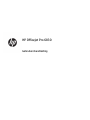 1
1
-
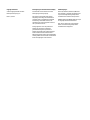 2
2
-
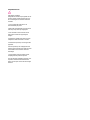 3
3
-
 4
4
-
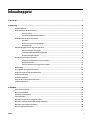 5
5
-
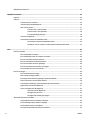 6
6
-
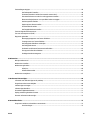 7
7
-
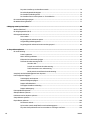 8
8
-
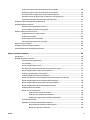 9
9
-
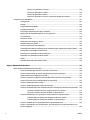 10
10
-
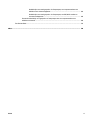 11
11
-
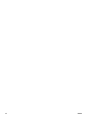 12
12
-
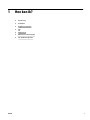 13
13
-
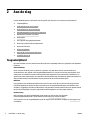 14
14
-
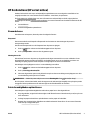 15
15
-
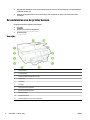 16
16
-
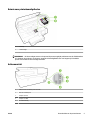 17
17
-
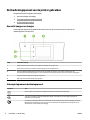 18
18
-
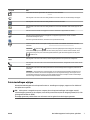 19
19
-
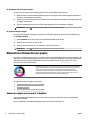 20
20
-
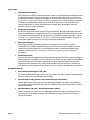 21
21
-
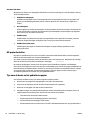 22
22
-
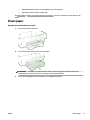 23
23
-
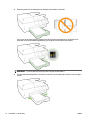 24
24
-
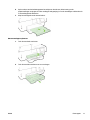 25
25
-
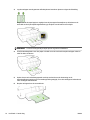 26
26
-
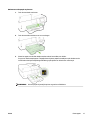 27
27
-
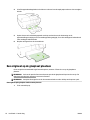 28
28
-
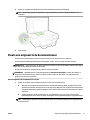 29
29
-
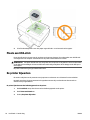 30
30
-
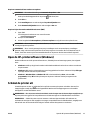 31
31
-
 32
32
-
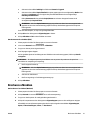 33
33
-
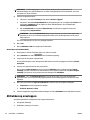 34
34
-
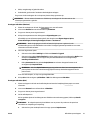 35
35
-
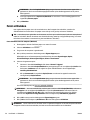 36
36
-
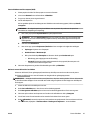 37
37
-
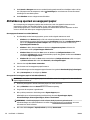 38
38
-
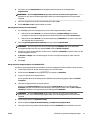 39
39
-
 40
40
-
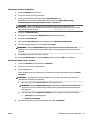 41
41
-
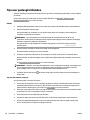 42
42
-
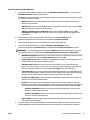 43
43
-
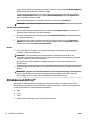 44
44
-
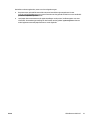 45
45
-
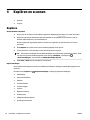 46
46
-
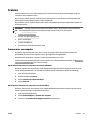 47
47
-
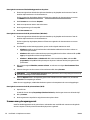 48
48
-
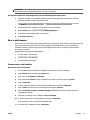 49
49
-
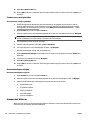 50
50
-
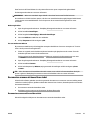 51
51
-
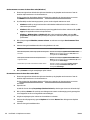 52
52
-
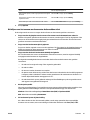 53
53
-
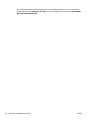 54
54
-
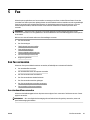 55
55
-
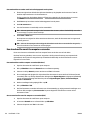 56
56
-
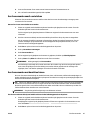 57
57
-
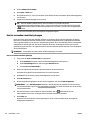 58
58
-
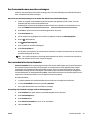 59
59
-
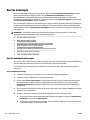 60
60
-
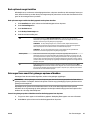 61
61
-
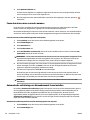 62
62
-
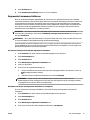 63
63
-
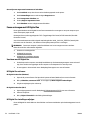 64
64
-
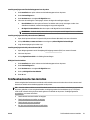 65
65
-
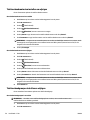 66
66
-
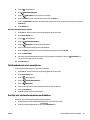 67
67
-
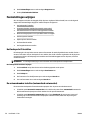 68
68
-
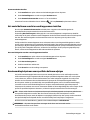 69
69
-
 70
70
-
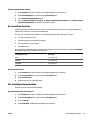 71
71
-
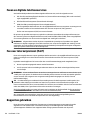 72
72
-
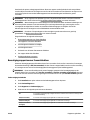 73
73
-
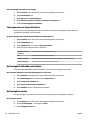 74
74
-
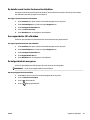 75
75
-
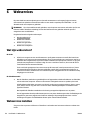 76
76
-
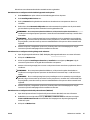 77
77
-
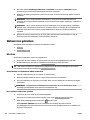 78
78
-
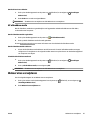 79
79
-
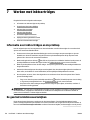 80
80
-
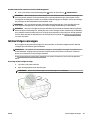 81
81
-
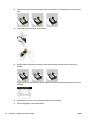 82
82
-
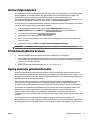 83
83
-
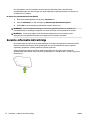 84
84
-
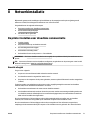 85
85
-
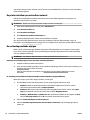 86
86
-
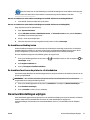 87
87
-
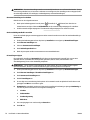 88
88
-
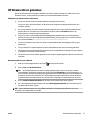 89
89
-
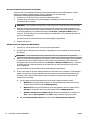 90
90
-
 91
91
-
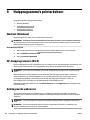 92
92
-
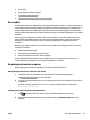 93
93
-
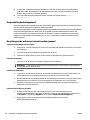 94
94
-
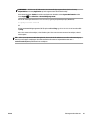 95
95
-
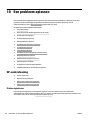 96
96
-
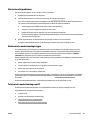 97
97
-
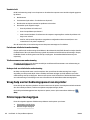 98
98
-
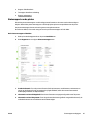 99
99
-
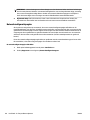 100
100
-
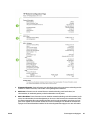 101
101
-
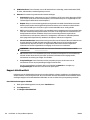 102
102
-
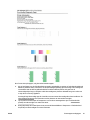 103
103
-
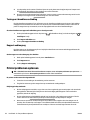 104
104
-
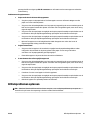 105
105
-
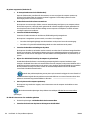 106
106
-
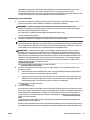 107
107
-
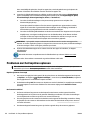 108
108
-
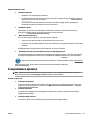 109
109
-
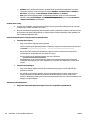 110
110
-
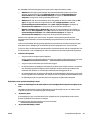 111
111
-
 112
112
-
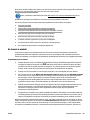 113
113
-
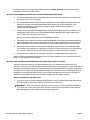 114
114
-
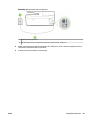 115
115
-
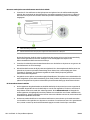 116
116
-
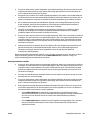 117
117
-
 118
118
-
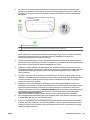 119
119
-
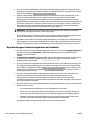 120
120
-
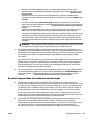 121
121
-
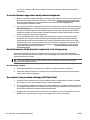 122
122
-
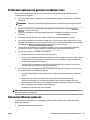 123
123
-
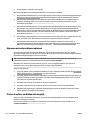 124
124
-
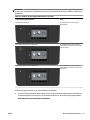 125
125
-
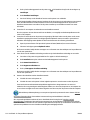 126
126
-
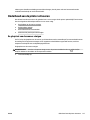 127
127
-
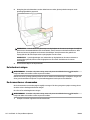 128
128
-
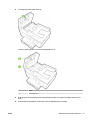 129
129
-
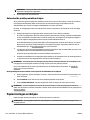 130
130
-
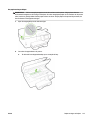 131
131
-
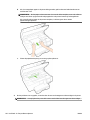 132
132
-
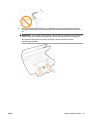 133
133
-
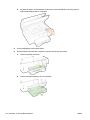 134
134
-
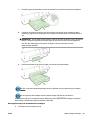 135
135
-
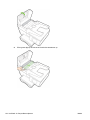 136
136
-
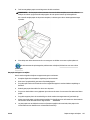 137
137
-
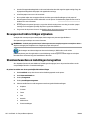 138
138
-
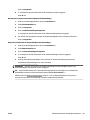 139
139
-
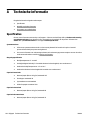 140
140
-
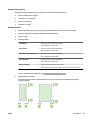 141
141
-
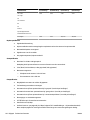 142
142
-
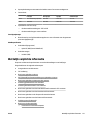 143
143
-
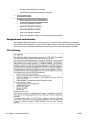 144
144
-
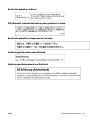 145
145
-
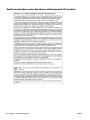 146
146
-
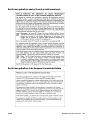 147
147
-
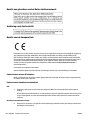 148
148
-
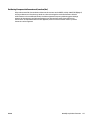 149
149
-
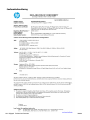 150
150
-
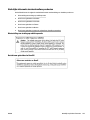 151
151
-
 152
152
-
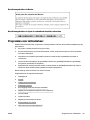 153
153
-
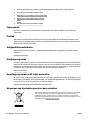 154
154
-
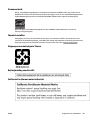 155
155
-
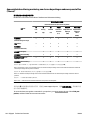 156
156
-
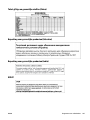 157
157
-
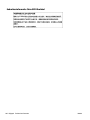 158
158
-
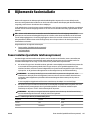 159
159
-
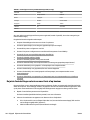 160
160
-
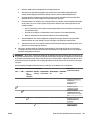 161
161
-
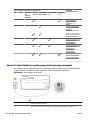 162
162
-
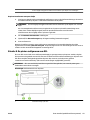 163
163
-
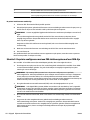 164
164
-
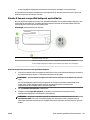 165
165
-
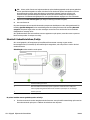 166
166
-
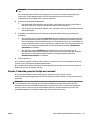 167
167
-
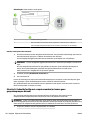 168
168
-
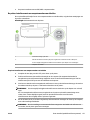 169
169
-
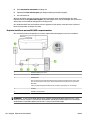 170
170
-
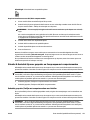 171
171
-
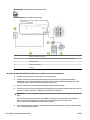 172
172
-
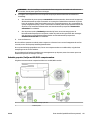 173
173
-
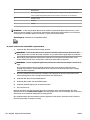 174
174
-
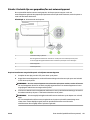 175
175
-
 176
176
-
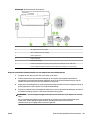 177
177
-
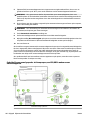 178
178
-
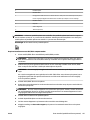 179
179
-
 180
180
-
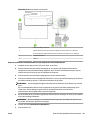 181
181
-
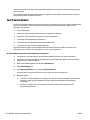 182
182
-
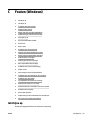 183
183
-
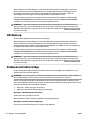 184
184
-
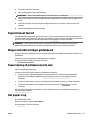 185
185
-
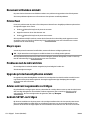 186
186
-
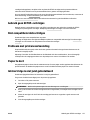 187
187
-
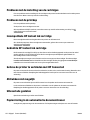 188
188
-
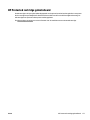 189
189
-
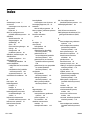 190
190
-
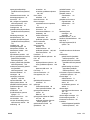 191
191
-
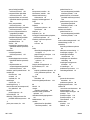 192
192
-
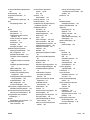 193
193
-
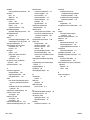 194
194
HP OfficeJet Pro 6830 de handleiding
- Type
- de handleiding
- Deze handleiding is ook geschikt voor
Gerelateerde papieren
-
HP OFFICEJET 5230 de handleiding
-
HP OfficeJet Pro 8028 de handleiding
-
HP OfficeJet Pro 8028 de handleiding
-
HP OfficeJet Pro 8740 All-in-One Printer series de handleiding
-
HP OfficeJet Pro 8730 Mono Printer series de handleiding
-
HP OFFICEJET 6600 Handleiding
-
HP OfficeJet Pro 9023 de handleiding
-
HP OFFICEJET PRO 9025 BLUE de handleiding
-
HP Officejet Pro 9016 de handleiding
-
HP Officejet Pro 276 dw Handleiding